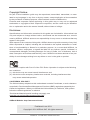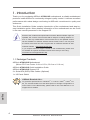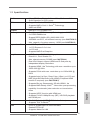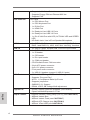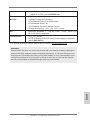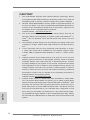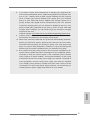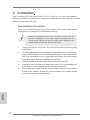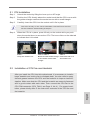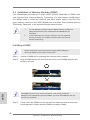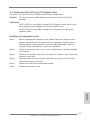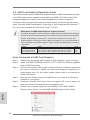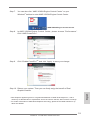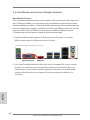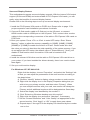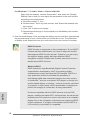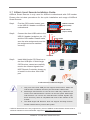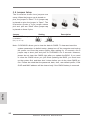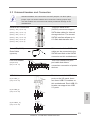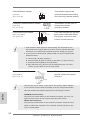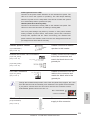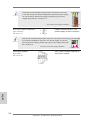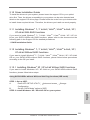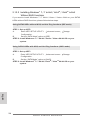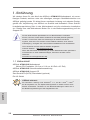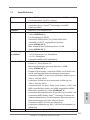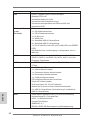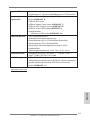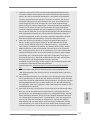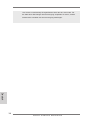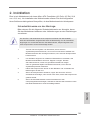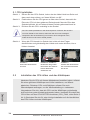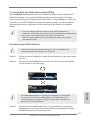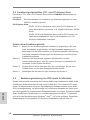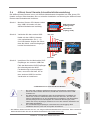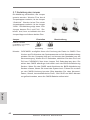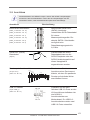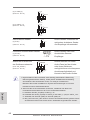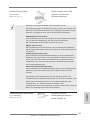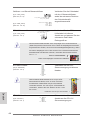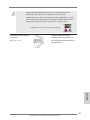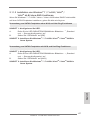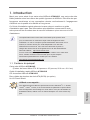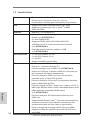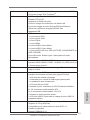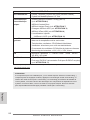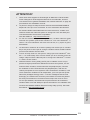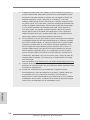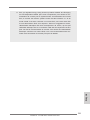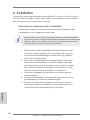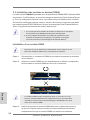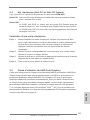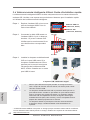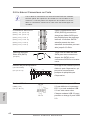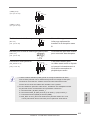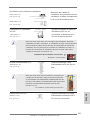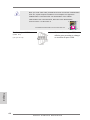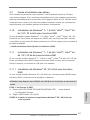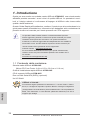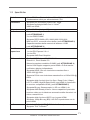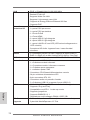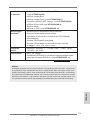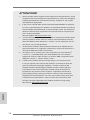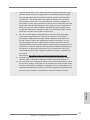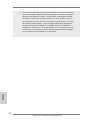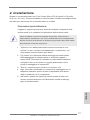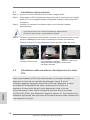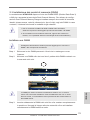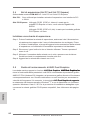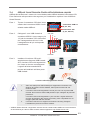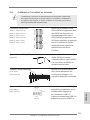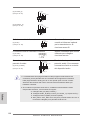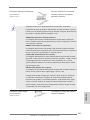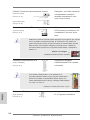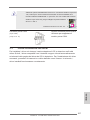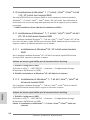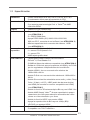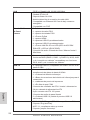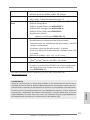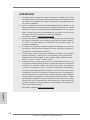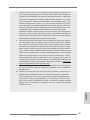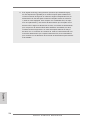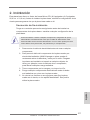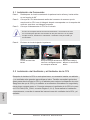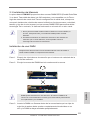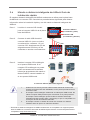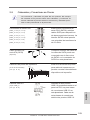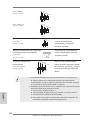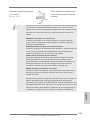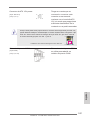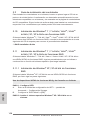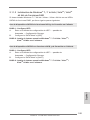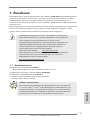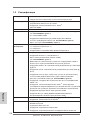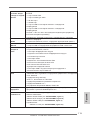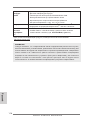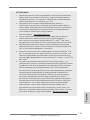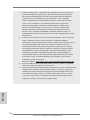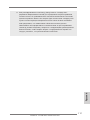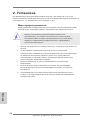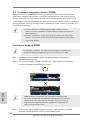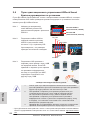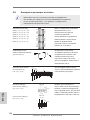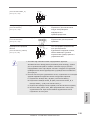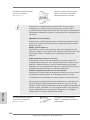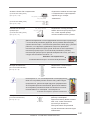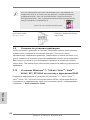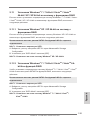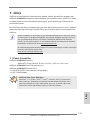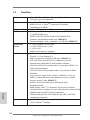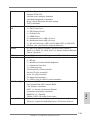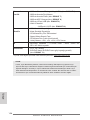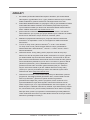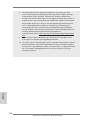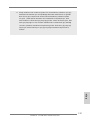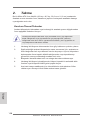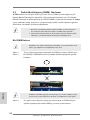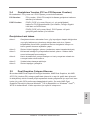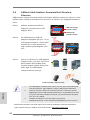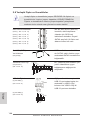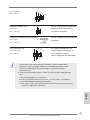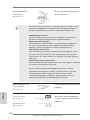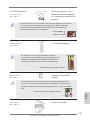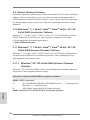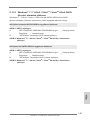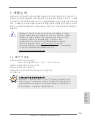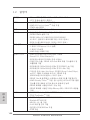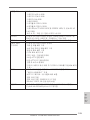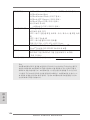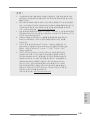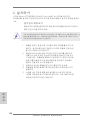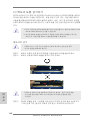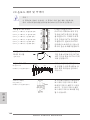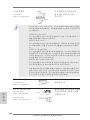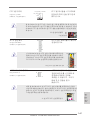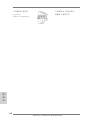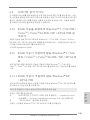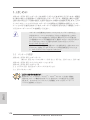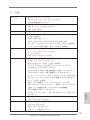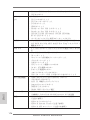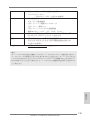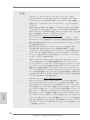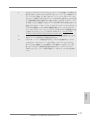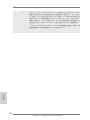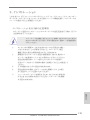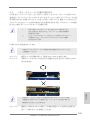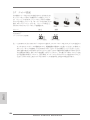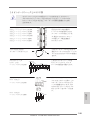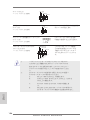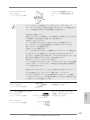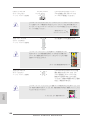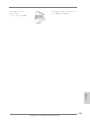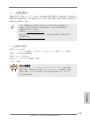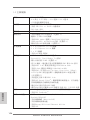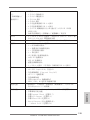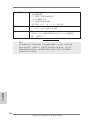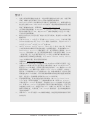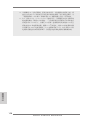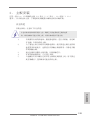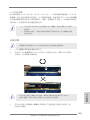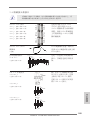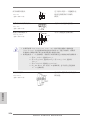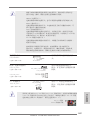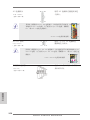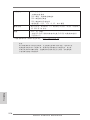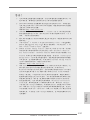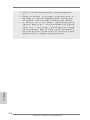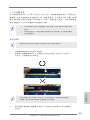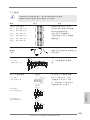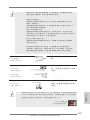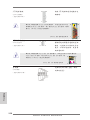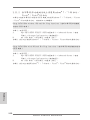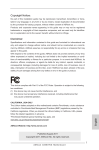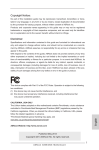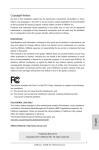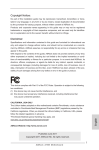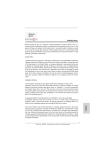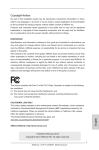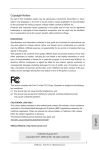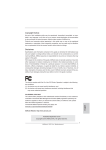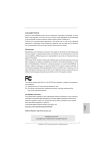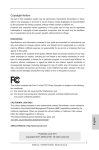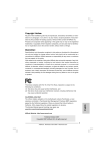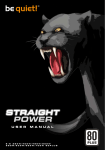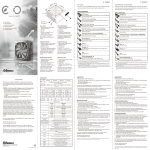Download ASRock A75M-HVS Quick Start Manual
Transcript
Copyright Notice: No part of this installation guide may be reproduced, transcribed, transmitted, or translated in any language, in any form or by any means, except duplication of documentation by the purchaser for backup purpose, without written consent of ASRock Inc. Products and corporate names appearing in this guide may or may not be registered trademarks or copyrights of their respective companies, and are used only for identification or explanation and to the owners’ benefit, without intent to infringe. Disclaimer: Specifications and information contained in this guide are furnished for informational use only and subject to change without notice, and should not be constructed as a commitment by ASRock. ASRock assumes no responsibility for any errors or omissions that may appear in this guide. With respect to the contents of this guide, ASRock does not provide warranty of any kind, either expressed or implied, including but not limited to the implied warranties or conditions of merchantability or fitness for a particular purpose. In no event shall ASRock, its directors, officers, employees, or agents be liable for any indirect, special, incidental, or consequential damages (including damages for loss of profits, loss of business, loss of data, interruption of business and the like), even if ASRock has been advised of the possibility of such damages arising from any defect or error in the guide or product. This device complies with Part 15 of the FCC Rules. Operation is subject to the following two conditions: (1) this device may not cause harmful interference, and (2) this device must accept any interference received, including interference that may cause undesired operation. English CALIFORNIA, USA ONLY The Lithium battery adopted on this motherboard contains Perchlorate, a toxic substance controlled in Perchlorate Best Management Practices (BMP) regulations passed by the California Legislature. When you discard the Lithium battery in California, USA, please follow the related regulations in advance. “Perchlorate Material-special handling may apply, see www.dtsc.ca.gov/hazardouswaste/perchlorate” ASRock Website: http://www.asrock.com Published June 2011 Copyright©2011 ASRock INC. All rights reserved. ASRock A75M-HVS Motherboard 1 Motherboard Layout 3 2 1 5 4 21.6cm (8.5-in) PS2 Mouse Center: FRONT Top: LINE IN Bottom: MIC IN 29 28 26 PCIE1 Designed in Taipei 27 LAN 1 PCIE2 10 SPEAKER1 12 13 14 Super I/O CMOS BATTERY PCI1 USB10_11 USB8_9 HD_AUDIO1 1 1 1 9 11 A75M-HVS AUDIO CODEC 22.6cm (8.9-in) ATXPWR1 SATA_6 SATA_5 AMD A75 FCH (Hudson-D3) Chipset 32Mb BIOS SATA_4 PWR_FAN1 7 8 SATA_3 30 SATA3 6Gb/s USB 3.0 6 SATA_2 RoHS Dual Graphics ErP/EuP Ready SATA_1 RJ-45 LAN USB 2.0 T: USB0 B: USB1 X Fast USB USB 3.0 T: USB4 B: USB5 DDR3_B1 (64 bit, 240-pin module) DDR3 2400+ DX11 HDMI 1.4a SOCKET FM1 HDMI1 USB 3.0 T: USB2 B: USB3 FSB800 VGA1 ATX12V1 DDR3_A1 (64 bit, 240-pin module) PS2 Keyboard CPU_FAN1 USB6_7 1 IR1 1 PANEL 1 CHA_FAN1 COM1 PLED PWRBTN CLRCMOS1 1 1 1 1 HDLED 1 LPT1 RESET CIR1 25 English 1 2 3 4 5 6 7 8 9 10 11 12 13 14 15 2 24 23 22 21 20 19 18 ATX 12V Power Connector (ATX12V1) CPU Heatsink Retention Module CPU Socket CPU Fan Connector (CPU_FAN1) 2 x 240-pin DDR3 DIMM Slots (Dual Channel: DDR3_A1, DDR3_B1; Blue) ATX Power Connector (ATXPWR1) SATA3 Connector (SATA_3, White) SATA3 Connector (SATA_5, White) SATA3 Connector (SATA_6, White) SATA3 Connector (SATA_4, White) SATA3 Connector (SATA_2, White) SATA3 Connector (SATA_1, White) Chassis Speaker Header (SPEAKER 1, White) Southbridge Controller Print Port Header (LPT1, White) 17 16 17 18 19 20 21 22 23 24 25 26 27 28 29 30 16 15 COM Port Header (COM1) System Panel Header (PANEL1, White) Clear CMOS Jumper (CLRCMOS1) Chassis Fan Connector (CHA_FAN1) Infrared Module Header (IR1) USB 2.0 Header (USB6_7, Blue) Consumer Infrared Module Header (CIR1) USB 2.0 Header (USB8_9, Blue) USB 2.0 Header (USB10_11, Blue) Front Panel Audio Header (HD_AUDIO1, White) PCI Slot (PCI1) PCI Express 2.0 x16 Slot (PCIE2; Blue) PCI Express 2.0 x1 Slot (PCIE1; White) SPI Flash Memory (32Mb) Power Fan Connector (PWR_FAN1) ASRock A75M-HVS Motherboard I/O Panel 2 1 3 4 5 11 1 * 2 3 ** 4 5 *** 6 10 9 7 8 PS/2 Mouse Port (Green) LAN RJ-45 Port Line In (Light Blue) Front Speaker (Lime) Microphone (Pink) USB 2.0 Ports (USB01) 7 8 9 10 11 6 USB 3.0 Ports (USB45) USB 3.0 Ports (USB23) HDMI Port D-Sub Port PS/2 Keyboard Port (Purple) * There are two LED next to the LAN port. Please refer to the table below for the LAN port LED indications. LAN Port LED Indications Activity/Link LED Status Description Off No Link Blinking Data Activity On Link Status Off Orange Green SPEED LED Description 10Mbps connection 100Mbps connection 1Gbps connection ACT/LINK SPEED LED LED LAN Port ** To enable Multi-Streaming function, you need to connect a front panel audio cable to the front panel audio header. After restarting your computer, you will find “VIA HD Audio Deck” tool on your system. Please follow below instructions according to the OS you install. For Windows® XP / XP 64-bit OS: Please click “VIA HD Audio Deck” icon , and click “Speaker”. Then you are allowed to on the bottom. In “Advanced Options” screen, select “Independent Headphone”, and click “OK” to save your change. English select “2 Channel” or “4 Channel”. Click “Power” to save your change. For Windows® 7 / 7 64-bit / VistaTM / VistaTM 64-bit OS: Please click “VIA HD Audio Deck” icon , and click “Advanced Options” on the left side *** It is recommended to install the USB Keyboard/Mouse cable to USB 2.0 ports (USB01) instead of USB 3.0 ports. ASRock A75M-HVS Motherboard 3 1. Introduction Thank you for purchasing ASRock A75M-HVS motherboard, a reliable motherboard produced under ASRock’s consistently stringent quality control. It delivers excellent performance with robust design conforming to ASRock’s commitment to quality and endurance. This Quick Installation Guide contains introduction of the motherboard and step-bystep installation guide. More detailed information of the motherboard can be found in the user manual presented in the Support CD. Because the motherboard specifications and the BIOS software might be updated, the content of this manual will be subject to change without notice. In case any modifications of this manual occur, the updated version will be available on ASRock website without further notice. You may find the latest VGA cards and CPU support lists on ASRock website as well. ASRock website http://www.asrock.com If you require technical support related to this motherboard, please visit our website for specific information about the model you are using. www.asrock.com/support/index.asp 1.1 Package Contents ASRock A75M-HVS Motherboard (Micro ATX Form Factor: 8.9-in x 8.5-in, 22.6 cm x 21.6 cm) ASRock A75M-HVS Quick Installation Guide ASRock A75M-HVS Support CD 2 x Serial ATA (SATA) Data Cables (Optional) 1 x I/O Panel Shield ASRock Reminds You... To get better performance in Windows® 7 / 7 64-bit / VistaTM / VistaTM 64bit, it is recommended to set the BIOS option in Storage Configuration to AHCI mode. For the BIOS setup, please refer to the “User Manual” in our support CD for details. English 4 ASRock A75M-HVS Motherboard 1.2 Specifications CPU Chipset Memory Expansion Slot Graphics Audio LAN - Micro ATX Form Factor: 8.9-in x 8.5-in, 22.6 cm x 21.6 cm - Solid Capacitor for CPU power - Support for Socket FM1 100W processors - Supports AMD’s Cool ‘n’ QuietTM Technology - UMI-Link GEN2 - AMD A75 FCH (Hudson-D3) - Dual Channel DDR3 Memory Technology (see CAUTION 1) - 2 x DDR3 DIMM slots - Support DDR3 2400+(OC)/1866/1600/1333/ 1066/800 non-ECC, un-buffered memory (see CAUTION 2) - Max. capacity of system memory: 16GB (see CAUTION 3) - 1 x PCI Express 2.0 x16 slot - 1 x PCI Express 2.0 x1 slot - 1 x PCI slot - Supports AMD Dual Graphics - AMD Radeon HD 65XX/64XX graphics - DirectX 11, Pixel Shader 5.0 - Max. shared memory 512MB (see CAUTION 4) - Dual VGA Output: support HDMI and D-Sub ports by independent display controllers - Supports HDMI 1.4a Technology with max. resolution up to 1920x1200 @ 60Hz - Supports D-Sub with max. resolution up to 1920x1600 @ 60Hz - Supports Auto Lip Sync, Deep Color (12bpc), xvYCC and HBR (High Bit Rate Audio) with HDMI (Compliant HDMI monitor is required) (see CAUTION 5) - Supports Blu-ray Stereoscopic 3D with HDMI 1.4a - Supports AMD Steady VideoTM: New video post processing capability for automatic jutter reduction on home/online video - Supports HDCP function with HDMI port - Supports Full HD 1080p Blu-ray (BD) / HD-DVD playback with HDMI port - 5.1 CH HD Audio (VIA® VT1705 Audio Codec) - Supports THX TruStudioTM - PCIE x1 Gigabit LAN 10/100/1000 Mb/s - Realtek RTL8111E - Supports Wake-On-LAN ASRock A75M-HVS Motherboard English Platform 5 - Supports LAN Cable Detection - Supports Energy Efficient Ethernet 802.3az - Supports PXE I/O Panel - 1 x PS/2 Mouse Port - 1 x PS/2 Keyboard Port - 1 x D-Sub Port - 1 x HDMI Port - 2 x Ready-to-Use USB 2.0 Ports - 4 x Ready-to-Use USB 3.0 Ports - 1 x RJ-45 LAN Port with LED (ACT/LINK LED and SPEED LED) - HD Audio Jack: Line in/Front Speaker/Microphone - 6 x SATA3 6.0 Gb/s connectors, support RAID (RAID 0, RAID 1 and RAID 10), NCQ, AHCI and “Hot Plug” functions - 4 x USB 3.0 ports, support USB 1.0/2.0/3.0 up to 5Gb/s - 6 x SATA3 6.0Gb/s connectors - 1 x IR header - 1 x CIR header - 1 x Print port header - 1 x COM port header - CPU/Chassis/Power FAN connector - 24 pin ATX power connector - 8 pin 12V power connector - Front panel audio connector - 3 x USB 2.0 headers (support 6 USB 2.0 ports) - 32Mb AMI UEFI Legal BIOS with GUI support - Supports “Plug and Play” - ACPI 1.1 Compliance Wake Up Events - Supports jumperfree - SMBIOS 2.3.1 Support - DRAM, VDDP, SB Voltage Multi-adjustment - Drivers, Utilities, AntiVirus Software (Trial Version), CyberLink MediaEspresso 6.5 Trial - ASRock Extreme Tuning Utility (AXTU) (see CAUTION 6) - ASRock Instant Boot - ASRock Instant Flash (see CAUTION 7) - ASRock APP Charger (see CAUTION 8) - ASRock XFast USB (see CAUTION 9) Rear Panel I/O SATA3 English USB 3.0 Connector BIOS Feature Support CD Unique Feature 6 ASRock A75M-HVS Motherboard - Hybrid Booster: - ASRock U-COP (see CAUTION 10) Hardware Monitor OS Certifications - CPU Temperature Sensing - Chassis Temperature Sensing - CPU/Chassis/Power Fan Tachometer - CPU/Chassis Quiet Fan - CPU/Chassis Fan Multi-Speed Control - Voltage Monitoring: +12V, +5V, +3.3V, Vcore - Microsoft® Windows® 7 / 7 64-bit / VistaTM / VistaTM 64-bit / XP SP3 / XP 64-bit compliant - FCC, CE, WHQL - ErP/EuP Ready (ErP/EuP ready power supply is required) (see CAUTION 11) * For detailed product information, please visit our website: http://www.asrock.com English WARNING Please realize that there is a certain risk involved with overclocking, including adjusting the setting in the BIOS, applying Untied Overclocking Technology, or using the third-party overclocking tools. Overclocking may affect your system stability, or even cause damage to the components and devices of your system. It should be done at your own risk and expense. We are not responsible for possible damage caused by overclocking. ASRock A75M-HVS Motherboard 7 CAUTION! English 1. This motherboard supports Dual Channel Memory Technology. Before you implement Dual Channel Memory Technology, make sure to read the installation guide of memory modules on page 12 for proper installation. 2. Whether 2400/1866/1600MHz memory speed is supported depends on the CPU you adopt. If you want to adopt DDR3 2400/1866/1600 memory module on this motherboard, please refer to the memory support list on our website for the compatible memory modules. ASRock website http://www.asrock.com 3. Due to the operating system limitation, the actual memory size may be less than 4GB for the reservation for system usage under Windows® 7 / VistaTM / XP. For Windows® 64-bit OS with 64-bit CPU, there is no such limitation. 4. The maximum shared memory size is defined by the chipset vendor and is subject to change. Please check AMD website for the latest information. 5. xvYCC and Deep Color are only supported under Windows® 7 64-bit / 7. Deep Color mode will be enabled only if the display supports 12bpc in EDID. HBR is supported under Windows® 7 64-bit / 7 / VistaTM 64-bit / VistaTM. 6. ASRock Extreme Tuning Utility (AXTU) is an all-in-one tool to ne-tune different system functions in a user-friendly interface, which is including Hardware Monitor, Fan Control and IES. In Hardware Monitor, it shows the major readings of your system. In Fan Control, it shows the fan speed and temperature for you to adjust. In IES (Intelligent Energy Saver), the voltage regulator can reduce the number of output phases to improve efficiency when the CPU cores are idle without sacrificing computing performance. Please visit our website for the operation procedures of ASRock Extreme Tuning Utility (AXTU). ASRock website: http://www.asrock.com 7. ASRock Instant Flash is a BIOS flash utility embedded in Flash ROM. This convenient BIOS update tool allows you to update system BIOS without entering operating systems first like MS-DOS or Windows®. With this utility, you can press <F6> key during the POST or press <F2> key to BIOS setup menu to access ASRock Instant Flash. Just launch this tool and save the new BIOS file to your USB flash drive, floppy disk or hard drive, then you can update your BIOS only in a few clicks without preparing an additional floppy diskette or other complicated flash utility. Please be noted that the USB flash drive or hard drive must use FAT32/16/12 file system. 8 ASRock A75M-HVS Motherboard English 8. If you desire a faster, less restricted way of charging your Apple devices, such as iPhone/iPod/iPad Touch, ASRock has prepared a wonderful solution for you - ASRock APP Charger. Simply installing the APP Charger driver, it makes your iPhone charged much quickly from your computer and up to 40% faster than before. ASRock APP Charger allows you to quickly charge many Apple devices simultaneously and even supports continuous charging when your PC enters into Standby mode (S1), Suspend to RAM (S3), hibernation mode (S4) or power off (S5). With APP Charger driver installed, you can easily enjoy the marvelous charging experience than ever. ASRock website: http://www.asrock.com/Feature/AppCharger/index.asp 9. ASRock XFast USB can boost USB storage device performance. The performance may depend on the property of the device. 10. While CPU overheat is detected, the system will automatically shutdown. Before you resume the system, please check if the CPU fan on the motherboard functions properly and unplug the power cord, then plug it back again. To improve heat dissipation, remember to spray thermal grease between the CPU and the heatsink when you install the PC system. 11. EuP, stands for Energy Using Product, was a provision regulated by European Union to define the power consumption for the completed system. According to EuP, the total AC power of the completed system shall be under 1.00W in off mode condition. To meet EuP standard, an EuP ready motherboard and an EuP ready power supply are required. According to Intel’s suggestion, the EuP ready power supply must meet the standard of 5v standby power efficiency is higher than 50% under 100 mA current consumption. For EuP ready power supply selection, we recommend you checking with the power supply manufacturer for more details. ASRock A75M-HVS Motherboard 9 2. Installation This is a Micro ATX form factor (8.9-in x 8.5-in, 22.6 cm x 21.6 cm) motherboard. Before you install the motherboard, study the configuration of your chassis to ensure that the motherboard fits into it. Pre-installation Precautions Take note of the following precautions before you install motherboard components or change any motherboard settings. Before you install or remove any component, ensure that the power is switched off or the power cord is detached from the power supply. Failure to do so may cause severe damage to the motherboard, peripherals, and/or components. 1. 2. 3. 4. 5. Unplug the power cord from the wall socket before touching any component. To avoid damaging the motherboard components due to static electricity, NEVER place your motherboard directly on the carpet or the like. Also remember to use a grounded wrist strap or touch a safety grounded object before you handle components. Hold components by the edges and do not touch the ICs. Whenever you uninstall any component, place it on a grounded antistatic pad or in the bag that comes with the component. When placing screws into the screw holes to secure the motherboard to the chassis, please do not over-tighten the screws! Doing so may damage the motherboard. English 10 ASRock A75M-HVS Motherboard 2.1 CPU Installation o Step 1. Unlock the socket by lifting the lever up to a 90 angle. Step 2. Position the CPU directly above the socket such that the CPU corner with the golden triangle matches the socket corner with a small triangle. Step 3. Carefully insert the CPU into the socket until it fits in place. The CPU fits only in one correct orientation. DO NOT force the CPU into the socket to avoid bending of the pins. Step 4. When the CPU is in place, press it firmly on the socket while you push down the socket lever to secure the CPU. The lever clicks on the side tab to indicate that it is locked. Lever 90° Up CPU Golden Triangle Socket Corner Small Triangle STEP 1: Lift Up The Socket Lever STEP 2 / STEP 3: STEP 4: Match The CPU Golden Triangle Push Down And Lock To The Socket Corner Small The Socket Lever Triangle 2.2 Installation of CPU Fan and Heatsink English After you install the CPU into this motherboard, it is necessary to install a larger heatsink and cooling fan to dissipate heat. You also need to spray thermal grease between the CPU and the heatsink to improve heat dissipation. Make sure that the CPU and the heatsink are securely fastened and in good contact with each other. Then connect the CPU fan to the CPU FAN connector (CPU_FAN1, see Page 2, No. 4). For proper installation, please kindly refer to the instruction manuals of the CPU fan and the heatsink. ASRock A75M-HVS Motherboard 11 2.3 Installation of Memory Modules (DIMM) This motherboard provides two 240-pin DDR3 (Double Data Rate 3) DIMM slots, and supports Dual Channel Memory Technology. For dual channel configuration, you always need to install two identical (the same brand, speed, size and chiptype) memory modules in the DDR3 DIMM slots to activate Dual Channel Memory Technology. Otherwise, it will operate at single channel mode. 1. 2. It is not allowed to install a DDR or DDR2 memory module into DDR3 slot;otherwise, this motherboard and DIMM may be damaged. If you install only one memory module or two non-identical memory modules, it is unable to activate the Dual Channel Memory Technology. Installing a DIMM Please make sure to disconnect power supply before adding or removing DIMMs or the system components. Step 1. Unlock a DIMM slot by pressing the retaining clips outward. Step 2. Align a DIMM on the slot such that the notch on the DIMM matches the break on the slot. English The DIMM only fits in one correct orientation. It will cause permanent damage to the motherboard and the DIMM if you force the DIMM into the slot at incorrect orientation. Step 3. Firmly insert the DIMM into the slot until the retaining clips at both ends fully snap back in place and the DIMM is properly seated. 12 ASRock A75M-HVS Motherboard 2.4 Expansion Slots (PCI and PCI Express Slots) There are 1 PCI slot and 2 PCI Express slots on this motherboard. PCI Slot: PCI slot is used to install expansion cards that have the 32-bit PCI interface. PCIE Slots: PCIE1 (PCIE x1 slot; White) is used for PCI Express cards with x1 lane width cards, such as Gigabit LAN card and SATA2 card. PCIE2 (PCIE x16 slot; Blue) is used for PCI Express x16 lane width graphics cards. Installing an expansion card Step 2. Step 3. Step 4. Step 5. Step 6. Before installing the expansion card, please make sure that the power supply is switched off or the power cord is unplugged. Please read the documentation of the expansion card and make necessary hardware settings for the card before you start the installation. Remove the system unit cover (if your motherboard is already installed in a chassis). Remove the bracket facing the slot that you intend to use. Keep the screws for later use. Align the card connector with the slot and press firmly until the card is completely seated on the slot. Fasten the card to the chassis with screws. Replace the system cover. English Step 1. ASRock A75M-HVS Motherboard 13 2.5 AMD Dual Graphics Operation Guide This motherboard supports AMD Dual Graphics feature. AMD Dual Graphics brings multi-GPU performance capabilities by enabling an AMD A75 FCH (Hudson-D3) integrated graphics processor and a discrete graphics processor to operate simultaneously with combined output to a single display for blisteringly-fast frame rates. Currently, AMD Dual Graphics Technology is only supported with Windows® 7 OS, and is not available with Windows® VistaTM / XP OS. What does an AMD Dual Graphics system include? An AMD Dual Graphics system includes an AMD Radeon HD 65XX/64XX graphics processor and a motherboard based on an AMD A75 FCH (Hudson-D3) integrated chipset, all operating in a Windows® 7 environment. Please refer to below PCI Express graphics card support list for AMD Dual Graphics. For the future update of more compatible PCI Express graphics cards, please visit AMD website for further information. Chipset Model Driver AMD RADEON HD6670 AMD RADEON HD6570 ASUS DIS-PCIE2.1-ASUS-HDMI-EAH6670-DI-1GD3/1G-DDR3 MSI DIS-PCIE2.1-MSI-HDMI-R6570-MD1GD3-LP/1G-DDR3 8.86 8.86 AMD RADEON HD6450 MSI DIS-PCIE2.1-MSI-HDMI-R6450-MD1GD3-LP/1G-DDR3 8.86 Enjoy the benefit of AMD Dual Graphics Step 1. Please keep the default UEFI setting of “Dual Graphics“ option on [Auto]. Step 2. Install one AMD RADEON HD6670 / 6570 / 6450 PCI Express graphics card to PCIE2 slot (blue). Step 3. Connect the monitor cable to the onboard VGA port. Please be noted that the current VGA driver / VBIOS can allow Dual Graphics output from onboard display only. For any future update, please refer to our website for further information. Step 4. Boot into OS. Please remove the AMD driver if you have any VGA driver installed in your system. Step 5. Install the onboard VGA driver from our support CD to your system for both the onboard VGA and the discrete graphics card. Step 6. Restart your computer. Right-click the desktop. Click “AMD VISION Engine Control Center” to enter AMD VISION Engine Control Center. English 14 ASRock A75M-HVS Motherboard Step 7. You can also click “AMD VISION Engine Control Center” on your Windows® taskbar to enter AMD VISION Engine Control Center. AMD VISION Engine Control Center Step 8. In AMD VISION Engine Control Center, please choose “Performance”. Click “AMD CrossFireTM”. Step 9. Click “Enable CrossFireTM” and click “Apply“ to save your change. English Step 10. Reboot your system. Then you can freely enjoy the benefit of Dual Graphics feature. * Dual Graphics appearing here is a registered trademark of AMD Technologies Inc., and is used only for identification or explanation and to the owners’ benefit, without intent to infringe. * For further information of AMD Dual Graphics technology, please check AMD website for up dates and details. ASRock A75M-HVS Motherboard 15 2.6 Dual Monitor and Surround Display Features Dual Monitor Feature This motherboard supports dual monitor feature. With the internal VGA output support (D-Sub and HDMI), you can easily enjoy the benefits of dual monitor feature without installing any add-on VGA card to this motherboard. This motherboard also provides independent display controllers for D-Sub and HDMI to support dual VGA output so that D-sub and HDMI can drive same or different display contents. To enable dual monitor feature, please follow the below steps: 1. Connect D-Sub monitor cable to D-Sub port on the I/O panel, or connect HDMI monitor cable to HDMI port on the I/O panel. VGA/D-Sub port HDMI port 2. If you have installed onboard VGA driver from our support CD to your system already, you can freely enjoy the benefits of dual monitor function after your system boots. If you haven’t installed onboard VGA driver yet, please install onboard VGA driver from our support CD to your system and restart your computer. English 16 ASRock A75M-HVS Motherboard Surround Display Feature This motherboard supports surround display upgrade. With the internal VGA output support (D-Sub and HDMI) and external add-on PCI Express VGA cards, you can easily enjoy the benefits of surround display feature. Please refer to the following steps to set up a surround display environment: 1. Install the PCI Express VGA cards on PCIE2 slot. Please refer to page 13 for proper expansion card installation procedures for details. 2. Connect D-Sub monitor cable to D-Sub port on the I/O panel, or connect HDMI monitor cable to HDMI port on the I/O panel. Then connect other monitor cables to the corresponding connectors of the add-on PCI Express VGA cards on PCIE2 slot. 3. Boot your system. Press <F2> or <Del> to enter UEFI setup. Enter “Share Memory” option to adjust the memory capability to [32MB], [64MB], [128MB], [256MB] or [512MB] to enable the function of D-sub. Please make sure that the value you select is less than the total capability of the system memory. If you do not adjust the UEFI setup, the default value of “Share Memory”, [Auto], will disable D-Sub function when the add-on VGA card is inserted to this motherboard. 4. Install the onboard VGA driver and the add-on PCI Express VGA card driver to your system. If you have installed the drivers already, there is no need to install them again. 5. Set up a multi-monitor display. ASRock A75M-HVS Motherboard English For Windows® XP / XP 64-bit OS: Right click the desktop, choose “Properties”, and select the “Settings” tab so that you can adjust the parameters of the multi-monitor according to the steps below. A. Click the “Identify” button to display a large number on each monitor. B. Right-click the display icon in the Display Properties dialog that you wish to be your primary monitor, and then select “Primary”. When you use multiple monitors with your card, one monitor will always be Primary, and all additional monitors will be designated as Secondary. C. Select the display icon identified by the number 2. D. Click “Extend my Windows desktop onto this monitor”. E. Right-click the display icon and select “Attached”, if necessary. F. Set the “Screen Resolution” and “Color Quality” as appropriate for the second monitor. Click “Apply” or “OK” to apply these new values. G. Repeat steps C through E for the diaplay icon identified by the number one to four. 17 For Windows® 7 / 7 64-bit / VistaTM / VistaTM 64-bit OS: Right click the desktop, choose “Personalize”, and select the “Display Settings” tab so that you can adjust the parameters of the multi-monitor according to the steps below. A. Click the number ”2” icon. B. Click the items “This is my main monitor” and “Extend the desktop onto this monitor”. C. Click “OK” to save your change. D. Repeat steps A through C for the display icon identified by the number three to four. 6. Use Surround Display. Click and drag the display icons to positions representing the physical setup of your monitors that you would like to use. The placement of display icons determines how you move items from one monitor to another. English 18 HDCP Function HDCP function is supported on this motherboard. To use HDCP function with this motherboard, you need to adopt the monitor that supports HDCP function as well. Therefore, you can enjoy the superior display quality with high-definition HDCP encryption contents. Please refer to below instruction for more details about HDCP function. What is HDCP? HDCP stands for High-Bandwidth Digital Content Protection, a specification developed by Intel® for protecting digital entertainment content that uses the DVI interface. HDCP is a copy protection scheme to eliminate the possibility of intercepting digital data midstream between the video source, or transmitter - such as a computer, DVD player or set-top box and the digital display, or receiver - such as a monitor, television or projector. In other words, HDCP specification is designed to protect the integrity of content as it is being transmitted. Products compatible with the HDCP scheme such as DVD players, satellite and cable HDTV set-top-boxes, as well as few entertainment PCs requires a secure connection to a compliant display. Due to the increase in manufacturers employing HDCP in their equipment, it is highly recommended that the HDTV or LCD monitor you purchase is compatible. ASRock A75M-HVS Motherboard 2.7 ASRock Smart Remote Installation Guide ASRock Smart Remote is only used for ASRock motherboard with CIR header. Please refer to below procedures for the quick installation and usage of ASRock Smart Remote. Step1. Find the CIR header located next to the USB 2.0 header on ASRock motherboard. Step2. Connect the front USB cable to the USB 2.0 header (as below, pin 1-5) and the CIR header. Please make sure the wire assignments and the pin assignments are matched correctly. USB 2.0 header (9-pin, blue) CIR header (4-pin, white) USB_PWR PP+ GND DUMMY GND IRTX IRRX ATX+5VSB Step3. Install Multi-Angle CIR Receiver to the front USB port. If Multi-Angle CIR Receiver cannot successfully receive the infrared signals from MCE Remote Controller, please try to install it to the other front USB port. 3 CIR sensors in different angles English 1. Only one of the front USB port can support CIR function. When the CIR function is enabled, the other port will remain USB function. 2. Multi-Angle CIR Receiver is used for front USB only. Please do not use the rear USB bracket to connect it on the rear panel. Multi-Angle CIR Receiver can receive the multi-direction infrared signals (top, down and front), which is compatible with most of the chassis on the market. 3. The Multi-Angle CIR Receiver does not support Hot-Plug function. Please install it before you boot the system. * ASRock Smart Remote is only supported by some of ASRock motherboards. Please refer to ASRock website for the motherboard support list: http://www.asrock.com ASRock A75M-HVS Motherboard 19 2.8 Jumpers Setup The illustration shows how jumpers are setup. When the jumper cap is placed on pins, the jumper is “Short”. If no jumper cap is placed on pins, the jumper is “Open”. The illustration shows a 3-pin jumper whose pin1 and pin2 are “Short” when jumper cap is placed on these 2 pins. Jumper Setting Clear CMOS Jumper Description (CLRCMOS1) (see p.2, No. 18) Default Clear CMOS Note: CLRCMOS1 allows you to clear the data in CMOS. To clear and reset the system parameters to default setup, please turn off the computer and unplug the power cord from the power supply. After waiting for 15 seconds, use a jumper cap to short pin2 and pin3 on CLRCMOS1 for 5 seconds. However, please do not clear the CMOS right after you update the BIOS. If you need to clear the CMOS when you just finish updating the BIOS, you must boot up the system first, and then shut it down before you do the clear-CMOS action. Please be noted that the password, date, time, user default profile, 1394 GUID and MAC address will be cleared only if the CMOS battery is removed. English 20 ASRock A75M-HVS Motherboard 2.9 Onboard Headers and Connectors SATA_3 SATA_4 SATA_2 (SATA_6: see p.2, No. 9) SATA_1 SATA_5 Serial ATA3 Connectors (SATA_1: see p.2, No. 12) (SATA_2: see p.2, No. 11) (SATA_3: see p.2, No. 7) (SATA_4: see p.2, No. 10) (SATA_5: see p.2, No. 8) SATA_6 Onboard headers and connectors are NOT jumpers. Do NOT place jumper caps over these headers and connectors. Placing jumper caps over the headers and connectors will cause permanent damage of the motherboard! Print Port Header (25-pin LPT1) (see p.2 No. 15) Either end of the SATA data cable can be connected to the SATA3 hard disk or the SATA3 connector on this motherboard. AFD# ERROR# PINIT# SLIN# GND 1 SPD7 SPD6 ACK# SPD5 BUSY SPD4 PE SPD3 SLCT SPD2 SPD1 SPD0 STB# USB 2.0 Headers (9-pin USB6_7) (see p.2 No. 21) USB_PWR P-9 P+9 GND DUMMY (9-pin USB8_9) (see p.2 No. 23) This is an interface for print port cable that allows convenient connection of printer devices. Besides two default USB 2.0 ports on the I/O panel, there are three USB 2.0 headers on this motherboard. Each USB 2.0 header can support two USB 2.0 ports. English Serial ATA (SATA) Data Cable (Optional) These six Serial ATA3 (SATA3) connectors support SATA data cables for internal storage devices. The current SATA3 interface allows up to 6.0 Gb/s data transfer rate. 1 GND P+8 P-8 USB_PWR USB_PWR P-11 P+11 GND DUMMY (9-pin USB10_11) (see p.2 No. 24) 1 GND P+10 P-10 USB_PWR ASRock A75M-HVS Motherboard 21 Infrared Module Header (5-pin IR1) IRTX +5VSB DUMMY (see p.2 No. 20) This header supports an optional wireless transmitting and receiving infrared module. 1 GND IRRX Consumer Infrared Module Header (4-pin CIR1) (see p.2 No. 22) This header can be used to connect the remote controller receiver. Front Panel Audio Header (9-pin HD_AUDIO1) (see p.2 No. 25) This is an interface for the front panel audio cable that allows convenient connection and control of audio devices. GND PRESENCE# MIC_RET OUT_RET 1 OUT2_L J_SENSE OUT2_R MIC2_R MIC2_L 1. High Definition Audio supports Jack Sensing, but the panel wire on the chassis must support HDA to function correctly. Please follow the instruction in our manual and chassis manual to install your system. 2. If you use AC’97 audio panel, please install it to the front panel audio header as below: A. Connect Mic_IN (MIC) to MIC2_L. B. Connect Audio_R (RIN) to OUT2_R and Audio_L (LIN) to OUT2_L. C. Connect Ground (GND) to Ground (GND). D. MIC_RET and OUT_RET are for HD audio panel only. You don’t need to connect them for AC’97 audio panel. System Panel Header (9-pin PANEL1) (see p.2 No. 17) This header accommodates several system front panel functions. Connect the power switch, reset switch and system status indicator on the chassis to this header according to the pin assignments below. Note the positive and negative pins before connecting the cables. English 22 PWRBTN (Power Switch): Connect to the power switch on the chassis front panel. You may configure the way to turn off your system using the power switch. RESET (Reset Switch): Connect to the reset switch on the chassis front panel. Press the reset switch to restart the computer if the computer freezes and fails to perform a normal restart. ASRock A75M-HVS Motherboard PLED (System Power LED): Connect to the power status indicator on the chassis front panel. The LED is on when the system is operating. The LED keeps blinking when the sys-tem is in S1 sleep state. The LED is off when the system is in S3/S4 sleep state or powered off (S5). HDLED (Hard Drive Activity LED): Connect to the hard drive activity LED on the chassis front panel. The LED is on when the hard drive is reading or writing data. The front panel design may differ by chassis. A front panel module mainly consists of power switch, reset switch, power LED, hard drive activity LED, speaker and etc. When connecting your chassis front panel module to this header, make sure the wire assignments and the pin assign-ments are matched correctly. Chassis Speaker Header (4-pin SPEAKER 1) Please connect the chassis speaker to this header. (see p.2 No. 13) Chassis and Power Fan Connectors (4-pin CHA_FAN1) GND (see p.2 No. 19) FAN_SPEED_CONTROL +12V CHA_FAN_SPEED Please connect the fan cables to the fan connectors and match the black wire to the ground pin. (3-pin PWR_FAN1) (see p.2 No. 30) CPU Fan Connectors FAN_SPEED_CONTROL CPU_FAN_SPEED (4-pin CPU_FAN1) +12V GND (see p.2 No. 4) 1 2 3 4 Please connect the CPU fan cable to the connector and match the black wire to the ground pin. Though this motherboard provides 4-Pin CPU fan (Quiet Fan) support, the 3-Pin CPU fan still can work successfully even without the fan speed control function. If you plan to connect the 3-Pin CPU fan to the CPU fan connector on this motherboard, please connect it to Pin 1-3. Pin 1-3 Connected ATX Power Connector (24-pin ATXPWR1) 12 24 1 13 English 3-Pin Fan Installation Please connect an ATX power supply to this connector. (see p.2 No. 6) ASRock A75M-HVS Motherboard 23 Though this motherboard provides 24-pin ATX power connector, it can still work if you adopt a traditional 20-pin ATX power supply. To use the 20-pin ATX power supply, please plug your power supply along with Pin 1 and Pin 13. 20-Pin ATX Power Supply Installation ATX 12V Power Connector (8-pin ATX12V1) 5 1 (see p.2 No. 1) 8 4 12 24 1 13 Please connect an ATX 12V power supply to this connector. Though this motherboard provides 8-pin ATX 12V power connector, it can still work 5 1 if you adopt a traditional 4-pin ATX 12V power supply. To use the 4-pin ATX power supply, please plug your power supply along with Pin 1 and Pin 5. 4-Pin ATX 12V Power Supply Installation Serial port Header (9-pin COM1) 4 This COM1 header supports a serial port module. (see p.2 No.16) English 24 8 ASRock A75M-HVS Motherboard 2.10 Driver Installation Guide To install the drivers to your system, please insert the support CD to your optical drive first. Then, the drivers compatible to your system can be auto-detected and listed on the support CD driver page. Please follow the order from up to bottom side to install those required drivers. Therefore, the drivers you install can work properly. 2.11 Installing Windows® 7 / 7 64-bit / VistaTM / VistaTM 64-bit / XP / XP 64-bit With RAID Functions If you want to install Windows® 7 / 7 64-bit / VistaTM / VistaTM 64-bit / XP / XP 64bit on your SATA3 HDDs with RAID functions, please refer to the document at the following path in the Support CD for detailed procedures: ..\ RAID Installation Guide 2.12 Installing Windows® 7 / 7 64-bit / VistaTM / VistaTM 64-bit / XP / XP 64-bit Without RAID Functions If you want to install Windows® 7 / 7 64-bit / VistaTM / VistaTM 64-bit / XP / XP 64-bit OS on your SATA3 HDDs without RAID functions, please follow below procedures according to the OS you install. 2.12.1 Installing Windows® XP / XP 64-bit Without RAID Functions If you want to install Windows® XP / XP 64-bit on your SATA3 HDDs without RAID functions, please follow below steps. Using SATA3 HDDs without NCQ and Hot Plug functions (IDE mode) English STEP 1: Set up UEFI. A. Enter UEFI SETUP UTILITY Advanced screen Storage Configuration. B. Set the “SATA Mode” option to [IDE]. STEP 2: Install Windows® XP / XP 64-bit OS on your system. ASRock A75M-HVS Motherboard 25 2.12.2 Installing Windows® 7 / 7 64-bit / VistaTM / VistaTM 64-bit Without RAID Functions If you want to install Windows® 7 / 7 64-bit / VistaTM / VistaTM 64-bit on your SATA3 HDDs without RAID functions, please follow below steps. Using SATA3 HDDs without NCQ and Hot Plug functions (IDE mode) STEP 1: Set up UEFI. A. Enter UEFI SETUP UTILITY Advanced screen Storage Configuration. B. Set the “SATA Mode” option to [IDE]. STEP 2: Install Windows® 7 / 7 64-bit / VistaTM / VistaTM 64-bit OS on your system. Using SATA3 HDDs with NCQ and Hot Plug functions (AHCI mode) STEP 1: Set up UEFI. A. Enter UEFI SETUP UTILITY Advanced screen Storage Configuration. B. Set the “SATA Mode” option to [AHCI]. STEP 2: Install Windows® 7 / 7 64-bit / VistaTM / VistaTM 64-bit OS on your system. English 26 ASRock A75M-HVS Motherboard 3. BIOS Information The Flash Memory on the motherboard stores BIOS Setup Utility. When you start up the computer, please press <F2> or <Del> during the Power-On-Self-Test (POST) to enter BIOS Setup utility; otherwise, POST continues with its test routines. If you wish to enter BIOS Setup after POST, please restart the system by pressing <Ctl> + <Alt> + <Delete>, or pressing the reset button on the system chassis. The BIOS Setup program is designed to be user-friendly. It is a menu-driven program, which allows you to scroll through its various sub-menus and to select among the predetermined choices. For the detailed information about BIOS Setup, please refer to the User Manual (PDF file) contained in the Support CD. 4. Software Support CD information English This motherboard supports various Microsoft® Windows® operating systems: 7 / 7 64-bit / VistaTM / VistaTM 64-bit / XP SP3 / XP 64-bit. The Support CD that came with the motherboard contains necessary drivers and useful utilities that will enhance motherboard features. To begin using the Support CD, insert the CD into your CDROM drive. It will display the Main Menu automatically if “AUTORUN” is enabled in your computer. If the Main Menu does not appear automatically, locate and doubleclick on the file “ASSETUP.EXE” from the BIN folder in the Support CD to display the menus. ASRock A75M-HVS Motherboard 27 1. Einführung Wir danken Ihnen für den Kauf des ASRock A75M-HVS Motherboard, ein zuverlässiges Produkt, welches unter den ständigen, strengen Qualitätskontrollen von ASRock gefertigt wurde. Es bietet Ihnen exzellente Leistung und robustes Design, gemäß der Verpflichtung von ASRock zu Qualität und Halbarkeit. Diese Schnellinstallationsanleitung führt in das Motherboard und die schrittweise Installation ein. Details über das Motherboard finden Sie in der Bedienungsanleitung auf der Support-CD. Da sich Motherboard-Spezifikationen und BIOS-Software verändern können, kann der Inhalt dieses Handbuches ebenfalls jederzeit geändert werden. Für den Fall, dass sich Änderungen an diesem Handbuch ergeben, wird eine neue Version auf der ASRock-Website, ohne weitere Ankündigung, verfügbar sein. Die neuesten Grafikkarten und unterstützten CPUs sind auch auf der ASRock-Website aufgelistet. ASRock-Website: http://www.asrock.com Wenn Sie technische Unterstützung zu Ihrem Motherboard oder spezifische Informationen zu Ihrem Modell benötigen, besuchen Sie bitte unsere Webseite: www.asrock.com/support/index.asp 1.1 Kartoninhalt ASRock A75M-HVS Motherboard (Micro ATX-Formfaktor: 22.6 cm x 21.6 cm; 8.9 Zoll x 8.5 Zoll) ASRock A75M-HVS Schnellinstallationsanleitung ASRock A75M-HVS Support-CD Zwei Serial ATA (SATA) -Datenkabel (optional) Ein I/O Shield ASRock erinnert... Zur besseren Leistung unter Windows® 7 / 7, 64 Bit / VistaTM / VistaTM 64 Bit empfehlen wir, die Speicherkonfiguration im BIOS auf den AHCIModus einzustellen. Hinweise zu den BIOS-Einstellungen finden Sie in der Bedienungsanleitung auf der mitgelieferten CD. Deutsch 28 ASRock A75M-HVS Motherboard Spezifikationen Plattform CPU Chipsatz Speicher Erweiterungs- steckplätze Onboard-VGA - Micro ATX-Formfaktor: 22.6 cm x 21.6 cm; 8.9 Zoll x 8.5 Zoll - Festkondensator für CPU-Leistung - Unterstützt Sockel-FM1-100-W-Prozessoren - Unterstützt Cool ‘n’ QuietTM-Technologie von AMD - UMI-Link-GEN2 - AMD A75 FCH (Hudson-D3) - Unterstützung von Dual-Kanal-Speichertechnologie (siehe VORSICHT 1) - 2 x Steckplätze für DDR3 - Unterstützt DDR3 2400+(OC)/1866/1600/1333/ 1066/800 non-ECC, ungepufferter Speicher (siehe VORSICHT 2) - Max. Kapazität des Systemspeichers: 16GB (siehe VORSICHT 3) - 1 x PCI-Express-2.0-x16-Steckplätze - 1 x PCI Express 2.0 x1-Steckplätze - 1 x PCI -Steckplätze - Unterstützt AMD duale Grafikkarten - AMD Radeon HD 65XX/64XX-Grafik - DirectX 11, Pixel Shader 5.0 - Maximal gemeinsam genutzter Speicher 512MB (siehe VORSICHT 4) - Doppel-VGA Ausgabe: unterstützt HDMI und D-Sub Ports durch unabhängige Bildschirmanzeige Kontrolleure - Unterstützt HDMI 1.4a mit einer maximalen Auflösung von 1920 x 1200 bei 60 Hz - Unterstützt D-Sub mit einer maximalen Auflösung von 1920 x 1600 bei 60 Hz - Unterstützt Auto Lip Sync, Deep Color (12bpc), xvYCC und HBR (High Bit Rate-Audio) mit HDMI (kompatibler HDMI- Bildschirm erforderlich) (siehe VORSICHT 5) - Unterstützt stereoskopisches 3D per Blu-ray mit HDMI 1.4a - Unterstützt AMD Steady VideoTM: Neuartige Funktion der Videonachbearbeitung für automatische Reduzierung von Bildschwankungen bei Heim-/Online-Videos - Unterstützt HDCP-Funktion mit HDMI-Port - Unterstutzt 1080p Blu-ray (BD) / HD-DVD-Wiedergabe mit Audio HDMI-Port - 5.1 CH HD Audio (VIA® VT1705 Audio Codec) ASRock A75M-HVS Motherboard Deutsch 1.2 29 LAN - Unterstützt THX TruStudioTM - PCIE x1 Gigabit LAN 10/100/1000 Mb/s E/A-Anschlüsse an der Rückseite SATA3 USB3.0 Anschlüsse BIOS - Realtek RTL8111E - Unterstützt Wake-On-LAN - Unterstützt LAN-Kabelerkennung - Unterstützt energieeffizientes Ethernet 802.3az - Unterstützt PXE I/O Panel - 1 x PS/2-Mausanschluss - 1 x PS/2-Tastaturanschluss - 1 x D-Sub port - 1 x HDMI port - 2 x Standard-USB 2.0-Anschlüsse - 4 x Standard-USB 3.0-Anschlüsse - 1 x RJ-45 LAN Port mit LED (ACT/LINK LED und SPEED LED) - HD Audiobuchse: Audioeingang / Lautsprecher vorne / Mikrofon - 6 x SATA 3-Anschluss mit 6,0 Gb/s, unterstützt RAID(RAID 0, RAID 1 und RAID 10), NCQ-, AHCI- und „Hot Plugging“-Funktionen - 4 x USB 3.0-Ports, unterstützt USB 1.0/2.0/3.0 mit bis zu 5 Gb/s - 6 x SATA3 6,0 GB/s-Anschlüsse - 1 x Infrarot-Modul-Header - 1 x Consumer Infrarot-Modul-Header - 1 x Druckerport-Anschlussleiste - 1 x COM-Anschluss-Header - CPU/Gehäuse/Stromlüfter-Anschluss - 24-pin ATX-Netz-Header - 8-pin anschluss für 12V-ATX-Netzteil - Anschluss für Audio auf der Gehäusevorderseite - 3 x USB 2.0-Anschlüsse (Unterstützung 6 zusätzlicher USB 2.0-Anschlüsse) - 32Mb AMIs Legal BIOS UEFI mit GUI-Unterstützung - Unterstützung für “Plug and Play” - ACPI 1.1-Weckfunktionen - JumperFree-Modus - SMBIOS 2.3.1 - DRAM, VDDP, SB Stromspannung Multianpassung Deutsch 30 ASRock A75M-HVS Motherboard Support-CD - Treiber, Dienstprogramme, Antivirussoftware (Probeversion), CyberLink MediaEspresso 6.5-Testversion Einzigartige - ASRock Extreme Tuning Utility (AXTU) Eigenschaft (siehe VORSICHT 6) - ASRock Sofortstart - ASRock Instant Flash (siehe VORSICHT 7) - ASRock APP Charger (siehe VORSICHT 8) - ASRock XFast USB (siehe VORSICHT 9) - Hybrid Booster: - ASRock U-COP (siehe VORSICHT 10) Hardware Monitor - CPU-Temperatursensor - Motherboardtemperaturerkennung - Drehzahlmessung für CPU/Gehäuse/Stromlüfter - Geräuscharmer CPU-/Gehäuselüfter - Mehrstufige Geschwindigkeitsteuerung für CPU-/ Gehäuselüfter - Spannungsüberwachung: +12V, +5V, +3.3V, Vcore Betriebssysteme - Unterstützt Microsoft® Windows® 7 / 7 64-Bit / VistaTM / VistaTM 64-Bit / XP SP3 / XP 64-Bit Zertifizierungen - FCC, CE, WHQL - Gemäß Ökodesign-Richtlinie (ErP/EuP) (Stromversorgung gemäß Ökodesign-Richtlinie (ErP/EuP) erforderlich) (siehe VORSICHT 11) Deutsch * Für die ausführliche Produktinformation, besuchen Sie bitte unsere Website: http://www.asrock.com ASRock A75M-HVS Motherboard 31 WARNUNG Beachten Sie bitte, dass Overclocking, einschließlich der Einstellung im BIOS, Anwenden der Untied Overclocking-Technologie oder Verwenden von Overclocking-Werkzeugen von Dritten, mit einem gewissen Risiko behaftet ist. Overclocking kann sich nachteilig auf die Stabilität Ihres Systems auswirken oder sogar Komponenten und Geräte Ihres Systems beschädigen. Es geschieht dann auf eigene Gefahr und auf Ihre Kosten. Wir übernehmen keine Verantwortung für mögliche Schäden, die aufgrund von Overclocking verursacht wurden. VORSICHT! 1. Dieses Motherboard unterstützt Dual-Kanal-Speichertechnologie. Vor Implementierung der Dual-Kanal-Speichertechnologie müssen Sie die Installationsanleitung für die Speichermodule auf Seite 37 zwecks richtiger Installation gelesen haben. Deutsch 2. Ob die Speichergeschwindigkeit 2400/1866/1600 MHz unterstützt wird, hängt von der von Ihnen eingesetzten CPU ab. Schauen Sie bitte auf unseren Internetseiten in der Liste mit unterstützten Speichermodulen nach, wenn Sie DDR3 2400/1866/1600-Speichermodule einsetzen möchten. ASRock-Internetseite: http://www.asrock.com 3. Durch Betriebssystem-Einschränkungen kann die tatsächliche Speichergröße weniger als 4 GB betragen, da unter Windows® 7 / VistaTM / XP etwas Speicher zur Nutzung durch das System reserviert wird. Unter Windows® OS mit 64-Bit-CPU besteht diese Einschränkung nicht. 4. Die Maximalspeichergröße ist von den Chipshändler definiert und umgetauscht. Bitte überprüfen Sie AMD website für die neuliche Information. 5. xvYCC und Deep Color werden nur unter Windows® 7 64-Bit / 7 unterstützt. Der Deep Color-Modus wird nur aktiviert, wenn der Bildschirm 12bpc in EDID unterstützt. HBR wird unter Windows® 7 64 Bit / 7 / VistaTM 64 Bit / VistaTM unterstützt. 6. ASRock Extreme Tuning Utility (AXTU) ist ein Alles-in-einem Werkzeug zur Feineinstellung verschiedener Systemfunktionen an einer benutzerfreundlichen Schnittstelle; diese beinhaltet HardwareÜberwachung, Lüftersteuerung und IES. Über die HardwareÜberwachung können Sie die Hauptsystemdaten einsehen. Die Lüftersteuerung zeigt Ihnen zur Anpassung Lüftergeschwindigkeit und Temperatur an. Per IES (Intelligent Energy Saver) kann der Spannungsregulator bei Inaktivität der CPU-Kerne die Anzahl an Ausgangsphasen zur Steigerung der Effi zienz reduzieren – ohne die Rechenleistung zu beeinträchtigen. Hinweise zur Bedienung der ASRock Extreme Tuning Utility (AXTU) fi nden Sie auf unserer Webseite. ASRock-Webseite: http://www.asrock.com 32 ASRock A75M-HVS Motherboard ASRock A75M-HVS Motherboard Deutsch 7. ASRock Instant Flash ist ein im Flash-ROM eingebettetes BIOS-FlashProgramm. Mithilfe dieses praktischen BIOS-Aktualisierungswerkzeugs können Sie das System-BIOS aktualisieren, ohne dafür zuerst Betriebssysteme wie MS-DOS oder Windows® aufrufen zu müssen. Mit diesem Programm bekommen Sie durch Drücken der <F6>-Taste während des POST-Vorgangs oder durch Drücken der <F2>-Taste im BIOS-SetupMenü Zugang zu ASRock Instant Flash. Sie brauchen dieses Werkzeug einfach nur zu starten und die neue BIOS-Datei auf Ihrem USB-FlashLaufwerk, Diskettenlaufwerk oder der Festplatte zu speichern, und schon können Sie Ihr BIOS mit nur wenigen Klickvorgängen ohne Bereitstellung einer zusätzlichen Diskette oder eines anderen komplizierten Flash-Programms aktualisieren. Achten Sie darauf, dass das USB-Flash-Laufwerk oder die Festplatte das Dateisystem FAT32/16/12 benutzen muss. 8. Wenn Sie nach einer schnelleren, weniger eingeschränkten Möglichkeit zur Aufladung Ihrer Apple-Geräte (z. B. iPhone/iPad/iPod touch) suchen, bietet ASRock Ihnen eine wunderbare Lösung – den ASRock APP Charger. Installieren Sie einfach den ASRock APP Charger-Treiber; dadurch lädt sich Ihr iPhone wesentlich schneller über einen Computer auf – genaugenommen bis zu 40 % schneller als zuvor. Der ASRock APP Charger ermöglicht Ihnen die schnelle Aufladung mehrerer Apple-Geräte gleichzeitig; der Ladevorgang wird sogar dann fortgesetzt, wenn der PC den Ruhezustand (S1), Suspend to RAM-Modus (S3) oder Tiefschlafmodus (S4) aufruft oder ausgeschaltet wird (S5). Nach der Installation des APP Charger-Treibers können Sie im Handumdrehen das großartigste Ladeerlebnis überhaupt genießen. ASRock-Webseite: http://www.asrock.com/Feature/AppCharger/index. asp 9. ASRocks XFast USB dient der Steigerung der Leistungsfähigkeit Ihrer USB-Speichergeräte. Die Leistung kann je nach Eigenschaften des Gerätes variieren. 10. Wird eine Überhitzung der CPU registriert, führt das System einen automatischen Shutdown durch. Bevor Sie das System neu starten, prüfen Sie bitte, ob der CPU-Lüfter am Motherboard richtig funktioniert, und stecken Sie bitte den Stromkabelstecker aus und dann wieder ein. Um die Wärmeableitung zu verbessern, bitte nicht vergessen, etwas Wärmeleitpaste zwischen CPU und Kühlkörper zu sprühen. 11. EuP steht für Energy Using Product und kennzeichnet die Ökodesign-Richtlinie, die von der Europäischen Gemeinschaft zur Festlegung des Energieverbrauchs von vollständigen Systemen in Kraft gesetzt wurde. Gemäß dieser Ökodesign-Richtlinie (EuP) muss der gesamte Netzstromverbrauch von vollständigen Systemen unter 1,00 Watt liegen, wenn sie ausgeschaltet sind. Um dem EuP-Standard zu entsprechen, sind ein EuP-fähiges Motherboard und eine EuP-fähige Stromversorgung erforderlich. Gemäß einer Empfehlung von Intel muss eine EuP-fähige Stromversorgung dem Standard entsprechen, was bedeutet, dass bei einem Stromverbrauch von 33 100 mA die 5-Volt-Standby-Energieeffizienz höher als 50% sein sollte. Für die Wahl einer EuP-fähigen Stromversorgung empfehlen wir Ihnen, weitere Details beim Hersteller der Stromversorgung abzufragen. Deutsch 34 ASRock A75M-HVS Motherboard 2. Installation Dies ist ein Motherboard mit einem Micro ATX-Formfaktor (8,9 Zoll x 8,5 Zoll, 22,6 cm x 21,6 cm). Vor Installation des Motherboards müssen Sie die Konfiguration Ihres Gehäuses dahingehend überprüfen, ob das Motherboard dort hineinpasst. Sicherheitshinweise vor der Montage Bitte nehmen Sie die folgende Sicherheitshinweise zur Kenntnis, bevor Sie das Motherboard einbauen oder Veränderungen an den Einstellungen vornehmen. Vor dem Ein- oder Ausbauen einer Komponent müssen Sie sicherstellen, dass der Netzschalter ausgeschaltet oder die Netzleitung von der Steckdose abgezogen ist. Andernfalls könnten das Motherboard, Peripheriegeräte und/ oder Komponenten schwer beschädigt werden. Trennen Sie das System vom Stromnetz, bevor Sie eine Systemkomponente berühren, da es sonst zu schweren Schäden am Motherboard oder den sonstigen internen, bzw. externen Komponenten kommen kann. Um Schäden aufgrund von statischer Elektrizität zu vermeiden, das Motherboard NIEMALS auf einen Teppich o.ä.legen. Denken Sie außerem daran, immer ein geerdetes Armband zu tragen oder ein geerdetes Objekt aus Metall zu berühren, bevor Sie mit Systemkomponenten hantieren. Halten Sie Komponenten immer an den Rändern und vermeiden Sie Berührungen mit den ICs. Wenn Sie Komponenten ausbauen, legen Sie sie immer auf eine antistatische Unterlage, oder zurück in die Tüte, mit der die Komponente geliefert wurde. Wenn Sie das Motherboard mit den Schrauben an dem Computergehäuse befestigen, überziehen Sie bitte die Schrauben nicht! Das Motherboard kann sonst beschädigt werden. Deutsch 1. 2. 3. 4. 5. ASRock A75M-HVS Motherboard 35 2.1 CPU Installation Schritt 1: Öffnen Sie den CPU-Sockel, indem sie den Hebel leicht zur Seite und Schritt 2: Schritt 3: dann nach oben ziehen, auf einen Winkel von 90°. Positionieren Sie die CPU genau so über dem Sockel, dass sich die Ecke der CPU mit dem goldenen Dreieck exakt über der Ecke des Sockels befindet, die mit einem kleinen Dreieck gekennzeichnet ist. Drücken Sie die CPU vorsichtig in den Sockel. Die CPU sollte problemlos in den Sockel passen. Drücken Sie die CPU nicht mit Gewalt in den Sockel, damit sich die Pins nicht verbiegen. Überprüfen Sie die Ausrichtung und suchen nach verbogenen Pins, sollte die CPU nicht in den Sockel passen. Schritt 4: Wenn die CPU korrekt im Sockel sitzt, leicht mit dem Finger draufdrücken und gleichzeitig den Hebel nach unten drücken, bis er hörbar einrastet. Hebel 90° nach oben Goldenes Dreieck der CPU Kleines Dreieck der Sockelecke SCHRITT 1: Ziehen Sie den Sockelhebel hoch Deutsch 36 SCHRITT 2 / SCHRITT 3: Richten Sie das goldene Dreieck der CPU mit dem kleinen Dreieck der Sockelecke aus SCHRITT 4: Drücken Sie den Sockelhebel nach unten und rasten Sie ihn ein 2.2 Installation des CPU-Lüfters und des Kühlkörpers Nachdem Sie die CPU auf diesem Motherboard installiert haben, müssen Sie einen größeren Kühlkörper und Lüfter installieren, um Wärme abzuleiten. Zwischen CPU und Kühlkörper müssen Sie auch Wärmeleitpaste auftragen, um die Wärmeableitung zu verbessern. Vergewissern Sie sich, dass die CPU und der Kühlkörper gut befestigt sind und einen guten Kontakt zueinander haben. Verbinden Sie dann den CPU-Lüfter mit dem CPU-LÜFTER-Anschluss (CPU_FAN1, siehe Seite 2, Nr. 4). Beziehen Sie sich für eine richtige Installation auf die Handbücher des CPU-Lüfters und des Kühlkörpers. ASRock A75M-HVS Motherboard 2.3 Installation der Speichermodule (DIMM) Das A75M-HVS Motherboard bietet zwei 240polige DDR3 (Double Data Rate 3) DIMM-Steckplätze und unterstützt Zweikanal-Speichertechnologie. Es müssen immer zwei identische Speichermodule (selbe Marke, Geschwindigkeit, Größe und Chip-Art) in den DDR3 DIMM-Steckplätzen installiert werden, um die ZweikanalSpeichertechnologie zu aktivieren. Andernfalls erfolgt der Betrieb im EinkanalModus. 1. s ist nicht zulässig, DDR oder DDR2 in einen DDR3 Steckplatz zu installieren; andernfalls könnten Motherboard und DIMMs beschädigt werden. 2. Wenn Sie nur ein Speichermodul oder zwei nicht identische Speichermodule installieren, kann die Zweikanal-Speichertechnologie nicht aktiviert werden. Einsetzen eines DIMM-Moduls Achten Sie darauf, das Netzteil abzustecken, bevor Sie DIMMs oder Systemkomponenten hinzufügen oder entfernen. Öffnen Sie einen DIMM-Slot, indem Sie die seitlichen Clips nach außen drücken. Richten Sie das DIMM-Modul so über dem Slot aus, dass das Modul mit der Kerbe in den Slot passt. Deutsch Schritt 1: Schritt 2: Die DIMM-Module passen nur richtig herum eingelegt in die Steckplätze. Falls Sie versuchen, die DIMM-Module mit Gewalt falsch herum in die Steckplätze zu zwingen, führt dies zu dauerhaften Schäden am Mainboard und am DIMM-Modul. Schritt 3: Drücken Sie die DIMM-Module fest in die Steckplätze, so dass die Halteklammern an beiden Enden des Moduls einschnappen und das DIMM-Modul fest an Ort und Stelle sitzt. ASRock A75M-HVS Motherboard 37 2.4 Erweiterungssteckplätze: (PCI- und PCI Express-Slots): Es stehen 1 PCI- und 2 PCI Express-Slot auf dem A75M-HVS Motherboard zur Verfügung. PCI-Slots: PCI-Slots werden zur Installation von Erweiterungskarten mit dem 32bit PCI-Interface genutzt. PCI Express-Slots: PCIE1 (PCIE x1-Steckplatz; weiß) wird für PCI Express x1 Lane-Breite-Karten verwendet, z.B. Gigabit LAN-Karte, SATA2- Karte. PCIE2 (PCIE x16-Steckplatz; blau) wird für PCI Express x16 Lane-Breite-Grafikkarten oder für die Installation von PCI Express-Grafikkarten verwendet. Einbau einer Erweiterungskarte Schritt 1: Schritt 2: Schritt 3: Schritt 4: 2.5 Bevor Sie die Erweiterungskarte installieren, vergewissern Sie sich, dass das Netzteil ausgeschaltet und das Netzkabel abgezogen ist. Bitte lesen Sie die Dokumentation zur Erweiterungskarte und nehmen Sie nötige Hardware-Einstellungen für die Karte vor, ehe Sie mit der Installation beginnen. Entfernen Sie das Abdeckungsblech (Slotblende) von dem Gehäuseschacht (Slot) , den Sie nutzen möchten und behalten die Schraube für den Einbau der Karte. Richten Sie die Karte über dem Slot aus und drücken Sie sie ohne Gewalt hinein, bis sie den Steckplatz korrekt ausfüllt. Befestigen Sie die Karte mit der Schraube aus Schritt 2. Bedienungsanleitung für AMD duale Grafikkarten Deutsch Dieses Motherboard unterstützt die Funktion AMD duale Grafikkarten. AMD duale Grafikkarten bietet durch Aktivierung eines im AMD A75 FCH (Hudson-D3) integrierten Grafikprozessors und eines eigenständigen Grafikprozessors einen MultiGPU-Leistungsumfang, um gleichzeitig mit kombinierter Ausgabe auf einem einzigen Anzeigegerät für superschnelle Bildwiederholraten zu sorgen. Derzeit wird AMD duale Grafikkarten-Technologie nur vom Betriebssystem Windows® 7 unterstützt und ist für das Betriebssystem Windows® VistaTM / XP nicht verfügbar. Detaillierte Bedienschritte und kompatible PCI Express-Grafikkarten sind auf Seite 14. 38 ASRock A75M-HVS Motherboard 2.6 ASRock Smart Remote Schnellinstallationsanleitung Die ASRock Smart Remote ist nur mit ASRock-Motherboards kompatibel, die über einen CIRHeader verfügen. Bitte beachten Sie zur schnellen Installation und Nutzung der ASRock Smart Remote das nachstehende Verfahren. Schritt 1.Machen Sie den CIR-Header neben dem USB 2.0-Header auf dem ASRock-Motherboard ausfindig. USB 2.0-Header (9-polig, blau) CIR-Header (4-polig, weiß) Schritt 2.Verbinden Sie das vordere USBKabel mit dem USB 2.0-Header (wie nachstehenden: Pin 1 – 5) und CIR-Header. Stellen Sie sicher, dass die Kabel- und Pinbelegungen korrekt übereinstimmen. USB_PWR PP+ GND DUMMY GND IRTX IRRX ATX+5VSB Schritt 3.Installieren Sie den Mehrwinkel-CIREmpfänger am vorderen USB-Port. Falls der Mehrwinkel-CIR-Empfänger die Infrarotsignale der MCEFernbedienung nicht empfangen kann, versuchen Sie bitte, ihn an dem anderen USB-Port auf der Vorderseite zu installieren. 1.Nur einer der vorderen USB-Ports kann die CIR-Funktion unterstützen. Wenn die CIR-Funktion aktiviert ist, behält der andere Port seine USBFunktion bei. 2.Der Mehrwinkel-CIR-Empfänger dient ausschließlich der Installation an einem der vorderen USB-Ports. Bitte versuchen Sie nicht, ihn über die hintere USB-Halterung an der Rückblende zu installieren. Der MehrwinkelCIR-Empfänger kann Infrarotsignale aus mehreren Richtungen (oben, unten und vorne) empfangen; dadurch ist er mit den meisten Gehäusen auf dem Markt kompatibel. 3. Der Fernbedienungsempfänger unterstützt kein Hot-Plugging. Bitte installieren Sie ihn, bevor Sie Ihr System hochfahren. *Die ASRock Smart Remote wird nur von einigen ASRock-Motherboards unterstützt. Eine Liste dieser Motherboards finden Sie auf der ASRock-Webseite: http://www.asrock.com ASRock A75M-HVS Motherboard 39 Deutsch 3 CIR-Sensoren in verschiedenen Winkeln 2.7 Einstellung der Jumper Die Abbildung verdeutlicht, wie Jumper gesetzt werden. Werden Pins durch Jumperkappen verdeckt, ist der Jumper “Gebrückt”. Werden keine Pins durch Jumperkappen verdeckt, ist der Jumper “Offen”. Die Abbildung zeigt einen 3-Pin Jumper dessen Pin1 und Pin2 “Gebrückt” sind, bzw. es befindet sich eine Jumper-Kappe auf diesen beiden Pins. Jumper Einstellun Beschreibung CMOS löschen (CLRCMOS1, 3-Pin jumper) (siehe S.2, No. 18) DefaultEinstellung CMOS löschen Hinweis:CLRCMOS1 ermöglicht Ihnen die Löschung der Daten im CMOS. Zum Löschen und Zurücksetzen der Systemparameter auf die Standardeinrichtung schalten Sie den Computer bitte aus und trennen das Netzkabel von der Stromversorgung. Warten Sie 15 Sekunden, schließen Sie dann Pin2 und Pin3 am CLRCMOS1 über einen Jumper fünf Sekunden lang kurz. Sie sollten das CMOS allerdings nicht direkt nach der BIOS-Aktualisierung löschen. Wenn Sie das CMOS nach Abschluss der BIOS-Aktualisierung löschen müssen, fahren Sie zuerst das System hoch. Fahren Sie es dann vor der CMOS-Löschung herunter. Bitte beachten Sie, dass Kennwort, Datum, Uhrzeit, benutzerdefiniertes Profil, 1394 GUID und MAC-Adresse nur gelöscht werden, wenn die CMOS-Batterie entfernt wird. Deutsch 40 ASRock A75M-HVS Motherboard 2.8 Anschlüsse Anschlussleisten sind KEINE Jumper. Setzen Sie KEINE Jumperkappen auf die Pins der Anschlussleisten. Wenn Sie die Jumperkappen auf die Anschlüsse setzen, wird das Motherboard permanent beschädigt! Diese sechs Serial ATA3- (SATA3-)Verbínder unterstützten SATA-Datenkabel für interne Massenspeichergeräte. Die aktuelle SATA3- Schnittstelle ermöglicht eine Datenübertragungsrate bis 6,0 Gb/s. Serial ATA- (SATA-) Datenkabel (Option) SJedes Ende des SATA Datenkabels kann an die SATA3 Festplatte oder das SATA3 Verbindungsstück auf dieser Hauptplatine angeschlossen werden. Druckerport-Anschlussleiste AFD# (25-pol. LPT1) ERROR# PINIT# GND SLIN# (siehe S.2 - No. 15) 1 SPD7 SPD6 ACK# SPD5 BUSY SPD4 PE Dies ist eine Schnittstelle zum Anschluss eines Druckerport- Kabels, mit dem Sie passende Drucker auf einfache Weise anschließen können. USB 2.0-Header (9-pol. USB6_7) (siehe S.2 - No. 21) Zusätzlich zu den zwei üblichen USB 2.0-Ports an den I/O-Anschlüssen befinden sich drei USB 2.0- Anschlussleisten am Motherboard. Pro USB 2.0- Anschlussleiste werden zwei USB 2.0-Ports unterstützt. SPD3 SPD2 SPD1 SPD0 STB# SLCT ASRock A75M-HVS Motherboard Deutsch SATA_4 SATA_2 SATA_6 SATA_3 SATA_1 Seriell-ATA3-Anschlüsse (SATA_1: siehe S.2 - No. 12) (SATA_2: siehe S.2 - No. 11) (SATA_3: siehe S.2 - No. 7) (SATA_4: siehe S.2 - No. 10) (SATA_5: siehe S.2 - No. 8) (SATA_6: siehe S.2 - No. 9) Beschreibung SATA_5 Anschluss 41 (9-pol. USB8_9) (siehe S.2 - No. 23) USB_PWR P-9 P+9 GND DUMMY 1 GND P+8 P-8 USB_PWR (9-pol. USB10_11) (siehe S.2 - No. 24) USB_PWR P-11 P+11 GND DUMMY 1 GND P+10 P-10 USB_PWR Infrarot-Modul-Header (5-pin IR1) (siehe S.2 - No. 20) IRTX +5VSB DUMMY 1 Dieser Header unterstützt ein optionales, drahtloses Sende- und Empfangs-Infrarotmodul. GND IRRX Consumer Infrared-Modul-Header (4-pin CIR1) (siehe S.2 - No. 22) Dieser Header kann zum Anschließen RemoteEmpfänger. Anschluss für Audio auf der Gehäusevorderseite (9-Pin HD_AUDIO1) Dieses Interface zu einem Audio-Panel auf der Vorder seite Ihres Gehäuses, (siehe S.2 - No. 25) GND PRESENCE# MIC_RET OUT_RET 1 OUT2_L J_SENSE OUT2_R MIC2_R MIC2_L ermöglicht Ihnen eine bequeme Anschlussmöglichkeit und Kontrolle über Audio-Geräte. Deutsch 1. High Definition Audio unterstützt Jack Sensing (automatische Erkennung falsch angeschlossener Geräte), wobei jedoch die Bildschirmverdrahtung am Gehäuse HDA unterstützen muss, um richtig zu funktionieren. Beachten Sie bei der Installation im System die Anweisungen in unserem Handbuch und im Gehäusehandbuch. 2. Wenn Sie die AC’97-Audioleiste verwenden, installieren Sie diese wie nachstehend beschrieben an der Front-Audioanschlussleiste: A. Schließen Sie Mic_IN (MIC) an MIC2_L an. B. Schließen Sie Audio_R (RIN) an OUT2_R und Audio_L (LIN) anOUT2_L an. C. Schließen Sie Ground (GND) an Ground (GND) an. D. MIC_RET und OUT_RET sind nur für den HD-Audioanschluss gedacht. Diese Anschlüsse müssen nicht an die AC’97-Audioleiste angeschlossen werden. 42 ASRock A75M-HVS Motherboard Dieser Header unterstützt mehrere Funktion der Systemvorderseite. Schließen Sie die Ein-/Austaste, die Reset-Taste und die Systemstatusanzeige am Gehäuse an diesen Header an; befolgen Sie dabei die nachstehenden Hinweise zur Pinbelegung. Beachten Sie die positiven und negativen Pins, bevor Sie die Kabel anschließen. PWRBTN (Ein-/Ausschalter): Zum Anschließen des Ein-/Ausschalters an der Frontblende des Gehäu ses. Sie können konfigurieren, wie das System mit Hilfe des Ein-/Ausschalters ausgeschaltet werden können soll. RESET (Reset-Taste): Zum Anschließen der Reset-Taste an der Frontblende des Gehäuses. Mit der Reset-Taste können Sie den Computer im Falle eines Absturzes neu starten. PLED (Systembetriebs-LED): Zum Anschließen der Betriebsstatusanzeige an der Frontblende des Gehäuses. Die LED leuchtet, wenn das System in Betrieb ist. Die LED blinkt, wenn sich das System im Ruhezustand S1 befindet. Die LED schaltet sich aus, wenn sich das System in den Modi S3/S4 befindet oder ausgeschaltet ist (S5). HDLED (Festplattenaktivitäts-LED): Zum Anschließen der Festplattenaktivitäts-LED an der Frontblende des Gehäuses. Die LED leuchtet, wenn die Festplatte Daten liest oder schreibt. Das Design der Frontblende kann je nach Gehäuse variiere. Ein Frontblendenmodul besteht hauptsächlich aus einer Ein-/Austaste, einer Reset-Taste, einer Betriebs-LED, einer Festplattenaktivitäts-LED, Lautsprechern, etc. Stellen Sie beim Anschließen des Frontblendenmoduls Ihres Gehäuses an diesem Header sicher, dass die Kabel- und Pinbelegung korrekt übereinstimmen. Gehäuselautsprecher-Header (4-pin SPEAKER1) (siehe S.2 - No. 13) Schließen Sie den Gehäuselautsprecher an diesen Header an. ASRock A75M-HVS Motherboard Deutsch System Panel-Header (9-pin PANEL1) (siehe S.2 - No. 17) 43 Gehäuse- und Stromlüfteranschlüsse (4-pin CHA_FAN1) Verbinden Sie die Lüfterkabel mit den Lüfteranschlüssen, (siehe S.2, No. 19) wobei der schwarze Draht an den Schutzleiterstift angeschlossenwird. GND FAN_SPEED_CONTROL +12V CHA_FAN_SPEED (3-pin PWR_FAN1) (siehe S.2 - No. 30) CPU-Lüfteranschluss (4-pin CPU_FAN1) (siehe S.2 - No. 4) FAN_SPEED_CONTROL CPU_FAN_SPEED +12V GND 1 2 3 4 Verbinden Sie das CPU - Lüfterkabel mit diesem Anschluss und passen Sie den schwarzen Draht dem Erdungsstift an. Obwohl dieses Motherboard einen vierpoligen CPU-Lüfteranschluss (Quiet Fan) bietet, können auch CPU-Lüfter mit dreipoligem Anschluss angeschlossen werden; auch ohne Geschwindigkeitsregulierung. Wenn Sie einen dreipoligen CPU-Lüfter an den CPU-Lüferanschluss dieses Motherboards anschließen möchten, verbinden Sie ihn bitte mit den Pins 1 – 3. Pins 1–3 anschließen Lüfter mit dreipoligem Anschluss installieren ATX-Netz-Header (24-pin ATXPWR1) (siehe S.2 - No. 6) 24 1 13 Verbinden Sie die ATX- Stromversorgung mit diesem Header. Obwohl dieses Motherboard einen 24-pol. ATXStromanschluss bietet, kann es auch mit einem modifizierten traditionellen 20-pol. ATX-Netzteil verwendet werden. Um ein 20-pol. ATX-Netzteil zu verwenden, stecken Sie den Stecker mit Pin 1 und Pin 13 ein. Deutsch ATX 12V Anschluss (8-pin ATX12V1) (siehe S.2 - No. 1) 44 12 Installation eines 20-pol. ATX-Netzteils 5 1 8 4 12 24 1 13 Bitte schließen Sie an diesen Anschluss die ATX 12V Stromversorgung an. ASRock A75M-HVS Motherboard Obwohl diese Hauptplatine 8-Pin ATX 12V Stromanschluss zur Verfügung stellt, kann sie noch arbeiten, wenn Sie einen traditionellen 4-Pin ATX 12V Energieversorgung adoptieren. Um die 4-Pin ATX Energieversorgung zu verwenden, stecken Sie bitte Ihre Energieversorgung zusammen mit dem Pin 1 und Pin 5 ein. 5 1 8 4 Installation der 4-Pin ATX 12V Energieversorgung (siehe S.2 - No. 16) Dieser COM-Anschluss- Header wird verwendet, um ein COM-Anschlussmodul zu unterstützen. Deutsch COM-Anschluss-Header (9-pin COM1) ASRock A75M-HVS Motherboard 45 2.9 Treiberinstallation Zur Treiberinstallation Sie bitte die Unterstützungs-CD in Ihr optisches Laufwerk ein. Anschließend werden die mit Ihrem System kompatiblen Treiber automatisch erkannt und auf dem Bildschirm angezeigt. Zur Installation der nötigen Treiber gehen Sie bitte der Reihe nach von oben nach unten vor. Nur so können die von Ihnen installierten Treiber richtig arbeiten. 2.10 Windows® 7 / 7 64-Bit / VistaTM / VistaTM 64-Bit / XP / XP 64-Bit mit RAID-Funktionalität installieren Wenn Sie die Betriebssysteme Windows® 7 / 7 64-bit / VistaTM / VistaTM 64-bit / XP / XP 64-bit auf Ihren SATA3- Festplatten mit RAID-Funktionalität installieren möchten, entnehmen Sie die detaillierten Schritte bitte dem Dokument, das Sie unter folgendem Pfad auf der Unterstützungs-CD finden: ..\ RAID Installation Guide 2.11 Windows® 7 / 7 64-Bit / VistaTM / VistaTM 64-Bit / XP / XP 64-Bit ohne RAID-Funktionalität installieren Wenn Sie Windows® 7 / 7 64-Bit / VistaTM / VistaTM 64-Bit / XP / XP 64-Bit ohne RAID-Funktionalität auf Ihren SATA3-Festplatten installieren, dann folgen Sie bitte je nach dem zu installierenden Betriebssystem den folgenden Schritten. 2.11.1 Windows® XP / XP 64-Bit ohne RAID-Funktionalität installieren Wenn Sie Windows® XP / XP 64-Bit ohne RAID-Funktionalität auf Ihren SATA3Festplatten installieren, gehen Sie bitte wie folgt vor. Verwendung von SATA3-Festplatten ohne NCQ-Funktionen Deutsch SCHRITT 1: Konfigurieren Sie UEFI. A. Rufen Sie im UEFI-DIENSTPROGRAMM den Bildschirm → „Erweitert“ und → „Storage-Konfiguration“ auf. B. Stellen Sie “SATA Mode” auf [IDE]. SCHRITT 2: Installieren Sie Windows® XP / XP 64-Bit in Ihrem System. 46 ASRock A75M-HVS Motherboard 2.11.2 Installation von Windows® 7 / 7 64-Bit / VistaTM / VistaTM 64-Bit ohne RAID-Funktionen Wenn Sie Windows® 7 / 7 64-Bit / VistaTM / VistaTM 64-Bit ohne RAID-Funktionalität auf Ihren SATA3-Festplatten installieren, gehen Sie bitte wie folgt vor. Verwendung von SATA3-Festplatten ohne NCQ und Hot-Plug-Funktionen SCHRITT 1: Konfigurieren Sie UEFI. A. Rufen Sie im UEFI-DIENSTPROGRAMM den Bildschirm → „Erweitert“ und → „Storage-Konfiguration“ auf. B. Stellen Sie “SATA Mode” auf [IDE]. SCHRITT 2: Installieren Sie Windows® 7 / 7 64-Bit / VistaTM / VistaTM 64-Bit in Ihrem System. Verwendung von SATA3-Festplatten mit NCQ und Hot-Plug-Funktionen Deutsch SCHRITT 1: Konfigurieren Sie UEFI. A. Rufen Sie im UEFI-DIENSTPROGRAMM den Bildschirm → „Erweitert“ und → „Storage-Konfiguration“ auf. B. Stellen Sie “SATA Mode” auf [AHCI]. SCHRITT 2: Installieren Sie Windows® 7 / 7 64-Bit / VistaTM / VistaTM 64-Bit in Ihrem System. ASRock A75M-HVS Motherboard 47 3. BIOS-Information Das Flash Memory dieses Motherboards speichert das Setup-Utility. Drücken Sie <F2> oder <Del> während des POST (Power-On-Self-Test) um ins Setup zu gelangen, ansonsten werden die Testroutinen weiter abgearbeitet. Wenn Sie ins Setup gelangen wollen, nachdem der POST durchgeführt wurde, müssen Sie das System über die Tastenkombination <Ctrl> + <Alt> + <Delete> oder den Reset-Knopf auf der Gehäusevorderseite, neu starten. Natürlich können Sie einen Neustart auch durchführen, indem Sie das System kurz ab- und danach wieder anschalten. Das Setup-Programm ist für eine bequeme Bedienung entwickelt worden. Es ist ein menügesteuertes Programm, in dem Sie durch unterschiedliche Untermenüs scrollen und die vorab festgelegten Optionen auswählen können. Für detaillierte Informationen zum BIOS-Setup, siehe bitte das Benutzerhandbuch (PDF Datei) auf der Support CD. 4. Software Support CD information Dieses Motherboard unterstützt eine Reiche von Microsoft® Windows® Betriebssystemen: 7 / 7 64-Bit / VistaTM / VistaTM 64-Bit / XP SP3 / XP 64-Bit. Die Ihrem Motherboard beigefügte Support-CD enthält hilfreiche Software, Treiber und Hilfsprogramme, mit denen Sie die Funktionen Ihres Motherboards verbessern können Legen Sie die Support-CD zunächst in Ihr CD-ROM-Laufwerk ein. Der Willkommensbildschirm mit den Installationsmenüs der CD wird automatisch aufgerufen, wenn Sie die “Autorun”-Funktion Ihres Systems aktiviert haben. Erscheint der Wilkommensbildschirm nicht, so “doppelklicken” Sie bitte auf das File ASSETUP.EXE im BIN-Verzeichnis der Support-CD, um die Menüs aufzurufen. Das Setup-Programm soll es Ihnen so leicht wie möglich machen. Es ist menügesteuert, d.h. Sie können in den verschiedenen Untermenüs Ihre Auswahl treffen und die Programme werden dann automatisch installiert. Deutsch 48 ASRock A75M-HVS Motherboard 1. Introduction Merci pour votre achat d’une carte mère ASRock A75M-HVS, une carte mère très fiable produite selon les critères de qualité rigoureux de ASRock. Elle offre des performances excellentes et une conception robuste conformément à l’engagement d’ASRock sur la qualité et la fiabilité au long terme. Ce Guide d’installation rapide présente la carte mère et constitue un guide d’installation pas à pas. Des informations plus détaillées concernant la carte mère pourront être trouvées dans le manuel l’utilisateur qui se trouve sur le CD d’assistance. Les spécifications de la carte mère et le BIOS ayant pu être mis à jour, le contenu de ce manuel est sujet à des changements sans notification. Au cas où n’importe qu’elle modification intervenait sur ce manuel, la version mise à jour serait disponible sur le site web ASRock sans nouvel avis. Vous trouverez les listes de prise en charge des cartes VGA et CPU également sur le site Web ASRock. Site web ASRock, http://www.asrock.com Si vous avez besoin de support technique en relation avec cette carte mère, veuillez consulter notre site Web pour de plus amples informations particulières au modèle que vous utilisez. www.asrock.com/support/index.asp 1.1 Contenu du paquet Carte mère ASRock A75M-HVS (Facteur de forme Micro ATX: 8.9 pouces x 8.5 pouces, 22.6 cm x 21.6 cm) Guide d’installation rapide ASRock A75M-HVS CD de soutien ASRock A75M-HVS Deux câbles de données de série ATA (SATA) (en option) Un I/O Panel Shield ASRock vous rappelle... ASRock A75M-HVS Motherboard Français Pour bénéficier des meilleures performances sous Windows® 7 / 7 64 bits / VistaTM / VistaTM 64 bits, il est recommandé de paramétrer l'option BIOS dans Configuration de stockage en mode AHCI. Pour plus de détails sur l'installation BIOS, référez-vous au "Mode d'emploi" sur votre CD de support. 49 1.2 Spécifications Format CPU Chipsets Mémoire Slot d’extension VGA sur carte Français 50 - Facteur de forme Micro ATX: 8.9 pouces x 8.5 pouces, 22.6 cm x 21.6 cm - Condensateur résistant pour alimentation de processeur - Support des unités centrales Socket FM1 100W - Supporte la technologie Cool ‘n’ QuietTM d’AMD - UMI-Link GEN2 - AMD A75 FCH (Hudson-D3) - Compatible avec la Technologie de Mémoire à Canal Double (voir ATTENTION 1) - 2 x slots DIMM DDR3 - Supporter DDR3 2400+(OC)/1866/1600/1333/ 1066/800 non-ECC, sans amortissement mémoire (voir ATTENTION 2) - Capacité maxi de mémoire système: 16GB (voir ATTENTION 3) - 1 x slot PCI Express 2.0 x16 - 1 x slot PCI Express 2.0 x1 - 1 x slot PCI - Support de AMD Dual Graphics - Graphiques à l’AMD Radeon HD 65XX/64XX - DirectX 11, nuanceur de pixels 5.0 - mémoire partagée max 512MB (voir ATTENTION 4) - Output de VGA Duel: supporter HDMI et D-Sub ports par les controleurs de display independents - Prend en charge le HDMI 1.4a avec une résolution maximale jusqu’à 1920x1200 @ 60Hz - Prend en charge le D-Sub avec une résolution maximale jusqu’à 1920x1600 @ 60Hz - Prend en charge Lip Sync, Deep Color (12bpc), xvYCC et HBR (High Bit Rate Audio: Audio à haut débit binaire) avec HDMI (Moniteur compatible HDMI requis) (voir ATTENTION 5) - Prend en charge la 3D stéréoscopique Blu-ray avec HDMI 1.4a - Supporte AMD Steady VideoTM: Nouvelle fonctionnalité de traitement post-vidéo pour réduction automatique des tremblements dans les clips vidéo en ligne/maison - Prise en charge de la fonction HDCP avec port HDMI - Supporter 1080p Blu-ray(BD)/ lecteur de HD-DVD avec port HDMI ASRock A75M-HVS Motherboard - 5.1 Son haute définition de CH (codec audio VIA® VT1705) - Prend en charge THX TruStudioTM LAN - PCIE x1 Gigabit LAN 10/100/1000 Mb/s - Realtek RTL8111E - Supporte du Wake-On-LAN - Prise en charge de la détection de câble LAN - Prend en charge la norme Energy Efficient Ethernet (Ethernet à efficacité énergétique) 802.3az - Supporte PXE I/O Panel - 1 x port souris PS/2 - 1 x port clavier PS/2 - 1 x port D-Sub - 1 x port HDMI - 2 x ports USB 2.0 par défaut - 4 x ports USB 3.0 par défaut - 1 x port LAN RJ-45 avec LED (ACT/LED CLIGNOTANTE et LED VITESSE) - Prise HD Audio: Entrée Ligne / Haut-parleur frontal / Microphone - 6 x connecteurs 6,0 Gb/s SATA3, prise en charge des fonctions RAID (RAID 0, RAID 1 et RAID 10), NCQ, AHCI et « Connexion à chaud » - 4 x ports USB3.0, prennent en charge USB 1.0/2.0/3.0 jusqu’à 5 Gb/s - 6 x connecteurs SATA3, prennent en charge un taux de transfert de données pouvant aller jusqu’à 6.0Go/s - 1 x En-tête du module infrarouge - 1 x Barrette pour module à infrarouges grand public - 1 x embase de port d’impression - 1 x En-tête de port COM - Connecteur pour ventilateur de CPU/Châssis/Ventilateur - br. 24 connecteur d’alimentation ATX - br. 8 connecteur d’alimentation 12V ATX - Connecteur audio panneau avant - 3 x En-tête USB 2.0 (prendre en charge 6 ports USB 2.0 supplémentaires) - 32Mb AMI UEFI Legal BIOS avec support GUI - Support du “Plug and Play” - Compatible pour événements de réveil ACPI 1.1 - Gestion jumperless - Support SMBIOS 2.3.1 Panneau arrière SATA3 USB 3.0 Connecteurs BIOS ASRock A75M-HVS Motherboard Français Audio 51 - DRAM, VDDP, SB Tension Multi-ajustement CD d’assistance - Pilotes, utilitaires, logiciel anti-virus (Version d’essai), CyberLink MediaEspresso 6.5 Trial Caractéristique - Utilitaire ASRock Extreme Tuning (AXTU) Caractéristique (voir ATTENTION 6) unique - ASRock l'Instant Boot - ASRock Instant Flash (voir ATTENTION 7) - Chargeur ASRock APP (voir ATTENTION 8) - ASRock XFast USB (voir ATTENTION 9) - L’accélérateur hybride: - ASRock U-COP (voir ATTENTION 10) Surveillance - Détection de la température de l’UC système - Mesure de température de la carte mère - Tachéomètre ventilateur CPU/Châssis/Ventilateur - Ventilateur silencieux pour unité centrale/châssis - Commande de ventilateur CPU/boîtier à plusieurs vitesses - Monitoring de la tension: +12V, +5V, +3.3V, Vcore OS - Microsoft® Windows® 7 / 7 64-bit / VistaTM / VistaTM 64-bit / XP SP3 / XP 64-bit Certifications - FCC, CE, WHQL - Prêt pour ErP/EuP (alimentation Prêt pour ErP/EuP requise) (voir ATTENTION 11) * Pour de plus amples informations sur les produits, s’il vous plaît visitez notre site web: http://www.asrock.com ATTENTION Il est important que vous réalisiez qu’il y a un certain risque à effectuer l’overclocking, y compris ajuster les réglages du BIOS, appliquer la technologie Untied Overclocking, ou utiliser des outils de tiers pour l’overclocking. L’overclocking peut affecter la stabilité de votre système, ou même causer des dommages aux composants et dispositifs de votre système. Si vous le faites, c’est à vos frais et vos propres risques. Nous ne sommes pas responsables des dommages possibles causés par l’overclocking. Français 52 ASRock A75M-HVS Motherboard ATTENTION! Français 1. Cette carte mère supporte la Technologie de Mémoire à Canal Double. Avant d’intégrer la Technologie de Mémoire à Canal Double, assurez- vous de bien lire le guide d’installation des modules mémoire en page 58 pour réaliser une installation correcte. 2. La prise en charge de fréquences de mémoire de 2400/1866/1600MHz dépend du CPU que vous choisissez. Si vous choisissez des barrettes de mémoire DDR3 2400/1866/1600 sur cette carte mère, veuillez vous référer à la liste des mémoires prises en charge sur notre site Web pour connaître barrettes de mémoire compatibles. Site Web ASRock http://www.asrock.com 3. Du fait des limites du système d’exploitation, la taille mémoire réelle réservée au système pourra être inférieure à 4 Go sous Windows® 7 / VistaTM / XP. Avec Windows® OS avec CPU 64 bits, il n’y a pas ce genre de limitation. 4. La dimension maximum du memoire partage est definie par le vendeur de jeu de puces et est sujet de changer. Veuillez verifier la AMD website pour les informations recentes SVP. 5. xvYCC et Deep Color ne sont pris en charge que sous Windows® 7 64bit / 7. Le mode Deep Color ne sera activé que si le moniteur prend en charge 12bpc en EDID. HBR est pris en charge sous Windows® 7 64-bit / 7 / VistaTM 64-bit / VistaTM. 6. ASRock Extreme Tuning Utility (AXTU) est un utilitaire tout-en-un qui permet de régler précisément différentes fonctions du système, via une interface facile à utiliser, incluant Moniteur de périphériques, Contrôle du ventilateur et IES. Dans Moniteur de périphériques, il affi che les valeurs principales de votre système. Dans Contrôle du ventilateur, il affi che la vitesse du ventilateur et la température, que vous pouvez ajuster. Dans IES (Intelligent Energy Saver – Fonction intelligente d’économie d’énergie), le contrôleur de la tension peut réduire le nombre de phases de sortie pour améliorer le fonctionnement lorsque les cores du CPU ne sont pas utilisées, sans diminuer les performances de l’ordinateur. Veuillez visiter notre site Web pour plus d’informations sur l’utilisation des fonctions de l’utilitaire ASRock Extreme Tuning Utility (AXTU). Site Web de ASRock : http://www.asrock.com ASRock A75M-HVS Motherboard 53 7. O ASRock Instant Flash é um utilitário de flash do BIOS incorporado na memória Flash ROM. Esta prática ferramenta de actualização do BIOS permite-lhe actualizar o BIOS do sistema sem necessitar de entrar nos sistemas operativos, como o MS-DOS ou o Windows®. Com este utilitário, poderá premir a tecla <F6> durante o teste de arranque POST ou premir a tecla <F2> para exibir o menu de configuração do BIOS para aceder ao ASRock Instant Flash. Execute esta ferramenta para guardar o novo ficheiro de BIOS numa unidade flash USB, numa disquete ou num disco rígido, em seguida, poderá actualizar o BIOS com apenas alguns cliques sem ter de utilizar outra disquete ou outro complicado utilitário de flash. Note que a unidade flash USB ou a unidade de disco rígido devem utilizar o sistema de ficheiros FAT32/16/12. 8. Si vous désirez un moyen plus rapide et moins contraignant de recharger vos appareils Apple tels que iPhone/iPod/iPad Touch, ASRock a préparé pour vous la solution idéale - le chargeur ASRock APP. Il suffit d’installer le pilote du chargeur APP, et vous pourrez recharger rapidement votre iPhone à partir de votre ordinateur, jusqu’à 40% plus vite qu’avant. Le chargeur ASRock APP vous permet de charger rapidement et simultanément plusieurs appareils Apple, et le chargement continu est même pris en charge lorsque le PC passe en mode Veille (S1), Suspension à la RAM (S3), hibernation (S4) ou hors tension (S5). Lorsque le pilote du chargeur APP est installé, vous découvrez un mode de mise en charge tout à fait inédit. Site web ASRock : http://www.asrock.com/Feature/AppCharger/index.asp 9. ASRock XFast USB permet d’améliorer les performances de votre périphérique de stockage USB. Les performances réelles dépendent des propriétés du périphérique. 10. Lorsqu’une surchauffe du CPU est détectée, le système s’arrête automatiquement. Avant de redémarrer le système, veuillez vérifier que le ventilateur d’UC sur la carte mère fonctionne correctement et débranchez le cordon d’alimentation, puis rebranchez-le. Pour améliorer la dissipation de la chaleur, n’oubliez pas de mettre de la pâte thermique entre le CPU le dissipateur lors de l’installation du PC. Français 54 ASRock A75M-HVS Motherboard Français 11. EuP, qui signifie Energy Using Product (Produit Utilisant de l’Energie), est une disposition établie par l’Union Européenne pour définir la consommation de courant pour le système entier. Conformément à la norme EuP, le courant CA total du système entier doit être inférieur à 1 W en mode d’arrêt. Pour être conforme à la norme EuP, une carte mère EuP et une alimentation EuP sont requises. Selon les suggestions d’Intel’, l’alimentation électrique EuP doit correspondre à la norme, qui est que l’efficacité électrique de 5v en mode de veille doit être supérieure à 50% pour 100 mA de consommation de courant. Pour choisir une alimentation électrique conforme à la norme EuP, nous vous recommandons de consulter votre fournisseur de courant pour plus de détails. ASRock A75M-HVS Motherboard 55 2. Installation Il s’agit d’une carte mère à facteur de forme Micro ATX (8,9 po x 8,5 po, 22,6 cm x 21,6 cm). Avant d’installer la carte mère, étudiez la configuration de votre châssis pour vous assurer que la carte mère s’y insère. Précautions à observer avant l’installation Veuillez tenir compte des précautions suivantes avant l’installation des composants ou tout réglage de la carte mère. Avant d’installer ou de retirer un composant, assurez-vous que l’alimentation est mise hors tension ou que la fiche électrique est débranchée de l’alimentation électrique. Dans le cas contraire, la carte mère, des périphériques et/ou des composants risquent d’être gravement endommagés. 1. Débranchez le câble d’alimentation de la prise secteur avant de toucher à tout composant. En ne le faisant pas, vous pouvez sérieusement endommager la carte mère, les périphériques et/ou les composants. 2. Pour éviter d’endommager les composants de la carte mère du fait de l’électricité statique, ne posez JAMAIS votre carte mère directement sur de la moquette ou sur un tapis. N’oubliez pas d’utiliser un bracelet antistatique ou de toucher un objet relié à la masse avant de manipuler les composants. 3. Tenez les composants par les bords et ne touchez pas les circuits intégrés. 4. A chaque désinstallation de composant, placez-le sur un support antistatique ou dans son sachet d’origine. 5. Lorsque vous placez les vis dans les orifices pour vis pour fixer la carte mère sur le châssis, ne serrez pas trop les vis ! Vous risquez sinon d’endommager la carte mère. Français 56 ASRock A75M-HVS Motherboard 2.1 Installation du CPU o Etape 1. Déverrouillez le support en relevant le levier selon un angle de 90 . Etape 2. Placer l’UC directement au-dessus de la prise pour que le coin de l’UC avec son triangle jaune coïncide avec le petit triangle dans le coin de la prise. Etape 3. Insérez avec précaution le CPU dans le support jusqu’à ce qu’il soit bien en place. Le CPU ne peut être inséré que dans un seul sens. NE JAMAIS forcer le CPU dans le support pour éviter de tordre ses broches. Etape 4. Quand le CPU est en place, appuyez fermement dessus tout en abaissant le levier du support pour bloquer le CPU. Le verrouillage du levier dans son encoche latérale est annoncé par un clic. Levier 90° Haut Triangle doré du processeur Petit triangle du côté de la prise ETAPE 2 / ETAPE 3 : Mettez le triangle doré du processeur sur le petit triangle du côté de la prise ETAPE 4 : Appuyez et verrouillez le levier de la prise 2.2 Installation du ventilateur et du dissipateur Une fois que vous avez installé le CPU dans cette carte mère, il faut installer un dissipateur plus grand et un ventilateur de refroidissement pour dissiper la chaleur. Vous devez également asperger de la pâte thermique entre le CPU et le dissipateur pour améliorer la dissipation de chaleur. Assurez-vous que le CPU et le dissipateur sont fermement fixés et en bon contact l’un avec l’autre. Ensuite, connectez le ventilateur du CPU à la prise du VENTILATEUR DU CPU (CPU_FAN1, reportezvous en page 2, No. 4). Pour une bonne installation, veuillez vous référer aux manuels d’instruction sur le ventilateur du CPU et le dissipateur. ASRock A75M-HVS Motherboard Français ETAPE 1 : Levez le levier de prise 57 2.3 Installation des modules m émoire [DIMM] La carte mère A75M-HVS possède deux emplacements DIMM DDR3 (Double Débit de données 3) 240 broches, et prend en charge la technologie Dual Channel Memory. Pour la configuration Double canal, vous devez toujours installer deux modules de mémoire identiques (mêmes marque, vitesse, dimensions et type de chip) dans les emplacements DDR3 DIMM pour activer la technologie Dual Channel Memory. Sinon, le système fonctionnera en mode Canal unique. 1. Il n’est pas permis d’installer de la DDR ou DDR2 sur le slot DDR3; la carte mère et les DIMM pourraient être endommagés. 2. Si vous installez uniquement un module de mémoire ou deux modules de mémoire non identiques, le système ne sera pas en mesure d’activer la technologie Dual Channel Memory. Installation d’un module DIMM Ayez bien le soin de débrancher l’alimentation avant d’ajouter ou de retirer des modules DIMM ou les composants du système. Etape 1. Etape 2. Déverrouillez un connecteur DIMM en poussant les taquets de maintien vers l’extérieur. Alignez le module DIMM sur son emplacement en faisant correspondre les encoches du module DIMM aux trous du connecteur. Français Le module DIMM s’insère uniquement dans un seul sens. Si vous forcez le module DIMM dans son emplacement avec une mauvaise orientation cela provoquera des dommages irrémédiables à la carte mère et au module DIMM. Etape 3. Insérez fermement le module DIMM dans son emplacement jusqu’à ce que les clips de maintien situés aux deux extrémités se ferment complètement et que le module DIMM soit inséré correctement. 58 ASRock A75M-HVS Motherboard 2.4 Slot d’extension (Slots PCI et Slots PCI Express) Il y a 1 port PCI et 2 ports PCI Express sur la carte mère A75M-HVS. Slots PCI: Les slots PCI sont utilisés pour installer des cartes d’extension dotées d’une interface PCI 32 bits. Slots PCIE: Le PCIE1 (slot PCIE x1; blanc) sert aux cartes PCI Express avec les cartes de largeur x1 voie, comme la carte Gigabit LAN, la carte SATA2. Le PCIE2 (slot PCIE x16; bleu) sert aux cartes graphiques PCI Express de largeur x16 voies. Installation d’une carte d’extension Etape 1. Etape 2. Etape 3. Etape 4. Avant d’installer les cartes d’extension, veuillez vous assurer de bien avoir coupé l’alimentation ou d’avoir débranché le cordon d’alimentation. Veuillez lire la documentation des cartes d’extension et effectuer les réglages matériels nécessaires pour les cartes avant de débuter l’installation. Retirez l’équerre correspondant au connecteur que vous voulez utiliser. Gardez la vis pour un usage ultérieur. Alignez la carte sur le connecteur et appuyez fermement jusqu’à l’insertion complète de la carte dans son emplacement. Fixez la carte sur le châssis à l’aide d’une vis. 2.5 Guide d’utilisation de AMD Dual Graphics Français Cette carte mère prend en charge la fonctionnalité AMD Dual Graphics. AMD Dual Graphics apporte des capacités de performances multi-GPU en permettant à un processeur graphique intégré AMD A75 FCH (Hudson-D3) et à un processeur graphique séparé de fonctionner simultanément, avec une sortie combinée vers un unique écran, pour des débits d’images rapides comme l’éclair. Actuellement, la technologie AMD Dual Graphics n’est prise en charge que par l’OS Windows® 7, et n’est pas disponible avec l’OS Windows® VistaTM / XP. Pour la procédure de fonctionnement détaillée et la liste des cartes graphiques PCI Express compatibles, veuillez vous référer à la page 14. ASRock A75M-HVS Motherboard 59 2.6 Télécommande intelligente ASRock Guide d'installation rapide La télécommande intelligente ASRock s'utilise uniquement avec les cartes mères avec embase CIR. Veuillez vous reporter aux procédures ci-dessous pour l'installation rapide et l'utilisation de la télécommande intelligente. Étape 1.Repérez l'embase CIR qui se trouve près de l'embase USB 2.0 sur la carte mère ASRock. Embase USB 2.0 (9 broches, bleue) Embase CIR (4 broches, blanche) Étape 2.Connectez le câble USB avant sur l'embase USB 2.0 (voir ci-dessous, broches 1-5) et sur l'embase CIR. Vérifiez que les numéros des fils et ceux des broches correspondent bien. USB_PWR PP+ GND DUMMY GND IRTX IRRX ATX+5VSB Étape 3.Installez le récepteur multidirectionnel CIR sur le port USB avant. Si le récepteur multidirectionnel CIR ne parvient pas à recevoir les signaux infrarouges de la télécommande MCE, veuillez l'installer sur un autre port USB à l'avant. 3 capteurs CIR à différents angles Français 1.Seul un port USB à l'avant peut prendre en charge la fonction CIR. Lorsque la fonction CIR est activée, les autres ports conservent leur fonction USB. 2.Le récepteur multidirectionnel CIR ne peut être utilisé que sur un port USB à l'avant. Veuillez ne pas utiliser un port USB à l'arrière pour le connecter sur le panneau arrière. Le récepteur multidirectionnel CIR est capable de recevoir les signaux infrarouges multidirectionnels (haut, bas et avant), et il est compatible avec la plupart des châssis proposés sur le marché. 3. Le récepteur distant ne prend pas la fonction de branchement à chaud en charge. Veuillez l’installer avant de démarrer le système. 60 * La télécommande ASRock n'est prise en charge que par certaines cartes mères of ASRock. Pour la liste des cartes mères prises en charge, veuillez vous reporter au site web ASRock : http://www.asrock.com ASRock A75M-HVS Motherboard 2.7 Réglage des cavaliers L’illustration explique le réglage des cavaliers. Quand un capuchon est placé sur les broches, le cavalier est « FERME ». Si aucun capuchon ne relie les broches,le cavalier est « OUVERT ». L’illustration montre un cavalier à 3 broches dont les broches 1 et 2 sont « FERMEES » quand le capuchon est placé sur ces 2 broches. Le cavalier Effacer la CMOS (CLRCMOS1) (voir p.2 fig. 18) Paramètres par défaut Description Effacer la CMOS Français Remarque :CLRCMOS1 vous permet d’effacer les données du CMOS. Pour effacer et réinitialiser les paramètres du système à la configuration originale, veuillez éteindre l’ordinateur et débrancher le cordon d’alimentation de la prise de courant. Après 15 secondes, utilisez un couvercle de jumper pour court-circuiter les broches pin2 et pin3 de CLRCMOS1 pendant 5 secondes. Veuillez cependant ne pas effacer le CMOS immédiatement après avoir mis à jour le BIOS. Si vous avez besoin d’effacer le CMOS après avoir mis à jour le BIOS, vous devez allumer en premier le système, puis l’éteindre avant de continuer avec l’opération d’effacement du CMOS. Veuillez noter que le mot de passe, la date, l’heure, le profil par défaut de l’utilisateur, 1394 GUID et l’adresse MAC seront effacés seulement si la batterie du CMOS est enlevée. ASRock A75M-HVS Motherboard 61 2.8 En-têtes et Connecteurs sur Carte SATA_4 SATA_2 Câble de données Série ATA (SATA) (en option) Toute cote du cable de data SATA peut etre connecte au disque dur SATA3 ou au connecteur SATA3 sur la carte mere. Embase de port d’impression AFD# (LPT1 25 broches) ERROR# PINIT# GND SLIN# (voir p.2 No. 15) 1 SPD7 SPD6 ACK# SPD5 BUSY SPD4 PE AIl s’agit d’une interface pour le câble du port d’impression, qui permet le raccordement pratique de périphériques d’impression. En-tête USB 2.0 (USB6_7 br.9) (voir p.2 No. 21) A côté des deux ports USB 2.0 par défaut sur le panneau E/S, il y a trois embases USB 2.0 sur cette carte mère. Chaque embase USB 2.0 peut prendre en charge 2 ports USB 2.0. SPD3 SPD2 SPD1 SPD0 STB# Français 62 Ces six connecteurs Série ATA3 (SATA3) prennent en charge les câbles SATA pour les périphériques de stockage internes. L’interface SATA3 actuelle permet des taux transferts de données pouvant aller jusqu’à 6,0 Gb/s. SATA_6 SATA_3 SATA_1 Connecteurs Série ATA3 (SATA_1: voir p.2 No. 12) (SATA_2: voir p.2 No. 11) (SATA_3 voir p.2 No. 7) (SATA_4 voir p.2 No. 10) (SATA_5 voir p.2 No. 8) (SATA_6 voir p.2 No. 9) SATA_5 Les en-têtes et connecteurs sur carte NE SONT PAS des cavaliers. NE PAS placer les capuchons de cavalier sur ces en-têtes et connecteurs. Le fait de placer les capuchons de cavalier sur les entêtes et connecteurs causera à la carte mère des dommages irréversibles! SLCT ASRock A75M-HVS Motherboard (USB8_9 br.9) (voir p.2 No. 23) USB_PWR P-9 P+9 GND DUMMY 1 GND P+8 P-8 USB_PWR (USB10_11 br.9) (voir p.2 No. 24) USB_PWR P-11 P+11 GND DUMMY 1 GND P+10 P-10 USB_PWR En-tête du module infrarouge (IR1 br.5) (voir p.2 No. 20) IRTX +5VSB DUMMY 1 GND IRRX Barrette pour module à infrarouges grand public (CIR1 br.4) Cet en-tête supporte un module infrarouge optionnel de transfert et de réception sans fil. Cette barrette peut être utilisée pour connecter des récepteur (voir p.2 No. 22) Connecteur audio panneau (HD_AUDIO1 br. 9) (voir p.2 No. 25) 1 OUT2_L J_SENSE OUT2_R MIC2_R MIC2_L C’est une interface pour un câble avant audio en façade qui permet le branchement et le contrôle commodes de périphériques audio. 1. L’audio à haute définition (HDA) prend en charge la détection de fiche, mais le fil de panneau sur le châssis doit prendre en charge le HDA pour fonctionner correctement. Veuillez suivre les instructions dans notre manuel et le manuel de châssis afin installer votre système. 2. Si vous utilisez le panneau audio AC’97, installez-le sur l’adaptateur audio du panneau avant conformément à la procédure ci-dessous : A. Connectez Mic_IN (MIC) à MIC2_L. B. Connectez Audio_R (RIN) à OUT2_R et Audio_L (LIN) à OUT2_L. C. Connectez Ground (GND) à Ground (GND). D. MIC_RET et OUT_RET sont réservés au panneau audio HD. Vous n’avez pas besoin de les connecter pour le panneau audio AC’97. ASRock A75M-HVS Motherboard Français GND PRESENCE# MIC_RET OUT_RET 63 En-tête du panneau système (PANEL1 br.9) Cet en-tête permet d’utiliser plusieurs fonctions du (voir p.2 No. 17) panneau système frontal. Connectez l’interrupteur d’alimentation, l’interrupteur de réinitialisation et l’indicateur d’état du système du châssis sur cette barrette en respectant l’affectation des broches décrite ci-dessous. Faites attention aux broches positives et négatives avant de connecter les câbles. PWRBTN (Interrupteur d’alimentation): Connectez ici le connecteur d’alimentation sur le panneau avant du châssis. Vous pouvez configurer la façon de mettre votre système hors tension avec l’interrupteur d’alimentation. RESET (Interrupteur de réinitialisation): Connectez ici le connecteur de réinitialisation sur le panneau avant du châssis. Appuyez sur l’interrupteur de réinitialisation pour redémarrer l’ordinateur s’il se bloque ou s’il n’arrive pas à redémarrer normalement. PLED (DEL alimentation système): Connectez ici l’indicateur d’état de l’alimentation sur le panneau avant du châssis. Ce voyant DEL est allumé lorsque le système est en marche. Levoyant DEL clignote lorsque le système est en mode veille S1. Le voyant DEL est éteint lorsque le système est en mode veille S3/ S4 ou lorsqu’il est éteint (S5). HDLED (DEL activité du disque dur): Connectez ici le voyant DEL d’activité du disque dur sur le panneau avant du châssis. Ce voyant DEL est allumé lorsque le disque dur est en train de lire ou d’écrire des données. Le design du panneau avant peut varier en fonction du châssis. Un module de panneau avant consiste principalement en : interrupteur d’alimentation, interrupteur de réinitialisation, voyant DEL d’alimentation, voyant DEL d’activité du disque dur, haut-parleur, etc. Lorsque vous connectez le panneau avant de votre châssis sur cette barrette, vérifiez bien à faire correspondre les fils et les broches. Français En-tête du haut-parleur de châssis (SPEAKER1 br. 4) Veuillez connecter le haut-parleur de châssis sur cet en-tête. (voir p.2 No. 13) 64 ASRock A75M-HVS Motherboard Connecteur pour châssis et ventilateur (CHA_FAN1 br. 4) Branchez les câbles du ventilateur aux connecteurs pour (voir p.2 No. 19) ventilateur et faites correspondre le fil noir à la broche de terre. GND FAN_SPEED_CONTROL +12V CHA_FAN_SPEED (PWR_FAN1 br. 3) (voir p.2 No. 30) Connecteur du ventilateur de l’UC (CPU_FAN1 br. 4) (voir p.2 No. 4) FAN_SPEED_CONTROL CPU_FAN_SPEED +12V GND 1 2 3 4 Veuillez connecter le câble de ventilateur d’UC sur ce connecteur et brancher le fil noir sur la broche de terre. Bien que cette carte mère offre un support de (Ventilateur silencieux ventilateur de CPU à 4 broches , le ventilateur de CPU à 3 broches peut bien fonctionner même sans la fonction de commande de vitesse du ventilateur.Si vous prévoyez de connecter le ventilateur de CPU à 3 broches au connecteur du ventilateur de CPU sur cette carte mère, veuillez le connecter aux broches 1-3. Installation de ventilateur à 3 broches Broches 1-3 connectées 12 24 1 13 Veuillez connecter l’unité d’alimentation ATX sur cet en- tête. Bien que cette carte mère fournisse un connecteur de courant ATX 24 broches, elle peut encore fonctionner si vous adopter une alimentation traditionnelle ATX 20 broches. Pour utiliser une alimentation ATX 20 broches, branchez à l’alimentation électrique ainsi qu’aux broches 1 et 13. 20-Installation de l’alimentation électrique ATX Connecteur ATX 12V (ATX12V1 br.8) (voir p.2 No. 1) 5 1 8 4 12 24 1 13 Veuillez connecter une unité d’alimentation électrique ATX 12V sur ce connecteur. ASRock A75M-HVS Motherboard Français En-tête d’alimentation ATX (ATXPWR1 br. 24) (voir p.2 No. 6) 65 Bien que cette carte mère possède 8 broches connecteur d’alimentation ATX 12V, il peut toujours travailler si vous adoptez une approche traditionnelle à 4 broches ATX 12V alimentation. Pour utiliser l’alimentation des 4 broches ATX, branchez votre alimentation avec la broche 1 et la broche 5. 5 4-Installation d’alimentation à 4 broches ATX 12V En-tête de port COM (COM1 br.9) (voir p.2 No. 16) 4 Cette en-tête de port COM est utilisée pour prendre en charge un module de port COM. Français 66 8 1 ASRock A75M-HVS Motherboard 2.9 Guide d’installation des pilotes Pour installer les pilotes sur votre système, veuillez d’abord insérer le CD dans votre lecteur optique. Puis, les pilotes compatibles avec votre système peuvent être détectés automatiquement et sont listés sur la page du pilote du CD. Veuillez suivre l’ordre de haut en bas sur le côté pour installer les pilotes requis. En conséquence, les pilotes que vous installez peuvent fonctionner correctement. 2.10 Installation de Windows® 7 / 7 64-bit / VistaTM / VistaTM 64- bit / XP / XP 64-bit avec fonctions RAID Si vous souhaitez installer Windows® 7 / 7 64-bit / VistaTM / VistaTM 64-bit / XP / XP 64-bit OS sur votre lecteur de disque dur SATA3 avec les fonctions RAID, veuillez vous référer au document de l’étape suivante sur le CD de support pour connaître la procédure détaillée: ..\ RAID Installation Guide (Guide d’installation RAID) 2.11 Installation de Windows® 7 / 7 64-bit / VistaTM / VistaTM 64- bit / XP / XP 64-bit sans fonctions RAID Si vous voulez installer Windows® 7 / 7 64-bit / VistaTM / VistaTM 64-bits / XP / XP 64bit sur vos disques durs SATA3 sans les fonctions RAID, veuillez suivre les procédures ci-dessous, en fonction de l’OS que vous installez. 2.11.1 Installation de Windows® XP / XP 64-bit sans fonctions RAID Si vous voulez installer Windows® XP / XP 64-bit sur vos disques durs SATA3 sans fonctions RAID, veuillez suivre la procédure ci-dessous. Utilisation des disques durs SATA3 sans NCQ et les fonctions de connexion à chaud ASRock A75M-HVS Motherboard Français ETAP 1: Configurez le UEFI. A. Entrez dans UTILITAIRE DE CONFIGURATION UEFI → écran Avancé → Configuration Storage. B. Réglez «SATA Mode « sur [IDE]. ETAPE 2: Installer le système d’exploitation Windows® XP / XP 64-bit sur votre système. 67 2.11.2 Installation de Windows® 7 / 7 64-bit / VistaTM / VistaTM 64- bit sans fonctions RAID Si vous voulez installer Windows® 7 / 7 64-bit / VistaTM / VistaTM 64-bit sur vos disques durs SATA3 sans les fonctions RAID, veuillez suivre la procédure ci-dessous. Utilisation des disques durs SATA3 sans NCQ et les fonctions de connexion à chaud ETAP 1: Configurez le UEFI. A. Entrez dans UTILITAIRE DE CONFIGURATION UEFI → écran Avancé → Configuration Storage. B. Réglez «SATA Mode « sur [IDE]. ETAPE 2: Installer le système d’exploitation Windows® 7 / 7 64-bit / VistaTM / VistaTM 64-bit sur votre système. Utilisation des disques durs SATA3 avec NCQ et les fonctions de connexion à chaud ETAP 1: Configurez le UEFI. A. Entrez dans UTILITAIRE DE CONFIGURATION UEFI → écran Avancé → Configuration Storage. B. Réglez «SATA Mode « sur [AHCI]. ETAPE 2: Installer le système d’exploitation Windows® 7 / 7 64-bit / VistaTM / VistaTM 64-bit sur votre système. Français 68 ASRock A75M-HVS Motherboard 3. Informations sur le BIOS La puce Flash Memory sur la carte mère stocke le Setup du BIOS. Lorsque vous démarrez l’ordinateur, veuillez presser <F2> ou <Del> pendant le POST (Power-OnSelf-Test) pour entrer dans le BIOS; sinon, le POST continue ses tests de routine. Si vous désirez entrer dans le BIOS après le POST, veuillez redémarrer le système en pressant <Ctl> + <Alt> + <Suppr>, ou en pressant le bouton de reset sur le boîtier du système. Vous pouvez également redémarrer en éteignant le système et en le rallumant. L’utilitaire d’installation du BIOS est conçu pour être convivial. C’est un programme piloté par menu, qui vous permet de faire défiler par ses divers sousmenus et de choisir parmi les choix prédéterminés. Pour des informations détaillées sur le BIOS, veuillez consulter le Guide de l’utilisateur (fichier PDF) dans le CD technique. 4. Informations sur le CD de support Français Cette carte mère supporte divers systèmes d’exploitation Microsoft® Windows®: 7 / 7 64 bits / VistaTM / VistaTM 64 bits / XP SP3 / XP 64 bits. Le CD technique livré avec cette carte mère contient les pilotes et les utilitaires nécessaires pour améliorer les fonctions de la carte mère. Pour utiliser le CD technique, insérez-le dans le lecteur de CD-ROM. Le Menu principal s’affiche automatiquement si “AUTORUN” est activé dans votre ordinateur. Si le Menu principal n’apparaît pas automatiquement, localisez dans le CD technique le fichier “ASSETUP.EXE” dans le dossier BIN et double-cliquez dessus pour afficher les menus. ASRock A75M-HVS Motherboard 69 1. Introduzione Grazie per aver scelto una scheda madre ASRock A75M-HVS, una scheda madre affidabile prodotta secondo i severi criteri di qualità ASRock. Le prestazioni eccellenti e il design robusto si conformano all’impegno di ASRock nella ricerca della qualità e della resistenza. Questa Guida Rapida all’Installazione contiene l’introduzione alla motherboard e la guida passo-passo all’installazione. Informazioni più dettagliate sulla motherboard si possono trovare nel manuale per l’utente presente nel CD di supporto. Le specifiche della scheda madre e il software del BIOS possono essere aggiornati, pertanto il contenuto di questo manuale può subire variazioni senza preavviso. Nel caso in cui questo manuale sia modificato, la versione aggiornata sarà disponibile sul sito di ASRock senza altro avviso. Sul sito ASRock si possono anche trovare le più recenti schede VGA e gli elenchi di CPU supportate. ASRock website http://www.asrock.com Se si necessita dell’assistenza tecnica per questa scheda madre, visitare il nostro sito per informazioni specifiche sul modello che si sta usando. www.asrock.com/support/index.asp 1.1 Contenuto della confezione Scheda madre ASRock A75M-HVS (Micro ATX Form Factor: 8.9-in x 8.5-in, 22.6 cm x 21.6 cm) Guida di installazione rapida ASRock A75M-HVS CD di supporto ASRock A75M-HVS Due cavi dati Serial ATA (SATA) (opzionali) Un I/O Shield ASRock vi ricorda... Italiano Per ottenere migliori prestazioni in Windows® 7 / 7 64-bit / VistaTM / VistaTM 64-bit, si consiglia di impostare l'opzione BIOS in Storage Configuration (Configurazione di archiviazione) sulla modalità AHCI. Per l'impostazione BIOS, fare riferimento a “User Manual” (Manuale dell'utente) nel CD di supporto per dettagli. 70 ASRock A75M-HVS Motherboard 1.2 Specifiche Piattaforma - Micro ATX Form Factor: 8.9-in x 8.5-in, 22.6 cm x 21.6 cm - Condensatore solido per alimentazione CPU Processore - Supporto per processori socket FM1 100W - Supporto tecnologia AMD Cool ‘n’ QuietTM - UMI-Link GEN2 Chipset - AMD A75 FCH (Hudson-D3) Memoria - Supporto tecnologia Dual Channel Memory (vedi ATTENZIONE 1) - 2 x slot DDR3 DIMM - Supporto DDR3 2400+(OC)/1866/1600/1333/1066 /800 non-ECC, momoria senza buffer (vedi ATTENZIONE 2) - Capacità massima della memoria di sistema: 16GB (vedi ATTENZIONE 3) Slot di - 1 x slot PCI Express 2.0 x16 espansione - 1 x slot PCI Express 2.0 x1 - 1 x slot PCI - Supporta AMD Dual Graphics VGA su scheda - Grafica AMD Radeon HD 65XX/64XX - DirectX 11, Pixel Shader 5.0 - Memoria massima condivisa 512MB (vedi ATTENZIONE 4) - Uscita VGA Doppia: supporto porte HDMI e D-Sub tramite verificatore display indipendente - Supporta HDMI 1.4a con risoluzione massima fino a 1920x1200 @ 60Hz - Supporta D-Sub con risoluzione massima fino a 1920x1600 @ 60Hz - Supporto delle funzioni Auto Lip Sync, Deep Color (12bpc), xvYCC e HBR (High Bit Rate Audio) con HDMI (è necessario un monitor compatibile HDMI) (vedi ATTENZIONE 5) - Supporta Blu-ray Stereoscopico in 3D con HDMI 1.4a - Supporta AMD Steady VideoTM: Nuova capacità di post-elab orazione video per la riduzione automatica delle vibrazioni nei video a casa/on-line - Supporto della funzione HDCP con le porte HDMI - Supporto 1080p Blu-ray (BD) / HD-DVD riproduzione con le porte HDMI Audio - 5.1 Audio HD CH (VIA® VT1705 Audio Codec) - Supporto THX TruStudioTM ASRock A75M-HVS Motherboard Italiano 71 Italiano 72 LAN - PCIE x1 Gigabit LAN 10/100/1000 Mb/s - Realtek RTL8111E Pannello posteriore I/O SATA3 USB 3.0 Connettori BIOS CD di supporto - Supporta Wake-On-LAN - Supporta il rilevamento cavo LAN - Supporto di Energy Efficient Ethernet 802.3az - Supporta PXE I/O Panel - 1 x porta PS/2 per mouse - 1 x porta PS/2 per tastiera - 1 x Porta D-Sub - 1 x Porta HDMI - 2 x porte USB 2.0 già integrate - 4 x porte USB 3.0 già integrate - 1 x porte LAN RJ-45 con LED (LED azione/collegamento e LED velocità) - Connettore HD Audio: ingresso linea / cassa frontale / microfono - 6 x connettori SATA3 6,0 Gb/s, supporto di RAID (RAID 0, RAID 1 e RAID 10) e delle funzioni NCQ, AHCI e “Hot Plug” - 4 x porte USB 3.0, supporto di USB 1.0/2.0/3.0 fino a 5Gb/s - 6 x connettori SATA3 6.0Go/s - 1 x Collettore modulo infrarossi - 1 x Connettore modulo infrarosso consumer - 1 x Collettore porta stampante - 1 x collettore porta COM - Connettore CPU/Chassis/Alimentazione ventola - 24-pin collettore alimentazione ATX - 8-pin connettore ATX 12V - Connettore audio sul pannello frontale - 3 x Collettore USB 2.0 (supporta 6 porte USB 2.0) - 32Mb AMI UEFI Legal BIOS con interfaccia di supporto - Supporta “Plug and Play” - Compatibile con ACPI 1.1 wake up events - Supporta jumperfree - Supporta SMBIOS 2.3.1 - Regolazione multi-voltaggio DRAM, VDDP, SB - Driver, utilità, software antivirus (Versione dimostrativa), CyberLink MediaEspresso 6.5 Trial ASRock A75M-HVS Motherboard Caratteristi- ca speciale - ASRock Extreme Tuning Utility (AXTU) (vedi ATTENZIONE 6) Monitoraggio Hardware Compatibi- lità SO Certificazioni - ASRock Instant Boot - ASRock Instant Flash (vedi ATTENZIONE 7) - Caricatore ASRock APP Charger (vedi ATTENZIONE 8) - ASRock XFast USB (vedi ATTENZIONE 9) - Booster ibrido: - ASRock U-COP (vedi ATTENZIONE 10) - Sensore per la temperatura del processore - Sensore temperatura scheda madre - Indicatore di velocita per la ventola del CPU/Chassis/ Alimentazione - Ventola CPU/Chassis silenziosa - Ventola CPU/chassis con controllo di varie velocità - Voltaggio: +12V, +5V, +3.3V, Vcore - Microsoft® Windows® 7 / 7 64 bit / VistaTM / VistaTM 64 bit / XP SP3 / XP 64 bit - FCC, CE, WHQL - Predisposto ErP/EuP (è necessaria l’alimentazione predis posta per il sistema ErP/EuP) (vedi ATTENZIONE 11) * Per ulteriori informazioni, prego visitare il nostro sito internet: http://www.asrock.com Italiano AVVISO Si prega di prendere atto che la procedura di overclocking implica dei rischi, come anche la regolazione delle impostazioni del BIOS, l’applicazione della tecnologia Untied Overclocking Technology, oppure l’uso di strumenti di overclocking forniti da terzi. L’overclocking può influenzare la stabilità del sistema, ed anche provocare danni ai componenti ed alle periferiche del sistema. La procedura è eseguita a proprio rischio ed a proprie spese. Noi non possiamo essere ritenuti responsabili per possibili danni provocati dall’overclocking. ASRock A75M-HVS Motherboard 73 ATTENZIONE! 1. Questa scheda madre supporta la tecnologia Dual Channel Memory. Prima di implementare la tecnologia Dual Channel Memory, assicurarsi di leggere la guida all’installazione dei moduli di memoria, a pagina 79, per seguire un’installazione appropriata. 2. Il fatto che la velocità della memoria da 2400/1866/1600MHz sia supportata o meno, dipende dagli CPU utilizzati. Se si desidera adottare il modulo di memoria DDR3 2400/1866/1600 su questa scheda madre, fare riferimento all’elenco delle memorie supportate nel nostro sito web per scoprire quali sono i moduli compatibili. Sito web ASRock http://www.asrock.com 3. A causa delle limitazioni del sistema operativo, le dimensioni effettive della memoria possono essere inferiori a 4GB per l’accantonamento riservato all’uso del sistema sotto Windows® 7 / VistaTM / XP. Per Windows® OS con CPU 64-bit, non c’è tale limitazione. 4. La dimensione massima della memoria condivisa viene stabilita dal venditore del chipset ed e‘ soggetta a modificazioni. Prego fare riferimento al sito internet AMD per le ultime informazioni. 5. Le funzioni xvYCC e Deep Color sono supportate solo sotto Windows® 7 64-bit / 7. La modalità Deep Color sarà abilitata solo se lo schermo supporta la funzione 12bpc in EDID. La funzione HBR è supportata sotto Windows® 7 64-bit / 7 / VistaTM 64-bit / VistaTM. 6. L’utilità AXTU (ASRock Extreme Tuning Utility) è uno strumento tutto in uno per regolare varie funzioni del sistema in un’interfaccia facile da usare che include monitoraggio hardware, controllo ventola ed IES. Hardware Monitor (Monitoraggio hardware) mostra le letture principali del sistema. Fan Control (Controllo ventola) mostra la velocità e la temperatura che possono essere regolate. Il regolatore di tensione di IES (Intelligent Energy Saver) può ridurre il numero di fasi d’uscita per migliorare l’effi cienza quando i core CPU sono inattivi senza sacrifi care le prestazioni di computazione. Vistare il nostro per informazioni sulle procedure operative dell’utilità AXT (ASRock Extreme Tuning Utility). Sito ASRock: http://www.asrock.com Italiano 74 ASRock A75M-HVS Motherboard Italiano 7. ASRock Instant Flash è una utilità Flash BIOS integrata nella Flash ROM. Questo comodo strumento d’aggiornamento del BIOS permette di aggiornare il sistema BIOS senza accedere a sistemi operativi come MS-DOS or Windows®. Con questa utilità, si può premere il tasto <F6> durante il POST, oppure il tasto <F2> nel menu BIOS per accedere ad ASRock Instant Flash. Avviare questo strumento e salvare il nuovo file BIOS nell’unità Flash USB, dischetto (disco floppy) o disco rigido; poi si può aggiornare il BIOS con pochi clic, senza preparare altri dischetti (dischi floppy) o altre complicate utilità Flash. Si prega di notare che l’unità Flash USB o il disco rigido devono usare il File System FAT32/16/12. 8. Se vuoi un modo rapido e indipendente per caricare i dispositivi Apple, come iPhone/iPod/iPad Touch, ASRock ha preparato una soluzione meravigliosa: ASRock APP Charger. Basta installare il driver APP Charger per caricare l’iPhone più rapidamente rispetto al computer, con una velocità maggiore del 40%. ASRock APP Charger permette di caricare simultaneamente molti dispositivi Apple in modo rapido e supporta anche il caricamento continuato quando il PC accede alla modalità di Standby (S1), Sospensione su RAM (S3), Ibernazione (S4) o Spegnimento (S5). Una volta installato il driver APP Charger si otterranno prodigi e comodità mai avuti prima. Sito ASRock: http://www.asrock.com/Feature/AppCharger/index.asp 9. ASRock XFast USB può accelerare le prestazioni del dispositivo d’archiviazione USB. Le prestazioni dipendono dalle proprietà del dispositivo. 10. Se il processore si surriscalda, il sistema si chiude automaticamente. Prima di riavviare il sistema, assicurarsi che la ventolina CPU della scheda madre funzioni correttamente; scollegare e ricollegare il cavo d’alimentazione. Per migliorare la dissipazione del calore, ricordare di applicare l’apposita pasta siliconica tra il processore e il dissipatore quando si installa il sistema. ASRock A75M-HVS Motherboard 75 11. EuP, che sta per Energy Using Product (Prodotto che consuma energia) , era una normativa emanata dall’Unione Europea che definiva il consumo energetico del sistema completo. In base all’EuP, l’alimentazione totale del sistema completo deve essere inferiore a 1,00 W quando è spento. Per soddisfare la norma EuP sono necessari un alimentatore e una scheda elettrica predisposti EuP. In base ai suggerimenti Intel l’alimentatore predisposto EuP deve soddisfare lo standard secondo cui l’efficienza energetica in standby di 5 v è più alta del 50% con un consumo di corrente di 100 mA. Per la scelta di un’alimentatore predisposto EuP consigliamo di verificare ulteriori dettagli con il produttore. Italiano 76 ASRock A75M-HVS Motherboard 2. Installazione Questa è una scheda madre con Form Factor Micro ATX (8.9 pollici x 8.5 pollici; 22,6 cm x 21,6 cm). Prima di installare la scheda madre, studiare la configurazione del telaio per assicurarsi che la scheda madre vi si adatti. Precauzioni preinstallazione Leggere le seguenti precauzioni prima di installare componenti delle schede madri o di cambiare le impostazioni delle schede madri. Prima di installare o rimuovere qualsiasi componente, assicurarsi che l’alimentazione sia disattiva e che il cavo d’alimentazione sia scollegato dalla presa di corrente. Diversamente si causeranno gravi danni alla scheda madre, alle periferiche e/o ad altri componenti. Italiano 1. Togliere il cavo dalla presa elettrica prima di toccare le componenti. In caso contrario la schedamadre, le periferiche, e/o i componenti possono subire gravi danni. 2. Per evitare che l’elettricità statica danneggi la scheda madre, NON appoggiare la scheda madre su moquette, tappeti o tessuti simili. Ricordarsi di indossare un braccialetto antistatico collegato a terra o di toccare un oggetto posizionato a terra prima di maneggiare le componenti. 3. Tenere i componenti per i bordi e non toccare i ICs. 4. Ogni volta che si disinstalla un componente, appoggiarlo su un tappetino antistatico messo a terra o depositarlo nella borsa data in dotazione con il componente. 5. Nell’usare i giraviti per fissare la scheda madre al telaio non serrare eccessivamente le viti! Altrimenti si rischia di danneggiare la scheda madre. ASRock A75M-HVS Motherboard 77 2.1 Step 1. Step 2. Step 3. Installazione del processore Aprire lo zoccolo sollevando la leva da un angolo di 90°. Posizionare la CPU direttamente sopra la presa in modo tale che l’angolo della CPU con il triangolo dorato corrisponda all’angolo della presa con il triangolino. Inserire con cautela il processore nello zoccolo finché si adatta perfettamente. Il processore ha un solo corretto orientamento. NON forzare il processore nello zoccolo: i pin potrebbero stortarsi. Step 4. Quando il processore è posizionato, premere con decisione sullo zoccolo mentre si abbassa la leva dello zonnettore per fissare il processore. Quando la leva fa clic sulla linguetta laterale significa che è bloccata. Levetta sollevata di 90° Triangolo dorato CPU Triangolino angolo socket FASE 1: Sollevare la levetta socket 2.2 FASE 4: FASE 2 / FASE 3: Far corrispondere il triangolo Abbassare e bloccare la dorato della CPU al triangolino levetta socket nell’angolo del socket Installazione della ventolina e del dispersore di calore CPU Italiano Dopo avere installato la CPU sulla scheda madre, è necessario installare un dispersore di calore ed una ventolina per dissipare il calore. È anche necessario applicare del grasso termico tra la CPU ed il dispersore di calore per migliorare la dissipazione del calore. Assicurarsi che la CPU ed il dispersore di calore siano fissati in modo appropriato e che ci sia una buona aderenza tra i due. Quindi collegare la ventolina CPU al connettore PU FAN (CPU_FAN1, fare riferimento a pagina 2, Numero 4). Per eseguire un’installazione appropriata, fare riferimento al manuale d’istruzioni della ventolina CPU e del dispersore di calore. 78 ASRock A75M-HVS Motherboard 2.3 Installazione dei moduli di memoria (DIMM) La motherboard A75M-HVS dispone di due slot DIMM DDR3 (Double Data Rate 3) a 240 pin e supporta la tecnologia Dual Channel Memory. Per attivare la configurazione Dual Channel Memory bisogna installare sempre due moduli di memoria identici (stessa marca, velocità, dimensioni e tipo di chip) negli slot DIMM. In caso contrario, il sistema funzionerà in modalità single channel. 1. Non è consentito installare la DDR o DDR2 nello slot DDR3, altrimenti si possono danneggiare questa scheda madre e la DIMM. 2. Se si installa un solo modulo di memoria, oppure due moduli non identici, non è possibile attivare la tecnologia Dual Channel Memory. Installare una DIMM Scollegare l’alimentazione elettrica prima di aggiungere o rimuovere i DIMM o altri componenti del sistema. Step 1. Step 2. Sbloccare lo slot DIMM premendo i fermi che lo trattengono verso l’esterno. Allineare una DIMM sullo slot così che il pettine della DIMM combaci con la sua sede sullo slot. Italiano La DIMM può essere montata correttamente soltanto con un orientamento. Se si dovesse installare a forza la DIMM nello slot con un orientamento errato, si causerebbero danni permanenti alla scheda madre e alla DIMM stessa. Step 3. Inserire saldamente la DIMM nello slot fino a far scattare completamente in posizione i fermagli di ritegno alle due estremità e fino ad installare correttamente la DIMM nella sua sede. ASRock A75M-HVS Motherboard 79 2.4 Slot di espansione (Slot PCI ed Slot PCI Express) Sulla scheda madre A75M-HVS c’è 1 slot PCI ed 2 slot PCI Express. Slot PCI: Sono utilizzati per installare schede di espansione con Interfaccia PCI a 32-bit. Slot PCI Express: L’alloggio PCIE1 (PCIE x1; bianco) è usato per le schede PCI Express x1 lane, come schede Gigabit LAN, SATA2. L’alloggio PCIE2 (PCIE x16; blu) è usato per le schede grafiche PCI Express x16 lane. Installare una scheda di espansione Step 1. Prima d’installare la scheda di espansione, assicurarsi che l’alimentazione sia stata esclusa oppure che il cavo di alimentazione sia scollegato. Prima di iniziare l’installazione, si prega di leggere la documentazione della scheda di espansione e di effettuare le necessarie impostazioni del hardware. Step 2. Rimuovere i ganci sullo slot che si intende utilizzare. Tenere a portata di mano le viti. Step 3. Allineare il connettore della scheda con lo slot e premere con decisione finché la scheda è completamente inserita nello slot. Step 4. Agganciare la scheda allo chassis con le viti. 2.5 Guida al funzionamento di AMD Dual Graphics La scheda madre supporta la funzione AMD�������������������������������������� ����������������������������������������� Dual Graphics. ���������������������� AMD������������������� Dual Graphics fornisce le funzionalità delle prestazioni multi-GPU consentendo al processore grafico AMD A75 FCH (Hudson-D3) integrato e al processore grafico discreto di funzionare contemporaneamente con l’uscita combinata su un solo monitor per aumentare la velocità dei fotogrammi. Al momento, la tecnologia AMD�������������������������� ����������������������������� Dual Graphics è supportata solamente dal sistema operativo Windows® 7, e non è disponibile con il sistema operativo Windows® VistaTM / XP. Per le procedure di installazione dettagliate e per conoscere le schede grafiche PCI Express compatibili, fare riferimento alla pagina 14. Italiano 80 ASRock A75M-HVS Motherboard 2.6 ASRock Smart Remote Guida all'installazione rapida ASRock Smart Remote è usato solo con schede madre ASRock dotate di connettore CIR. Fare riferimento alle procedure che seguono per l'installazione rapida e l’uso di ASRock Smart Remote. Fase 1.Trovare il connettore CIR che si trova a fianco del connettore USB 2.0 sullo scheda madre ASRock. Connettore USB 2.0 (9 pin, blu) Connettore CIR (4 pin, bianco) Fase 2.Collegare il cavo USB frontale al connettore USB 2.0 (come segue, pin 1-5) ed al connettore CIR. Assicurarsi che l’assegnazione dei cavi e che l’assegnazione dei pin corrisponda correttamente. USB_PWR PP+ GND DUMMY GND IRTX IRRX ATX+5VSB Fare 3.Installare il ricevitore CIR multiangolazione sulla porta USB frontale. Se il ricevitore CIR multi-angolazione non riesce a ricevere correttamente i segnali dal telecomando MCE, provare ad installarlo sull’altra porta USB frontale. 3 sensori CIR su angolazioni diverse Italiano 1.Solo una delle porte USB frontali può supportare la funzione CIR. Quando la funzione CIR è abilitata, l’altra porta manterrà la sua funzione USB. 2.Il ricevitore CIR multi-angolazione è solo per l’uso con la porta USB frontale. Non usare la staffa USB posteriore per collegarlo al pannello posteriore. Il ricevitore CIR multi-angolazione può ricevere i segnali infrarossi da varie angolazioni (alto, basso e frontale), ed è compatibile con la maggior parte dei telai sul mercato. 3.Il ricevitore remoto non supporta la funzione Hot-Plug. Eseguire l’installazione prima di avviare il sistema. *ASRock Smart Remote è supportato solo da alcune schede madre ASRock. Fare riferimento al sito ASRock per l’elenco delle schede madre supportare: http://www.asrock.com ASRock A75M-HVS Motherboard 81 2.7 Setup dei Jumpers L’illustrazione mostra come sono settati i jumper. Quando il ponticello è posizionato sui pin, il jumper è “CORTOCIRCUITATO”. Se sui pin non ci sono ponticelli, il jumper è “APERTO”. L’illustrazione mostra un jumper a 3 pin in cui il pin1 e il pin2 sono “CORTOCIRCUITATI” quando il ponticello è posizionato su questi pin. Jumper Settaggio del Jumper Resettare la CMOS (CLRCMOS1) (vedi p.2 item 18) Impostazione predefinita Azzeramento CMOS Nota:CLRCMOS1 permette si azzerare i dati nella CMOS. Per cancellare e ripristinare i parametri del sistema sulla configurazione iniziale, spegnere il computer e scollegare il cavo d’alimentazione dalla presa di corrente. Attendere 15 secondi, poi usare un cappuccio jumper per cortocircuitare il pin 2 ed il pin 3 su CLRCMOS1 per 5 secondi. Tuttavia, si consiglia di non cancellare la CMOS subito dopo avere aggiornato il BIOS. Se si deve azzerare la CMOS quando si è completato l’aggiornamento del BIOS, è necessario per prima cosa avviare il sistema e poi spegnerlo prima di eseguire l’azzeramento della CMOS. Notare che password, data, ore, profilo utente predefinito, 1394 GUID e indirizzo MAC saranno cancellati solo se è rimossa la batteria della CMOS. Italiano 82 ASRock A75M-HVS Motherboard 2.8 Collettori e Connettori su Scheda SATA_4 SATA_2 Questi sei connettori Serial ATA3 (SATA3) supportano cavi dati SATA per dispositivi di immagazzinamento interni. ATA3 (SATA3) supportano cavi SATA per dispositivi di memoria interni. L’interfaccia SATA3 attuale permette velocità di trasferimento dati fino a 6.0 Gb/s. Cavi dati Serial ATA (SATA) (Opzionale) Una o altra estremità del cavo di dati SATA può essere collegata al disco rigido SATA3 o al connettore di SATA3 su questa cartolina base. Collettore porta stampante AFD# (LPT1 25 pin) ERROR# PINIT# SLIN# (vedi p.2 No. 15) 1 Questa è un’interfaccia per il cavo porta stampante che consente di collegare, con comodità, dispositivi di stampa. GND SPD7 SPD6 ACK# SPD5 BUSY SPD4 PE SPD3 SLCT SPD2 SPD1 SPD0 STB# Collettore USB 2.0 (9-pin USB6_7) (vedi p.2 Nr. 21) Oltre alle due porte USB 2.0 predefinite nel pannello I/O, la scheda madre dispone di tre intestazioni USB 2.0. Ciascuna intestazione USB 2.0 supporta due porte USB 2.0. ASRock A75M-HVS Motherboard Italiano SATA_3 SATA_1 SATA_5 Connettori Serial ATA3 (SATA_1: vedi p.2 Nr. 12) (SATA_2: vedi p.2 Nr. 11) (SATA_3: vedi p.2 Nr. 7) (SATA_4: vedi p.2 Nr. 10) (SATA_5: vedi p.2 Nr. 8) (SATA_6: vedi p.2 Nr. 9) SATA_6 I collettori ed i connettori su scheda NON sono dei jumper. NON installare cappucci per jumper su questi collettori e connettori. L’installazione di cappucci per jumper su questi collettori e connettori provocherà danni permanenti alla scheda madre! 83 (9-pin USB8_9) (vedi p.2 Nr. 23) USB_PWR P-9 P+9 GND DUMMY 1 GND P+8 P-8 USB_PWR (9-pin USB10_11) (vedi p.2 Nr. 24) USB_PWR P-11 P+11 GND DUMMY 1 GND P+10 P-10 USB_PWR Collettore modulo infrarossi (5-pin IR1) (vedi p.2 Nr. 20) DUMMY 1 GND IRRX Questo collettore supporta moduli ad infrarossi optional per la trasmissione e la ricezione senza fili. Connettore modulo infrarosso consumer (4-pin CIR1) (vedi p.2 Nr. 22) Questo connettore può essere utilizzato per collegare ricevitore remoto. Connettore audio sul pannello frontale (9-pin HD_AUDIO1) (vedi p.2 Nr. 25) È un’interfaccia per il cavo del pannello audio. Che consente connessione facile e controllo dei dispositivi audio. Italiano 84 IRTX +5VSB GND PRESENCE# MIC_RET OUT_RET 1 OUT2_L J_SENSE OUT2_R MIC2_R MIC2_L 1. La caratteristica HDA (High Definition Audio) supporta il rilevamento dei connettori, però il pannello dei cavi sul telaio deve supportare la funzione HDA (High Definition Audio) per far sì che questa operi in modo corretto. Attenersi alle istruzioni del nostro manuale e del manuale del telaio per installare il sistema. 2. Se si utilizza un pannello audio AC’97, installarlo nell’intestazione audio del pannello anteriore, come indicato di seguito: A. Collegare Mic_IN (MIC) a MIC2_L. B. Collegare Audio_R (RIN) a OUT2_R e Audio_L (LIN) ad OUT2_L. C. Collegare Ground (GND) a Ground (GND). D. MIC_RET e OUT_RET sono solo per il pannello audio HD. Non è necessario collegarli per il pannello audio AC’97. ASRock A75M-HVS Motherboard Collettore pannello di sistema (9-pin PANEL1) Questo collettore accomoda diverse funzioni di sistema (vedi p.2 Nr. 17) pannello frontale. Collegare l’interruttore d’alimentazione, l’interruttore di ripristino, l’indicatore di stato del sistema del pannello frontale del telaio a questo header in base all’assegnazione dei pin definita di seguito. Determinare i pin positivi e negativi prima di collegare i cavi. PWRBTN (interruttore d’alimentazione): Va collegato all’interruttore d’alimentazione del pannello frontale del telaio. Usando l’interruttore d’alimentazione si può configurare il modo in cui si spegne il sistema. RESET (interruttore di ripristino): Va collegato all’interruttore di ripristino del pannello frontale del telaio. Premere l’interruttore di ripristino per riavviare il sistema se il computer si blocca e non riesce ad eseguire un normale riavvio. PLED (LED alimentazione del sistema): Va collegato all’indicatore di stato d’alimentazione del pannello frontale del telaio. Il LED è acceso quando il sistema è operativo. Il LED continua a lampeggiare quando il sistema è in stato di standby S1. Il LED è spento quando il sistema è in stato di sospensione /ibernazione S3/S4 oppure spento (S5). HDLED (LED attività disco rigido): Va collegato al LED attività disco rigido del pannello frontale del telaio. Il LED è acceso quando disco rigido legge e scrive i dati. Il design del pannello frontale può variare in base ai telai. Il modulo di un pannello frontale può consistere di: interruttore d’alimentazione, interruttore di ripristino, LED d’alimentazione, LED attività disco rigido, casse, eccetera. Quando si collega il modulo del pannello frontale a questo header, assicurarsi che l’assegnazione dei fili e dei pin sia fatta corrispondere in modoappropriato. Collegare le casse del telaio a questo collettore. Italiano Collettore casse telaio (4-pin SPEAKER1) (vedi p.2 Nr. 13) ASRock A75M-HVS Motherboard 85 Collettori Chassis ed alimentazione ventola (4-pin CHA_FAN1) Collegare i cavi della ventola ai corrispondenti connettori (vedi p.2 Nr. 19) facendo combaciare il cavo nero col pin di terra. GND FAN_SPEED_CONTROL +12V CHA_FAN_SPEED (3-pin PWR_FAN1) (vedi p.2 Nr. 30) Connettore ventolina CPU (4-pin CPU_FAN1) (vedi p.2 Nr. 4) FAN_SPEED_CONTROL CPU_FAN_SPEED +12V GND 1 2 3 4 Collegare il cavo della ventolina CPU a questo connettore e far combaciare il filo nero al pin terra. Sebbene la presente scheda madre disponga di un supporto per ventola CPU a 4 piedini (ventola silenziosa), la ventola CPU a 3 piedini è in grado di funzionare anche senza la funzione di controllo della velocità della ventola. Se si intende collegare la ventola CPU a 3 piedini al connettore della ventola CPU su questa scheda madre, collegarla ai piedini 1-3. Piedini 1-3 collegati Installazione della ventola a 3 piedini Connettore alimentazione ATX (24-pin ATXPWR1) (vedi p.2 Nr. 6) 24 1 13 Collegare la sorgente d’alimentazione ATX a questo connettore. Con questa scheda madre, c’è in dotazione un connettore elettrico ATX a 24 pin, ma può funzionare lo stesso se si adotta un alimentatore ATX a 20 pin. Per usare l’alimentatore ATX a 20 pin, collegare l’alimentatore con il Pin 1 e il Pin 13. Italiano Connettore ATX 12 V (8-pin ATX12V1) (vedi p.2 Nr. 1) 86 12 12 24 Installazione dell’alimentatore ATX a 20 pin 1 13 5 1 8 4 Collegare un alimentatore ATX 12 V a questo connettore. ASRock A75M-HVS Motherboard Sebbene questa schedamadre fornisca un connettore elettrico 8-pin ATX 12V, l‘unita‘ puo‘ ancora essere funzionante se viene utilizzata una fornitura elettrica tradizionale a 4-pin ATX 12V. Per usare tale fornitura elettrica 4-pin ATX 12V, prego collegare la presa elettrica 5 1 al Pin 1 e Pin 5. Installazione elettrica 4-Pin ATX 12V Collettore porta COM (9-pin COM1) 4 Questo collettore porta COM è utilizzato per supportare il modulo porta COM. (vedi p.2 Nr. 16) 2.9 8 Guida installazione del driver Italiano Per installare i driver nel sistema, inserire dapprima il CD in dotazione nell’unità ottica. Quindi, i driver compatibili con il sistema vengono rilevati automaticamente ed elencati nella pagina del driver del CD in dotazione. Per l’installazione dei driver necessari, procedere in base ad un ordine dall’alto verso il basso. In tal modo, i driver installati funzioneranno correttamente. ASRock A75M-HVS Motherboard 87 2.10 Installazione di Windows® 7 / 7 64-bit / VistaTM / VistaTM 64-bit / XP / XP 64-bit con funzioni RAID Se sugli HDD SATA3 con funzione RAID si vuole installare il sistema operativo Windows® 7 / 7 64-bit / VistaTM / VistaTM 64-bit / XP / XP 64-bit, fare riferimento al documento che si trova sul seguente percorso del CD di supporto, per le relative procedure: ...\ RAID Installation Guide (Guida all’installazione RAID) 2.11 Installazione di Windows® 7 / 7 64-bit / VistaTM / VistaTM 64-bit / XP / XP 64-bit senza funzioni RAID Se si desidera installare Windows® 7 / 7 64-bit / VistaTM / VistaTM 64-bit / XP / XP 64bit sulle unità disco rigido SATA3 senza funzioni RAID, attenersi alle procedure che seguono relative al sistema operativo che si installa. 2.11.1 Installazione di Windows® XP / XP 64 bit senza funzioni RAID Se si desidera installare Windows® XP / XP 64 bit sui dischi rigidi SATA3 senza funzioni RAID, seguire le istruzioni in basso. Utilizzo dei dischi rigidi SATA3 privi di funzioni NCQ e Hot Plug 1° PASSO: Configurare il UEFI. A.Entrare in UTILIT → UEFI SETUP → Avanzate → Configurazione Storage. B.Impostare “SATA Mode” su [IDE]. 2° PASSO: Installazione di Windows® XP / XP 64-bit sul sistema. 2.11.2 Installazione di Windows® 7 / 7 64 bit / VistaTM / VistaTM 64 bit senza funzioni RAID Se si desidera installare Windows® 7 / 7 64 bit / VistaTM / VistaTM 64 bit sui dischi rigidi SATA3 senza funzioni RAID, seguire le istruzioni in basso. Utilizzo dei dischi rigidi SATA3 privi di funzioni NCQ e Hot Plug Italiano 1° PASSO: Configurare il UEFI. A.Entrare in UTILIT → UEFI SETUP → Avanzate → Configurazione Storage. B.Impostare “SATA Mode” su [IDE]. Passo 2: Installazione di Windows® 7 / 7 64-bit / VistaTM / VistaTM 64-bit sul sistema. 88 ASRock A75M-HVS Motherboard Utilizzo dei dischi rigidi SATA3 con funzioni NCQ e Hot Plug 1° PASSO: Configurare il UEFI. A.Entrare in UTILIT → UEFI SETUP → Avanzate → Configurazione Storage. B.Impostare “SATA Mode” su [AHCI]. Passo 2: Installazione di Windows® 7 / 7 64-bit / VistaTM / VistaTM 64-bit sul sistema. 3. Informazioni sul BIOS La Flash Memory sulla scheda madre contiene le Setup Utility. Quando si avvia il computer, premi <F2> o <Del> durante il Power-On-Self-Test (POST) della Setup utility del BIOS; altrimenti, POST continua con i suoi test di routine. Per entrare il BIOS Setup dopo il POST, riavvia il sistema premendo <Ctl> + <Alt> + <Delete>, o premi il tasto di reset sullo chassis del sistema. Per informazioni più dettagliate circa il Setup del BIOS, fare riferimento al Manuale dell’Utente (PDF file) contenuto nel cd di supporto. 4. Software di supporto e informazioni su CD Italiano Questa scheda madre supporta vari sistemi operativi Microsoft® Windows®: 7 / 7 64-bit / VistaTM / VistaTM 64-bit / XP SP3 / XP 64-bit. Il CD di supporto a corredo della scheda madre contiene i driver e utilità necessari a potenziare le caratteristiche della scheda. Inserire il CD di supporto nel lettore CD-ROM. Se la funzione “AUTORUN” è attivata nel computer, apparirà automaticamente il Menù principale. Se il Menù principale non appare automaticamente, posizionarsi sul file “ASSETUP.EXE” nel CESTINO del CD di supporto e cliccare due volte per visualizzare i menù. ASRock A75M-HVS Motherboard 89 1. Introducción Gracias por su compra de ASRock A75M-HVS placa madre, una placa de confianza producida bajo el control de calidad estricto y persistente. La placa madre provee realización excelente con un diseño robusto conforme al compromiso de calidad y resistencia de ASRock. Esta Guía rápida de instalación contiene una introducción a la placa base y una guía de instalación paso a paso. Puede encontrar una información más detallada sobre la placa base en el manual de usuario incluido en el CD de soporte. Porque las especificaciones de la placa madre y el software de BIOS podrían ser actualizados, el contenido de este manual puede ser cambiado sin aviso. En caso de cualquier modificación de este manual, la versión actualizada estará disponible en el website de ASRock sin previo aviso. También encontrará las listas de las últimas tarjetas VGA y CPU soportadas en la página web de ASRock. Website de ASRock http://www.asrock.com Si necesita asistencia técnica en relación con esta placa base, visite nuestra página web con el número de modelo específico de su placa. www.asrock.com/support/index.asp 1.1 Contenido de la caja Placa base ASRock A75M-HVS (Factor forma Micro ATX: 22,6 cm x 21,6 cm, 8,9” x 8,5”) Guía de instalación rápida de ASRock A75M-HVS CD de soporte de ASRock A75M-HVS Dos cables de datos Serial ATA (SATA) (Opcional) Una protección I/O ASRock le recuerda... Para mejorar el rendimiento en Windows® 7 / 7 64 bits / VistaTM / VistaTM 64 bits, es recomendable establecer la opción del BIOS de la configuración de almacenamiento en el modo AHCI. Para obtener detalles sobre la configuración del BIOS, consulte el “Manual del usuario” que se encuentra en nuestro CD de soporte. Español 90 ASRock A75M-HVS Motherboard Plataforma Ranuras de Expansión VGA OnBoard - Factor forma Micro ATX: 22,6 cm x 21,6 cm, 8,9” x 8,5” - Condensador sólido para alimentación de CPU - Admite procesadores de 100 W para zócalo FM1 - Con soporte para tecnología Cool ‘n’ QuietTM de AMD - UMI-Link GEN2 - AMD A75 FCH (Hudson-D3) - Soporte de Tecnología de Memoria de Doble Canal (ver ATENCIÓN 1) - 2 x DDR3 DIMM slots - Apoya DDR3 2400+(OC)/1866/1600/1333/1066/ 800 non-ECC, memoria de un-buffered (vea ATENCIÓN 2) - Máxima capacidad de la memoria del sistema: 16GB (vea ATENCIÓN 3) - 1 x ranura PCI Express 2.0 x16 - 1 x ranura PCI Express 2.0 x1 - 1 x ranura PCI - AMD tarjeta gráfica dual - Tarjeta gráfica AMD Radeon HD 65XX/64XX - DirectX 11, Pixel Shader 5.0 - 512MB de Memoria máxima compartida (vea ATENCIÓN 4) - Salida de VGA dual: apoya los puertos de HDMI y de D-Sub Audio por los reguladores independientes de la exhibición - Admite HDMI 1.4a con una resolución máxima de 1920x1200 a 60 Hz - Admite D-Sub con una resolución máxima de 1920x1600 a 60 Hz - Admite Sincronización automática entre audio y vídeo, Deep Color (12 bpc), xvYCC y HBR (audio de alta tasa de bits) con HDMI (se necesita un monitor compatible con HDMI) (ver ATENCIÓN 5) - Admite la función 3D estereoscópica Blu-ray con HDMI 1.4a - Admite AMD Steady VideoTM: Nueva capacidad de pospro cesamiento de vídeo para reducción automática de oscila ciones en vídeo doméstico y en línea - Admite la función HDCP con puertos HDMI - Apoya la reproducción de Blu-rayo de 1080p (BD) / HD-DVD con puertos HDMI - Sonido HD de 5.1 Canales (Códec de sonido VIA® VT1705) - Compatible con THX TruStudioTM Procesador Chipset Memoria ASRock A75M-HVS Motherboard Español 1.2 Especificación 91 Español LAN - PCIE x1 Gigabit LAN 10/100/1000 Mb/s - Realtek RTL8111E - Soporta Wake-On-LAN - Admite detección de conexión de cable LAN - Compatible con Ethernet 802.3az de bajo consumo energético - Compatible con PXE Entrada/Salida I/O Panel de Panel - 1 x puerto de ratón PS/2 Trasero - 1 x puerto de teclado PS/2 - 1 x Puerto D-Sub - 1 x puerto HDMI - 2 x puertos USB 2.0 predeterminados - 4 x puertos USB 3.0 predeterminados - 1 x Puerto LAN RJ-45 con LED (LED de ACCIÓN/ ENLACE y LED de VELOCIDAD) - Conexión de audio: Entrada de línea / Altavoz frontal / Micrófono SATA3 - 6 x conectores SATA3 de 6,0 Gb/s compatibles con funciones RAID (RAID 0, RAID 1 y RAID 10), NCQ, AHCI y de “conexión en caliente” compatibles con funciones NCQ, AHCI y de “conexión en caliente” USB 3.0 - 4 x puertos USB 3.0, compatible con USB 1.0/2.0/3.0 de hasta 5 GB/s Conectores - 6 x conexiones SATA3, admiten una velocidad de transferencia de datos de hasta 6,0Gb/s - 1 x Cabezal de Módulo Infrarrojos - 1 x Base de conexiones del módulo de infrarrojos para el consumidor - 1 x cabecera de puerto de impresora - 1 x En-tête de port COM - Conector de ventilador de CPU / chasis / alimentacion - 24-pin cabezal de alimentación ATX - 8-pin conector de ATX 12V power - Conector de audio de panel frontal - 3 x Cabezal USB 2.0 (admite 6 puertos USB 2.0 adicionales) BIOS - 32Mb AMI BIOS legal UEFI AMI compatible con GUI - Soporta “Plug and Play” - ACPI 1.1 compliance wake up events - Soporta “jumper free setup” 92 ASRock A75M-HVS Motherboard - Soporta SMBIOS 2.3.1 - Múltiple ajuste de DRAM, VDDP, SB Voltage CD de soport - Controladores, Utilerías, Software de Anti Virus (Versión de prueba), CyberLink MediaEspresso 6.5 Característica - ASRock Extreme Tuning Utility (AXTU) (vea ATENCIÓN 6) Única - ASRock Instant Boot - ASRock Instant Flash (vea ATENCIÓN 7) - ASRock APP Charger (vea ATENCIÓN 8) - ASRock XFast USB (vea ATENCIÓN 9) - Amplificador Híbrido: - ASRock U-COP (vea ATENCIÓN 10) Monitor Hardware - Sensibilidad a la temperatura del procesador - Sensibilidad a la temperatura de la placa madre - Taquimetros de los ventiladores del procesador y del CPU / chasis / alimentacion - Ventilador silencioso del procesador y el chasis - Control de ajuste de la velocidad del ventilador de la CPU y el chasis - Monitor de Voltaje: +12V, +5V, +3.3V, Vcore OS - En conformidad con Microsoft® Windows® 7 / 7 64 bits / VistaTM / VistaTM 64 bits / XP SP3 / XP 64 bits Certificaciones - FCC, CE, WHQL - Cumple con la directiva ErP/EuP (se requiere una fuente de alimentación que cumpla con la directiva ErP/EuP) (vea ATENCIÓN 11) * Para más información sobre los productos, por favor visite nuestro sitio web: http://www.asrock.com Español ADVERTENCIA Tenga en cuenta que hay un cierto riesgo implícito en las operaciones de aumento de la velocidad del reloj, incluido el ajuste del BIOS, aplicando la tecnología de aumento de velocidad liberada o utilizando las herramientas de aumento de velocidad de otros fabricantes. El aumento de la velocidad puede afectar a la estabilidad del sistema e, incluso, dañar los componentes y dispositivos del sistema. Esta operación se debe realizar bajo su propia responsabilidad y Ud. debe asumir los costos. No asumimos ninguna responsabilidad por los posibles daños causados por el aumento de la velocidad del reloj. ASRock A75M-HVS Motherboard 93 ATENCIÓN! 1. Esta placa base soporta Tecnología de Memoria de Doble Canal. Antes de implementar la Tecnología de Memoria de Doble Canal, asegúrese de leer la guía de instalación de módulos de memoria en la página 99 para su correcta instalación. 2. Que la velocidad de memoria de 2400/1866/1600 MHz se admita o no se admita, depende de la configuración Procesador que adopte. Si desea adoptar el módulo de memoria DDR3 2400/1866/1600 en esta placa base, consulte la lista de compatibilidad de memorias en nuestro sitio Web para obtener los módulos de memoria compatibles. Sitio Web de ASRock: http://www.asrock.com 3. Debido a las limitaciones del sistema, el tamaño real de la memoria debe ser inferior a 4GB para que el sistema pueda funcionar bajo Windows® 7 / VistaTM / XP. Para equipos con Windows® OS con CPU de 64-bit, no existe dicha limitación. 4. El tamaño de la memoria compartido máximo es definido por el vendedor del chipset y está conforme al cambio. Por favor compruebe el Web site de AMD para la información más última. 5. Las funciones xvYCC y Deep Color solamente se admiten con el sistema operativo Windows® 7 de 64 bits/ 7. El modo Deep Color solamente se habilitará si la pantalla admite 12 bpc en EDID. HBR se admite en Windows® 7 64 bits / 7 / VistaTM 64 bits / VistaTM. 6. ASRock Extreme Tuning Utility (AXTU) es una herramienta todo en uno que permite realizar ajustes precisos en diferentes funciones del sistema mediante una interfaz sencilla, que incluye supervisión de hardware, control de ventiladores y IES. La función de supervisión de hardware, muestra las principales lecturas del sistema. La función de control de los ventiladores, muestra la velocidad y la temperatura de los ventiladores y permite ajustarlas. En el protector de energía inteligente (IES, Intelligent Energy Saver), el regulador de voltaje puede reducir el número de fases de salida para mejorar la efi ciencia cuando los núcleos de la CPU están inactivos sin que el rendimiento de cálculo disminuya. Visite nuestro sitio Web para obtener los procedimientos de funcionamiento de ASRock Extreme Tuning Utility (AXTU). Sitio Web de ASRock: http://www.asrock.com Español 94 ASRock A75M-HVS Motherboard Español 7. ASRock Instant Flash es una utilidad de programación del BIOS que se encuentra almacenada en la memoria Flash ROM. Esta sencilla herramienta de actualización de BIOS le permitirá actualizar el BIOS del sistema sin necesidad de acceder a ningún sistema operativo, como MSDOS o Windows®. Gracias a esta utilidad, sólo necesitará pulsar <F6> durante la fase POST o pulsar <F2> para acceder al menú de configuración del BIOS y a la utilidad ASRock Instant Flash. Ejecute esta herramienta y guarde el archivo correspondiente al sistema BIOS nuevo en su unidad flash USB, unidad de disco flexible o disco duro para poder actualizar el BIOS con sólo pulsar un par de botones, sin necesidad de preparar un disco flexible adicional ni utilizar complicadas utilidades de programación. Recuerde que la unidad flash USB o disco duro utilizado debe disponer del sistema de archivos FAT32/16/12. 8. Si desea una forma más rápida y menos limitada de cargar sus dispositivos de Apple; como por ejemplo iPhone, iPod o iPad Touch, ASRock ha creado una fantástica solución para usted: ASRock APP Charger. Simplemente mediante la instalación del controlador de APP Charger, podrá cargar su iPhone de forma mucho más rápida que antes, hasta un 40%, desde su equipo. ASRock APP Charger le permite cargar de forma rápida muchos dispositivos de Apple simultáneamente e incluso podrá continuar la carga cuando su PC entre en modo de espera (S1), suspendido en RAM (S3), modo de hibernación (S4) o se apague (S5). Una vez instalado el controlador de APP Charger, podrá disfrutar fácilmente de una fantástica carga sin precedentes. Sitio web de ASRock: http://www. asrock.com/Feature/AppCharger/index.asp 9. ASRock XFast USB puede aumentar el rendimiento de los dispositivos de almacenamiento USB. El rendimiento depende de las propiedades del dispositivo. 10. Cuando la temperatura de CPU está sobre-elevada, el sistema va a apagarse automaticamente. Antes de reanudar el sistema, compruebe si el ventilador de la CPU de la placa base funciona apropiadamente y desconecte el cable de alimentación, a continuación, vuelva a conectarlo. Para mejorar la disipación de calor, acuérdese de aplicar thermal grease entre el procesador y el disipador de calor cuando usted instala el sistema de PC. ASRock A75M-HVS Motherboard 95 11. EuP, siglas de Energy Using Product (Producto que Utiliza Energía), es una disposición regulada por la Unión Europea para establecer el consumo total de energía de un sistema. Según la disposición EuP, la alimentación de CA total para el sistema completo ha de ser inferior a 1,00W en modo apagado. Para cumplir con el estándar EuP, se requieren una placa base y una fuente de alimentación que cumplan con la directiva EuP. Según las directrices de Intel, una fuente de alimentación que cumpla con la directiva EuP debe satisfacer el estándar, es decir, la eficiencia de energía de 5v en modo de espera debería ser mayor del 50% con un consumo de corriente de 100mA. Para seleccionar una fuente de alimentación que cumpla la directiva EuP, le recomendamos que consulte con el fabricante de la fuente de alimentación para obtener más detalles. Español 96 ASRock A75M-HVS Motherboard 2. Instalación Esta placa base tiene un factor de forma Micro ATX (8,9 pulgadas x 8,5 pulgadas, 22,6 cm. x 21,6 cm). Antes de instalar la placa base, estudie la configuración de su chasis para asegurarse de que la placa base cabe en él. Precaución de Pre-instalación Tenga en cuenta las precauciones siguientes antes de instalar los componentes de la placa base o cambiar cualquier configuración de la placa base. Antes de instalar o extraer cualquier componente, asegúrese de que la alimentación está desactivada o de que el cable de alimentación está desconectado de la fuente de alimentación. Si no lo hace podría provocar serios daños en la placa base, los periféricos y/o componentes. 1. Desconecte el cable de electricidad antes de tocar cualquier componente. 2. Para prevenir daño del componente de la placa madre por electricidad estástica, NUNCA ponga su placa madre directamente sobre la alfombra y otros por el estilo. Póngase la pulsera anti-estástica o toquelo a cualquier objecto de tierra, por ejémplo como el cabinete de su computador, para liberar cualquiera carga estástica. 3. Tome componentes por la margen y no toque los ICs. 4. Ponga cualquier componente deslocalizado sobre la bolsa anti-estástica que viene con la placa madre. 5. Al colocar los tornillos en sus agujeros para fijar la placa madre en el chasis, no los apriete demasiado. Eso podría dañar la placa madre. Español ASRock A75M-HVS Motherboard 97 2.1 Instalación de Procesador Paso 1. Paso 2. Paso 3. Desbloquee el zócalo arrastrando la palanca hacia afuera y hacia arriba o en un ángulo de 90 . Coloque la CPU directamente arriba del conector de manera que la esquina de la CPU con el triángulo dorado corresponda con la esquina del conector que tiene un triángulo pequeño. Coloque cuidosamente el CPU en el zócalo. El CPU se encaja al zócalo a una sola orientación. No esfuerce el CPU en el zócalo para prevenir encorvados de los pins del CPU. Si no puede encajar el CPU, examine su orientación o examine si los pins están ya encorvados. Paso 4. Encierre el zócalo bajando la palanca. Palanca levantada 90° Triángulo Dorado de la CPU Triángulo Pequeño en la Esquina del Zócalo PASO 1: Levante la Palanca del Zócalo PASO 2 / PASO 3: Encaje el Triángulo Dorado de la CPU Con el Triángulo Pequeño de la Esquina del Zócalo PASO 4: Apriete Hacia Abajo y Bloquee La Palanca del Zócalo 2.2 Instalación del Ventilador y el Radiador de la CPU Español Después de instalar la CPU en esta placa base, es necesario instalar un radiador y un ventilador más grandes para disipar el calor. También necesitará pulverizar grasa pasta térmica entre la CPU y el radiador para mejorar la disipación de calor. Asegúrese de que la CPU y el radiador se encuentran colocados con seguridad y hacen buen contacto entre sí. Conecte entonces el ventilador de la CPU al conector CPU FAN (CPU_FAN1, consulte Página 2, N. 4). Para realizar la instalación correctamente, consulte el manual de instrucciones del ventilador de la CPU y el radiador. 98 ASRock A75M-HVS Motherboard 2.3 Instalación de Memoria La placa base A75M-HVS proporciona dos ranuras DIMM DDR3 (Double Data Rate 3, es decir, Tasa doble de datos) de 240 contactos y es compatible con la Tecnología de memoria de canal dual. Para la configuración de canal dual, siempre es necesario instalar dos módulos de memoria idénticos (la misma marca, velocidad, tamaño y tipo de circuito impreso) en las ranuras DIMM DDR3 para activar dicha tecnología. De lo contrario, el sistema funcionará en el modo de un solo canal. 1. No se permite instalar módulos DDR o DDR2 en la ranura DDR3; si lo hace, esta placa base y los módulos DIMM pueden resultar dañados. 2. Si instala únicamente un módulo de memoria o dos módulos de memoria que no sean idénticos, será imposible activar la Tecnología de memoria de canal dual. Instalación de una DIMM Asegúrese de desconectar la fuente de alimentación antes de añadir o retirar módulos DIMM o componentes del sistema. Español Paso 1. Empuje los clips blancos de retención por el extremo de cada lado de la ranura de memoria. Paso 2. Encaje la muesca del DIMM hacia la cumbrera de la ranura. DIMM ajusta solamente en una dirección. Si fuerza la DIMM en la ranura con una orientación incorrecta, provocará daños permanentes en la placa base y en la DIMM. Paso 3. Inserte la DIMM con firmeza dentro de la ranura hasta que los clips de sujeción de ambos lados queden completamente introducidos en su sitio y la DIMM se haya asentado apropiadamente. ASRock A75M-HVS Motherboard 99 2.4 Ranuras de Expansión (ranuras PCI y ranuras PCI Express) La placa madre A75M-HVS cuenta con 1 ranuras PCI y 2 ranuras PCI Express. Ranura PCI: Para instalar tarjetas de expansión que tienen 32-bit Interface PCI. Ranura PCI Express: La ranura PCIE1 (ranura PCIE x1, Bianco) se utiliza con tarjetas PCI Express con ancho de banda x1, como las tarjetas Gigabit LAN, SATA2. La ranura PCIE2 (ranura PCIE x16, Azul) se utiliza con tarjetas PCI Express con ancho de banda x16. Instalación de Tarjetas de Expansión Paso 1. Paso 2. Paso 3. Paso 4. Antes de instalar la tarjeta de expansión, asegúrese de que la fuente de alimentación está apagada o el cable de alimentación desconectado. Lea la documentación que acompaña a la tarjeta de expansión y realice las configuraciones de hardware necesarias para la tarjeta antes de iniciar la instalación. Quite la tapa que corresponde a la ranura que desea utilizar. Encaje el conector de la tarjeta a la ranura. Empuje firmemente la tarjeta en la ranura. Asegure la tarjeta con tornillos. 2.5 Manual del usuario de AMD gráfica dual Esta placa base es compatible con la función AMD gráfica dual. AMD gráfica dual permite utilizar varias GPU, permitiendo el funcionamiento simultáneo de un procesador gráfico integrado AMD A75 FCH (Hudson-D3) y un procesador gráfico discreto combinados con una sóla pantalla para conseguir velocidades de fotograma increíblemente altas. En la actualidad, la tecnología AMD gráfica dual sólo es compatible con Windows® 7 OS, y no está disponible en Windows® VistaTM / XP. Para más información acerca de procedimientos de uso y tarjetas gráficas PCI Express compatibles, consulte la página 14. Español 100 ASRock A75M-HVS Motherboard 2.6 Mando a distancia inteligente de ASRock Guía de instalación rápida El mando a distancia inteligente de ASRock solamente se utiliza para la placa base de ASRock con conector CIR. Consulte los procedimientos siguientes para obtener información sobre la instalación rápida y uso del mando a distancia inteligente de ASRock. Paso 1.Localice el conector CIR situado junto al conector USB 2.0 de la placa base de ASRock. Conector USB 2.0 (9 contactos y azul) Conector CIR (4 contactos y blanco) Paso 2.Conecte el cable USB frontal al conector USB 2.0 (como se indica a continuación, contactos 1-5) y al conector CIR. Asegúrese de que las asignaciones de los hilos y de los contactos se asocian correctamente. USB_PWR PP+ GND DUMMY GND IRTX IRRX ATX+5VSB Paso 3.Instale el receptor CIR multiángulo en el puerto USB frontal. Si el receptor CIR multiángulo no puede recibir correctamente las señales infrarrojas procedentes del mando a distancia MCE, intente instalarlo en el otro puerto USB frontal. 3 sensores CIR en diferentes ángulos *El mando a distancia inteligente de ASRock solamente es compatible con algunas placas base de ASRock. Consulte el sitio Web de ASRock para obtener una lista de placas bases compatibles. http://www.asrock.com ASRock A75M-HVS Motherboard Español 1.Solamente uno de los puertos USB frontales admite la función CIR. Cuando la función CIR esté habilitada, el otro puerto permanecerá en la función USB. 2.El receptor CIR multiángulo solamente se utiliza para USB frontal. No utilice el soporte USB posterior para conectarlo en el panel posterior. El receptor CIR multiángulo puede recibir las señales infrarrojas multidireccionales (arriba, abajo y de frente), lo que es compatible con la mayoría de las carcasas del mercado. 3. El receptor remoto no admite la función de conexión en caliente. Instálelo antes de poner en marcha el sistema. 101 2.7 Setup de Jumpers La ilustración muestra como los jumpers son configurados. Cuando haya un jumpercap sobre los pins, se dice gue el jumper está “Short”. No habiendo jumper cap sobre los pins, el jumper está “Open”. La ilustración muesta un jumper de 3 pins cuyo pin 1 y pin 2 están “Short”. Jumper Limpiar CMOS Setting (CLRCMOS1, jumper de 3 pins) (ver p.2, No. 18) Valor predeterminado Restablecimiento de la CMOS Nota:CLRCMOS1 permite borrar los datos de la memoria CMOS. Para borrar los parámetros del sistema y restablecer la configuración predeterminada de los mismos, apague el equipo y desenchufe el cable de alimentación de la toma de corriente eléctrica. Deje que transcurran 15 segundos y, después, utilice un puente para cortocircuitar los contactos 2 y 3 de CLRCMOS1 durante 5 segundos. No borre la memoria CMOS justamente después de actualizar el BIOS. Si necesita borrar la memoria CMOS justamente después de actualizar el BIOS, debe iniciar primero el sistema y, a continuación, cerrarlo antes de llevar a cabo el borrado de dicha memoria. Tenga en cuenta que la contraseña, la fecha, la hora, el perfil predeterminado del usuario, el GUID 1394 y la dirección MAC solamente se borrará si la batería CMOS se quita. Español 102 ASRock A75M-HVS Motherboard 2.8 Cabezales y Conectores en Placas SATA_4 SATA_2 SATA_5 SATA_3 SATA_1 Conexiones de serie ATA3 (SATA_1: vea p.2, N. 12) (SATA_2: vea p.2, N. 11) (SATA_3: vea p.2, N. 7) (SATA_4: vea p.2, N. 10) (SATA_5: vea p.2, N. 8) (SATA_6: vea p.2, N. 9) SATA_6 Los conectores y cabezales en placa NO son puentes. NO coloque las cubiertas de los puentes sobre estos cabezales y conectores. El colocar cubiertas de puentes sobre los conectores y cabezales provocará un daño permanente en la placa base. Estas seises conexiones de serie ATA3 (SATA3) admiten cables SATA para dispositivos de almacenamiento internos. La interfaz SATA3 actual permite una velocidad de transferencia de 6.0 Gb/s. Cable de datos de serie ATA (SATA) (Opcional) Cualquier extremo del cable de los datos de SATA puede ser conectado con el disco duro de SATA3 o el conectador de SATA3 en esta placa base. Cabecera de puerto de impresora AFD# (LPT1 de 25 terminales) ERROR# Esta es una interfaz de puerto para cable de impresora que (vea p.2, N. 15) PINIT# SLIN# GND 1 permite conectar cómodamente dispositivos de impresión. SPD7 SPD6 ACK# SPD5 BUSY SPD4 PE SPD3 SLCT SPD2 SPD1 SPD0 STB# Además de dos puertos USB 2.0 predeterminados en el panel de E/S, hay tres bases de conexiones USB 2.0 en esta placa base. Cada una de estas bases de conexiones admite dos puertos USB 2.0. ASRock A75M-HVS Motherboard Español Cabezal USB 2.0 (9-pin USB6_7) (vea p.2, N. 21) 103 (9-pin USB8_9) (vea p.2, N. 23) USB_PWR P-9 P+9 GND DUMMY 1 GND P+8 P-8 USB_PWR (9-pin USB10_11) (vea p.2, N. 24) USB_PWR P-11 P+11 GND DUMMY 1 GND P+10 P-10 USB_PWR Cabezal de Módulo Infrarrojos (5-pin IR1) (vea p.2, N. 20) IRTX +5VSB DUMMY 1 GND IRRX Base de conexiones del módulo de infrarrojos para el consumidor (4-pin CIR1) Este cabezal soporta un módulo infrarrojos de transmisión y recepción wireless opcional. Esta base de conexiones se puede utilizar para conectar receptor remoto. (vea p.2, N. 22) Conector de audio de panel frontal (9-pin HD_AUDIO1) (vea p.2, N. 25) Español 104 GND PRESENCE# MIC_RET OUT_RET 1 OUT2_L J_SENSE OUT2_R MIC2_R MIC2_L Este es una interface para cable de audio de panel frontal que permite conexión y control conveniente de apparatos de Audio. 1. El Audio de Alta Definición soporta la detección de conector, pero el cable de panel en el chasis debe soportar HDA para operar correctamente. Por favor, siga las instrucciones en nuestro manual y en el manual de chasis para instalar su sistema. 2. Si utiliza el panel de sonido AC’97, instálelo en la cabecera de sonido del panel frontal de la siguiente manera: A. Conecte Mic_IN (MIC) a MIC2_L. B. Conecte Audio_R (RIN) a OUT2_R y Audio_L (LIN) en OUT2_L. C. Conecte Ground (GND) a Ground (GND). D. MIC_RET y OUT_RET son sólo para el panel de sonido HD. No necesitará conectarlos al panel de sonido AC’97. ASRock A75M-HVS Motherboard Cabezal de panel de sistema (9-pin PANEL1) (vea p.2, N. 17) Este cabezar acomoda varias dunciones de panel frontal de sistema. Conecte el interruptor de alimentación, el interruptor de restablecimiento y el indicador de estado del sistema situados en el chasis con esta cabecera en función de las siguientes asignaciones de contacto. Preste atención a los contactos positivos y negativos antes de conectar los cables. PWRBTN (interruptor de alimentación): Conecte el interruptor de encendido situado en el panel frontal del chasis. Puede configurar la forma de apagar su sistema mediante el interruptor de alimentación. RESTABLECER (interruptor de restablecimiento): Conecte el interruptor de restablecimiento situado en el panel frontal del chasis. Pulse el interruptor de restablecimiento para restablecer el equipo si se bloquea y no se reinicia con normalidad. PLED (LED de alimentación del sistema): Conecte el indicador de estado de alimentación situado en el panel frontal del chasis. El LED se enciende cuando el sistema esté en funcionamiento. El LED parpadea cuando el sistema se encuentre en estado de suspensión S1. El LED se apaga cuando el sistema se encuentre en estado de suspensión S3/S4 o se apaga (S5). HDLED (LED de actividad del disco duro): Conecte el LED de actividad de disco duro situado en el panel frontal del chasis. El LED se enciende cuando el disco duro esté leyendo o escribiendo datos. Es posible que el diseño del panel frontal varíe en función del chasis. Un módulo del panel frontal consiste principalmente de interruptor de alimentación, interruptor de restablecimiento, LED de alimentación, LED de actividad del disco duro, altavoz, etc. Al conectar el módulo del panel frontal del chasis a esta cabecera, asegúrese de que las asignaciones de cables y las asignaciones de contactos coincidan correctamente. Español ASRock A75M-HVS Motherboard 105 Cabezal del altavoz del chasis (4-pin SPEAKER1) Conecte el altavoz del chasis a su cabezal. (vea p.2, N. 13) Conectores de ventilador de chasis y alimentación (4-pin CHA_FAN1) GND FAN_SPEED_CONTROL +12V CHA_FAN_SPEED (vea p.2, N. 19) (3-pin PWR_FAN1) Por favor, conecte los cables del ventilador a los conectores de ventilador, haciendo coincidir el cable negro con la patilla de masa. (vea p.2, N. 30) Conector del ventilador de la CPU (4-pin CPU_FAN1) (vea p.2, N. 4) FAN_SPEED_CONTROL CPU_FAN_SPEED +12V GND Conecte el cable del ventilador de la CPU a este conector y haga coincidir el cable negro con el conector de tierra. 1 2 3 4 Aunque esta placa base proporciona compatibilidad para un ventilador (silencioso) de procesador de 4 contactos, el ventilador de procesador de 3 contactos seguirá funcionando correctamente incluso sin la función de control de velocidad del ventilador. Si pretende enchufar el ventilador de procesador de 3 contactos en el conector del ventilador de procesador de esta placa base, conéctelo al contacto 1-3. Contacto 1-3 conectado Instalación del ventilador de 3 contactos Cabezal de alimentación ATX (24-pin ATXPWR1) 12 24 1 13 Conecte la fuente de alimentación ATX a su cabezal. (vea p.2, N. 6) Español A pesar de que esta placa base incluye in conector de alimentación ATX de 24 pins, ésta puede funcionar incluso si utiliza una fuente de alimentación ATX de 20 pins tradicional. Para usar una fuente de alimentación ATX de 20 pins, por favor, conecte su fuente de alimentación usando los Pins 1 y 13. Instalación de una Fuente de Alimentación ATX de 20 Pins 106 ASRock A75M-HVS Motherboard 12 24 1 13 Conector de ATX 12V power (8-pin ATX12V1) (vea p.2, N. 1) 5 1 8 4 Tenga en cuenta que es necesario conectar este conector a una toma de corriente con el enchufe ATX 12V, de modo que proporcione suficiente electricidad. De lo contrario no se podrá encender. Aunque esta placa base proporciona un conector de energía de 8-pin ATX 12V, puede todavía trabajar si usted adopta un fuente tradicional de energía de 4-pin ATX 12V. Para usar el fuente de energía de 4-pin ATX 12V, por favor conecte 5 1 su fuente de energía junto con Pin 1 y Pin 5. Instalación de Fuente de Energía de 4-Pin ATX 12V (vea p.2, N. 16) 4 Este cabezal del puerto COM se utiliza para admitir un módulo de puerto COM. Español Cabezal del puerto COM (9-pin COM1) 8 ASRock A75M-HVS Motherboard 107 2.9 Guía de instalación del controlador Para instalar los controladores en el sistema, inserte en primer lugar el CD de soporte en la unidad óptica. A continuación, se detectarán automáticamente los controladores compatibles con el sistema y se mostrarán en la página de controladores de CD compatibles. Siga el orden de arriba a abajo para instalar los controladores requeridos. Los controladores que instale pueden funcionar correctamente. 2.10 Instalación de Windows® 7 / 7 64 bits / VistaTM / VistaTM 64 bits / XP / XP 64 bits con Funciones RAID Si desea instalar Windows® 7 / 7 64-bit / VistaTM / VistaTM 64-bit / XP / XP 64-bit OS en su disco duro SATA3 con funciones RAID, consulte la documentación de la ruta siguiente del CD de soporte para conocer el procedimiento detallado: ..\ RAID Installation Guide 2.11 Instalación de Windows® 7 / 7 64 bits / VistaTM / VistaTM 64 bits / XP / XP 64 bits sin Funciones RAID Si desea instalar Windows® 7 / 7 64-bit / VistaTM / VistaTM 64-bit / XP / XP 64-bit en sus HDDs SATA3 sin funciones RAID, siga los procedimientos que se indican a continuación en función del sistema operativo que tenga instalado. 2.11.1 Instalación de Windows® XP / XP 64 bits sin Funciones RAID Si desea instalar Windows® XP / XP 64 bits en sus HDDs SATA3 sin funciones RAID, por favor siga los pasos siguientes. Uso de dispositivos SATA3 sin funciones NCQ y de Conexión en Caliente Español PASO 1: Configure UEFI. A. Entre a la Utilidad de configuración de UEFI → pantalla de Avanzada → Configuración Storage. B. Configure la “SATA Mode” a [IDE]. PASO 2: Instale el sistema operativo Windows® XP / XP 64 bits en su sistema. 108 ASRock A75M-HVS Motherboard 2.11.2 Instalación de Windows® 7 / 7 64 bits / VistaTM / VistaTM 64 bits sin Funciones RAID Si desea instalar Windows® 7 / 7 64 bits / VistaTM / VistaTM 64 bits en sus HDDs SATA3 sin funciones RAID, por favor siga los pasos siguientes. Uso de dispositivos SATA3 sin funciones NCQ y de Conexión en Caliente PASO 1: Configure UEFI. A. Entre a la Utilidad de configuración de UEFI → pantalla de Avanzada → Configuración Storage. B. Configure la “SATA Mode” a [IDE]. PASO 2: Instale el sistema operativo Windows® 7 / 7 64 bits / VistaTM / VistaTM 64 bits en su sistema. Uso de dispositivos SATA3 con funciones NCQ y de Conexión en Caliente Español PASO 1: Configure UEFI. A. Entre a la Utilidad de configuración de UEFI → pantalla de Avanzada → Configuración Storage. B. Configure la “SATA Mode” a [AHCI]. PASO 2: Instale el sistema operativo Windows® 7 / 7 64 bits / VistaTM / VistaTM 64 bits en su sistema. ASRock A75M-HVS Motherboard 109 3. BIOS Información El Flash Memory de la placa madre deposita SETUP Utility. Durante el Power-Up (POST) apriete <F2> o <Del> para entrar en la BIOS. Sí usted no oprime ninguna tecla, el POST continúa con sus rutinas de prueba. Si usted desea entrar en la BIOS después del POST, por favor reinicie el sistema apretando <Ctl> + <Alt> + <Borrar>, o apretando el botón Reset en el panel del ordenador. Para información detallada sobre como configurar la BIOS, por favor refiérase al Manual del Usuario (archivo PDF) contenido en el CD. 4. Información de Software Support CD Esta placa-base soporta diversos tipos de sistema operativo Windows®: 7 / 7 64 bits / VistaTM / VistaTM 64 bits / XP SP3 / XP 64 bits. El CD de instalación que acompaña la placa-base trae todos los drivers y programas utilitarios para instalar y configurar la placa-base. Para iniciar la instalación, ponga el CD en el lector de CD y se desplegará el Menú Principal automáticamente si «AUTORUN» está habilitado en su computadora. Si el Menú Principal no aparece automáticamente, localice y doble-pulse en el archivo “ASSETUP.EXE” para iniciar la instalación. Español 110 ASRock A75M-HVS Motherboard 1. Введение Благодарим вас за покупку материнской платы ASRock A75M-HVS надежной материнской платы, изготовленной в соответствии с постоянно предъявляемыми ASRock жесткими требованиями к качеству. Она обеспечивает превосходную производительность и отличается отличной конструкцией, которые отражают приверженность ASRock качеству и долговечности. Данное руководство по быстрой установке включает вводную информацию о материнской плате и пошаговые инструкции по ее установке. Более подробные сведения о плате можно найти в руководстве пользователя на компакт-диске поддержки. Спецификации материнской платы и программное обеспечение BIOS иногда изменяются, поэтому содержание этого руководства может обновляться без уведомления. В случае любых модификаций руководства его новая версия будет размещена на веб-сайте ASRock без специального уведомления. Кроме того, самые свежие списки поддерживаемых модулей памяти и процессоров можно найти на сайте ASRock. Адрес веб-сайта ASRock http://www.asrock.com При необходимости технической поддержки по вопросам данной материнской платы посетите наш веб-сайт для получения информации об используемой модели. www.asrock.com/support/index.asp 1.1 Комплектность Материнская плата ASRock A75M-HVS (форм-фактор Micro ATX: 8,9 x 8,5 дюйма / 22,6 x 21,6 см) Руководство по быстрой установке ASRock A75M-HVS Компакт-диск поддержки ASRock A75M-HVS 2 x кабель данных Serial ATA (SATA) (дополнительно) 1 x I/O Щит Группы ввода / вывода ASRock напоминает... ASRock A75M-HVS Motherboard Русский Для обеспечения максимальной производительности ОС Windows® 7 / 7 64-bit / VistaTM / VistaTM 64-bit рекомендуется в BIOS выбрать для параметра Storage Configuration (Конфигурация запоминающего устройства) режим AHCI. Подробные сведения о настройке BIOS см. в руководстве пользователя на прилагаемом компакт-диске. 111 1.2 Спецификации Платформа - форм-фактор Micro ATX: 8,9 x 8,5 дюйма / 22,6 x 21,6 см - Твердотельный конденсатор в цепи питания процессора Процессор - Поддерживаются процессоры для гнезда Socket FM1 с потребляемой мощностью до 100 Вт - Поддержка технологии AMD Cool ‘n’ QuietTM - UMI-Link GEN2 Набор микросхем - AMD A75 FCH (Hudson-D3) Память - Поддержка технологии Dual Channel DDR3 Memory Technology (см. ОСТОРОЖНО, пункт 1) - 2 x гнезда DDR3 DIMM - Поддержите DDR3 2400+(OC)/1866/1600/1333/1066/800 не- ECC, безбуферная память (см. ОСТОРОЖНО, пункт 2) - Mакс. 16 Гб (см. ОСТОРОЖНО, пункт 3) Гнезда - 1 x гнезда PCI Express 2.0 x16 расширения - 1 x гнезда PCI Express 2.0 x1 - 1 x гнезда PCI - Поддерживаются режимы AMD двойные видеокарты Графика - Видеоадаптер AMD Radeon HD 65XX/64XX - Поддержка DirectX 11, Pixel Shader 5.0 - Макс. объем разделяемой памяти 512Мб (см. ОСТОРОЖНО, пункт 4) - Двойственное VGA выходное устройство: поддерживает HDMI и D-Sub порты через независимый контроллер дисплея - Поддержка HDMI 1.4a с максимальным разрешением до 1920х1200 @ 60 Гц - Поддержка D-Sub с максимальным разрешением до 1920х1600 @ 60 Гц - Поддержка Auto Lip Sync, Deep Color (12 бит на цветовой канал), xvYCC и HBR (High Bit Rate Audio) через HDMI (необходим монитор с разъемом HDMI) (см. ОСТОРОЖНО, пункт 5) - Поддержка стандарта Blu-ray Stereoscopic 3D со спецификацией HDMI 1.4a - Поддержка технологии AMD Steady VideoTM: новая функция постобработки видеоизображения для автоматического устранения дрожания при просмотре домашних и онлайновых видеозаписей - Поддержка функции HDCP через разъемы HDMI - Подержат Blu-луч 1080p (КОММУТАЦИОННАЯ ДОСКА) / воспроизведение HD-DVD через разъемы HDMI Аудиосистема - 5.1 CH HD Аудио HD (Кодер-декодер Аудио VIA® VT1705) - Поддержка технологии THX TruStudioTM ЛВС - PCIE x 1 Gigabit LAN 10/100/1000 Mb/s - Realtek RTL8111E - поддержка Wake-On-LAN - Поддержка определения кабеля ЛВС - Поддержка энергосберегающего интерфейса Ethernet 802.3az Русский 112 ASRock A75M-HVS Motherboard ASRock A75M-HVS Motherboard Русский - Поддержка PXE Разъемы ввода- I/O Panel вывода на задней - 1 x порт мыши PS/2 панели - 1 x порт клавиатуры PS/2 - 1 x D-Sub порт - 1 x HDMI порт - 2 x порта USB 2.0 на задней панели в стандартной конфигурации - 4 x порта USB 3.0 на задней панели в стандартной конфигурации - Разъем 1 x RJ-45 LAN с светодиодным индикатором (индикатор ACT/LINK и индикатор SPEED) - Соединитель звуковой подсистемы: линейный вход / передняя колонка / микрофон SATA3 - 6 x разъема SATA3 6,0 Гбит/с, поддержка функций RAID (RAID 0, RAID 1 и RAID 10), NCQ, AHCI и «горячего подключения» USB 3.0 - 4 x порта USB 3.0 поддержкой интерфейсов USB 1.0/2.0/3.0 и скорости передачи данных до 5 Гбит/с Колодки и - 6 x разъема SATA3 6,0 Гбит/с плате - 1 x Колодка инфракрасного модуля - 1 x Датчик пользовательского инфракрасного модуля - 1 x Разъем порта печати - 1 x Колодка COM - соединитель: CPU/Chassis/Power FAN - 24-контактный Колодка питания ATX - 8-контактный Разъем ATX 12 В - Аудиоразъем передней панели - 3 x Колодка USB 2.0 (одна колодка для поддержки 6 дополнительных портов USB 2.0 BIOS - 32Mb AMI UEFI Legal BIOS с поддержкой rpaфичеckoro интеpфeйca поль зователя - поддержка “Plug and Play” - ACPI 1.1, включение по событиям - поддержка режима настройки без перемычек - поддержка SMBIOS 2.3.1 - Регулировка напряжений DRAM, VDDP, SB Компактдиск - Драйверы, Утилиты, Антивирус (пробная версия), Пробная версия поддержки программы CyberLink MediaEspresso 6.5 Уникальная - ASRock Extreme Tuning Utility (AXTU) (см. ОСТОРОЖНО, пункт 6) Особенность - ASRock Instant Boot - ASRock Instant Flash (см. ОСТОРОЖНО, пункт 7) - ASRock APP Charger (см. ОСТОРОЖНО, пункт 8) - ASRock XFast USB (см. ОСТОРОЖНО, пункт 9) - Hybrid Booster: - ASRock U-COP (см. ОСТОРОЖНО, пункт 10) 113 Контроль оборудо- вания Операцион - Датчики температуры процессора - Датчики температуры корпуса - Тахометры вентиляторов CPU/Chassis/Power FAN - Бесшумный вентилятор ЦП/системного блока - Мультиконтроль скорости вентилятора ЦП/Шасси - Контроль напряжения: +12V, +5V, +3.3V, Vcore - Совместимость с Microsoft® Windows® 7 / 7 64-bit / VistaTM / Поддержка 64-разрядной версии VistaTM / XP SP3 / XP 64-bit - FCC, CE, WHQL - Совместимость с ErP/EuP Ready (требуется блок питания совместимый с ErP/EuP) (см. ОСТОРОЖНО, пункт 11) ные системы Сертифика- ты * Для детальной информации продукта, пожалуйста посетите наш вебсайт: http://www.asrock.com ВНИМАНИЕ Следует понимать, что с оверклокингом связан определенный риск во всех случаях, включая изменение установок BIOS, применение технологии Untied Overclocking или использование инструментов оверклокинга сторонних производителей. Оверклокинг может повлиять на стабильность работы системы и даже вызвать повреждение входящих в нее компонентов и устройств. Приступая к оверклокингу, вы полностью берете на себя все связанные с ним риски и расходы. Мы не будем нести ответственность за любые возможные повреждения в результате оверклокинга. Русский 114 ASRock A75M-HVS Motherboard ОСТОРОЖНО! Русский 1. Данная материнская плата поддерживает технологию двухканальной памяти Dual Channel Memory Technology. Перед ее использованием не забудьте прочитать инструкции по правильной установке модулей памяти в руководстве по установке (стр. 120). 2. Поддержка частоты памяти 2400/1866/1600 МГц зависит от используемого процессора с разъемом. Для использования модуля памяти DDR3 2400/1866/1600 на этой материнской плате ознакомьтесь со списком поддерживаемых модулей памяти на нашем веб-сайте, чтобы выбрать совместимые модули памяти. Веб-сайт ASRock http://www.asrock.com 3. В силу ограничения операционной системы фактическая емкость памяти может быть меньше 4Гб для обеспечения резервного места для использования системой Windows® 7 / VistaTM / XP. Таких ограничений нет для Windows® OS с 64-bit центральным процессором. 4. Максимальная совместная емкость памяти определена продавцем микропроцессорного набора и может измениться. Входите в AMD вебсайт за последние информации, пожалуйста. 5. Функции xvYCC и Deep Color поддерживаются только в Windows® 7 64бит / 7. Функция Deep Color будет включена только в том случае, если монитор поддерживает функцию EDID (12-битные цветовые каналы). Функция HBR поддерживается только в Windows® 7 64-бит / 7 / VistaTM 64бит / VistaTM. 6. Служебная программа ASRock Extreme Tuning Utility (AXTU) – это универсальное средство тонкой настройки различных функций системы с удобным и понятным интерфейсом, включающая разделы Hardware Monitor (Наблюдение за оборудованием), Fan Control (Управление вентилятором) and IES (Автоматическое энергосбережение). В разделе Hardware Monitor (Наблюдение за оборудованием) отображаются основные характеристики аппаратных средств системы. В разделе Fan Control (Управление вентилятором) отображается скорость вентилятора и температура, которые можно регулировать. В разделе IES (Автоматическое энергосбережение) можно настроить регулятор напряжения так, что он будет уменьшать количество работающих линий питания, чтобы поднять КПД системы без ущерба для ее производительности во время простоя ядер ЦПУ. Чтобы узнать, как работать с программой ASRock Extreme Tuning Utility (AXTU), посетите наш сайт в Интернете. Адрес сайта ASRock: http://www.asrock.com ASRock A75M-HVS Motherboard 115 7. ASRock Instant Flash – программа для прошивки BIOS, встроенная в Flash ROM. Данное средство для обновления BIOS умеет работать без входа в операционные системы, вроде MS-DOS или Windows®. Чтобы запустить программу достаточно нажать <F6> во время самотестирования системы (POST) или войти в BIOS при помощи кнопки <F2> и выбрать пункт ASRock Instant Flash через меню. Запустите программу и сохраните новый BIOS на USB-флэшку, дискету или жесткий диск. После этого вы сможете оперативно обновить BIOS, без необходимости подготовки дополнительной дискеты, без установки программы прошивки. Имейте в виду, что USB-флэшка или винчестер должны использовать файловую систему FAT32/16/12. 8. Если вы хотите быстрее и без ограничений заряжать свои устройства Apple, например iPhone, iPod и iPad Touch, компания ASRock приготовила отличное решение для вас – ASRock APP Charger. Просто установив драйвер APP Charger, вы сможете заряжать iPhone от компьютера намного быстрее, ускорение составит до 40%. ASRock APP Charger позволяет быстро заряжать несколько устройств Apple одновременно и даже поддерживает непрерывную зарядку, когда компьютер переходит в режим ожидания (S1), режим ожидания с сохранением данных в ОЗУ (S3), режим гибернации (S4) или режим выключения (S5). Установив драйвер APP Charger, вы испытаете небывалое удобство зарядки. Веб-сайт ASRock: http://www.asrock.com/Feature/AppCharger/index.asp 9. Функция ASRock XFast USB увеличивает скорость работы устройств USB. Рост скорости зависит от устройства. 10. При обнаружении перегрева процессора работа системы автоматически завершается. Прежде чем возобновить работу системы, убедитесь в нормальной работе вентилятора процессора на материнской плате и отсоедините шнур питания, а затем снова подключите его. Чтобы улучшить отвод тепла, не забудьте при сборке компьютера нанести термопасту между процессором и радиатором. Русский 116 ASRock A75M-HVS Motherboard Русский 11. EuP расшифровывается как Energy Using Product. Стандарт был разработан Европейским Союзом для определения энергопотребления готовых систем. По требованию EuP система в выключенном состоянии должна потреблять менее 1 Вт энергии. Для соответствия стандарту EuP нужны соответствующие материнская плата и блок питания. Компания Intel предложила, что совместимый с EuP блок питания должен обеспечивать 50% эффективность линии питания 5V при потреблении 100 мА (в режиме ожидания). Сверьтесь с информацией производителей блоков питания, чтобы выбрать модель с поддержкой EuP. Кроме того следует учитывать, что при включенной технологии ASRock A75M-HVS Motherboard 117 2. Установка Это материнская плата форм-фактора Micro ATX (8,9 x 8,5 дюйма, 22,6 x 21,6 см). Перед установкой этой материнской платы изучите конфигурацию корпуса компьютера и удостоверьтесь, что материнская плата подходит к нему. Меры предосторожности Перед установкой материнской платы и ее компонентов или изменением любых настроек платы необходимо принять следующие меры предосторожности. Перед установкой или удалением любых компонентов удостоверьтесь, что питание отключено или от блока питания отсоединен кабель питания. Несоблюдение этого условия может привести к повреждению материнской платы, периферийных устройств и компонентов. 1. Прежде чем прикасаться к любому компоненту, отключите шнур питания из розетки. 2. Чтобы избежать повреждения компонентов платы статическим электричеством, НИКОГДА не кладите материнскую плату непосредственно на ковер или аналогичные предметы. Кроме того, перед работой с компонентами не забывайте надеть заземленный браслет или взяться рукой за надежно заземленный предмет. 3. Держите компоненты за края и не прикасайтесь к интегральным микросхемам. 4. Если вы вынули какой-то компонент из системы, всегда помещайте его на заземленный антистатический коврик или в пакет, в котором он поставлялся. 5. Устанавливая винты в отверстия для закрепления материнской платы в корпусе, не перетягивайте винты! Это может привести к повреждению материнской платы. Русский 118 ASRock A75M-HVS Motherboard 2.1 Установка процессора Шаг 1. Откройте гнездо процессора, подняв рычаг вверх под углом 90o градусов. Шаг 2. Расположите ЦП непосредственно над гнездом, совместив угол ЦП с золотистым треугольником с углом гнезда с небольшим треугольником. Шаг 3. Осторожно вставьте процессор в гнездо до упора. Процессор можно установить только в одной правильной ориентации. Вставляя процессор в гнездо, НЕ ПРИМЕНЯЙТЕ силу, чтобы не погнуть контакты. Шаг 4. Когда процессор вставлен в гнездо, сильно надавите на него и одновременно нажмите на рычаг гнезда, чтобы закрепить процессор. Рычаг защелкивается за боковой выступ, показывая, что гнездо закрыто. Поднимите рычаг на 90° вверх Золотистый треугольник ЦП Небольшой треугольник на углу гнезда ШАГ 1. Поднимите рычаг гнезда. ШАГ 4. ШАГ 2, ШАГ 3. Прижмите и зафиксируйте Совместите золотистый треугольник ЦП с небольшим рычаг гнезда. треугольником на гнезде. Установка вентилятора и радиатора ЦП После установки на данную материнскую плату ЦП необходимо установить большой радиатор и охлаждающий вентилятор для отвода тепла. Также необходимо нанести теплопроводную пасту между ЦП и радиатором для улучшения теплоотвода. ЦП и радиатор должны быть надежно закреплены и плотно прилегать друг к другу. Затем подключите вентилятор ЦП к разъему вентилятора ЦП (CPU_FAN1, см. стр. 2, позиция 4). Для правильной установки см. инструкции вентилятора ЦП и радиатора. Русский 2.2 ASRock A75M-HVS Motherboard 119 2.3 Установка модулей памяти (DIMM) Материнская плата A75M-HVS включает два 240-контактных гнезда DDR3 (Double Data Rate 3) DIMM и поддерживает технологию двухканальной памяти Dual Channel Memory Technology. Для включения двухканальной конфигурации необходимо всегда устанавливать в гнезда DDR3 DIMM два идентичных модуля памяти (одна и та же марка, быстродействие, объем и тип микросхем). В противном случае память будет работать в одноканальном режиме. 1. Не допускается установка модулей DDR / DDR2 в гнезда DDR3; это может привести к повреждению материнской платы и модуля памяти. 2. Если вы установите только один модуль памяти или два разных модуля, то включить технологию Dual Channel Memory Technology будет невозможно. Установка модуля DIMM Не забудьте отключить источник питания перед установкой или удалением модулей DIMM или других компонентов системы. Шаг 1. Откройте гнездо DIMM, нажав на фиксирующие защелки в направлении наружу. Шаг 2. Поместите модуль DIMM в гнездо так, чтобы вырезы на модуле соответствовали разрывам на гнезде. Русский 120 DIMM-модули и гнезда для них оснащены механическими ключами, делающими невозможной неправильную установку. Применение силы при попытке вставить модуль в гнездо в неправильной ориентации может привести к повреждению модуля и системной платы. Шаг 3. Плотно вставьте DIMM-модуль в гнездо – фиксаторы по обоим концам гнезда должны полностью защелкнуться. ASRock A75M-HVS Motherboard 2.4 Гнезда расширения (PCI и PCI Express) Материнские платы A75M-HVS включают 1 гнезда PCI и 2 гнездо PCI Express. Гнезда PCI:Гнезда PCI предназначены для карт расширения с 32- разрядным интерфейсом PCI. Гнезда PCIE: Гнездо PCIE1 (PCIE x1; Белый) используется для графических карт PCI Express с шириной полосы x1, например, карт Gigabit LAN. Шина стандарта PCIE2 (разъем PCIE x16; синий) используется для графических карт PCI Express x16. Установка карты расширения Шаг 1. Перед установкой платы расширения выключите питание и извлеките вилку сетевого шнура из розетки. Прежде чем приступать к установке, внимательно прочтите документацию на плату расширения и выполните необходимые аппаратные настройки. Шаг 2. Снимите скобу-заглушку для гнезда, которое вы собираетесь использовать. Сохраните винт, поскольку впоследствии он вам понадобится. Шаг 3. Совместите разъем карты с гнездом и сильно надавите, чтобы карта полностью вошла в гнездо. Шаг 4. Закрепите карту на корпусе с помощью винта. 2.5 Руководство по использованию технологии AMD двойные видеокарты ASRock A75M-HVS Motherboard Русский Данная материнская плата поддерживает технологию AMD двойные видеокарты. Технология AMD двойные видеокарты обеспечивает возможность повышения производительности благодаря использованию нескольких графических процессоров посредством совместной работы встроенного графического процессора AMD A75 FCH (Hudson-D3) и дискретного графического процессора с выводом комбинированного изображения на один дисплей для обеспечения максимальной частоты кадров. В настоящее время технология AMD двойные видеокарты поддерживается только в ОС Windows® 7 и недоступна для ОС Windows® VistaTM / XP. Подробные процедуры установки см. на стр. 14. 121 2.6 Пульт дистанционного управления ASRock Smart Краткое руководство по установке Пульт ДУ ASRock Smart работает только с материнскими платами ASRock, оснащенными разъемом CIR. Ниже приведены краткие инструкции по установке и использованию пульта ДУ ASRock Smart. Шаг 1.Найдите на материнской плате ASRock разъем CIR, расположенный рядом с разъемом USB 2.0. Шаг 2.Подключите кабель USB от передней панели к разъему USB 2.0 (как показано ниже, контакты 1–5) и к разъему CIR. Удостоверьтесь, что разводка проводов и контактов совпадает. Разъем USB 2.0 (9-контактный, синий) Разъем CIR (4-контактный, белый) USB_PWR PP+ GND DUMMY GND IRTX IRRX ATX+5VSB Шаг 3.Подключите CIR-приемник с широким углом приема к порту USB на передней панели. Если CIRприемник с широким углом приема не принимает инфракрасные сигналы от пульта ДУ для MCE, попробуйте подключить его к другому порту USB. 3 CIR-датчика под различными углами Русский 1.Только один порт USB на передней панели можно использовать для CIR-приемника. При использовании порта для CIR-приемника другой порт будет работать как обычный порт USB. 2.CIR-приемник с широким углом приема предназначен для установки исключительно в порт USB на передней панели. Не подключайте приемник к порту USB на задней панели. CIR-приемник с широким углом приема может принимать инфракрасные сигналы с различных направлений (сверху, снизу и спереди), что позволяет использовать его с большинством имеющихся в продаже корпусов. 3. Приемник ДУ не поддерживает функцию «горячего» подключения. Приемник необходимо подключить перед загрузкой системы. *Пульт ДУ ASRock Smart работает только с некоторыми материнскими платами ASRock. Список поддерживаемых материнских плат см. на веб-сайте ASRock: http://www.asrock. 122 com ASRock A75M-HVS Motherboard 2.7 Установка перемычек Конфигурация перемычек иллюстрируется на рисунке. Когда перемычка надета на контакты, они называются “замкнутыми” (short). Если на контактах перемычки нет, то они называются “разомкнутыми” (open). На иллюстрации показана 3-контактная перемычка, у которой контакты 1 и 2 замкнуты. Перемычка Установка Описание Очистка CMOS (CLRCMOS1, 3-контактная перемычка) (см. стр. 2, п. 18) Стандартные Очистка CMOS Русский Примечание.Контактная колодка CLRCMOS1 позволяет очистить данные CMOS. Для очистки данных и восстановления заводских системных параметров сначала выключите компьютер и отсоедините сетевую вилку кабеля питания от электророзетки. Выждите не менее 15 секунд и колпачковой перемычкой на 5 секунд перемкните штырьки 2 и 3 контактной колодки CLRCMOS1. Однако не производите очистку CMOS непосредственно после обновления BIOS. Если необходимо очистить CMOS сразу же после окончания обновления BIOS, то, перед очисткой CMOS, необходимо сначала выполнить загрузку системы, а затем завершить ее работу. Примите во внимание, что пароль, дата, время, профиль пользователя по умолчанию, идентификатор 1394 GUID и MAC-адрес будут очищены только тогда, когда будет извлечена из своего гнезда батарейка CMOS. ASRock A75M-HVS Motherboard 123 2.8 Колодки и разъемы на плате Имеющиеся на плате колодки и разъемы НЕ ЯВЛЯЮТСЯ контактами для перемычек. НЕ УСТАНАВЛИВАЙТЕ перемычки на эти колодки и разъемы – это приведет к необратимому повреждению материнской платы! (SATA_5, см. стр. 2, п. 8) (SATA_6, см. стр. 2, п. 9) SATA_4 (SATA_4, см. стр. 2, п. 10) SATA_2 (SATA_3, см. стр. 2, п. 7) SATA_3 (SATA_2, см. стр. 2, п. 11) SATA_1 SATA_5 (SATA_1, см. стр. 2, п. 12) SATA_6 Разъемы Serial ATA3 Информационный кабель Serial ATA (SATA) (дополнительно) Разъем порта печати Информационный кабель интерфейса SATA3 не является направленным. Любой из его соединителей может быть подключен либо к жесткому диску интерфейса SATA3 либо к материнской плате. AFD# ERROR# PINIT# SLIN# (25-выводов LPT1) (см. cтр. 2, п.15) Шесть соединителя Serial ATA3 предназначаются для подключения внутренних устройств хранения с использованием нтерфейсных кабелей SATA3. В настоящее время интерфейс SATA допускает скорость передачи данных до \ 6,0 Гбит/с. Это интерфейс кабеля порта GND печати, обеспечивающий удобное подключение принтеров. 1 SPD7 SPD6 ACK# SPD5 BUSY SPD4 PE SPD3 SLCT SPD2 SPD1 SPD0 STB# Колодка USB 2.0 Помимо два стандартных портов USB 2.0 на панели ввода- вывода, на данной материнской плате предусмотрено три разъема USB 2.0. Каждый разъем USB 2.0 поддерживает два порта USB 2.0. (9-контактный USB6_7) (см. стр. 2, п. 21) Русский (9-контактный USB8_9) (см. стр. 2, п. 23) USB_PWR P-9 P+9 GND DUMMY 1 GND P+8 P-8 USB_PWR 124 ASRock A75M-HVS Motherboard (9-контактный USB10_11) USB_PWR P-11 P+11 GND DUMMY (см. стр. 2, п. 24) 1 GND P+10 P-10 USB_PWR Колодка инфракрасного модуля (5-контактный IR1) (см. стр. 2, п. 20) IRTX +5VSB DUMMY 1 GND IRRX Данная колодка позволяет подключить дополнительный модуль беспроводного инфракрасного приемопередатчика. Датчик пользовательского инфракрасного модуля (4-контактный CIR1) (см. стр. 2, п. 22) Датчик можно использовать для подключения дистанционный приемник. Аудиоразъем передней панели (9-контактный HD_AUDIO1) (см. cтр. 2, п.25) Этот интерфейс предназначен для присоединения аудиокабеля передней панели, обеспечивающего удобное подключение аудиоустройств и управление ими. 1 OUT2_L J_SENSE OUT2_R MIC2_R MIC2_L 1. Система High Definition Audio поддерживает функцию автоматического обнаружения разъемов (Jack Sensing), однако для ее правильной pаботы кабель панели в корпусе должен поддерживать HDA. При сборке системы следуйте инструкциям, приведенным в нашем руководстве и руководстве пользователя для корпуса. 2. Если вы используете аудиопанель AC’97, подключите ее к колодке аудиоинтерфейса передней панели следующим образом: A. Подключите выводы Mic_IN (MIC) к контактам MIC2_L. B. Подключите выводы Audio_R (RIN) к контактам OUT2_R, а выводы Audio_L (LIN) к контактам OUT2_L. C. Подключите выводы Ground (GND) к контактам Ground (GND). D. Контакты MIC_RET и OUT_RET предназначены только для аудиопанели HD. При использовании аудиопанели AC’97 подключать их не нужно. Русский GND PRESENCE# MIC_RET OUT_RET ASRock A75M-HVS Motherboard 125 Колодка системной панели (9-контактный PANEL1) (см. стр. 2, п. 17) Подключите к этому разъему кнопку питания, кнопку сброса и индикатор состояния системы на корпусе в соответствии с указанным ниже назначением контактов. При подключении кабелей необходимо соблюдать полярность положительных и отрицательных контактов. PWRBTN (кнопка питания): Подключите к этим контактам кнопку питания на передней панели корпуса. Способ выключения системы с помощью кнопки питания можно настроить. RESET (кнопка сброса): Подключите к этим контактам кнопку сброса на передней панели корпуса. Нажмите кнопку сброса для перезагрузки компьютера, если компьютер «завис» и нормальную перезагрузку выполнить не удается. PLED (индикатор питания системы): Подключите к этим контактам индикатор состояния питания на передней панели корпуса. Этот индикатор светится, когда система работает. Индикатор мигает, когда система находится в режиме ожидания S1. Этот индикатор не светится, когда система находится в режиме ожидания S3 или S4, либо выключена (S5). HDLED (индикатор активности жесткого диска): Подключите к этим контактам индикатор активности жесткого диска на передней панели корпуса. Этот индикатор светится, когда осуществляется считывание или запись данных на жестком диске. Конструкция передней панели может различаться в зависимости от корпуса. Модуль передней панели в основном состоит из кнопки питания, кнопки сброса, индикатора питания, индикатора активности жесткого диска, динамика и т.п. При подключении к этому разъему модуля передней панели корпуса удостоверьтесь, что провода подключаются к соответствующим контактам. Русский Колодка динамика корпуса (4-контактный SPEAKER1) (см. стр. 2, п. 13) 126 Данная колодка обеспечивает работу нескольких функций передней панели системы. Подключите к этой колодке кабель от динамика на корпусе компьютера. ASRock A75M-HVS Motherboard Chassis и Power Fan-соединители (4-контактный CHA_FAN1) Подключите кабели вентилятора к соединителям и присоедините (см. стр. 2, п. 19) черный шнур к штырю заземления. GND FAN_SPEED_CONTROL +12V CHA_FAN_SPEED (3-контактный PWR_FAN1) (см. стр. 2, п. 30) Разъем вентилятора процессора FAN_SPEED_CONTROL CPU_FAN_SPEED (4-контактный CPU_FAN1) +12V GND (см. стр. 2, п. 4) Подключите к этому разъему кабель вентилятора процессора так, чтобы черный провод соответствовал контакту земли. 1 2 3 4 Данная материнская плата поддерживает вентиляторы процессора с 4-контактным разъемом (функция тихого режима вентилятора), однако вентиляторы с 3-контактным разъемом также будут успешно работать, хотя функция управления скоростью вращения вентилятора окажется недоступной. Если вы хотите подключить вентилятор процессора с 3-контактным разъемом к разъему вентилятора процессора на данной материнской плате, для этого следует использовать контакты 1-3. Контакты 1-3 подключены Установка вентилятора с 3-контактным разъемом Колодка питания ATX (24-контактный ATXPWR1) 12 24 1 13 Подключите к этой колодке кабель питания ATX. (см. стр. 2, п. 6) Несмотря на то, что эта материнская плата предусматр- 12 ивает 24-штыревой разъем питания ATX, работа будет продолжаться, даже если адаптируется традиционный 20-штыревой разъем питания ATX. Для использования 20-штыревого разъема питания ATX вставьте источник питания вместе со штекером 1 и штекером 13. Установка 20-штыревого разъема питания ATX 1 Колодка питания 12V-ATX (8-контактный ATX12V1) (см. стр. 2, п. 1) 5 1 8 4 24 13 Русский Обратите внимание, что к этому разъему необходимо подключить вилку блока питания ATX 12 В, чтобы обеспечить достаточную мощность электропитания. В противном случае включение системы будет невозможно. ASRock A75M-HVS Motherboard 127 Хотя эта объединительная плата обеспечивает ATX с 8 булавками 12V соединитель власти, это может все еще работать, если Вы принимаете традиционный ATX с 4-Pin 12V электропитание. Чтобы использовать электропитание ATX с 4-Pin, пожалуйста включите ваше электропитание 5 1 наряду с Булавкой 1 и Прикрепите 5. ATX С 4-Pin 12V Установка Электропитания 8 Колодка COM-порта (9-контактный COM1) (см. стр. 2, п. 16) 2.9 4 Данная колодка COM-порта позволяет подключить модуль порта COM. Указания по установке драйверов Чтобы установить драйверы на систему, необходимо прежде всего вставить компакт-диск поддержки в оптический дисковод. После этого будут автоматически определены драйверы, совместимые с вашей системой, и их список появится на странице установки драйверов компакт-диска поддержки. Вам следует установить эти необходимые драйверы в указанном порядке, сверху вниз. Тем самым будет обеспечена правильная работа установленных драйверов. 2.10 Установка Windows® 7 / 7 64-bit / VistaTM / VistaTM 64-bit / XP / XP 64-bit на систему с функциями RAID Подробную информацию об установке ОС Windows® 7 / 7 64-bit / VistaTM / VistaTM 64-bit / XP / XP 64-bit на жестких дисках SATA3 с функциями RAID см. в документе по приведенному ниже пути на компакт-диске с информацией о поддержке: ..\ RAID Installation Guide Русский 128 ASRock A75M-HVS Motherboard 2.11 Установка Windows® 7 / 7 64-bit / VistaTM / VistaTM 64-bit / XP / XP 64-bit на систему с функциями RAID Если вы хотите установить операционную систему Windows® 7 / 7 64-bit / VistaTM / VistaTM 64-bit / XP / XP 64-bit на компьютер с функциями RAID, выполните следующие действия. 2.11.1 Установка Windows® XP / XP 64-bit на систему с функциями RAID Если вы хотите установить операционную систему Windows® XP / XP 64-bit на компьютер с функциями RAID, выполните следующие действия. Использование жестких дисков SATA3 без функций NCQ и горячего подключения ШАГ 1. Установите параметры UEFI. A. Войдите в утилиту настройки UEFIЎч экран AdvancedЎч Storage Configuration. B. Установите для “SATA Mode” значение [IDE]. ШАГ 2. Установите на свою систему Windows® XP / XP 64-bit. 2.11.2 Установка Windows® 7 / 7 64-bit / VistaTM / VistaTM 64- bit без функций RAID Чтобы установить операционную систему Windows® 7 / 7 64-bit / VistaTM / VistaTM 64-bit на жесткие диски SATA3 без функций RAID, выполните следующие действия. Использование жестких дисков SATA3 без функций NCQ и горячего подключения ASRock A75M-HVS Motherboard Русский ШАГ 1. Установите параметры UEFI. A. Войдите в утилиту настройки UEFIЎч экран AdvancedЎч Storage Configuration. B. Установите для “SATA Mode” значение [IDE]. ШАГ 2. Установите на свою систему Windows® 7 / 7 64-bit / VistaTM / VistaTM 64-bit. 129 Использование жестких дисков SATA3 с функциями NCQ и горячего подключения ШАГ 1. Установите параметры UEFI. A. Войдите в утилиту настройки UEFIЎч экран AdvancedЎч Storage Configuration. B. Установите для “SATA Mode” значение [AHCI]. ШАГ 2. Установите на свою систему Windows® 7 / 7 64-bit / VistaTM / VistaTM 64-bit. 3. Информация о BIOS Утилита настройки BIOS (BIOS Setup) хранится во флэш-памяти на материнской плате. Чтобы войти в программу настройки BIOS Setup, при запуске компьютера нажмите <F2> или <Del> во время самопроверки при включении питания (Power-On-Self-Test – POST). Если этого не сделать, то процедуры тестирования POST будут продолжаться обычным образом. Если вы захотите вызвать BIOS Setup уже после POST, перезапустите систему с помощью клавиш <Ctrl> + <Alt> + <Delete> или нажатия кнопки сброса на корпусе системы. Подробную информацию о программе BIOS Setup вы найдете в Руководстве пользователя (в формате PDF) на компакт-диске поддержки. 4. Информация о компакт-диске поддержки с программным обеспечением ® Русский Данная материнская плата поддерживает различные операционные системы Microsoft ® Windows : 7 / 7 64-bit / VistaTM / VistaTM 64-bit / XP SP3 / XP 64-bit. Поставляемый вместе с ней компакт-диск поддержки содержит необходимые драйверы и полезные утилиты, которые расширяют возможности материнской платы. Чтобы начать работу с компакт-диском поддержки, вставьте его в дисковод CD-ROM. Если в вашем компьютере включена функция автозапуска (AUTORUN), то на экране автоматически появится главное меню компакт-диска (Main Menu). Если этого не произошло, найдите в папке BIN на компакт-диске поддержки файл ASSETUP.EXE и дважды щелкните на нем, чтобы открыть меню. 130 ASRock A75M-HVS Motherboard 1. Giriş ASRock’ın kesintisiz titiz kalite denetimi altında üretilen güvenilir bir anakart olan ASRock A75M-HVS anakartını satın aldığınız için teşekkür ederiz. ASRock’ın kalite ve dayanıklılık konusundaki kararlılığına uygun güçlü tasarımıyla mükemmel bir performans sunar. Bu Hızlı Takma Kılavuzu anakarta giriş ve adım adım takma kılavuzu içerir. Anakart hakkında daha ayrıntılı bilgiyi Destek CD’sinde sunulan kullanıcı kılavuzunda bulabilirsiniz. Anakart özellikleri ve BIOS yazılımı güncelleştirilebileceğinden bu kılavuzun içeriği önceden haber verilmeksizin değişebilir. Bu belgede değişiklik yapılması durumun -da, güncelleştirilmiş sürüm ayrıca haber verilmeksizin ASRock web sitesinde sunulur. En son VGA kartlarını ve CPU destek listelerini de ASRock web sitesinde bulabilirsiniz. ASRock web sitesi http://www.asrock.com Bu anakartla ilgili teknik desteğe ihtiyacınız olursa, kullandığınız modele özel bilgiler için lütfen web sitemizi ziyaret edin. www.asrock.com/support/index.asp 1.1 Paket İçindekiler ASRock A75M-HVS Anakart (Mikro ATX Form Faktörü: 8,9-inç x 8,5-inç, 22,6 cm x 21,6 cm) ASRock A75M-HVS Hızlı Takma Kılavuzu ASRock A75M-HVS Destek CD’si 2 x Seri ATA (SATA) Veri Kablosu (İsteğe Bağlı) 1 x G/Ç Panel Kalkanı ASRock Size Şunu Hatırlatır... Türkçe Windows® 7 / 7 64-bit / VistaTM / VistaTM 64-bit ile daha iyi performans elde etmek için, Depolama Konfigürasyonundaki BIOS seçeneğini AHCI moduna ayarlamanız tavsiye edilir. BIOS ayarı için, ayrıntıları öğrenmek üzere lütfen destek CD'mizdeki "Kullanıcı Kılavuzu"na bakın. ASRock A75M-HVS Motherboard 131 1.2 Özellikler Türkçe Platform CPU Yonga seti Bellek Genişletme Yuvası Grafikler Ses 132 - Mikro ATX Form Faktörü: 8,9-inç x 8,5-inç, 22,6 cm x 21,6 cm - CPU gücü için Katı Kapasitör - Yuva Tipi FM1 100W İşlemcileri destekler - AMD’nin Cool ‘n’ QuietTM Teknolojisini Destekler - UMI-Bağlantısı GEN2 - AMD A75 FCH (Hudson-D3) - Çift Kanallı DDR3 Belleği Teknolojisi (bkz. DİKKAT 1) - 2 x DDR3 DIMM yuva - DDR3 2400+(OC)/1866/1600/1333/1066/800 ECC olmayan, ara belleksiz bellek (bkz. DİKKAT 2) - Sistem belleğinin maks. kapasitesi: 16 GB (bkz. DİKKAT 3) - 1 x PCI Express 2.0 x16 yuva - 1 x PCI Express 2.0 x1 yuva - 1 x PCI yuva - AMD Dual Graphics’i destekler - AMD Radeon HD 65XX/64XX grafik - DirectX 11, Pixel Shader 5.0 - Maks. paylaюэlan bellek 512 MB (bkz. DİKKAT 4) - Çift VGA Çıkış: desteği DVI-D ve bağımsız görüntü denetleyiciler tarafından D-Sub bağlantı noktaları - 60Hz’de 1920x1200’e kadar maks. зцzьnьrlьkle HDMI 1.4a Teknolojisini destekler - 60Hz’de 1920x1600’ya kadar maks. зцzьnьrlьkle D-Sub’э destekler - Auto Lip Sync, Deep Color (12bpc), HDMI ile xvYCC ve HBR’yi (Yьksek Bit Hэzlэ Ses) destekler (Uyumlu HDMI monitцr gerekir) (bkz. DİKKAT 5) - HDMI 1.4a bulunan Blu-Ray stereoskopik 3D’yi desteklemektedir - AMD Steady VideoTM’yu destekler: Ev/çevrimiçi videoda otomatik titreşim azaltma için yeni video işleme sonrası özelliği - HDMI portlarэyla HDCP iюlevini destekler - HDMI portlarэyla Tam HD 1080p Blu-ray (BD) / HD-DVD oynatэmэnэ destekler - (VIA® VT1705 Ses Codec’i) 5,1 Kanal HD Ses - THX TruStudioTM desteği ASRock A75M-HVS Motherboard - PCIE x1 Gigabit LAN 10/100/1000 Mb/sn - Realtek RTL8111E - LAN’da Uyan özelliğini destekler - LAN Kablo Algılama’yı destekler - Enerji Verimli Ethernet 802.3az desteği - PXE’yi destekler G/З Paneli - 1 x PS/2 Fare Portu - 1 x PS/2 Klavye Portu - 1 x D-Sub Portu - 1 x HDMI Portu - 2 x Kullanıma Hazır USB 2.0 Portu - 4 x Kullanıma Hazır USB 3.0 Portu - 1 x RJ-45 LAN Portu, LED’li (AKT/LЭNK LED’i ve HIZ LED) - HD Ses Jakı: Hat Girişi/Ön Hoparlör/Mikrofon - 6 x SATA3 6,0Gb/sn konektör, donanım RAID (RAID 0, RAID 1 ve RAID 10), NCQ, AHCI ve “Sistem Aзэkken Bileюen Takma” işlevlerini - 4 x USB 3.0 noktası, 5Gb/s’ye kadar USB 1.0/2.0/3.0 - 6 x SATA3 6.0 Gb/sn konektör - 1 x KÖ fişi - 1 x Kullanıcı Kızılötesi Modül Bağlantısı - 1 x Yazdэrma Portu fiюi - 1 x COM portu fişi - CPU/Kasa/Güç FAN konektörü - 24 pin ATX güç konektörü - 8 pin 12V güç konektörü - Ön panel ses konektörü - 3 x USB 2.0 fiş (6 USB 2.0 portu destekler) - 32 Mb AMI BIOS - GUI destekli AMI UEFI Geçerli BIOS - “Tak Çalıştır”ı destekler - ACPI 1.1 Uyumlu Uyandırma Olayları - Jumpersız ayarlamayı destekler - AMBIOS 2.3.1 Desteği - DRAM, VDDP, SB Voltaj Çoklu ayarı - Sürücüler, Yardımcı Programlar, AntiVirüs Yazılımı (Deneme Sürümü), CyberLink MediaEspresso 6.5 Deneme Sürümü ASRock A75M-HVS Motherboard Türkçe LAN Arka Panel G/З SATA3 USB 3.0 Konektör BIOS Özelliği Destek CD’si 133 Benzersiz - ASRock Extreme Tuning Utility (AXTU) (bkz. DİKKAT 6) Özellik - ASRock Anında Önyükleme - ASRock Anında Flash (bkz. DİKKAT 7) - ASRock APP Charger (bkz. DİKKAT 8) - ASRock XFast USB (bkz. DİKKAT 9) - Hibrit Yükseltici: - ASRock U-COP (bkz. DİKKAT 10) Donanım - CPU Sıcaklık Duyarlılığı Monitör - Kasa Sıcaklık Duyarlılığı - CPU/Kasa/Güç Fan Takometresi - İşlemci/Kasa Sessiz Fanı - CPU/Kasa Fan Çoklu-Hız Kontrolü - Voltaj İzleme: +12V, +5V, +3,3V, CPU Vcore İS - Microsoft® Windows® 7 / 7 64-bit / VistaTM / VistaTM 64-bit / XP SP3 / XP 64-bit uyumlu Sertifikalar - FCC, CE, WHQL - ErP/EuP Hazır (ErP/EuP hazır güç kaynağı gerekli) (bkz. DİKKAT 11) * Ayrıntılı ürün bilgileri için lütfen web sitemizi ziyaret edin: http://www.asrock.com UYARI Lütfen, ayarı BIOS'da ayarlama, Untied Overclocking Teknolojisi'ni uygulama veya üçüncü taraf aşırı hızlandırma araçlarını kullanma gibi durumlarda aşırı hızlandırmayla ilgili risk olduğunu unutmayın. Aşırı hızlandırma sisteminizin kararlılığını etkiler veya hatta sisteminizin bileşenlerini ve cihazlarına zarar verebilir. Bu risk size aittir ve zararı siz ödersiniz. Aşırı hızlandırmadan kaynaklanan olası zarardan sorumlu değiliz. Türkçe 134 ASRock A75M-HVS Motherboard DİKKAT! 1. Bu anakart Çift Kanallı Bellek Teknolojisi'ni destekler. Çift Kanallı Bellek Teknolojisi'ni uygulamadan önce, uygun yükleme hakkında sayfa 140'deki bellek modüllerinin yükleme kılavuzunu okuduğunuzdan emin olun. 2. 2400/1866/1600MHz bellek hızı çalıştığınız CPU'ya göre desteklenir. DDR3 2400/1866/1600 bellek modülünü bu anakartta çalıştırmak istiyorsanız, uyumlu bellek modülleri için lütfen web sitemizdeki bellek destek listesine bakın. ASRock web sitesi: http://www.asrock.com 3. İşletim sistemi kısıtlaması nedeniyle, Windows® 7 / VistaTM / XP altında sistem kullanımı için ayırmak için gerçek bellek boyutu 4 GB'den az olabilir. 64-bit CPU'lu Windows® OS için bu tür bir sınırlama yoktur. 4. Maksimum paylaюэlan bellek boyutu yonga seti satэcэsэ tarafэndan tanэmlanэr ve deрiюebilir. Lьtfen en son bilgileri iзin AMD web sitesini kontrol edin. 5. xvYCC ve Deep Color yalnэzca Windows® 7 64-bit / 7’de desteklenir. Deep Color modu yalnэzca ekran EDID’de 12bpc’yi desteklerse etkinleюtirilecektir. HBR Windows® 7 64-bit / 7 / Vista™ 64-bit / Vista™ altэnda desteklenir. 6. ASRock Extreme Tuning Utility (AXTU) hepsi bir arada bir araç olup kullanıcı ile dost bir arayüzde farklı sistem i.levlerinin ince ayarını yapmak için kullanılmakta olup buna Donanım Monitörü, Fan Kontrolü ve IES dahildir. Donanım Monitöründe sisteminizde okunan önemli de.erleri gösterir. Fan Kontrolünde ayarlamanız için fan hızını ve sıcaklı.ını gösterir. IES’de (Akıllı Enerji Tasarrufu), CPU çekirdekleri bo.ta oldu.unda bilgisayarın performansından ödün vermeden gerilim düzenleyicisi çıkı. fazlarının ASRock A75M-HVS Motherboard Türkçe sayısını dü.ürerek verimlili.i iyile.tirir. ASRock Extreme Tuning Utility (AXTU)’nun çalı.ma prosedürleri için lütfen web sitemizi ziyaret ediniz. ASRock web sitesi: http://www.asrock.com 7. ASRock Anında Flash, Flash ROM’a katıştırılmış bir BIOS flash yardımcı programıdır. Bu kullanışlı BIOS güncelleme aracı, sistem BIOS’unu MSDOS veya Windows® gibi ilk önce işletim sistemine girmeden güncellemenizi sağlar. Bu yardımcı programla, POST sırasında <F6> tuşuna basabilirsiniz veya BIOS ayarları menüsünün ASRock Anında Flash’a erişmesi için <F2> tuşuna basabilirsiniz. Bu aracı başlatın ve yeni BIOS dosyasını USB flash sürücünüze, diskete veya sabit sürücüye kaydedin, sonra BIOS’unuzu yalnızca birkaç tıklatma ile ek bir disket veya diğer karmaşık flash yardımcı programlarını hazırlamadan güncelleyebilirsiniz. Lütfen USB flash sürücünün veya sabit diskin FAT32/16/12 dosya sistemi kullanması gerektiğini unutmayın. 135 8. iPhone/iPod/iPad Touch gibi Apple cihazlarınızı şarj etmek için daha hızlı ve daha özgür bir biçimde şarj etmek istiyorsanız, ASRock sizin için mükemmel bir çözüm hazırladı - ASRock APP Charger. Sadece APP Charger sürücünü kurarak, iPhone’unuzu bilgisayarınızdan daha çabuk ve eskisinden 40% daha hızlı şekilde şarj edebilirsiniz. ASRock APP Charger birçok Apple cihazını aynı anda ve hızlı bir biçimde şarj etmenize olanak tanır ve hatta bilgisayarınız Bekleme modunda (S1), RAM'de Askıya Al modunda (S3), uyku modunda (S4) veya kapalı(S5) iken sürekli şarj etmeyi destekler. APP Charger sürücüsü kurulu iken kolaylıkla şimdiye hiç olmadığı kadar harika bir şarj deneyimi yaşayabilirsiniz. ASRock internet sitesi: http://www.asrock.com/Feature/AppCharger/index. asp 9. ASRock XFast USB, USB bellek aygıtı performansını arttırabilir. Performans aygtının özelliğine göre değişiklik gösterebilir. 10. CPU aşırı ısınması algılandığında, sistem otomatik olarak kapatılır. Sistemi devam ettirmeden önce, lütfen anakarttaki CPU fanının düzgün çalıştığını kontrol edin ve güç kablosunu çıkarın, sonra geri takın. Isı geçişini artırmak için, PC sistemini yüklediğinizde CPU ile ısı emici arasına ısı macunu sürmeyi unutmayın. Türkçe 136 ASRock A75M-HVS Motherboard 11. Enerji Kullanan Ürün anlamına gelen EuP, tamamlanmış sistemler için güç tüketimini tanımlamak için Avrupa Birliği tarafından düzenlenen bir gerekli- Türkçe liktir. EuP'a göre, kapalı mod durumunda tamamlanmış sistemin toplam AC gücü 1,00W altında olmalıdır. EuP standardını karşılamak için, EuP hazır anakart ve EuP hazır güç kaynağı gerekir. Intel'in önerisine göre, EuP hazır güç kaynağının 100 mA akım tüketiminde 5v beklemede güç etkinliği %50'den yüksektir standardını karşılaması gerekir. EuP hazır güç kaynağı seçimi için, daha fazla ayrıntı için güç kaynağı üreticisine başvurmanızı öneririz. ASRock A75M-HVS Motherboard 137 2. Takma Bu bir Mikro ATX form faktörü (8,9 inç x 8,5 inç, 22,6 cm x 21,6 cm) anakartıdır. Anakartı monte etmeden önce, kasanızın yapısını inceleyerek anakartın kasaya uyacağından emin olun. Kurulum Öncesi Önlemler Anakart bileşenlerini takmadan veya herhangi bir anakart ayarını değiştirmeden önce aşağıdaki önlemleri okuyun. 1. 2. 3. 4. 5. Herhangi bir bileşeni takmadan veya çıkarmadan önce, güç düğmesinin kapalı olduğundan veya güç kablosunun güç kaynağından çıkarılmış olduğundan emin olun. Bunun yapılmaması anakarta, çevre aygıtlarına ve/ veya bileşenlere ciddi hasar verebilir. Herhangi bir bileşene dokunmadan önce güç kablosunu prizden çıkarın. Statik elektriğin anakart bileşenlerine zarar vermemesi için, anakartınızı ASLA doğrudan halı veya benzeri üzerine koymayın. Ayrıca, bileşenlere dokunmadan önce topraklı bileklik taktığınızdan veya topraklanmış güvenli bir nesneye dokunduğunuzdan emin olun. Bileşenleri kenarlarından tutun ve entegre devrelere dokunmayın. Herhangi bir bileşeni çıkardığınızda, bileşeni topraklı bir antistatik altlık üzerine veya bileşenle birlikte gelen poşete koyun. Ana kartı kasaya sabitlemek için vida deliklerine vida takarken lütfen vidaları aşırı sıkmayın! Aksi halde anakart zarar görebilir. Türkçe 138 ASRock A75M-HVS Motherboard 2.1 CPU'nun Takılması Adım 1. Mandalı 90° açıyla kaldırarak soketin kilidini açın. Adım 2. CPU'yu, altın renkli üçgen bulunan CPU köşesi küçük bir üçgen bulunan soket köşesiyle eşleşecek şekilde tam olarak soketin üzerinde konumlandırın. CPU'yu yerine oturuncaya kadar dikkatle sokete takın. Adım 3. Adım 4. CPU'nun takılabileceği yalnızca bir doğru yön vardır. Pinlerin eğrilmemesi için CPU'yu sokete zorlayarak TAKMAYIN. CPU yerine yerleştiğinde, CPU'yu tam oturmak için soket mandalını aşağı bastırarak soketin üzerine sıkıca bastırın. Mandal tık yaparak yandaki kulakçığa girer ve kilitlenir. Mandal 90° Yukarı CPU'daki Altın Renkli Üçgen Soket Köşesindeki Küçük Üçgen ADIM 1: Soket Mandalını Kaldırın ADIM 2 / ADIM 3: CPU'daki Altın Renkli Üçgeni Soket Köşesindeki Küçük Üçgenle Eşleştirin ADIM 4: Aşağı Bastırın ve Soket Mandalını Kilitleyin CPU Fanı ve Isı Emicisinin Takılması CPU'yu anakarta taktıktan sonra, ısıyı dağıtmak için daha büyük bir ısı emici ve soğutma fanı takılması gerekir. Isı geçişini artırmak için CPU ile ısı emici arasına ısı macunu sürmeniz de gerekir. CPU'nun ve ısı emicinin sağlam bir şekilde sabitlendiğinden ve birbiriyle iyi temas ettiğinden emin olun. Ardından CPU fanını CPU FAN konektörüne bağlayın (CPU_FAN1, bkz. Sayfa 2, No. 4). Düzgün şekilde takmak için lütfen CPU fanının ve ısı emicinin kullanım kılavuzlarına bakın. Türkçe 2.2 ASRock A75M-HVS Motherboard 139 2.3 Bellek Modüllerinin (DIMM) Takılması A75M anakartı iki 240 pinli DDR3 (Çift Veri Hızı 3) DIMM yuvası sağlar ve Çift Kanallı Bellek Teknolojisi’ni destekler. Çift kanal yapılandırması için, Çift Kanallı Bellek Teknolojisi’ni etkinleştirmek için DDR3 DIMM yuvalarına her zaman iki özdeş (aynı markada, hızda, boyutta ve yonga türünde) bellek modülü takmanız gerekir. Aksi halde, tek kanallı modunda çalışacaktır. 1. Bir DDR veya DDR2 bellek modülünü DDR3 yuvasına takmaya izin verilmez; aksi halde bu anakart ve DIMM zarar görebilir. 2. Yalnızca bir bellek modülü veya iki özdeş olmayan bellek modülü takarsanız, Çift Kanallı Bellek Teknolojisi etkinleştirilemez. Bir DIMM takma Adım 1. Adım 2. Türkçe Adım 3. 140 DIMM'leri veya sistem bileşenlerini takmadan veya çıkarmadan önce lütfen güç bağlantısını kestiğinizden emin olun. Tutucu klipsi dışa doğru bastırarak bir DIMM yuvasının kilidini açın. Bir DIMM'yi, DIMM'deki çentik yuvadaki aralıkla eşleşecek şekilde hizalayın. DIMM'nin takılabileceği yalnızca bir doğru yön vardır. DIMM'yi yanlış yönde zorla yuvaya takarsanız anakart ve DIMM kalıcı hasar görür. İki uçtaki tutucu klipsler yerine geri oturuncaya ve DIMM düzgün şekilde yerleşinceye kadar DIMM'yi yuvanın içinde bastırın. ASRock A75M-HVS Motherboard 2.4 Genişletme Yuvaları (PCI ve PCI Express Yuvaları) Bu anakartta 1 PCI yuvası ve 2 PCI Express yuvası bulunmaktadır. PCI Yuvaları: PCIE Yuvaları: PCI yuvaları, 32-bit PCI arayüzü kullanan genişletme kartlarını takmak için kullanılır. PCIE1 (PCIE x1 yuvası; Beyaz), x1 yol genişliğindeki kartlar ile PCI Express kartları için kullanılır, örneğin Gigabit LAN kartı ve SATA2 kartı. PCIE2 (PCIE x16 yuvası; Mavi), PCI Express x16 şerit genişlikli grafik kartları için kullanılır. Genişletme kartı takma Adım 1. Adım 2. Adım 3. Adım 4. Adım 5. Adım 6. 2.5 Genişletme kartını takmadan önce, güç kaynağının kapalı olduğundan veya güç kablosunun çıkarılmış olduğundan emin olun. İşleme başlamadan önce lütfen genişletme kartının belgelerini okuyun ve kartın gerekli donanım ayarlarını yapın. Sistem ünitesi kapağını çıkarın (anakartınız zaten kasada takılıysa). Kullanmak istediğiniz yuvaya bakan braketi çıkarın. Vidaları daha sonra kullanmak üzere saklayın. Kartın konektörünü yuvaya hizalayın ve kart yuvaya tam olarak oturuncaya kadar sıkıca bastırın. Vidalarla kartı kasaya sabitleyin. Sistem kapağını yerleştirin. Dual Graphics Çalışma Kılavuzu Türkçe Bu anakart AMD Dual Graphics özelliğini destekler. AMD Dual Graphics, bir AMD A75 FCH (Hudson-D3) entegre grafik kartı işlemcisi ve ayrı bir grafik kartı işlemcisi ile birleştirilmiş tek bir ekrana çıkışla eşzamanlı olarak çalıştırmak için aşırı hızlı kare hızları için çoklu GPU performans kapasitelerini getirir. Şu anda, AMD Dual Graphics Teknolojisi yalnızca Windows® 7 İS ile desteklenir ve Windows® VistaTM / XP İS ile kullanılamaz. Lütfen ayrıntılar için sayfa 14’a başvurun. ASRock A75M-HVS Motherboard 141 2.6 ASRock Akıllı Uzaktan Kumanda Hızlı Kurulum Kılavuzu ASRock Akıllı Uzaktan Kumanda sadece CIR başlıklı ASRock anakart için kullanılır. Lütfen ASRock Akıllı Uzaktan Kumandanın hızlı kurulumu ve kullanımı için aşağıdaki talimatlara bakın. Adım 1.ASRock anakartında USB 2.0 başlığının yanında bulunan CIR başlığını bulun. USB 2.0 başlığı (9 pimli, mavi) CIR başlığı (4 pimli, beyaz) Adım 2.Ön USB kablosunu USB 2.0 başlığına (aşağıdaki gibi, pim 1-5) ve CIR başlığına bağlayın. Lütfen kablo atamalarının ve pim atamalarının doğru şekilde eşleştirildiğinde emin olun. USB_PWR PP+ GND DUMMY GND IRTX IRRX ATX+5VSB Adım 3.Çok Açılı CIR Alıcıyı ön USB bağlantı noktasına takın. Çok Açılı CIR Alıcısı MCE Uzaktan Kumandada gelen sinyalleri başarılı şekilde alamıyorsa, lütfen diğer ön USB bağlantı noktasına takmayı deneyin. Farklı açılarda 3 CIR sensörü Türkçe 1.Ön USB bağlantı noktalarından sadece biri CIR işlevini destekleyebilir. CIR işlevi etkinken, diğer bağlantı noktası USB işlevinde kalacaktır. 2.Çok Açılı CIR Alıcı sadece ön USB için kullanılır. Lütfen arka panele bağlamak için arka USB desteğini kullanmayın. Piyasadaki birçok kasa ile uyumlu olan MCE Uzaktan Kumanda çok yönlü kızılötesi sinyalleri (üst, alt ve ön) alabilir. 3. Uzaktan Kumanda Alıcısı Kolay Takılır Aygıt işlevini desteklememektedir. Lütfen sisteminizi başlatmadan önce onu kurun. *ASRock Akıllı Uzaktan Kumanda sadece bazı ASRock anakartları tarafından desteklenir. Lütfen anakart listesi için ASRock web sitesine bakın: http://www.asrock.com 142 ASRock A75M-HVS Motherboard 2.7 Jumper'ların Ayarı Şekilde jumper'ların nasıl ayarlandıkları gösterilmektedir. Jumper kapağı pinler üzerine yerleştirildiğinde jumper "Kapalı" dır. Jumper kapağı pinler üzerindeyken jumper "Açık" tır. Şekilde pin1 ve pin2'si "Kapalı" olan jumper kapağı bu 2 pine yerleştirilmiş 3-pinli jumper gösterilmektedir. Jumper CMOS’u temizleme Ayar (CLRCMOS1, 3-pinli jumper) (bkz. s.2 No. 18) Default Clear CMOS Not:CLRCMOS1, CMOS’daki verilerinizi temizlemenize olanak sağlar. Sistem parametrelerini temizlemek ve varsayılan ayara sıfırlamak için lütfen bilgisayarı kapatın ve güç kablosunun fişini güç kaynağından çekin. 15 saniye bekledikten sonra, pin2 ve pin3‘ü CLRCMOS1’de 5 saniye kısaltmak için bir atlatıcı şapkası kullanın. Ancak, BIOS’u güncelledikten hemen sonra lütfen CMOS’u temizlemeyin. BIOS’u güncellemeyi tamamladığınızda CMOS’u temizlemeniz gerekirse, ilk olarak sistemi başlatmanız ve ardından CMOS temizleme işlemini gerçekleştirmeden önce kapatmanız gereklidir. Parola, tarih, saat, kullanıcı varsayılan profili, 1394 GUID ve MAC adresinin yalnızca CMOS pili çıkarıldığında Türkçe temizleneceğini lütfen aklınızda bulundurunuz. ASRock A75M-HVS Motherboard 143 2.8 Yerleşik Fişler ve Konektörler SATA_4 SATA_2 SATA_5 SATA_3 (SATA_6: bkz. s.2, No. 9) SATA_1 Seri ATA3 Konektörler (SATA_1: bkz. s.2, No. 12) (SATA_2: bkz. s.2, No. 11) (SATA_3: bkz. s.2, No. 7) (SATA_4: bkz. s.2, No. 10) (SATA_5: bkz. s.2, No. 8) SATA_6 Yerleşik fişler ve konektörler jumper DEĞİLDİR. Bu fişlerin ve konektörlerin üzerine jumper kapakları YERLEŞTİRMEYİN. Fişlerin ve konektörlerin üzerine jumper kapakları yerleştirmek anakartın kalıcı olarak zarar görmesine neden olabilir! Seri ATA (SATA) Veri Kablosu (İsteğe bağlı) Bu altı Seri ATA3 (SATA3) konektör, dahili depolama cihazları için SATA veri kablolarını destekler. Geçerli SATA3 arayüzü 6,0 Gb/sn veri aktarım hızına izin verir. SATA veri kablosunu her iki ucu da SATA3 sabit diskine veya anakarttaki SATA3 konektörüne bağlanabilir. AFD# Yazdırma Portu Fişi ERROR# PINIT# (25-pinli LPT1) SLIN# (bkz. s.2 No. 15) 1 GND SPD7 SPD6 ACK# SPD5 BUSY SPD4 PE SPD3 SLCT SPD2 SPD1 SPD0 STB# USB 2.0 Fişleri (9-pinli USB6_7) (bkz. s.2 No. 21) Bu, yazdırma portu kablosu için yazıcı cihazlarının uygun bağlanmasını sağlayan bir arayüzdür. G/Ç panelindeki varsayılan iki USB 2.0 portundan başka, bu anakartta üç USB 2.0 fişi bulunur. Her USB 2.0 fişi iki USB 2.0 portunu destekler. USB_PWR P-9 P+9 GND DUMMY Türkçe (9-pinli USB8_9) (bkz. s.2 No. 23) 1 GND P+8 P-8 USB_PWR 144 ASRock A75M-HVS Motherboard (9-pinli USB10_11) (bkz. s.2 No. 24) USB_PWR P-11 P+11 GND DUMMY 1 GND P+10 P-10 USB_PWR Kızılötesi Modülü Fişi (5-pinli IR1) (bkz. s.2 No. 20) IRTX +5VSB DUMMY 1 Bu fiş, isteğe bağlı bir kablosuz aktarma ve alma kızılötesi modülünü destekler. GND IRRX Kullanıcı Kızılötesi Modül Bağlantısı (4-pinli CIR1) Bu fiş, uzaktan kumanda alıcısı destekler. (bkz. s.2 No. 22) Ön Panel Ses Fişi (9-pinli HD_SES1) (bkz. s.2 No. 25) 1 OUT2_L J_SENSE OUT2_R MIC2_R MIC2_L Bu, panel ses kablosu için uygun bağlantı sağlayan ve ses cihazlarını kontrol etmeyi sağlayan bir arayüzdür. 1. Yükse Tanımlı Ses Jak Duyarlılığını destekler, ancak kasadaki panel kablosunun HDA'nın düzgün çalışmasını desteklemesi gerekir. Lütfen sisteminizi yüklemek için kılavuzumuzdaki ve kasa kılavuzundaki talimatları izleyin. 2. AC'97 ses paneli kullanıyorsanız, lütfen ön panel ses fişine aşağıdaki gibi takın: A. Mic_IN'i (MIC) MIC2_L'ye bağlayın. B. Audio_R'yi (RIN) OUT2_R'ye ve Audio_L'yi (LIN) OUT2_L'ye bağlayın. C. Ground’u (GND) Ground’a (GND) bağlayın. D. MIC_RET ve OUT_RET yalnızca HD ses paneli içindir. Bunları AC’97 ses paneli için bağlamanız gerekmez. Türkçe GND PRESENCE# MIC_RET OUT_RET ASRock A75M-HVS Motherboard 145 Sistem Paneli Fişi (9-pinli PANEL1) Bu fiş, birçok sistem ön paneli işlevini barındırır. (bkz. s.2 No. 17) Kasa üzerindeki güç anahtarını, sıfırlama anahtarını ve sistem durumu göstergesini aşağıdaki pin atamalarına göre bu bağlantıya bağlayın. Kabloları bağlamadan önce pozitif ve negatif pinlere dikkat edin. PWRBTN (Güç Anahtarı): Kasa üzerindeki güç anahtarını ön panele bağlayın. Güç anahtarını kullanarak sisteminizi kapatma şeklinizi yapılandırabilirsiniz. RESET (Sıfırlama Anahtarı): Kasa üzerindeki sıfırlama anahtarını ön panele bağlayın. Bilgisayar donarsa veya normal bir yeniden başlatma gerçekleştirilemezse, bilgisayarı yeniden başlatmak için sıfırlama anahtarına basın. PLED (Sistem Gücü LED’i): Kasa üzerindeki güç durumu göstergesini ön panele bağlayın. Sistem çalışırken LED yanar. Sistem S1 uyku modunda iken LED yanıp sön meye devam eder. Sistem S3/S4 uyku modunda veya kapalı (S5) iken LED söner. HDLED (Sabit Disk Çalışma LED’i): Kasa üzerindeki sabit disk çalışma LED'ini ön panele bağlayın. Sabit disk veri okurken veya yazarken LED yanar. Ön panel tasarımı kasaya göre değişiklik gösterebilir. Ön panel modülünde temel olarak güç anahtarı, sıfırlama anahtarı, güç LED’i, sabit disk çalışma LED’i, hoparlör vb. bulunur. Kasa ön panel modülünüzü bu bağlantıya bağlarken, kablo atamalarının ve pin atamalarının doğru biçimde eşleştirildiğinden emin olun. Kasa Hoparlörü Fişi (4-pinli SPEAKER1) Lütfen kasa hoparlörünü bu fişe bağlayın. (bkz. s.2 No. 13) Türkçe Kasa/güç Fan Konektörü (4-pinli CHA_FAN1) GND (bkz. s.2 No. 19)FAN_SPEED_CONTROL +12V CHA_FAN_SPEED Lütfen kasa fan kablolarını fanına bu konektöre bağlayın ve siyah kabloyu toprak pinine bağlayın. (3-pinli PWR_FAN1) (bkz. s.2 No. 30) 146 ASRock A75M-HVS Motherboard CPU Fan Konektörü (4-pinli CPU_FAN1) (bkz. s.2 No. 4) FAN_SPEED_CONTROL CPU_FAN_SPEED +12V GND 1 2 3 4 Lütfen fan kablolarını CPU fanına bu konektöre bağlayın ve siyah kabloyu toprak pinine bağlayın. Bu anakart 4-Pinli CPU fan (Sessiz Fan) desteği sağlasa da, 3-Pinli CPU fan hızı kontrol işlevi olmadan bile hala başarılı bir şekilde çalışabilir. 3-Pinli CPU fanı bu konektördeki CPU fan konektörüne bağlamayı planlıyorsanız, lütfen Pin 1-3'e bağlayın. Pin 1-3 Bağlı 3-Pinli Fanı Takma ATX Güç Konektörü (24-pinli ATXPWR1) 12 24 1 13 Lütfen bir ATX güç kaynağını bu konektöre bağlayın. (bkz. s.2 No. 6) Bu anakart 24-pinli ATX güç konektörü sağlasa da geleneksel bir 20-pinli ATX güç kaynağı bağlarsanız da çalışabilir. 20-pinli ATX güç kaynağını kullanmak için, lütfen güç kaynağınızı Pin 1 ve Pin 13'le birlikte takın. 20-Pinli ATX Güç Kaynağını Takma ATX 12V Güç Konektörü (8-pinli ATX12V1) (bkz. s.2 No. 1) 5 1 8 4 12 24 1 13 Lütfen bir ATX 12V güç kaynağını bu konektöre bağlayın. Bu anakart 8-pinli ATX 12V güç konektörü sağlasa da geleneksel bir 4-pinli ATX 12V güç kaynağı bağlarsanız da çalışabilir. 4-pinli ATX güç kaynağını kullanmak için, lütfen güç kaynağınızı Pin 1 ve Pin 5'le birlikte takın. 5 1 8 Türkçe 4-Pinli ATX 12V Güç Kaynağını Takma 4 Seri port Fişi Bu COM1 fişi bir seri port (9-pinli COM1) modülünü destekler. (bkz. s.2 No. 16) ASRock A75M-HVS Motherboard 147 2.9 Sürücü Yükleme Kılavuzu Sürücüleri sisteminize yüklemek için, lütfen önce destek CD'sini optik sürücünüze bağlayın. Sonra, sisteminizle uyumlu sürücüler otomatik olarak algılanabilir ve sürücü sayfasının destek CD'sinde listelenir. Lütfen, istenen sürücüleri yüklemek için üstten aşağıya doğru sırayı izleyin. Böylece, yüklediğiniz sürücüler düzgün çalışabilir. 2.10 Windows® 7 / 7 64-bit / VistaTM / VistaTM 64-bit / XP / XP 64-bit RAID İşlevleriyle Yükleme Windows® 7 / 7 64-bit / VistaTM / VistaTM 64-bit / XP / XP 64-biti RAID işlevleriyle SATA3 HDD'lerinize yüklemek için, lütfen ayrıntılı prosedürler için Destek CD'sinin aşağıdaki yolundaki belgeye bakın: ..\ RAID Yükleme Kılavuzu 2.11 Windows® 7 / 7 64-bit / VistaTM / VistaTM 64-bit / XP / XP 64-bit RAID İşlevleri Olmadan Yükleme Windows® 7 / 7 64-bit / VistaTM / VistaTM 64-bit / XP / XP 64-bit İS'yi RAID işlevleri olmadan SATA3 HDD'lerinize yüklemek istiyorsanız, lütfen yüklediğiniz İS'ye göre aşağıdaki prosedürleri izleyin. 2.11.1 Windows® XP / XP 64-biti RAID İşlevleri Olmadan Yükleme Windows® XP / XP 64-biti SATA3 HDD'lerinize RAID işlevleri olmadan yüklemek istiyorsanız, lütfen aşağıdaki adımları izleyin. NCQ işlevi olmadan SATA3 HDD'ler aygıtlarını kullanma ADIM 1: UEFI'u ayarlayın. A. UEFI AYARLARI YARDIMCI PROGRAMI'na girin Depolama Yapılandırması. B. “SATA Modu” seçeneğini [IDE] olarak ayarlayın. ADIM 2: Windows® XP / XP 64-bit İS'yi sisteminize yükleyin. Türkçe 148 ASRock A75M-HVS Motherboard Gelişmiş ekran 2.11.2 Windows® 7 / 7 64-bit / VistaTM / VistaTM 64-bit RAID İşlevleri olmadan yükleme Windows® 7 / 7 64-bit / VistaTM / VistaTM 64-biti SATA3 HDD'lerinize RAID işlevleri olmadan yüklemek istiyorsanız, lütfen aşağıdaki adımları izleyin. NCQ işlevi olmadan SATA3 HDD'ler aygıtlarını kullanma ADIM 1: UEFI'u ayarlayın. A. UEFI AYARLARI YARDIMCI PROGRAMI'na girin Gelişmiş ekran Depolama Yapılandırması. B. “SATA Modu” seçeneğini [IDE] olarak ayarlayın. ADIM 2: Windows® 7 / 7 64-bit / VistaTM / VistaTM 64-bit İS’yi sisteminize yükleyin. NCQ işlevi ile SATA3 HDD'ler aygıtlarını kullanma Türkçe ADIM 1: UEFI'u ayarlayın. A. UEFI AYARLARI YARDIMCI PROGRAMI'na girin Gelişmiş ekran Depolama Yapılandırması. B. “SATA Modu” seçeneğini [AHCI] olarak ayarlayın. ADIM 2: Windows® 7 / 7 64-bit / VistaTM / VistaTM 64-bit İS’yi sisteminize yükleyin. ASRock A75M-HVS Motherboard 149 3. BIOS Bilgileri Anakarttaki Flash Bellek BIOS Ayarları Yardımcı Programını içerir. Bilgisayarı başlattığınızda, lütfen Otomatik Güç Sınaması (POST) sırasında BIOS Ayarları yardımcı programına girmek için <F2> veya <Del> tuşuna basın; aksi halde, POST test rutinlerine devam eder. BIOS Ayarlarına POST'tan sonra girmek istiyorsanız, lütfen <Ctl> + <Alt> + <Delete> tuşlarına basarak veya sistem kasasındaki sıfırlama düğmesine basarak sistemi yeniden başlatın. BIOS Ayarları programı kullanıcı dostu olacak şekilde tasarlanmıştır. Çeşitli alt menüler arasında dolaşmanıza ve önceden belirlenen seçenekler arasından seçim yapmanıza izin veren menü tabanlı bir programdır. BIOS Ayarları hakkında ayrıntılı bilgi için, lütfen Destek CD'sinde bulunan Kullanıcı Kılavuzu'na (PDF dosyası) başvurun. 4. Yazılım Destek CD’si bilgileri Bu anakart çeşitli Microsoft® Windows® işletim sistemleri destekler: 7 / 7 64-bit / VistaTM / VistaTM 64-bit / XP SP3 / XP 64-bit. Anakartla birlikte gelen Destek CD'si anakart özelliklerini genişleten gerekli sürücüleri ve kullanışlı yardımcı programları içerir. Destek CD'sini kullanmaya başlamak için, CD'yi CDROM sürücünüze takın. Bilgisayarınızda "OTOMATİK KULLAN" özelliği etkinleştirilmişse, Ana Menüyü otomatik olarak görüntüler. Ana Menü otomatik olarak görüntülenmezse, menüleri görüntülemek için Destek CD'sinin “BIN” klasöründeki "ASSETUP.EXE" dosyasını bulun ve çift tıklatın. Türkçe 150 ASRock A75M-HVS Motherboard 1. 제품소개 ASRock 의 A75M-HVS 메인 보드를 구매하여 주신것에 대하여 감사 드립니다 . 이 메인보드는 엄격한 품질관리 하에 생산되어진 신뢰성 있는 메인보드 입니다 . 이 제품 은 고 품격 디자인과 함께 ASRock 의 우수한 품질과 최고의 안정성을 자랑하고 있습 니다 . 이 빠른 설치 안내서에는 마더보드에 대한 설명과 단계별 설치 방법이 실려 있 습니다 . 마더보드에 대한 보다 자세한 내용은 지원 CD 의 사용 설명서에서 확인할 수 있습니다 . 메인보드의 사양이나 바이오스가 업 데이트 되기 때문에 이 사용자 설명서의 내용은 예고 없이 변경되거나 바뀔 수가 있습니다 . 만일을 생각해서 이 사용자 설명서의 어떤 변경이 있으면 ASRock 의 웹 사이트에서 언제든지 업 데이트를 하실 수 있습니다 . 웹사 이트에서 최신 VGA 카드와 CPU 지원 목록을 확인할 수 있습니다 . ASRock 의 웹사이트 주소는 http://www.asrock.com 입니다 . 본 머더보드와 관련하여 기술 지원이 필요한 경우 당사 웹 사이트를 방문하 여 사용 중인 모델에 대한 특정 정보를 얻으십시오 . www.asrock.com/support/index.asp 1.1 패키지 내용 ASRock A75M-HVS 마더보드 (Micro ATX 폼 팩터 : 8.9” x 8.5”, 22.6 x 21.6 cm) ASRock A75M-HVS 퀵 설치 가이드 ASRock A75M-HVS 지원 CD 시리얼 ATA (SATA) 데이터 케이블 2 개 ( 선택 사양 ) I/O 차폐 1 개 ASRock은사용자에게 알립니다 ... ® 한국어 Windows 7 / 7 64-비트 / VistaTM / VistaTM 64-비트의 성능을 향상시키기 위해서 Storage Configuration(스토리지 구성)에서 BIOS 옵션을 AHCI 모드로 설정하는 것이 좋습니다. BIOS 설정과 관련하여 자세한 내용은 지 원 CD에 포함된 “사용 설명서”를 참조하십시오. ASRock A75M-HVS Motherboard 151 1.2 설명서 플랫폼 CPU 칩셋 메모리 확장 슬롯 온보드 VGA 한국어 오디오 랜 152 - Micro ATX 폼 팩터 : 8.9” x 8.5”, 22.6 x 21.6 cm - CPU 전원용 솔리드 콘덴서 - 소켓 FM1 100W 프로세서 지원 - AMD 의 Cool ‘n’ QuietTM 기술 지원 - UMI-Link GEN2 - AMD A75 FCH (Hudson-D3) - 듀얼 채널 메모리 기술 지원 ( 주의 1 참조 ) - DDR3 DIMM 슬롯 2 개 - DDR3 2400+(OC)/1866/1600/1333/1066/800 비 -ECC, 언버퍼드 메모리를 지원 ( 주의 2 참조 ) - 최대 시스템 메모리 용량 : 16GB ( 주의 3 참조 ) - 1 개의 PCI Express 2.0 x16 슬롯 - 1 개의 PCI Express 2.0 x1 슬롯 - 1 개의 PCI 슬롯 - AMD 듀얼 그래픽 지원 - AMD 의 라데온 HD 65XX/64XX 그래픽 - DirectX 11, Pixel Shader 5.0 - 최대 공유 메모리 512MB ( 주의 4 참조 ) - 더블 VGA 수출 : HDMI 와 D-Sub 포트 독립 디스플레이 컨 트롤러를 지원 - 최대 해상도 1920x1200 @ 60Hz 까지 HDMI 1.4a 지원 - 최대 해상도 1920x1600 @ 60Hz 까지 D-Sub 지원 - 자동 립 싱크 (Auto Lip Sync), 딥 컬러 (Deep Color)(12bpc), xvYCC, HBR( 고비트율 오디오 ), HDMI 지원 (HDMI 호환 모니터 필요 ) ( 주의 5 참조 ) - HDMI 1.4a 로 블루레이 스테레오스코픽 3D 를 지원합니다 - AMD Steady VideoTM 지원 : 홈 / 온라인 비디오의 자동 떨림 감소를 위한 새로운 비디오 포스트 프로세싱 능력 - HDMI 포트를 이용한 HDCP 기능 지원 - HDMI 포트를 이용한 1080p Blu-ray (BD) / HD-DVD 재생을 지원 ® - 5.1 CH HD Audio (VIA VT1705 Audio Codec) TM - THX TruStudio 지원 - PCIE x1 Gigabit LAN 10/100/1000 Mb/s - Realtek RTL8111E - 웨이크 - 온 - 랜 지원 - LAN 케이블 감지 지원 - 절전형 이더넷 802.3az 지원 - PXE 지원 ASRock A75M-HVS Motherboard SATA3 USB 3.0 온보드 헤더 및 커넥터 BIOS 지원 CD I/O Panel - 1 개 PS/2 마우스 포트 - 1 개 PS/2 키보드 포트 - 1 개의 D-Sub 포트 - 1 개의 HDMI - 2 개디폴트 USB 2.0 포트 - 4 개디폴트 USB 3.0 포트 - 1 개 LED(ACT/LINK LED 및 SPEED LED) 가 있는 RJ-45 LAN 포트 - 오디오 잭 : 라인 인 / 전방 스피커 / 마이크 - 6 개 의 SATA3 6.0Gb/s 커넥터 , RAID (RAID 0, RAID 1 및 RAID 10), NCQ, AHCI 및 “ 핫 플러그 ” 기능 지원 - 4 개 USB 3.0 포트 , 최고 5Gb/s 의 USB 1.0/2.0/3.0 지원 - 6 개 의 SATA3 6.0Gb/s 커넥터 - 적외선 모듈 헤더 1 개 - 소비자용 적외선 모듈 헤더 1 개 - 프린트 포트 헤더 1 개 - COM 포트 헤더 1 개 - CPU/ 섀시 / 전원 팬 커넥터 - 24 핀 ATX 전원 헤더 - 8 핀 ATX 12V 파워 콘넥터 - 전면부 오디오 콘넥터 - USB 2.0 헤더 3 개 (6 개의 추가 USB 2.0 포트를 지원하는 헤더 2개) - 32Mb GUI 지원을 제공하는 AMI UEFI 적합형 BIOS -“플러그 앤 플레이”지원 - ACPI 1.1 웨이크 - 업 이벤트와의 호환 - 점퍼 프리 지원 - 점퍼 프리 지원 ; SMBIOS 2.3.1 지원 - DRAM, VDDP, SB 전압 멀티 조절 - 드라이버 , 유틸리티 , 안티바이러스 소프트웨어 ( 시험판 ), CyberLink MediaEspresso 6.5 평가판 한국어 후면판 I/O ASRock A75M-HVS Motherboard 153 특점및 특성 - ASRock Extreme Tuning Utility (AXTU) ( 주의 6 참조 ) - ASRock Instant Boot - ASRock Instant Flash ( 주의 7 참조 ) - ASRock APP Charger ( 주의 8 참조 ) - ASRock XFast USB ( 주의 9 참조 ) - 하이드브리 부스터 : - ASRock U-COP ( 주의 10 참조 ) 하드웨어 모니터 - CPU 온도 감지 - 마더보드 온도 감지 - CPU/ 섀시 / 전원 팬 회전 속도계 : 샤시 ( 케이스 ) 팬 회전 속도 계 - CPU/ 섀시 저소음 팬 - CPU/ 섀시 팬 멀티스피드 컨트롤 - 전압 감시 기능 : +12V,+5V,+3.3V,Vcore ® OS - 마이크로 소프트 Windows 7/7 64 비트 /VistaTM/ TM Vista 64 비트 /XP SP3/XP 64 비트 와 호환 인증서 - FCC, CE, WHQL - ErP/EuP 지원 (ErP/EuP 지원 전원 공급기가 요구됨 ) ( 주의 11 참조 ) * 상세한 제품정보는 당사의 웹사이트를 방문할수있습니다 . http://www.asrock.com 경고 오버클로킹에는 BIOS 설정을 조정하거나 Untied Overclocking Technology 를 적 용하거나타업체의 오버클로킹 도구를 사용하는 것을 포함하여 어느 정도의 위험이 따른다는 것을 유념하십시오 . 오버클로킹은 시스템 안정성에 영향을 주거나 심지어 시스템의 구성 요소와 장치에 손상을 입힐지도 모릅니다 . 오버클로킹은 사용자 스스 로 위험과 비용을 감수하고 해야 합니다 . 당사는 오버클로킹에 의해 발생할 수 있는 손상에 대해서 책임이 없습니다 . 한국어 154 ASRock A75M-HVS Motherboard 주의 ! 이 마더보드는 듀얼 채널 메모리 기술을 지원합니다 . 듀얼 채널 메모리 기술 을구현하기 전에 올바른 설치를 위하여 160 쪽에 있는 메모리 모듈 설치 안내 를읽으십시오 . 2400/1866/1600MHz 메모리 속도의 지원 여부는 채택된 CPU 에 따라 결정됩 니다 . 이 마더보드에 DDR3 2400/1866/1600 메모리 모듈을채택하려는 경우 당 사 웹사이트의 메모리 지원 목록에서 호환 가능한 메모리모듈을 검색하십 시오 . ASRock 웹사이트 http://www.asrock.com ® 운영 체제 한계 때문에 Windows 7 / Vista ™ / XP 에서 시스템 용도로 예약된 ® 실제 메모리 크기는 4 GB 이하일 수 있습니다 . 64 비트 CPU 와 Windows OS 의 경우 그런 한계가 없습니다 . 4. 칩세트의 제조원이 정하였거나 그변화를 한제하게되는 최대 공유 메 모리의 크기에 대하여 , AMD 의 웹사이트를 방문하여 최신 정보를 받으십시요 . ® 5. xvYCC 및 딥 컬러는 Windows 7 64-bit / 7 에서만 지원됩니다 . 딥 컬러모드는 디스플레이가 EDID 에서 12bpc 를 지원할 경우에만 사용 ® 됩니다 . HBR 은 Windows 7 64-bit / 7 / VistaTM 64-bit / VistaTM 에서만 지원됩니다 . 6. AXTU (ASRock Extreme Tuning Utility) 는 사용자에게 친숙한 인터페이스로 다른 시스템 기능을 미세 조정하는 일체형 도구로서 , 여기에는 하드웨어 모니터 , 팬 컨트롤 , IES 등이 포함되어있습니다 . 하드웨어 모니터는 시스템의 주요 값을 표시합니다 . 팬 컨트롤은 조 정하려는 팬 속도와 온도를 표시합니다 . IES (Intelligent Energy Saver) 의 경우 , 전압 조절기로 출력위상의수를 줄여 CPU 코어가 유휴 상태일 때 컴퓨터 성능을 저하시키지 않으면서 효율을 높일 수 있습니다 . ASRock 의 AXTU (Extreme Tuning Utility) 의 작동 절 차는 당사의 웹 사이트를 참조하십시오 . ASRock 웹 사이트 : http://www.asrock.com 한국어 1. 2. 3. ASRock A75M-HVS Motherboard 155 7. 8. 9. 10. ASRock Instant Flash 는 플래시 ROM 에 내장된 BIOS 유틸리티입 니다 . 이 편리한 BIOS 업데이트 툴을 사용하면 먼저 MS-DOS 나 ® Windows 같은 운영체제에 들어가지 않고도 시스템 BIOS 를 업데 이트할 수 있습니다 . POST 중에 BIOS 셋업 메뉴에서 <F6> 키를 누 르거나 <F2> 키를 누르면이 유틸리티로 ASRock Instant Flash 에 액세스할 수 있습니다 .. 이제 이 툴을 시작하여 USB 플래시 드라이 브 , 플로피 디스크 또는 하드 드라이브에 새 BIOS 파일을 저장하면 플로피 디스켓이나 기타 복잡한 플래시 유틸리티를추가로 준비하지 않고도 몇 번의 클릭만으로도 BIOS 를 업데이트할 수 있습니다 . USB 플래시 드라이브 또는 하드 드라이브는 FAT32/16/12 파일 시스 템을 사용해야 합니다 . 아이폰 / 아이팟 터치 / 아이패드와 같은 Apple 기기들을 더 빠르고 덜 제한된 방식으로 충전하려는 경우 , ASRock 이 제공하는 놀라운 솔 루션인 ASRock APP Charger 를 이용하십시오 . APP Charger 드 라이버를 설치하기만 하면 아이폰이 컴퓨터를 통해서 훨씬 더 빨리 충전되며 충전 속도도 최대 40% 더 빨라집니다 . ASRock APP Char ger 는 많은 Apple 기기를 동시에 빨리 충전할 수 있게 하며 , PC 가 대기 모드 (S1), RAM 에 대한 일시 중단 (S3), 최대 절전 모드 (S4) 또 는 전원 꺼짐 모드 (S5) 에 들어갈 때도 연속적 충전을 지원합니다 . APP Charger 드라이버를 설치하면 그 어느 때보다 더간편하고 빠르 게 충전할 수 있습니다 . ASRock 웹사이트 : http://www.asrock.com/ Feature/AppCharger/index.asp ASRock XFast USB 는 USB 스토리지 장치 성능을 높여줍니다 . 성능은 장치의 속 성에 따라 다를 수 있습니다 . 시스템을 다시 시작하기 전에 메인보드 위의 CPU 팬이 정상적으로 동작 또는 장착되어 있는지 확인하여 주십시오 . 고온 방지를 위하여 PC 시스템을 설치할 때 CPU 와 방열판 사이에 그리스를 발라 주셔 야 합니다 . 한국어 156 ASRock A75M-HVS Motherboard 11. EuP 는 Energy Using Product ( 에너지 사용 제품 ) 의 약어이며 유 럽 연합이 완제품 시스템의 전력 소비량을 정의하기 위해 제정한 표 준이었습니다 . EuP 에 따르면 , 완제품 시스템의 총 AC 전원은 끄 기 모드 상태에서 1.00W 미만이어야 합니다 . EuP 표준을 충족하려 면 EuP 지원 마더보드 및 EuP 지원 전원공급장치가 필요합니다 . 인 텔 (Intel) 의 제안에 따르면 EuP 지원 전 원공급장치는 5V 대기 전력 효율이 100 mA 전류 소비 하에서 50% 보다 높아야 한다는 기준을 충 족해야 합니다 . EuP 지원 전원공급장치를 선택하려면 전원공급장치 제조업체에 자세한 사항을 문의하시기 바랍니다 . 한국어 ASRock A75M-HVS Motherboard 157 2. 설치하기 이것은 Micro ATX 폼 팩터 (22.6x21.6 cm, 8.9x8.5 in.) 머더보드입니다 . 머더보드를 설치하기 전에 머더보드가 섀시에 꼭 들어맞는지 섀시의 외형을 살피십 시오 . 설치전의 예방조치 래의 안전 수칙을 따라 주세요 . 메인보드의 셋팅을 변경하거나 메인보드에 부품을 설치하기 전에 아 구성 요소를 설치하거나 제거하기 전에 전원 스위치를 끄거나 전원공급기에서 전 원코드를 분리하십시오 . 그렇지 않으면 머더보드 , 주변 장치 및 / 또는 구성 요 소에 심각한 손상을 일으킬 수 있습니다 . 1. 제품을 만지기 전에 먼저 시스템의 전원 코드를 빼주시기 바 2. 3. 4. 5. 랍니다 . 실수는 메인보드 주변장치 그리고 부품에 심한 손상 을 야기시키는이유가 됩니다 . 메인보드의 손상을 피하기 위하여 정전기 방지를 해주시고 , 카펫이나 그와 유사한 장소에서의 취급은 절대 삼가 해 주시 기 바랍니다 . 부품들을 취급하기 전에 반드시 정전기 방지용 손목 띠를 착용하거나 안전하게접지된 장소에서 사용해야 한다는 것을 잊지 마시기 바랍니다 . 날카로운 것으로 부품을 잡거나 IC 를 만지지 마세요 . 부품들을 제거할 때에도 접지된 방전 패드나 백에 담으시기 바랍니다 . 나사를 나사 구멍에 맞춰 마더보드를 샤시에 고정시킬 때 , 나사를 너무세게 조이지 않도록 하십시오 . 너무 세게 조이면 마더보드에 무리가 갈수 있습니다 . 한국어 158 ASRock A75M-HVS Motherboard 2.1 CPU 설치 단계 1. 단계 2. 단계 3. 소켓의 레버를 90 도까지 들어 올려 잠금을 풀어주세요 . 금색 삼각형 표시가 있는 CPU 모서리가 작은 삼각형 표시가 있는 소켓 모서리에 일치하도록 CPU 를 소켓 위에 바로 올려놓습니다 . CPU 가 안착 될 때 까지 소켓에 CPU 를 조심스럽게 삽입하여 주세요 . 주의 ! CPU 는 한쪽 방향으로만 맞도록 되어 있습니다 . 핀이 휘는 것을 피하기 위하 여리한 힘을 주어 CPU 를 소켓에 설치하지 마세요 . 단계 4. CPU 가 설치되었다면 CPU 를 안전하게 보호하기 위하여 소켓레버를 내려 CPU 를 소켓에 단단하게 고정하여 주세요 . 레버가 바깥쪽의 탭에 고정되었다면 CPU 가 잠긴 것입니다 . 레버를 90 도로 들어올립니다 CPU 금색 삼각형 소켓 모서리작은 삼각형 단계 1. 단계 2 / 단계 3. 단계 4. 소켓 레버를 들어올립니다 CPU 금색 삼각형을 소켓 모서리 작은 삼각형과 일치시킵니다 소켓 레버를 밑으로 눌러서 잠급니다 2.2 CPU 팬과 방열판 설치 한국어 본 머더보드에 CPU 를 설치한 후에는 더 큰 방열판과 냉각팬을 설치하여 열을 분산 시킬 필요가 있습니다 . 또한 , 열 분산을 향상시킬 수 있도록 CPU 와방열판 사이에 서멀 그리스를 뿌릴 필요가 있습니다 . CPU 와 방열판이 확실하게 고정되고 서로 잘 접촉되도록 하십시오 . 그런 다음 CPU 팬을 CPU FAN 커넥터 (CPU_FAN1, 2 페이 지 , 4 번 참조 ) 에 연결하십시오 . 올바른 설치를 위하여 CPU 팬과 방열판의 사용설 명서를 참조하십시오 . ASRock A75M-HVS Motherboard 159 2.3 메모리 모듈 설치하기 A75M 마더보드가 2 개의 240 핀 DDR3 (Double Data Rate 3) DIMM 슬롯을 제공하 며 듀얼 채널 메모리 기술을 지원합니다 . 듀얼 채널 구성의 경우 , 듀얼 채널 메모리 기술을 활성화하려면 DDR3 DIMM 슬롯에 브랜드 , 속도 , 크기 및 칩 타입이 동일한 2 개의 메모리 모듈을 설치해야 합니다 . 그렇지 않을 경우 단일 채널 모드에서 실행됩 니다 . 1. DDR / DDR2 을 DDR3 슬롯에 설치하거나 면 안됩니다 . 잘못 설치하면 이 마더 보드와 DIMM 메모리가 손상될 수 있습니다 . 2. 하나의 메모리 모듈만 설치하거나 동일하지 않은 메모리 모듈을 2 개 사용 하는 경우 , 듀얼 채널 메모리 기술을 활성화할 수 없습니다 . 메모리의 설치 DIMM 이나 시스템 구성 요소를 추가 또는 제거하기 전에 전원 공급 장치의 연결을 해제해야 합니다 . 단계 1. 메모리 소켓의 양쪽 끝 고정 클립을 가볍게 눌러 잠금을 풀어주세요 . 단계 2. 메모리 소켓에 DIMM 모듈을 맞추어 끼워 주세요 . 한국어 DIMM 은 바른 위치에 정확하게 삽입하여야 합니다 . 만약 무리한 힘을 주어 잘못 삽입하면 DIMM 이나 메인보드에 치명적인 불량을 유발 시킵니다 . 단계 3. DIMM 모듈을 삽입 시 바깥에 있는 손잡이 두개가 완전히 돌아 올 때 까지 ( 끼워 질 때 까지 ) 눌러서 정확히 장착 될 수 있도록 하여야 합니다 . 160 ASRock A75M-HVS Motherboard 2.4 확장 슬롯 (PCI 슬롯 , PCI Express 슬롯 ) A75M-HVS 메인보드는 1 개의 PCI 슬롯을 , 및 2 PCI Express 슬롯 제공합니다 . PCI 슬롯 : PCI 슬롯은 32bit PCI 인터페이스를 가지는 확장카드들을 설치하여 사용 합니다 . PCIE 슬롯 : PCIE1 (PCIE x1 슬롯 ; 하얀색 ) 은 Gigabit LAN 카드 , SATA2 카 드 등과같이 레인 너비가 x1 인 PCI Express 카드에사용됩니다 . PCIE2 (PCIE x16 슬롯 ; 파란색 ) 는 PCI Express x16 레인 폭 그래 픽카드에 사용되거나 . 확장카드 설치하기 단계 1. 단계 2. 단계 3. 단계 4. 확장 카드를 설치하시기 전에 반드시 전원을 끄시고 전원 코드를 뽑은 다 음 진행해 주시기 바랍니다 . 그리고 설치 하시기 전에 확장 카드의 사용자 설명서 등을 읽으시고 , 카드에 필요한 하드웨어 셋팅을 하여 주시기 바랍니다 . 사용하고자 하는 슬롯의 브라켓 덮개를 제거하여 주세요 . 나사는 나중에 사용을 위하여 보관하여 주세요 . 카드와 슬롯을 일치시키고 슬롯에 카드가 안착 될 때까지 부드럽게 눌러주세요 . 케이스와 카드를 나사로 고정하여 주세요 . 2.5 AMD 듀얼 그래픽 사용 설명서 한국어 이 메인보드는 AMD 듀얼 그래픽 기능을 지원합니다 . AMD 듀얼 그래픽는 AMD A75 FCH (Hudson-D3) 통합 그래픽 프로세서와 독립 그래픽 프로세서를 동시에 하 나의 디스플레이에 결합된 출력으로 작동하게 함으로써 고속의 프레임률에서 멀티 ® GPU 성능이 가능합니다 . 현재 AMD 듀얼 그래픽 기술은 Windows 7 OS 에서만 지 ® TM 원되며 , Windows Vista / XP OS 에서는 사용할 수 없습니다 . 자세한 작동 절차 및 호환 가능한 PCI Express 그래픽 카드는 지원 의 14 페이지를 참조하십시오 . ASRock A75M-HVS Motherboard 161 2.6 ASRock Smart Remote 간편 설치 설명서 ASRock Smart Remote 는 CIR 헤더가 탑재된 ASRock 마더보드에만 사용됩니다 . ASRock Smart Remote 의 간편 설치 및 사용에 대해서는 아래의 절차를 참조하십시오 . 1 단계 .ASRock 마더보드의 USB 2.0 헤더 옆 에 있는 CIR 헤더를 찾습니다 . USB 2.0 헤더 (9- 핀 , 파란색 ) CIR 헤더 (4- 핀 , 흰색 ) 2 단계 .전면 USB 케이블을 USB 2.0 헤더와 ( 아래 참조 , 핀 1-5) CIR 헤더에 연결 합니다 . 와이어 할당과 핀 할당이 올 바르게 일치되는지 확인하십시오 . USB_PWR PP+ GND DUMMY GND IRTX IRRX ATX+5VSB 3 단계 .다중 각도 CIR 리시버를 전면 USB 포 트에 설치합니다 . 다중 각도 CIR 리 시버가 적외선 신호를 MCE 리모컨으 로부터 제대로 수신하지 못할 경우 , 다른 전면 USB 포트에 설치해 보십시 오. 서로 다른 각도의 3 개의 CIR 센서 한국어 1.한 개의 전면 USB 포트만 CIR 기능을 지원할 수 있습니다 . CIR 기능 이 활성화되면 다른 포트는 USB 기능을 유지합니다 . 2.다중 각도 CIR 리시버는 전면 USB 포트에만 사용됩니다 . 후면 USB 브래킷을 사용하여 후면 패널에 리시버를 연결하지 마십시오 . 다중 각 도 리시버는 여러 방향에서 ( 위 , 아래 및 앞쪽 ) 전송되는 적외선 신호 를 수신할 수 있으며 , 시중에 판매되는 대다수 섀시와 호환됩니다 . 3. 원격 리시버는 핫 - 플러그 기능을 지원하지 않습니다 . 원격 리시버를 시스템 부팅 전에 설치하십시오 . *ASRock Smart Remote 는 일부 ASRock 마더보드에 의해서만 지원됩니다 . 마더보드 지원 목 록을 알아 보려면 ASRock 웹사이트를 참조하십시오 : http://www.asrock.com 162 ASRock A75M-HVS Motherboard 2.7 점퍼 셋팅 그림은 점퍼를 어떻게 셋업 하는지를 보여줍니다 . 점퍼 캡이 핀 위에 있을 때 , 점퍼는 “ 쇼트 ” 입니다 . 점퍼 캡이 핀 위에 없을 때 점퍼는 “ 오픈 ” 입니다 . 그림은 3 개의 핀 중 1-2 번 핀이 “ 쇼트 ” 임을 보여주는 것이며 , 점퍼 캡이 이 두 핀 위에 있음을 보여주는 것입니다 . 점퍼 세팅 CMOS 초기화 (CLRCMOS1, 3 핀 점퍼 ) (2 페이지 , 18 번 항목 참조 ) 기본 설정 CMOS 삭제 한국어 참고 :CLRCMOS1 을 사용하여 CMOS 에 들어 있는 데이터를 삭제할 수 있습니다 . 시스템 매개변수를 삭제하고 기본 설정으로 복원하려면 , 컴퓨터를 끄고 전원 공급장치에서 플러그를 뽑으십시오 . 15 초를 기다린 다음 점퍼 캡을 사용하여 CLRCMOS1 의 핀 2 와 핀 3 을 5 초 동안 단락하십시오 . 그러나 BIOS 업데이트 직후에는 CMOS 를 삭제하지 마십시오 . BIOS 를 업데이트하자마자 CMOS 를 삭제해야 하는 경우 먼저 시스템을 부팅하고 CMOS 를 종료하고 삭제 작업을 해 야 합니다 . CMOS 배터리를 제거할 경우에만 암호 , 날짜 , 시간 , 사용자 기본 프 로파일 , 1394 GUID, MAC 주소가 삭제됩니다 . ASRock A75M-HVS Motherboard 163 2.8 온보드 헤더 및 커넥터 주의 ! 세요 . 커넥터에 점퍼 캡을 설치하면 마더보드가 영구적으로 손상됩니다 ! 이 콘넥터는 점퍼가 아닙니다 . 이 콘넥터 위에 점퍼 캡을 사용하지마 (SATA_5: 2 페이지 , 8 번 항목 참조 ) (SATA_6: 2 페이지 , 9 번 항목 참조 ) SATA_5 SATA_4 (SATA_4: 2 페이지 , 10 번 항목 참조 ) SATA_2 (SATA_3: 2 페이지 , 7 번 항목 참조 ) SATA_3 (SATA_2: 2 페이지 , 11 번 항목 참조 ) SATA_1 (SATA_1: 2 페이지 , 12 번 항목 참조 ) SATA_6 시리얼 ATA3 커넥터 시리얼 ATA(SATA) 데이터 케이블 SATA 데이터 케이블의 임의 적인 측을 마더보드의 SATA3 하드 디스크 혹은 SATA3 커넥 터에 연결합니다 . ( 선택 사양 ) 프린트 포트 헤더 (25 핀 LPT1) (2 페이지 , 15 번 항목 참조 ) USB 2.0 헤더 (9 핀 USB6_7) (2 페이지 , 21 번 항목 참조 ) 한국어 164 6 개의 시리얼 ATA3 (SATA3) 커넥터는 내부 저장 장치용 SATA 데이터 케이블 을지원합니다 . 커넥터가 내부 기억 장치용 SATA 케이블을 지원합니다 . 현재의 SATA3 인터페이스는 최고 6.0 Gb/s 의 데이터 전송 속도를지원합니다 . AFD# ERROR# PINIT# SLIN# GND 1 SPD7 SPD6 ACK# SPD5 BUSY SPD4 PE SPD3 SLCT SPD2 SPD1 SPD0 STB# 이것은 프린터 장치를 편리하 게 연결할 수 있도록 해주는 프 린트 포트 케이블용 인터페이 스입니다 . 본 머더보드에는 I/O 패널에 있 는 2 개의 기본 USB 2.0 포트 외에도 USB 2.0 헤더가 3 개 있 습니다 . 각각의 USB 2.0 헤더 는 2 개의 USB 2.0 포트를 지원 할 수 있습니다 . ASRock A75M-HVS Motherboard (9 핀 USB8_9) (2 페이지 , 23 번 항목 참조 ) USB_PWR P-9 P+9 GND DUMMY 1 GND P+8 P-8 USB_PWR (9 핀 USB10_11) USB_PWR P-11 P+11 GND DUMMY (2 페이지 , 24 번 항목 참조 ) 1 GND P+10 P-10 USB_PWR IRTX +5VSB 적외선 모듈 헤더 (5 핀 IR1) DUMMY (2 페이지 , 20 번 항목 참조 ) 1 이 헤더는 선택품목인 무선 적외선 송수신 모듈을 지원합니다 . GND IRRX 소비자용 적외선 모듈 헤더 (4 핀 CIR1) (2 페이지 , 22 번 항목 참조 ) 전면부 오디오 콘넥터 (9 핀 HD_AUDIO1) ( 2 페이지 , 25 번 항목 참조 ) 이 헤더는 리모콘 수신기 연결하는 데 사용될 수 있습니다 . GND PRESENCE# MIC_RET OUT_RET 1 OUT2_L J_SENSE OUT2_R MIC2_R MIC2_L 이 콘넥터는 오디오 장치를 편리하게 조절하고 연결할 수 있는 전면 오디오 인터페이스 입니다 . ASRock A75M-HVS Motherboard 한국어 1. High Definition Audio( 고음질 오디오 ) 는 잭 센스 기능을 지원하나 , 제 대로작동하려 면 섀시의 패널 와이어가 HAD 를 지원해야 합니다 . 이 설 명서 및 섀시 설명서의지침 을 따라 시스템을 설치하십시오 . 2. AC’97 오디오 패널을 사용하는 경우 , 이를 아래와 같이 프런트 패널 의 오디오헤 더에 설치하십시 오 . A. Mic_IN (MIC) 을 MIC2_L 에 연결합니다 . B. Audio_R (RIN) 을 OUT2_R 에 연결하고 , Audio_L (LIN) 을 OUT2_L 에 연결합 니다 . C. Ground (GND) 을 Ground (GND) 에 연결합니다 . D. MIC_RET 및 OUT_RET 는 HD 오디오 패널 전용입니다 . 이들을 AC’97 오디오 패널에 연결 하지 않아도 됩니다 . 165 시스템 콘넥터 (9 핀 PANEL1) 이 콘넥터는 시스템 전면 패 널기능을 지원하기 위한 것입니다 . (2 페이지 , 17 번 항목 참조 ) 섀시의 전원 스위치 , 리셋 스위치 , 시스템 상태 표시등을 아래의 핀 할당 에 따라 이헤더에 연결합니다 . 케이블을 연결하기 전에 양극 핀과 음극 핀 을 기록합니다 . PWRBTN( 전원 스위치 ): 섀시 전면 패널의 전원 스위치에 연결합니다 . 전원 스위치를 이용해 시스 템을 끄는방법을 구성할 수 있습니다 . RESET( 리셋 스위치 ): 섀시 전면 패널의 리셋 스위치에 연결합니다 . 컴퓨터가 정지하고 정상적 재시작을수행하지 못할 경우 리셋 스위치를 눌러 컴퓨터를 재시작합니 다. PLED( 시스템 전원 LED): 섀시 전면 패널의 전원 상태 표시등에 연결합니다 . 시스템이 작동하고 있 을 때는 LED 가 켜져 있습니다 . 시스템이 S1 대기 상태에 있을 때는 LED 가 계속 깜박입니다 . 시스템이 S3/S4 대기 상태 또는 전원 꺼짐 (S5) 상태 에 있을 때는 LED 가 꺼져 있습니다 . HDLED( 하드 드라이브 동작 LED): 섀시 전면 패널의 하드 드라이브 동작 LED 에 연결합니다 . 하드 드라이 브가 데이터를 읽거나 쓰고 있을 때 LED 가 켜져 있습니다 . 전면 패널 디자인은 섀시별로 다를 수 있습니다 . 전면 패널 모듈은 주로 전원 스위치 , 리셋 스위치 , 전원 LED, 하드 드라이브 동작 LED, 스피커 등으로 구성되어 있습니다 . 섀시 전면 패널 모듈을 이 헤더에 연결할 때 와이어 할당과 핀 할당이 정확히 일치하는지 확인합니다 . 새시 스피커 헤더 (4 핀 SPEAKER 1) 새시 스피커를 이 헤더에 연결하십시오 . (2 페이지 , 13 번 항목 참조 ) 섀시 및 전원 팬 커넥터 팬 케이블을 팬 커넥터에 연결하 (4 핀 CHA_FAN1)고 접지 핀에는 검은색 전선을 한국어 (2 페이지 , 19 번 항목 참조 ) GND FAN_SPEED_CONTROL +12V CHA_FAN_SPEED 연결하십시오 . (3 핀 PWR_FAN1) (2 페이지 , 30 번 항목 참조 ) 166 ASRock A75M-HVS Motherboard CPU 팬 커넥터 (4 핀 CPU_FAN1) FAN_SPEED_CONTROL CPU_FAN_SPEED +12V GND (2 페이지 , 4 번 항목 참조 ) CPU 팬 케이블을 이 커넥터에 연결하고 흑색 선을 접지 핀에 맞추십시오 . 1 2 3 4 본 머더보드가 4 핀 CPU 팬 ( 저소음 팬 ) 지원을 제공하기는 하지만 팬 속 도 제어기능없이도 3 핀 CPU 팬을 성공적으로 작동할 수 있습니다 . 본 머 더보드의 CPU 팬 커넥터에 3 핀 CPU 팬을 연결하려면 1-3 번 핀에 연결 하십시오 . 1-3 번 핀에 연결됨 3 핀 팬 설치 ATX 전원 헤더 (24 핀 ATXPWR1) 12 24 1 13 ATX 전원 공급기를 이 헤더에 연결하십시오 . (2 페이지 , 6 번 항목 참조 ) 이 마더보드는 24 핀 ATX 전원 커넥터를 제공하지만 , 종래의 20 핀 ATX 전원 공급장치를 사용해도 작동이 가능합니다 . 20 핀 ATX 전원 공급장치를 사용하려면 , Pin 1 과 Pin 13 으로 전원공급장치를 연결하십시오 . 12 24 20 핀 ATX 전원 공급장치 설치 1 13 ATX 12V 파워 콘넥터 (8 핀 ATX12V1) (2 페이지 , 1 번 항목 참조 ) 5 1 8 4 ATX 12V 플러그가 달린 전원공급장치를 이 커넥터에 연결해야 충분한 전력을 공급할 수 있습니다 . 그러지 않을 경우 전원을 켤 수 없습니다 . 비록 본 마더보드는 8- 핀 ATX 12V 전원 연결기를 제공하지만 이것은 여전히작업할수있습니다 . 만약 전통적인 4- 핀 ATX 12V 전원공급을 채 용하여 4- 핀 ATX 전력을 사용하는경우 , 반드시 전원 공급을 핀 1 과 핀 5 에전원공급을 삽입해야합니다 . 5 1 한국어 4- 핀 ATX 12V 전원공급장치 8 ASRock A75M-HVS Motherboard 4 167 시리얼포트 컨넥터 (9 핀 COM1) 이 콘넥터는 시리얼 포트 모듈을 지원합니다 . (2 페이지 , 16 번 항목 참조 ) 한국어 168 ASRock A75M-HVS Motherboard 2.9 드라이버 설치 가이드 시스템에 드라이버를 설치하려면 먼저 광 드라이브에 지원 CD 를 넣으십시오 . 그러 면 시스템에 적합한 드라이버가 자동으로 검색되어 지원 CD 드라이버 페이지에 열거 됩니다 . 필요한 드라이버를 위에서 아래로 순서대로 설치하십시오 . 그렇게 해야만 설치하는 드라이버가 올바르게 작동할 수 있습니다 . ® 2.10 RAID 기능을 포함하여 Windows 7 / 7 64 비트 / VistaTM / VistaTM 64 비트 / XP / XP 64 비트 설 치하기 ® RAID 기능이 있는 SATA3 HDD 에 Windows 7 / 7 64- 비트 / VistaTM / VistaTM 64- 비트 / XP / XP 64- 비트 운영 체제를 설치하려는 경우 , 자세한 절차는 지원 CD 의 다음 경로에 있는 설명서를 참조하십시오 . ..\ RAID Installation Guide ® 2.11 RAID 기능이 지원되지 않는 Windows 7 / 7 64 비트 / VistaTM / VistaTM 64 비트 / XP / XP 64 비 트 ® 설치 SATA3 HDD 에 RAID 기능을 지원하지 않는 Windows 7 / 7 64- 비트 / VistaTM / VistaTM 64- 비트 / XP / XP 64- 비트 를 설치하거나 , 다음 단계 를 따르십 시오 . ® 2.11.1RAID 기능이 지원되지 않는 Windows XP / XP 64 비트 ® 설치 SATA3 HDD 에 RAID 기능을 지원하지 않는 Windows XP / XP 64 비트 를 설치하거나 , 다음 단계 를 따르십시오 . NCQ 와 핫 플러그 기능이 없는 SATA3 HDD 장치의 사용 ASRock A75M-HVS Motherboard 한국어 단계 1: UEFI 를 설정합니다 . A. UEFI SETUP UTILITY (UEFI 설정 유틸리티 ) → Advanced screen ( 고급화면 ) → Storage Configuration (Storage 구성 ) 을 선택합니다 . B. “SATA Mode”을 [IDE] 로 설정한 . ® 단계 2: 시스템에 Windows XP / XP 64 비트 OS 를 설치합니다 . 169 ® 2.11.2RAID 기능이 지원되지 않는 Windows 7 / 7 64 비트 / VistaTM / VistaTM 64 비트 ® 설치 SATA3 HDD 에 RAID 기능을 지원하지 않는 Windows 7 / 7 64- 비트 / VistaTM / VistaTM 64- 비트 를 설치하거나 , 다음 단계 를 따르십시오 . NCQ 와 핫 플러그 기능이 없는 SATA3 HDD 장치의 사용 단계 1: UEFI 를 설정합니다 . A. UEFI SETUP UTILITY (UEFI 설정 유틸리티 ) → Advanced screen ( 고급화면 ) → Storage Configuration (Storage 구성 ) 을 선택합니다 . B. “SATA Mode”을 [IDE] 로 설정한 . ® 단계 2: 시스템에 Windows 7 / 7 64 비트 / VistaTM / VistaTM 64 비트 OS 를 설치합니다 . NCQ 와 핫 플러그 기능이 있는 SATA3 HDD 장치의 사용 단계 1: UEFI 를 설정합니다 . A. UEFI SETUP UTILITY (UEFI 설정 유틸리티 ) → Advanced screen ( 고급화면 ) → Storage Configuration (Storage 구성 ) 을 선택합니다 . B. “SATA Mode”을 [AHCI] 로 설정한 . ® 단계 2: 시스템에 Windows 7 / 7 64 비트 / VistaTM / VistaTM 64 비트 OS 를 설치합니다 . 한국어 170 ASRock A75M-HVS Motherboard 3. 시스템 바이오스 정보 메인보드의 플래쉬 메모리에는 바이오스 셋업 유틸리티가 저장되어 있습니다 . 컴퓨터를 사용하실 때 , “자가진단 테스트”(POST) 가 실시되는 동안 <F2> 또는 <Del> 키를 눌러 바이오스 셋업으로 들어가세요 ; 만일 그렇게 하지 않으면 POST 는 테스트 루틴을 계속하여 실행할 것입니다 . 만일 POST 이후 바이오스 셋업을 하 기 원하신다면 ,<Ctl>+<Alt>+<Delete> 키를 누르거나 , 또는 시스템 본체의 리셋 버튼을 눌러 시스템을 재 시작하여 주시기 바랍니다 . 바이오스 셋업 프로그램은 사용 하기 편하도록 디자인되어 있습니다 . 각 항목은 다양한 서브 메뉴 표가 올라오며 미 리 정해진 값 중에서 선택할 수 있도록 되어 있습니다 . 바이오스 셋업에 대한 보다 상 세한 정보를 원하신다면 보조 CD 안의 포함된 사용자 매뉴얼 (PDF 파일 ) 을 따라 주 시기 바랍니다 . 4. 소프트웨어 지원 CD 정보 한국어 이 메인보드는 여러 가지 마이크로소프트 윈도우 운영 체계를 지원합니다 : 7/7 64 비트 /VistaTM/VistaTM 64 비트 /XP SP3/XP 64 비트 . 메인보드에 필요한 드 라이버와 사용자 편의를 위해 제공되는 보조 CD 는 메인보드 의 기능을 향상시켜 줄 것입니다 . 보조 CD 를 사용하여 시작하시려면 , CD-ROM 드라이브에 CD 를 넣어주 시기 바랍니다 . 만일 고객님의 컴퓨터가 “AUTORUN” 이 가능하다면 자동으로 메인 메뉴를 모니터에 디스플레이 시켜 줄 것입니다 . 만일 자동으로 메인 메뉴가 나 타나지 않는다면 , 보조 CD 의 디스플레이 메뉴 안에 있는 BIN 폴더 ASSETUP.EXE 파일을 더블 클릭하여 주시기 바랍니다 . (D: \ BIN \ ASSETUP.EXE, D: 는 CD-ROM 드라이브 ) ASRock A75M-HVS Motherboard 171 1、はじめに ASRock A75M-HVS マザーボードをお買い上げいただきありがとうございます。本製品 は、弊社の厳しい品質管理の下で製作されたマザーボードです。本製品は、弊社の品質 と耐久性の両立という目標に適合した堅牢な設計により優れた性能を実現します。このク イックインストレーションガイドには、マザーボードの説明および段階的に説明したインスト レーションの手引きが含まれています。マザーボードに関するさらに詳しい情報は、「サポー ト CD」のユーザーマニュアルを参照してください。 1.1 マザーボードの仕様および BIOS ソフトウェアは、アップデートされること が有りますので、マニュアルの内容は、予告なしに変更されることがあり ます。本マニュアルに変更が有った場合は、弊社のウェブサイトに通告な しに最新版のマニュアルが掲載されます。最新の VGA カードおよび CPU サ ポートリストもウェブサイトでご覧になれます。ASRock 社ウェブサイト: http://www.asrock.com このマザーボードに関連する技術サポートが必要な場合、当社の Web サイト にアクセスし、使用しているモデルについての特定情報を見つけてくださ い。 www.asrock.com/support/index.asp パッケージ内容 ASRock A75M-HVS マザーボード: (Micro ATX フォームファクター : 8.9-in x 8.5-in, 22.6 cm x 21.6 cm) ASRock A75M-HVS クイックインストレーションガイド ASRock A75M-HVS サポート CD 2 x シリアル ATA (SATA) データケーブル(オプション) 1 x I/O パネルシールド ASRockからのお知らせ ... Windows® 7 / 7 64-bit / VistaTM / VistaTM 64-bit でより良い性能を 得るには、ストレージ構成のBIOSオプションをAHCIモードに設定することを推 奨します。 B I O Sのセットアップについての詳細は、サポートC Dの「ユーザーマ ニュアル」を参照してください。 日本語 172 ASRock A75M-HVS Motherboard 仕様 プラットフ CPU ヱップセット メモリー 拡張スロット グラフィック オーディオ LAN - Micro ATX フォームファクター : 8.9-in x 8.5-in, 22.6 cm x 21.6 cm - CPU 電源用固体コンデンサ - Socket FM1 100W Processors に対応 - AMD 社 Cool ‘n’ QuietTM をサポート - UMI-Link GEN2 - AMD A75 FCH (Hudson-D3) - デュアルヱャンネル DDR3 メモリーテクノロジー ( 注意 1 を参照 ) - DDR3 DIMM スロット x 2 - DDR3 2400+(OC)/1866/1600/1333/1066/800 non-ECC, un-buffered メモリーに対応 ( 注意 2 を参照 ) - システムメモリの最大容量 : 16GB ( 注意 3 を参照 ) - 1 x PCI Express 2.0 x16 スロット - 1 x PCI Express 2.0 x1 スロット - 1 x PCI スロット - AMD Dual Graphics に対応 - AMD Radeon HD 65XX/64XX シリーズ - DirectX 11、Pixel Shader 5.0 - 最大の共有メモリ 512MB ( 注意 4 を参照 ) - デュアル VGA 出力 : 独立型ディスプレイコントローラによ る HDMI および D-Sub ポートサポート - 1920x1200 @ 60Hz の最大解像度で HDMI 1.4a をサポート - 1920x1600 @ 60Hz の最大解像度で D-Sub をサポート - オート・リップシンク、ディープカラー(12bpc)、xvYCC、HBR(High Bit Rate)オーディオ、HDMI (HDMI 準拠モニタが必要)をサ ポート ( 注意 5 を参照 ) - HDMI 1.4a 搭載 Blu-ray Stereoscopic 3D 対応 - AMD Steady VideoTM のサポート: 家庭 / オンラインビデオの 自動ジッター低減用の新しいビデオポストの処理機能 - HDCP 機能、HDMI ポートをサポート - 1080p Blu-ray (BD) / HD-DVD 再生サポート、HDMI ポート をサポート - 5.1 CH HD オーディオ (VIA® VT1705 オーディオ Codec) - THX TruStudioTM をサポート - PCIE x1 Gigabit LAN 10/100/1000 Mb/s - Realtek RTL8111E - Wake-On-LAN をサポート - LAN ケーブル検出をサポート ASRock A75M-HVS Motherboard 日本語 1.2 173 日本語 リアパネル I/O SATA3 USB 3.0 コネクター BIOS 関連機能 サポート CD 特徴 174 - Energy Efficient Ethernet 802.3az をサポート - PXE をサポート I/O Panel - PS/2 マウスポート x 1 - PS/2 キーボードポート x 1 - D-Sub ポート x 1 - HDMI ポート x 1 - Ready-to-Use USB 2.0 ポート x 2 - Ready-to-Use USB 3.0 ポート x 4 - LED(ACT/LINK LED および SPEED LED)付き RJ-45 LAN ポート x 1 - オーディオジャック:入力、前部スピーカー、マイク入力 - 6 x SATA3 6.0Gb/ 秒コネクタが、RAID (RAID 0、RAID 1 お よび RAID 10)、NCQ、AHCI および “Hot Plug” ( ホットプラグ ) 機能をサポート - 4 x USB 3.0 ポート、USB 1.0/2.0/3.0 に最高 5Gb/s まで対 応 - 6 x SATA3 6.0Gb/ 秒コネクタが - IR ヘッダー x 1 - コンシューマー赤外線モジュールヘッダー x 1 - プリントポートヘッダ x 1 - COM ポートヘッダ x 1 - CPU/ シャーシ / 電源ファンコネクタ - 24 ピン ATX 電源コネクター - 8 ピン 12V 電源コネクター - フロントパネルオーディオコネクター - USB 2.0 ヘッダー (USB 2.0 用 6 ポートをサポート ) x 3 - 32Mb AMI UEFI Legal BIOS(GUI サポート) - プラグ&プレイをサポート - ACPI 1.1 準拠ウェイクアップイベント - jumperfree モードサポート - SMBIOS 2.3.1 サポート - DRAM、VDDP、SB ブリッジ電圧 - ドライバー、ユーティリティ、アンチウィルスソフトウェアハードウェア ( 体験版 )、CyberLink MediaEspresso 6.5 試用版 - ASRock Extreme ヱューニングユーティリティ (AXTU) ( 注意 6 参照 ) - ASRock インスタントブート - ASRock Instant Flash ( 注意 7 参照 ) - ASRock APP ヱャージャー ( 注意 8 を参照 ) ASRock A75M-HVS Motherboard モニター OS 認証 ASRock XFast USB ( 注意 9 を参照 ) ハイブリッドブースタ : - ASRock U-COP ( 注意 10 を参照 ) CPU 温度検知 マザーボード温度検知 CPU/ シャーシ / 電源ファンタコメータ CPU/ シャーシ静音ファン CPU/ シャーシファンマルチ速度制御 電源モニター : +12V, +5V, +3.3V, Vcore Microsoft® Windows® 7/7 64-bit/VistaTM/VistaTM 64-bit/XP SP3/XP 64-bit compliant FCC, CE, Microsoft® WHQL 認証済み ErP/EuP 対応(ErP/EuP 対応の電源装置が必要です) ( 注意 11 を参照 ) * 製品の詳細については、http://www.asrock.com を御覧なさい。 日本語 警告 オーバークロック(BIOS 設定の調整、アンタイド・オーバークロック・テクノロジーの適用、第三者のオー バークロックツールの使用など)はリスクを伴いますのでご注意ください。オーバークロックすると システムが不安定になったり、システムのコンポーネントやデバイスが破損することがあります。ご 自分の責任で行ってください。弊社では、オーバークロックによる破損の責任は負いかねますので ご了承ください。 ASRock A75M-HVS Motherboard 175 注意 日本語 1. 2. 3. 4. 5. 6. 7. 176 このマザーボードは、デュアルヱャンネルメモリーテクノロジー (Dual Channel Memory Technology)をサポートしております。デュアルヱャ ンネルメモリーテクノロジを実行する前に、正しいインストール法を理解す る為に 181 ページのメモリーモジュールのインストレーションガイドをお読 みください。 2400/1866/1600MHz メモリ速度がサポートされているかどうかは、採用し ている CPU によって異なります。このマザーボードに DDR3 2400/1866/ 1600 メモリモジュールを採用する場合、WEB サイトのメモリサポートリストを参 照して互換可能なメモリモジュールを見つけてください。 ASRock Web サイト http://www.asrock.com オペレーティングシステム制限のため、Windows® 7 / VistaTM / XP 使 用下において、システム使用のリザーブに対する実際の記憶容量は 4GB 未 満である可能性があります。64 ビット CPU の Windows® OS に対しては、その ような制限はありません。 最大共有メモリサイズは、チップセットメーカーによって定義され、それ ぞれ異なります。AMD 社の WEB サイトで最新情報を確認してください。 xvYCC とディープカラーは Windows® 7 64-bit / 7 上でのみ使用できま す。ディープカラーを使用できるのは、ディスプレイが EDID で 12bpc をサ ポートしている場合だけです。HBR は Windows® 7 64-bit / 7 / VistaTM 64-bit / VistaTM で使用できます。 ASRock Extreme Tuning Utility (AXTU) は、分かりやすいインター フェイスでさまざまなシステム機能を微調整するオールインワンツールで、 ハードウェアモニタ、ファンコントロール、IES などを含んでいます。ハードウェア モニタでは、システムの主要な読み込みを示します。ファンコントロールでは、 調整するファン速度と温度を示します。IES ( インテリジェントエネルギーサー バー ) では、電圧レギュレータにより、CPU コアがアイドルになっているときコン ピュータの性能を犠牲にすることなく、多くの出力位相を削減して効率性の向 上を図ります。ASRock Extreme Tuning Utility (AXTU) の操作手順に ついては、当社 Web サイトをご覧ください。 ASRock Web サイト :http://www.asrock.com ASRock Instant Flash は、Flash ROM(フラッシュ ROM)に組み込ま れている BIOS フラッシュユーティリティです。この便利な BIOS 更新ツールに より、MS-DOS あるいは Windows® のように最初にオペレーティングシステム に入る必要なしに、システム BIOS を更新することができます。このユーティリ ティでは、POST の間に <F6> キーを、 あるいは BIOS 設置アップメニューの 際に <F2> キーを押すことで、ASRock Instant Flash にアクセスするこ とができます。このツールを起動し、新規 BIOS ファイルを USB フラッシュドラ イブ、フロッピーディスク、またはハードドライブに保存、そしていくつかのクリック だけで、その他のフロッピーディスクや複雑なフラッシュユーティリティを使用せ ずに BIOS を更新することができます。ご使用の際には、USB フラッシュドライ ブあるいはハードドライブが FAT32/16/12 ファイルシステムを使用している ことを確認してください。 ASRock A75M-HVS Motherboard iPhone/iPod/iPad Touch など Apple デバイスを迅速かつお手軽に充 電するために、ASRock では ASRock APP チャージャーという素晴らしいソ リューションをご用意しています。APP チャージャードライバをインストールす るだけで、ご使用の iPhone をコンピュータから素早く充電することができま す。充電時間は従来より最高 40% も速くなります。ASRock APP チャージャー をお使いいただくと複数の Apple デバイスを同時に素早く充電できます。本 製品は PC がスタンバイモード (S1)、メモリサスペンドモード (S3)、休止モード (S4) または電源オフ (S5) の時にも継続充電をサポートします。APP チャー ジャードライバをインストールしていただくと、これまでにない充電性能に充分 ご満足いただけることでしょう。ASRock の Web サイト : http://www. asrock.com/Feature/AppCharger/index.asp ASRock XFast USB は USB ストレージデバイス性能を拡張することがで きます。デバイスの特長により性能は異なります。 CPU のオーバーヒートが検出されますと、システムは自動的にシャットダウ ンされます。システムのレジュームを行う前に、マザーボード上の CPU 冷 却ファンが正しく機能しているか確認してから電源コードを外し、そして再 度つないでください。放熱効果を高める為には、PC システムのインストー ル時に、CPU とヒートシンクの間に放熱グリースをスプレイするのが効果的 です。 日本語 8. 9. 10. ASRock A75M-HVS Motherboard 177 11. Energy Using Product(エコデザイン)の略語 EuP は完成システムの消 費電力を定義するために欧州連合により規制された条項です。 EuP に従っ て、管制システムの総 AC 電力はオフモード条件下で 1.00W 未満に抑える必 要があります。EuP 規格を満たすには、EuP 対応マザーボードと EuP 対応 電源が必要です。 Intel の提案に従い、EuP 対応電源装置は規格を満たす 必要があります、つまり 5v のスタンバイ電力効率は 100 mA の消費電流下 で 50% 以上でなければなりません。 EuP 対応電源装置を選択する場合、電 源装置製造元に詳細を確認するようにお勧めします。 日本語 178 ASRock A75M-HVS Motherboard 2、インストレーション これは Micro ATX フォームファクタ (8.9-in x 8.5-in, 22.6 cm x 21.6 cm) マザー ボードです。マザーボードをインストールする前にシャーシの構成を調べ、マザーボードが シャーシに適合することを確認してください。 インストレーションを行う前の注意事項 マザーボード部品のインストレーションやマザーボードの設定変更を行う前に、以下の 注意事項を守ってください。 マザーボード、周辺機器、部品などがひどく損傷する恐れがあるため、部品の 取り付けや取り外しを行う前に、本体の電源を切り、電源コードを電源装置か ら外してください。 コンセントから電源コードを外す前には、いかなる部品にも触っ てはいけません。この手順を守らないと、マザーボード、周辺 機器、部品に重大な障害が発生することが有ります。 静電気によるマザーボード部品の損傷を防ぐ為には、絶対にマ ザーボードを直接カーペットなどに置かないようにしてください。 部品を取り扱う前に、アースされたリストストラップの使用や、 安全にアースされている物体に触れて放電しておくことに留意して ください。 IC には触れないように部品の角を持ちます。 部品を取り外す際は、必ずアースされた静電パッドの上に置く か、部品が入っていた袋に入れてください。 シャーシにマザーボードを固定するため、ねじ穴にねじを取り付 けるとき、ねじを締めすぎないでください。マザーボードを損傷 する恐れがあります。 日本語 1. 2. 3. 4. 5. ASRock A75M-HVS Motherboard 179 2.1 CPU インストレーション ステップ 1.レバーを 90 度引き上げてソケットのロックを解除します。 ステップ 2.CPU を直接ソケット上に置くと CPU の金色の三角倦コーナーが小 さい三角倦付きのソケットコーナーにフィットします。 ステップ 3注意深く CPU をソケットの正しい場所に嵌るよう挿入します。 CPU は、ただ一つの正しい方向でしか嵌め込みできません。無理に CPU を 押し込んでピンを曲げないように注意してください。 ステップ 4CPU を正しい位置に置いたら、CPU を保持する為にソケットレ バーを下げながら CPU をしっかりと押します。レバーがロックさ れるとサイドタブのレバーがカヱッと音を出します。 レバーを 90°上に CPU の金色の三角倦 ソケット端の小 さな三角倦 ステップ 1 ソケットレバーを持ち上げ ます 2.2 ステップ 2/ ステップ 3 CPU の金色の三角倦をソケ ット端の小さな三角倦に合 - わせます ステップ 4 ソケットレバーを押し下 げてロックします CPU ファンとヒートシンクのインストール CPU をこのマザーボードにインストールした後、放熱効果を高めるために大きなヒートシン クと冷却ファンを取り付ける必要があります。また、CPU とヒートシンクの間に熱グリースを スプレーする必要もあります。CPU とヒートシンクがしっかりと固定され、互いに密着してい ることを確認してください。CPU ファンを CPU ファンコネクタ (CPU_FAN1、2 ページの No. 4 を参照 ) に接続します。正しいインストール方法については、CPU ファンとヒートシンクの 取扱説明書を参照してください。 日本語 180 ASRock A75M-HVS Motherboard 2.3 メモリーモジュール (DIMM) 取り付け A75M-HVS マザーボードは 2 つの 240 ピン DDR3 ( ダブルデータレート )DIMM スロット を提供し、デュアルチャンネルメモリテクノロジをサポートしています。デュアルチャンネル設 定の場合、DDR3 DIMM スロットに 2 つのまったく同じ ( 同じブランド、速度、サイズおよびチッ プタイプ ) メモリモジュールを常に取り付ける必要があります。同じメモリモジュールを取り 付けない場合、単一チャンネルモードで作動します。 1. 2. DDR/DDR2 メモリモジュールを DDR3 スロットに取り付けるこ とはできません。取り付けると、マザーボードと DIMM が損傷す る原因となります。 たった 1 つのメモリモジュールまたは 2 つの異なるメモリモジュー ルを取り付けると、デュアルヱャンネルメモリテクノロジの動作 が不安定になります。 DIMM スロットが用意されています。 DIMM やシステムコンポーネントの着脱の前は電源が OFF になっているこ とを確認してください。 固定クリップを外側に押して DIMM スロットのロックを外します。 DIMM のノッチがスロットの切れ目の位置に対応するように DIMM とスロット を合わせます。 日本語 ステップ 1. ステップ 2. DIMM は 1 つの正しい向きでのみ装着されるようになっています。DIMM を間違った向きでスロットに装着すると、マザーボードや DIMM に重大な 損傷がもたらされることがあります。 ステップ 3. 最後に、DIMM をスロットに挿入し、両端の固定クリップを所定の位置まで 戻して、DIMM をしっかり装着してください。 ASRock A75M-HVS Motherboard 181 2.4 拡張スロット(PCI スロット、PCI Express スロット) A75M-HVS マザーボードには、PCI スロット 1 基、PCI Express スロット 2 基が備わって います。 PCI スロット : PCI スロットは、32 ビット PCI インターフェイスを持つ拡張 カードのインストールに使用します。 PCIE スロット : PCIE1 (PCIE x1 スロット、白 ) は Gigabit LAN カード、SATA2 カー ドなど、PCI Express x1 レーン幅カードで使用されます。 PCIE2 (PCIE x16 スロット、青 ) は PCI Express x16 レーン 幅グラフィックスカードで使用されるか。 拡張カードの装着 ステップ 1. ステップ 2. ステップ 3. ステップ 4. 2.5 拡張カードを装着する前に、電源が OFF になっていること、または電源コー ドが接続されていないことを確認してください。装着する前に、拡張カード の説明書を読んで、必要なハードウェア設定を行ってください。 使用するスロットのブラケットを取り外してください。ネジは後で使用するの で、取っておいてください。 カードコネクタをスロットの位置に合わせて、カードがスロットに完全に固定 されるまでカードを押し込んでください。 最後に、ネジでカードをシャーシに固定してください。 AMD Dual Graphics 操作ガイド このマザーボードは AMD Dual Graphics 機能をサポートします。AMD Dual Graphics は AMD A75 FCH (Hudson-D3) 統合グラフィックスプロセッサと離散グラフィック スプロセッサを有効にすることにより、多重 GPU のパフォーマンス機能を開始し、結合さ れた出力を 1 つのディスプレイに対して同時に作動し、きわめて高速のフレームレートを 実現します。現在、AMD Dual Graphics Technology は Windows® 7 OS でのみ サポートされ、Windows® VistaTM / XP OS では使用できません。詳細な操作手順に ついては、14 ページを参照してください。 日本語 182 ASRock A75M-HVS Motherboard 2.6 ASRock Smart Remote クイック取り付けガイド ASRock Smart Remote は、CIR ヘッダーの付いた ASRock マザーボードでのみ使用されま す。ASRock Smart Remote のクイック取付と使用法については、以下の手順を参照してくだ さい。 ステップ 1.ASRock マザーボードの USB 2.0 ヘッダーの隣にある CIR ヘ ッダーを探します。 USB 2.0 ヘッダ (9 ピン、青 ) CIR ヘッダ (4 ピン、白 ) ステップ 2.フロント USB ケーブルを USB 2.0 ヘッダー ( 以下を参照、ピン 1-5) と CIR ヘッダーに接続しま す。ワイヤ割り当てとピン割り当て が正しく一致していることを確認 してください。 USB_PWR PP+ GND DUMMY GND IRTX IRRX ATX+5VSB ステップ 3.フロント USB ポートにマルチアン グル CIR レシーバーに取り付け ます。マルチアングル CIR レシー バーが MCE リモートコントローラ から赤外線信号を正常に受信で きない場合、他のフロント USB に 取り付けてみてください。 さまざまな角度の 3 つの CIR センサー 3. 日本語 1. CIR 機能をサポートできるのは、フロント USB ポートの 1 つのみです。CIR 機能が有効になっているとき、他のポートは USB として機能します。 2.マルチアングル CIR レシーバーはフロント USB でのみ使用されます。リア USB ブラケットを使用してこれをリアパネルに接続しないでください。マル チアングル CIR レシーバーは現在市販されているほとんどのシャーシと 互換性のある多方向赤外線信号(上、下および前)を受信することができ ます。 リモートレシーバーはホットプラグ機能をサポートしません。リモートレ シーバーを取り付けてから、システムを起動してください。 * A SRock Smart Remote は一部の ASRock マザーボードでのみサポートされます。マザーボード のサポートリストについては、ASRock Web サイト : http://www.asrock.com を参照してください。 ASRock A75M-HVS Motherboard 183 2.7 ジャンパ設定 右の図はジャンパがどのように設定されているかを示しま す。ジャンパキャップがピンに置かれている場合、ジャンパ は “ショート” になります。ジャンパキャップがピンに置か れていない場合、ジャンパ は “オープン”になります。右の 図で、3ピンジャンパで、1-2 ピンを “ショート”の場合、こ れらの2つのピンにジャンパキャップを置きます。 ジャンパ CMOS の消去ジャンパ 設定 説明 (CLRCMOS1) ( ページ2アイテム 18 参照) デフォルト設定 CMOS の消去 注 :CLRCMOS1 により、CMOS のデータをクリアできます。システムパラメータをクリアしデフォルト設定にリ セットするには、コンピュータの電源をオフにし、電源装置から電源コードを抜いてください。15 秒待って から、ジャンパキャップを使用して CLRCMOS1 のピン 2 とピン 3 を 5 秒間ショートしてください。ただし、 BIOS 更新の後すぐには CMOS をクリアしないでください。BIOS の更新の終了後直ちに CMOS をクリア する必要がある場合、まずシステムを起動してからシャットダウンし、その後クリア CMOS アクションを実 行する必要があります。パスワード、日付、時刻、ユーザーデフォルトのプロファイルを忘れずにメモして ください。1394 GUID と MAC アドレスは、CMOS バッテリを取り外した場合のみ消去されます。 日本語 184 ASRock A75M-HVS Motherboard 2.8 オンボードのヘッダとコネクタ類 オンボードのヘッダとコネクタ類はジャンパではありません。それらのヘッ ダやコネクタにジャンパキャップをかぶせないでください。ヘッダやコネクタ にジャンパキャップをかぶせると、マザーボードに深刻な影響を与える場 合があります。 SATA_5 SATA_6 シリアル ATA3 コネクタ SATA_1: ページ 2, アイテム 12 を参照 SATA_2: ページ 2, アイテム 11 を参照 SATA_4 SATA_2 SATA_5: ページ 2, アイテム 8 を参照 SATA_3 SATA_4: ページ 2, アイテム 10 を参照 SATA_1 SATA_3: ページ 2, アイテム 7 を参照 SATA_6: ページ 2, アイテム 9 を参照 SATA データケーブルのどちらかの 端をマザーボードの SATA3 ハードディ スク、または SATA3 コネクタに接続で きます。 シリアル ATA(SATA) データケーブル(オプション) プリントポートヘッダ (25 ピン LPT1) AFD# ERROR# PINIT# SLIN# ページ2, アイテム 15 を参照 これら 6 本のシリアル ATA3 (SATA3)コネクタは内蔵スト レーデバイスに使用する SATA データケーブルに対応していま す。現在の SATA3 インタフェー スの最大データ転送速度は 6.0 Gb/s です。 GND これはプリントポートケーブル用 のインターフェイスで、プリンタ デバイスの接続を可能にします。 1 SPD7 SPD6 ACK# SPD5 BUSY SPD4 PE SPD3 SLCT SPD2 SPD1 SPD0 STB# ページ2, アイテム 21 を参照 USB_PWR P-9 P+9 GND DUMMY (9 ピン USB8_9) ページ2, アイテム 23 を参照 I/O パネルには、デフォルトの 2 つの USB 2.0 ポート以外に、この マザーボードに 3 つの USB 2.0 ヘッダが搭載されています。それ ぞれの USB 2.0 ヘッダは 2 つの USB 2.0 ポートをサポートできま す。 日本語 USB 2.0 ヘッダ (9 ピン USB6_7) 1 GND P+8 P-8 USB_PWR ASRock A75M-HVS Motherboard 185 (9 ピン USB10_11) USB_PWR P-11 P+11 GND DUMMY ページ2, アイテム 24 を参照 1 GND P+10 P-10 USB_PWR 赤外線モジュールコネクタ IRTX +5VSB (5 ピン IR1) DUMMY このコネクタは赤外線の無線送受信 モジュールに対応します。 ページ2, アイテム 20 を参照 1 GND IRRX コンシューマー赤外線モジュールヘッダー (4 ピン CIR1) このヘッダーは、リモコン受光部 の接続に使用することができます。 ページ2, アイテム 22 を参照 フロントオーディオパネルコネクタ (9 ピン HD_AUDIO1) ページ2, アイテム 25 を参照 GND PRESENCE# MIC_RET OUT_RET 1 OUT2_L J_SENSE OUT2_R MIC2_R MIC2_L このコネクタは、オーディオ機器 との便利な接続とコントロールを 可能にするフロンとオーディオパ ネルのためのインターフェイスで す。 1. ハイディフィニションオーディオはジャックセンシングをサポー トしますが、正しく機能するためにシャーシのパネルワイヤが HAD をサポートする必要があります。このマニュアルとシャー シのマニュアルの指示に従って、システムを取り付けてくださ い。 2. AC’97 オーディオパネルを使用する場合、次のように前面パ ネルのオーディオヘッダに取り付けてください。 A. Mic_IN (MIC) を MIC2_L に接続します。 B. Audio_R (RIN) を OUT2_R に、Audio_L (LIN) を OUT2_L に接続します。 C. Ground (GND) を Ground (GND) に接続しま す。 D. MIC_RET と OUT_RET はオーディオパネル専用です。 AC’97 オーディオパネルに接続する必要はありません。 日本語 186 ASRock A75M-HVS Motherboard システムパネルコネクタ (9 ピン PANEL1) このコネクタは数種類のシステム フロントパネルの機能を提供しま す。 ページ2, アイテム 17 を参照 シャーシに付いている電源スイッチ、リセットスイッチ、システムステータ スインジケータを下記のピン割り当て指示に従ってこのヘッダに接続します。 ケーブルを接続する前にピンの正負極性にご注意ください。 PWRBTN ( 電源スイッチ ): 前面パネルに付いている電源スイッチに接続します。電源スイッチによるシス テム電源オフ方法を設定して変更することも可能です。 RESET ( リセットスイッヱ ): シャーシの前面パネルに付いているリセットスイッチに接続します。コン ピュータがフリーズし、正常な再起動をしない場合は、リセットスイッチを 押してコンピュータを再起動します。 PLED ( システム電源 LED): シャーシの前面パネルに付いている電源ステータスインジケータに接続しま す。LED は、システムが動作しているときに点灯します。LED はシステム が S1 スリープ状態のときに点滅します。システムが S3 または S4 スリープ状 態になるか、電源オフ (S5) になると、LED は消灯します。 HDLED ( ハードドライブアクティビティ LED): シャーシの前面パネルに付いているハードドライブアクティビティ LED に接続 します。LED は、ハードドライブがデータの読み込みまたは書き込み動作を しているときに点灯します。 前面パネルのデザインはシャーシによって異なります。前面パネルモジュール は、主に電源スイッチ、リセットスイッチ、電源 LED、ハードドライブア クティビティ LED、スピーカーなどから構成されています。シャーシの前面 パネルモジュールをこのヘッダに接続する際は、ワイヤとピンの割り当てが正 しく対応していることを確認してください。 シャーシスピーカーヘッダ (4 ピン SPEAKER1) シャーシのスピーカーとこのヘッ ダを接続してください。 ページ2, アイテム 13 を参照 (4 ピン CHA_FAN1) ページ2, アイテム 19 を参照 GND FAN_SPEED_CONTROL +12V CHA_FAN_SPEED ファンケーブルをファンコネクタ に接続し、黒いワイヤをアースピ ンに合わせてください。 日本語 シャーシおよび電源ファンコネクタ (3 ピン PWR_FAN1) ページ2, アイテム 30 を参照 ASRock A75M-HVS Motherboard 187 CPU ファンコネクタ (4 ピン CPU_FAN1) FAN_SPEED_CONTROL CPU_FAN_SPEED ページ2, アイテム 4 を参照 +12V GND このコネクタには CPU ファンケー ブルを接続します。黒いコードは アースピンに接続してください。 1 2 3 4 このマザーボードでは 4 ピン CPU ファン ( クワイエットファン ) がサポートされていますが、 ファン速度コントロール機能がない場合でも、3 ピン CPU ファンは正常に作動します。3 ピン CPU ファンをこのマザーボードの CPU ファンコネクタに接続しようとしている場合、 ピン 1-3 に接続してください。 接続されたピン 1-3 3 ピンファンのインストール ATX パワーコネクタ 12 24 1 13 ATX 電源コネクタを接続します。 (24 ピン ATXPWR1) ページ2, アイテム 6 を参照 このマザーボードには 24 ピン ATX 電源コネクタが装備されており、 従来の 20 ピン ATX 電源装置を採用している場合でも作動します。 20 ピン ATX 電源を使用するには、ピン 1 およびピン 13 と共に電源 装置にプラグを差し込みます。 ATX 12V コネクタ (8 ピン ATX12V1) ページ2, アイテム 1 を参照 5 1 8 4 12 24 20 ピン ATX 電源装置の取り付け 1 13 このコネクタには CPU に Vcore 電 源を供給できるように、ATX 12V プラグを備えたサワーサプライを 接続する必要があることに注意し てください。接続に問題があると、電源 は正しく供給されません。 このマザーボードで 8-pin ATX 12V 電源コネクタが提供されたが、従来の 4-pin ATX 12V 電源でも動作できます。 4-pin ATX 電源を使用する場合、電源を Pin 1 と Pin 5 とともに差し込んでください。 5 1 日本語 4-Pin ATX 12V 電源の取り付け 8 188 ASRock A75M-HVS Motherboard 4 この COM1 ヘッダは、シリアルポートモ ジュールをサポートします。 ページ2, アイテム 16 を参照 日本語 シリアルポートヘッダ (9 ピン COM1) ASRock A75M-HVS Motherboard 189 2.9 ドライバインストールガイド システムにドライバをインストールするには、まずサポート CD を光ドライブに挿入してくだ さい。システム互換のドライバが自動検出され、サポート CD ドライバページに一覧表示さ れます。上から下へ順番にこれらの必須ドライバをインストールしてください。これで、イン ストールしたドライバは正常に作動するはずです。 2.10 RAID 機能を搭載した Windows® 7 / 7 64-bit / VistaTM / VistaTM 64-bit / XP / XP 64-bit ビッ トをインストールする RAID 機能を組み込んだ SATA3 HDD に Windows® 7 / 7 64 ビット / VistaTM / VistaTM 64 ビット / XP / XP 64 ビット OS をインストールする場合、サポート CD の次 のパスのマニュアルを参照して詳細な手順を調べてください。 ..\ RAID Installation Guide (RAID インストールガイド ) 2.11 RAID 機能を搭載しない Windows® 7 / 7 64-bit / VistaTM / VistaTM 64-bit / XP / XP 64-bit ビットをインストールする RAID 機能を搭載しない SATA3 HDD に Windows® 7 / 7 64-bit / VistaTM / VistaTM 64-bit / XP / XP 64-bit ビット OS をインストールする場合、次のステッ プに従ってください。 2.11.1 RAID 機能を搭載しない Windows® XP / XP 64-bit ビット をインストールする RAID 機能を搭載しない SATA3 HDD に Windows® XP / XP 64-bit ビット OS をインストールする場合、次のステップに従ってください。 NCQ およびホットプラグ機能を搭載しない SATA3 HDD デバイスを使用する 日本語 ステップ 1:セットアップ UEFI。 A. UEFI セットアップユーティリティ、詳細画面、Storage 構成に入ります。 B. 「SATA Mode」を [IDE] に設定し。 ステップ 2: システムに Windows® XP / XP 64- ビット OS をインストールします。 190 ASRock A75M-HVS Motherboard 2.11.2 RAID 機能を搭載しない Windows® 7 / 7 64-bit / VistaTM / VistaTM 64-bit ビットをインス トールする RAID 機能を搭載しない SATA3 HDD に Windows® 7 / 7 64-bit / VistaTM / VistaTM 64-bit ビット OS をインストールする場合、次のステップに従ってください。 NCQ およびホットプラグ機能を搭載しない SATA3 HDD デバイスを使用する ステップ 1:セットアップ UEFI。 A. UEFI セットアップユーティリティ、詳細画面、Storage 構成に入ります。 B. 「SATA Mode」を [IDE] に設定し。 ステップ 2: システムに Windows® 7 / 7 64- ビット / VistaTM / VistaTM 64 ビ ト OS をインストールします。 NCQ およびホットプラグ機能を搭載した SATA3 HDD デバイスを使用する ステップ 1:セットアップ UEFI。 A. UEFI セットアップユーティリティ、詳細画面、Storage 構成に入ります。 B. 「SATA Mode」を [AHCI] に設定し。 ステップ 2: システムに Windows® 7 / 7 64- ビット / VistaTM / VistaTM 64 ビ 日本語 ト OS をインストールします。 ASRock A75M-HVS Motherboard 191 3.BIOS 情報 BIOS セットアップユーティリティはマザーボードのフラッシュメモリに保存されています。コン ピュータを起動させた後、POST(パワーオンセルフテスト)中に〈F2〉または <Del> を押し、 BIOS セットアップユーティリティに入ってください。押さない場合、POST はテストルーチンを 続けます。テストを実行した後に BIOS セットアップユーティリティに入りたい場合、POST 終 了後〈Ctrl〉+〈Alt〉+〈Delete〉を押すか、ケースのリセットスイッチを押してシステムを 再起動してください。BIOS セットアップユーティリティは、ユーザーフレンドリであることを目 指しています。これはメニュウ方式のプログラムです。スクロールさせることで様々なサブ メニューを表示し、かつあらかじめ定義した選択肢から選択することが可能です。BIOS セッ トアップの詳細な情報については、サポート CD 内のユーザーズマニュアル (PDF ファイル ) をごらんください。 4.ソフトウェア サポート CD 情報 このマザーボードは Microsoft® Windows® 7 / 7 64-bit / VistaTM / VistaTM 64-bit / XP SP3 / XP 64-bit といった様々なマイクロソフト ウインドウズ オペレー ティングシステムをサポートします。マザーボードに付属しているサポート CD はマザーボー ドの特徴を有効にするために必要なドライバやユーティリティを含んでいます。サポート CD を使用するには、CDROM ドライブに CD を挿入してください。AUTORUN 機能が有効な場合、 自動的にメインメニュウが立ち上がります。AUTORUN 機能が無効な場合、サポート CD 内 の BIN フォルダにある ASSETUP.EXE をダブルクリックすることにより、メインメニュウが 立ち上がります。 日本語 192 ASRock A75M-HVS Motherboard 1. 主板簡介 謝謝你采用了華擎 A75M - H V S 主板 , 本主板由華擎嚴格制造 , 質量可靠 , 穩定性好 , 能夠獲得卓越的性能。本安裝指南介紹了安裝主板的步驟。更加詳細的主板信息可參 看驅動光盤的用戶手冊。 由于主板規格和 BIOS 軟件將不斷升級 , 本手冊之相關內容變更恕不另 行通知。請留意華擎网站上公布的升級版本。你也可以在華擎網站找 到最新的顯卡和 CPU 支持表。 華擎网址:http://www.asrock.com 如果您需要與此主板有關的技術支持 , 請參觀我們的網站以了解您使用機 種的規格信息。 www.asrock.com/support/index.asp 1.1 包裝盒內物品 華擎 A75M-HVS 主板 (Micro ATX 規格 : 8.9 英吋 X 8.5 英吋 , 22.6 厘米 X 21.6 厘米 ) 華擎 A75M-HVS 快速安裝指南 華擎 A75M-HVS 支持光盤 兩條 Serial ATA(SATA) 數據線 ( 選配 ) 一塊 I/O 擋板 ASRock提醒您 ... ® 簡體中文 為了在 Windows 7 / 7 64-bit / VistaTM / VistaTM 64-bit 系統中取得 更好的性能,建議您在BIOS中將Storage Configuration(存儲配置)選項 設成AHCI模式。關于BIOS設置程序,請參見支持光盤中的“User Manual” 以了解相詳細信息。 ASRock A75M-HVS Motherboard 193 1.2 主板規格 架构 處理器 芯片組 系統內存 擴展插槽 板載顯卡 音效 簡體中文 板載 LAN 功能 194 - Micro ATX 規格 : 8.9 英吋 X 8.5 英吋 , 22.6 厘米 X 21.6 厘米 - CPU 供電電路固態電容 - FM1 插槽支持 100W 處理器 ™ - 支持 AMD Cool ‘n’ Quiet 冷靜技術 - UMI-Link GEN2 - AMD A75 FCH (Hudson-D3) - 支持雙通道 DDR3 內存技術(見警告 1) - 配備 2 個 DDR3 DIMM 插槽 - 支持 DDR3 2400+( 超頻 )/1866/1600/1333/1066 /800 non-ECC、un-buffered 內存(見警告 2) - 最高支持 16GB 系統容量(見警告 3) - 1 x PCI Express 2.0 x16 插槽 - 1 x PCI Express 2.0 x1 插槽 - 1 x PCI 插槽 - 支持 AMD 雙顯卡技術 - AMD Radeon HD 65XX/64XX 顯卡 - DirectX 11、Pixel Shader 5.0 技術 - 最大共享內存 512MB(見警告 4) - 雙 VGA 輸出 : 通過獨立顯示控制器提供 HDMI 和 D-Sub 接口 - 支持 HDMI 1.4a, 最高分辨率達 1920x1200 @ 60Hz - 支持 D-Sub, 最高分辨率達 1920x1600 @ 60Hz - 支持 HDMI, 可支持 Auto Lip Sync、Deep Color (12bpc)、 xvYCC 與 HBR( 高位速音頻 )( 需配備兼容 HDMI 的顯示器 ) ( 詳見警告 5) - 支持藍光立体 3D 和 HDMI 1.4a - 支持 AMD Steady VideoTM:最新視頻后處理能力,可為家庭 / 在線視頻提供自動降低抖動的功能 - 通過 HDMI 接口支持 HDCP 功能 - 通過 HDMI 接口可播放 10800 線藍光光盤 (BD) / HD-DVD 光盤 ® - 5.1 聲道高保真音頻 (VIA VT1705 音頻編解碼器 ) TM - 支持 THX TruStudio - PCIE x1 Gigabit LAN 10/100/1000 Mb/s - Realtek RTL8111E - 支持网路喚醒(Wake-On-LAN) - 支持網路線偵測功能 - 支持 Energy Efficient Ethernet 802.3az - 支持 PXE ASRock A75M-HVS Motherboard I/O 界面 - 1 個 PS/2 鼠標接口 - 1 個 PS/2 鍵盤接口 - 1 個 D-Sub 接口 - 1 個 HDMI 接口 - 2 個可直接使用的 USB 2.0 接口 - 4 個可直接使用的 USB 3.0 接口 - 1 個 RJ-45 局域网接口與 LED 指示燈 (ACT/LINK LED 和 SPEED LED) - 高保真音頻插孔:音頻輸入 / 前置喇叭 / 麥克風 SATA3 - 6 x SATA3 6.0Gb/s 連接頭 , 支持 RAID (RAID 0, RAID 1 和 RAID 10),NCQ,AHCI 和熱插拔功能 USB 3.0 - 4 x USB 3.0 連接頭,支持 USB 1.0/2.0/3.0 到 5Gb/s 連接頭 - 6 x SATA3 6.0Gb/s 連接頭 - 1 x 紅外線模塊接頭 - 1 x 消費類紅外線模塊接頭 - 1 x 打印機端口接針 - 1 x 串行接口 - CPU/ 機箱 / 電源風扇接頭 - 24 針 ATX 電源接頭 - 8 針 12V 電源接頭 - 前置音頻面板接頭 - 3 x USB 2.0 接口 ( 可支持 6 個額外的 USB 2.0 接口 ) BIOS - 32Mb AMI BIOS - AMI UEFI Legal BIOS,支持 GUI - 支持即插即用(Plug and Play,PnP) - ACPI 1.1 電源管理 - 支持喚醒功能 - 支持 jumperfree 免跳線模式 - DRAM、VDDP、SB 電壓多功能調節器 支持光盤 - 驅動程序 , 工具軟件 , 殺毒軟件(測試版本 ), CyberLink MediaEspresso 6.5 試用版 獨家功能 - ASRock Extreme Tuning Utility (AXTU)(詳見警告 6) - 華擎即時開機功能 - 華擎 Instant Flash(見警告 7) - 華擎 APP Charger(見警告 8) - 華擎 XFast USB(見警告 9) - Hybrid Booster( 安心超頻技術 ): - ASRock U-COP(見警告 10) ASRock A75M-HVS Motherboard 簡體中文 Rear Panel I/O ( 后面板輸入 / 輸出接口 ) 195 硬件監控器 操作系統 認證 - CPU 溫度偵測 主板溫度偵測 CPU/ 機箱 / 電源風扇轉速計 CPU/ 机箱靜音風扇 CPU/ 機箱風扇多速控制 電壓範圍:+12V, +5V, +3.3V, 核心電壓 ® ® Microsoft Windows 7/7 64 位元 /VistaTM/VistaTM 64 位元 / XP SP3/XP 64 位元适用于此主板 - FCC, CE, WHQL - 支持 ErP/EuP( 需要同時使用支持 ErP/EuP 的電源供應 器 )(見警告 11) * 請參閱華擎網站了解詳細的產品信息 : http://www.asrock.com 警告 請了解超頻具有不可避免的風險 , 這些超頻包括調節 BIOS 設置、運用異步超 頻技術或使用第三方超頻工具。超頻可能會影響您的系統穩定性 , 甚至會導 致系統組件和設備的損壞。這種風險和代價須由您自己承擔 , 我們對超頻可 能導致的損壞不承擔責任。 簡體中文 196 ASRock A75M-HVS Motherboard 警告! 1、這款主板支援雙通道內存技術。在您實現雙通道內存技術之前,為能正確 安裝,請確認您已經閱讀了第 201 頁的內存模組安裝指南。 2、2400/1866/1600M H z 內存頻率是否支持在于您使用的 C P U。如果您想在這 款主板上使用 DDR3 2400/1866/1600 內存條 , 請查閱我們網站的內存支持 列表了解兼容的內存。華擎網站 : http://www.asrock.com ® 3、由于操作系統的限制,在 Windows 7 / VistaTM / XP 下,供系統使用的實 ® 際內存容量可能小于 4GB。對於 Windows 操作系統搭配 64 位元 CPU 來說 , 不會存在這樣的限制。 4、最大共享內存大小由芯片組廠商定義並且可以更改。請查閱 A M D 網站了解 最新資訊。 ® 5、只有 Windows 7 64 位元 /7 可支持 xvYCC 與 Deep Color。只有當顯示器 ® 在 EDID 中支持 12bpc 時 ,Deep Color 模式才會被開啟。只有 Windows 7 64 位元 /7/VistaTM 64 位元 /VistaTM 支持 HBR。 ASRock A75M-HVS Motherboard 簡體中文 6、ASRock Extreme Tuning Utility (AXTU) 是一個多合一的工具,可在用 戶友好的界面中微調不同的系統功能,包括硬件監控、風扇控制和 I E S。 在 H a r d w a r e M o n i t o r(硬件監控)中,顯示系統的主要參數。在 F a n Control(風扇控制)中,顯示風扇速度和溫度,以便您進行調整。在 IES (智能節能)中,電壓調節器可以在 C P U 核心空閒時減少輸出相位數, 以提高效率且不影響運計算性能。關于 ASRock Extreme Tuning Utility (AXTU) 的操作步驟,請訪問我們的网站。 華擎網站:http://www.asrock.com 7、華擎 Instant Flash 是一個內建于 Flash ROM 的 BIOS 更新工具程序。這個 ® 方便的 BIOS 更新工具可讓您無需進入操作系統 ( 如 MS-DOS 或 Windows ) 即可進行 B I O S 的更新。在系統開机自檢過程中按下 < F6> 鍵或在 B I O S 設 置菜單中按下 <F2> 鍵即可進入華擎 Instant Flash 工具程序。啟動這一 程序後 , 只需把新的 B I O S 文件保存在 U 盤、軟盤或硬盤中 , 輕鬆點擊鼠 標就能完成 B I O S 的更新 , 而不再需要準備額外的軟盤或其他複雜的更新 程序。請注意 :U 盤或硬盤必須使用 FAT32/64 文件系統。 8、若您想要更快速、更自由地為您的蘋果設備 , 如 i P h o n e / i P a d / i P o d touch 充電 , 華擎為您提供了一個絕妙的解決方案 - 華擎 APP Charger。 只需安裝 APP Charger 驅動程序 , 用電腦為 iPhone 充電最多可比以往快 40%。華擎 APP Charger 允許您同時為多部蘋果設備快速充電 , 甚至可以 在電腦進入待機 ( S1)、掛起至內存 ( S3)、休眠 ( S4) 或關機 ( S5) 模式下 持續為設備充電。只需安裝了 APP Charger 驅動程序 , 您立刻就能擁有非 凡的充電體驗。 9、華擎 XFast USB 可以提升 USB 存儲設備性能。性能可能因設備特性不同而 存在差异。 197 10、當檢測到 CPU 過熱問題時,系統會自動關機。在您重新啟動系統之前,請 檢查主板上的 C P U 風扇是否正常運轉並拔出電源線,然后再將它插回。為 了提高散熱性,在安裝 PC 系統時請在 CPU 和散熱器之間涂一層導熱膠。 11、EuP, 全稱 Energy Using Product( 能耗產品 ), 是歐盟用來定義完整系統 耗電量的規定。根據 E u P 的規定 , 一個完整系統在關機模式下的交流電總 消耗必須在 1.00W 以下。為滿足 EuP 標準 , 您需要同時具備支持 EuP 的主 ® 板和支持 EuP 的電源供應器。根據 Intel 的建議 , 支持 EuP 的電源供應器 必須滿足在 100m A 電流消耗時 ,5V s b 電源效率高于 50%。有關支持 E u P 的 電源供應器選擇方面的更多細節 , 我們建議您諮詢電源供應器的製作商。 簡體中文 198 ASRock A75M-HVS Motherboard 2. 主板安裝 這是一款 Micro ATX 規格的主板 (8.9 英吋 X 8.5 英吋 , 22.6 厘米 X 21.6 厘米 )。在安裝主板之前 , 了解您的機箱配置以確保主板的正確安裝。 安全防范 安裝主板時,注意以下安全防范: 在您安裝或者拆卸任何組件之前 , 確保已關閉電源或者已拔掉電源 線。錯誤的做法可能會導致主板、外圍設備或組件嚴重受損。 設備要有良好的接地線,避免靜電損害,進行安裝前,請先斷 開電源,否則會損壞主板。 為了避免主板上的組件受到靜電損害,絕不要把主板徑直放到 地毯等類似的地方,也要記住在接觸主板前使用一個靜電手腕 帶或接触金屬。 通過邊緣拿住整塊主板安裝,切毋接觸芯片。 在證明放掉靜電后,方可進行安裝。 當把螺絲釘放入螺絲孔用來將主板固定到機箱上時,請不要過 度擰緊螺絲!這樣做很可能會損壞主板。 簡體中文 1、 2、 3、 4、 5、 ASRock A75M-HVS Motherboard 199 2.1 CPU 安裝 步驟 1:移動固定杆 90°角解除插槽鎖。 步驟 2:將 CPU 直接放置在 CPU 插槽上方,讓有金三角標記的 CPU 一角与插槽上有小 三角標記的一角對齊。 步驟 3:謹慎地將處理器插入插槽直到它安裝到恰當的位置。 C P U 安裝都只有一個正確的方向 , 為了避免損壞針腳 , 請不要強迫將 CPU 插入插槽中。 步驟 4:處理器放置妥當后,按緊它並推下插槽固定杆來穩固處理器。推動固定杆到 側面的突起部分時會發出“答”的聲響表明它被鎖住了。 拉杆 90°角抬起 CPU 的金三角 插座邊角上的小 三角 步驟 1: 抬起插座拉杆 步驟 2 / 步驟 3: 將 CPU 的金三角對準插座 邊角上的小三角 步驟 4: 下推並鎖住插座拉杆 2.2 安裝 CPU 風扇和散熱片 在主板上安裝 CPU 之後 , 必須安裝大尺寸散熱片和散熱風扇。同時 , 您還 需要在 CPU 和散熱片之間塗抹散熱硅脂改進散熱效果。確保 CPU 和散熱片 彼此接觸穩固良好。接著將 CPU 風扇連接到 CPU FAN 接口 (CPU_FAN1, 參 看第 2 頁 No. 4)。為了正確安裝 , 請仔細查閱 CPU 風扇和散熱器的使用說明。 簡體中文 200 ASRock A75M-HVS Motherboard 2.3 內存安裝 此主板提供兩個 240- 針 DDR3 (Double Data Rate 3,雙倍數據傳輸速率 ) DIMM 內 存插槽,並且支持雙通道內存技術。為了配置雙通道,您必須在 DDR3 DIMM 內存插槽 上安裝兩根同樣的內存條 ( 相同的牌子、速率、容量和芯片類型 ),以此激活雙通道 內存技術。否則內存將以單通道模式運行。 1. 不允許將 DDR 或 DDR2 內存條插入 DDR3 插槽,否則主板和 DIMM 有可 能損壞。 2. 如果您僅安裝了一根內存條或者兩根不同的內存條,這不能激活雙通 道內存技術。 安裝步驟: 請確保在添加或移走 DIMM 內存或系統部件之前切斷電源適配器。 簡體中文 1、 DIMM 插槽兩端的起拔器向外扳開。 2、 將每個 DIMM 插槽的凹口与 DIMM 內存上凸出部分對應,使凹口与凸出部 分吻合,內存即能正确安裝。 DIMM 內存只能以正確的方向安裝。如果你以錯誤的方向強行將 DIMM 內 存插入插槽 , 那將會導致主板和 DIMM 內存的永久性損壞。 3、 將 DIMM 內存平穩地插入插槽直至兩端卡子迅速而充分地歸位以及 DIMM 內存完全就位。 ASRock A75M-HVS Motherboard 201 2.4 擴展插槽 (PCI 和 PCI Express 插槽 ) 在此主板上有 1 條 PCI 插槽和 2 條 PCI Express 插槽。 PCI 插槽: 此插槽可用來安插 32 位的擴展 PCI 卡。 PCIE 插槽: PCIE1 (PCIE x1 插槽 ; 白色 ) 用來安裝 PCIE x1 顯卡 , 例如千兆網卡 , SATA2 卡等。 PCIE2 (PCIE x16 插槽 ; 藍色 ) 支持 PCI Express x16 顯卡。 安裝步驟: 步驟 1、 在安裝擴展卡之前,請確認已經關閉電源或拔掉電源線。在你安裝之前 , 請閱讀擴展卡的說明並完成必需的硬件設置。 步驟 2、 移動机箱擋板,以便使用擴展槽。 步驟 3、 選擇一個擴展槽安裝擴展卡,裝進机箱并用螺絲固定。 步驟 4、 确定接触正确,沒有單邊翹起的現象。 2.5 AMD 雙顯卡操作指南 這款主板支持 AMD 雙顯卡功能。AMD 雙顯卡功能提供多 GPU 性能 , 通過同時運行 AMD A75 FCH (Hudson-D3) 集成顯卡和外接獨立顯卡 , 並整合成單顯示器輸出 , 達到極 ® ® 高顯示數。目前 , A M D 雙顯卡技術僅支持 W i n d o w s 7 操作系統,不支持 W i n d o w s TM Vista / XP 操作系統。請參閱第 14 頁了解詳細的安裝步驟和兼容的 PCI Express 顯卡信息。 簡體中文 202 ASRock A75M-HVS Motherboard 2.6 ASRock 智能遙控器快速安裝指南 ASRock 智能遥控器仅适用于带有 CIR 接头的 ASRock 主板。关于如何快速安装和使用 ASRock 智能遥控器,请参见下面的说明。 步骤 1. ASRock 主板上找到 CIR 接头(位 在 于 USB 2.0 接头的旁边)。 USB 2.0 接头(9- 针,蓝色) CIR 接头(4- 针,白色) 步骤 2. 前部 USB 线的两端分别连接到 将 USB 2.0 接头(如下所示,插针 1-5) 和 CIR 接头。请确保导线与插针正确 对应。 USB_PWR PP+ GND DUMMY GND IRTX IRRX ATX+5VSB 步骤 3. 多角度 CIR 接收器安装到前部 USB 将 端口。如果多角度 CIR 接收器无法成 功从 MCE 遥控器接收红外线信号, 请试着将其安装到其他前部 USB 端 口。 1. 2. 有其中一个前部 USB 端口支持 CIR 功能。当 CIR 功能启用时, 只 其他端口仍保持 USB 功能。 多角度 CIR 接收器仅适用于前部 USB。请勿使用后部 USB 支架将其 3. 连接到后面板上。多角度 CIR 接收器可以接收多方向红外线信号(上 部、下部和前部),与市场上销售的大多数机箱兼容。 多角度 CIR 接收器不支持热插功能。请在启动系统前安装它。 簡體中文 3 个不同角度的 CIR 传感器 *只有部分 ASRock 主板支持 ASRock 智能遥控器。关于主板支持列表,请访问 ASRock 网站: http://www.asrock.com ASRock A75M-HVS Motherboard 203 2.7 跳線設置 插圖所示的就是設置跳線的方法。當跳線 帽 放 置 在 針 腳 上 時 , 這 個 跳 線 就 是“ 短 接”。如果針腳上沒有放置跳線帽 , 這個 跳線就是“開路”。插圖顯示了一個 3 針 腳的跳線 , 當跳線帽放置在針腳 1 和針腳 2 之間時就是“短接”。 接腳 清除 CMOS 設定 (CLRCMOS1, 3 針腳跳線 ) ( 見第 2 頁第 18 項 ) 默認設置 清除 CMOS 注意:C L R C M O S1 允 許 您 清 除 C M O S 中 的 數 据。 如 要 清 除 并 將 系 統 參 數 恢 复 至 默 認 設置,請關閉計算机,然后從電源插座上拔掉電源線。等待 15 秒后,使用跳 線帽將 C L R C M O S1 上的插針 2 和插針 3 短接 5 秒。但是,請勿在更新 B I O S 后 立即清除 C M O S。如果需要在更新 B I O S 后立即清除 C M O S,必須在執行 C M O S 清除操作之前,先啟動然后關閉系統。請注意,只有取出 C M O S 電池,密碼、 日期、時間、用戶默認配置文件、1394 GUID 和 MAC 地址才會被清除。 簡體中文 204 ASRock A75M-HVS Motherboard 2.8 板載接頭和接口 板載接頭和接口不是跳線。切勿將跳線帽放置在這些接頭和接口上。將 跳線帽放置在接頭和接口上將會導致主板的永久性損壞! SATA_5 SATA_6 Serial ATA3 接口 (SATA_1: 見第 2 頁第 12 項 ) (SATA_2: 見第 2 頁第 11 項 ) SATA_4 (SATA_6: 見第 2 頁第 9 項 ) SATA_2 (SATA_5: 見第 2 頁第 8 項 ) SATA_3 (SATA_4: 見第 2 頁第 10 項 ) SATA_1 (SATA_3: 見第 2 頁第 7 項 ) Serial ATA (SATA) 數據線 SATA 數據線的任意一端均可 連接 SATA3 硬盤或者主板上的 SATA3 接口。 ( 選配 ) 打印機端口接針 (25 針 LPT1) ( 見第 2 頁第 15 項 ) 這裡有六組 Serial ATA3 (SATA3) 接口支持 Serial (SATA) 數據線作為內部儲存 設置。目前 SATA3 界面理論 上可提供高達 6.0Gb/s 的數 據傳輸速率。 AFD# ERROR# PINIT# SLIN# GND 1 這是一個連接打印機端口的 接口,方便您連接打印機設 備。 SPD7 SPD6 ACK# SPD5 BUSY SPD4 PE SPD3 SLCT SPD2 SPD1 SPD0 STB# USB 2.0 擴展接頭 (9 針 USB6_7) ( 見第 2 頁第 21 項 ) 除了位於 I/O 面板的兩個默 認 USB 2.0 接口之外,這款 主板有三組 USB 2.0 接針。 這組 USB 2.0 接針可以支持 兩個 USB 2.0 接口。 (9 針 USB8_9) USB_PWR P-9 P+9 GND DUMMY ( 見第 2 頁第 23 項 ) 1 (9 針 USB10_11) 簡體中文 GND P+8 P-8 USB_PWR USB_PWR P-11 P+11 GND DUMMY ( 見第 2 頁第 24 項 ) 1 GND P+10 P-10 USB_PWR ASRock A75M-HVS Motherboard 205 紅外線模塊接頭 (5 針 IR1) ( 見第 2 頁第 20 項 ) IRTX +5VSB DUMMY 1 這個接頭支持一個選配的無 線發送和接受紅外線的 模塊。 GND IRRX 消費類紅外線模塊接頭 (4 針 CIR1) ( 見第 2 頁第 22 項 ) 此接口可以連接遙控器。 前置音頻面板接頭 GND PRESENCE# MIC_RET OUT_RET (9 針 HD_AUDIO1) ( 見第 2 頁第 25 項 ) 可以方便連接音頻設備。 1 OUT2_L J_SENSE OUT2_R MIC2_R MIC2_L 1. 高保真音頻 (High Definition Audio, HDA) 支持智能音頻接口檢測功能 (Jack Sensing), 但是機箱面板的連線必須支持 HDA 才能正常使用。請按我 們提供的手冊和機箱手冊上的使用說明安裝您的系統。 2. 如果您使用 AC’97 音頻面板 , 請按照下面的步驟將它安裝到前面板音頻接針 : A. 將 Mic_IN(MIC) 連接到 MIC2_L。 B. 將 Audio_R(RIN) 連接到 OUT2_R, 將 Audio_L(LIN) 連接到 OUT2_L。 C. 將 Ground(GND) 連接到 Ground(GND)。 D. MIC_RET 和 OUT_RET 僅用于 HD 音頻面板。您不必將它們連接到 AC’97 音頻面板。 系統面板接頭 (9 針 PANEL1) 這個接頭提供數個系統前面 板功能。 ( 見第 2 頁第 17 項 ) 簡體中文 206 ASRock A75M-HVS Motherboard 根據下面的針腳說明連接機箱上的電源開關、重啟按鈕與系統狀態 指示燈到這個排針。根據之前請注意針腳的正負極。 PWRBTN( 電源開關 ): 連接機箱前面板的電源開關。您可以設置用電源鍵關閉系統的方式。 RESET( 重啟開關 ): 連接機箱前面板的重啟開關。當電腦死機且無法正常重新啟動時 , 可 按下重啟開關重新啟動電腦。 PLED( 系統電源指示燈 ): 連接機箱前面板的電源狀態指示燈。當系統運行時 , 此指示燈亮起。 當系統處于 S1 待機模式時 , 此指示燈保持閃爍。當系統處于 S3/S4 待 機模式或關機 (S5) 模式時 , 此指示燈熄滅。 HD LED( 硬盤活動指示燈 ): 連接機箱前面板的硬盤動作指示燈。當硬盤正在讀取或寫入數據時 , 此指示燈亮起。 前面板設計因機箱不同而有差異。前面板模塊一般由電源開關、 重啟開關、電源指示燈、硬盤動作指示燈、喇叭等構成。將您的機 箱前面板連接到此排針時 , 請確認連接線與針腳上的說明相對應。 機箱喇叭接頭 (4 針 SPEAKER1) 請將機箱喇叭連接到這個接 頭。 ( 見第 2 頁第 13 項 ) 機箱 , 電源風扇接頭 (4 針 CHA_FAN1) ( 見第 2 頁第 19 項 ) GND FAN_SPEED_CONTROL +12V CHA_FAN_SPEED 請將風扇連接線接到這個 接頭,並讓黑線與接地的針腳 相接。 (3 針 PWR_FAN1) ( 見第 2 頁第 30 項 ) CPU 風扇接頭 (4 針 CPU_FAN1) ( 見第 2 頁第 4 項 ) FAN_SPEED_CONTROL CPU_FAN_SPEED +12V GND 請將 CPU 風扇連接線接到這個 接頭,並讓黑線與接地的針腳 相接。 1 2 3 4 雖然此主板支持 4-Pin CPU 風扇 (Quiet Fan, 靜音風扇 ), 但是沒有調速功能的 3-Pin CPU 風扇仍然可以在此主板上正常運行。如果您打算將 3-Pin CPU 風扇 連接到此主板的 CPU 風扇接口 , 請將它連接到 Pin 1-3。 簡體中文 Pin 1-3 連接 3-Pin 風扇的安裝 ASRock A75M-HVS Motherboard 207 ATX 電源接頭 (24 針 ATXPWR1) 12 24 1 13 請將 ATX 電源供應器連接到這 個接頭。 ( 見第 2 頁第 6 項 ) 雖然此主板提供 24-pin ATX 電源接口 , 但是您仍然可以使用 傳統的 20-pin ATX 電源。為了使用 20-pin ATX 電源 , 請順著 Pin 1 和 Pin 13 插上電源接頭。 12 24 20-Pin ATX 電源安裝說明 1 13 ATX 12V 接頭 (8 針 ATX12V1) ( 見第 2 頁第 1 項 ) 5 1 8 4 請將一個 ATX 12V 電源供應 器接到這個接頭。 雖然此主板提供 8-pin ATX 12V 電源接口 , 但是您仍然可以使用傳統的 4-pin ATX 12V 電源。為了使用 4-pin ATX 12V 電源 , 請順著 Pin 1 和 Pin 5 插上電 源接頭。 5 1 4-Pin ATX 12V 電源安裝說明 8 串行接口連接器 (9 針 COM1) 這個 COM1 端口支持一個串行 接口的外設。 ( 見第 2 頁第 16 項 ) 簡體中文 208 4 ASRock A75M-HVS Motherboard 2.9 驅動程序安裝指南 要將驅動程序安裝到您的系統 , 首先請您將支持光盤放入光驅裡。然后 , 系統即可自 動識別兼容的驅動程序 , 並在支持光盤的驅動程序頁面裡依次列出它們。請依此從上 到下安裝那些必須的驅動程序。如此您安裝的驅動程序就可以正常工作了。 2.10 ® 在帶 RAID 功能的系統上安裝 Windows 7 / 7 64 位元 / VistaTM / VistaTM 64 位元 / XP / XP 64 位元 ® 如果您想在 SATA3 硬盤上使用 RAID 功能安裝 Windows 7 / 7 64 位元 / VistaTM / VistaTM 64 位元 / XP / XP 64 位元操作系統,請查閱隨機支持光盤如下路徑裡的文 件了解詳細步驟 : ..\ RAID Installation Guide 2.11 ® 在不帶 RAID 功能的系統上安裝 Windows 7 / 7 64 位元 / VistaTM / VistaTM 64 位元 / XP / XP 64 位元 ® 如果您打算在不帶 RAID 功能的 SATA3 硬盤上安裝 Windows 7 / 7 64 位元 / VistaTM / VistaTM 64 位元 / XP / XP 64 位元操作系統,請根據您安裝的操作系統按如下步 驟操作。 ® 2.11.1 在不帶 RAID 功能的系統上安裝 Windows XP / XP 64 位元 ® 如果您打算在不帶 RAID 功能的 SATA3 硬盤上安裝 Windows XP / XP 64 位元操作系 統,請按如下步驟操作。 Using SATA3 HDDs without NCQ function ( 使用不帶 NCQ 功能的 SATA3 硬盤 ) 簡體中文 步驟 1: 設置 UEFI。 A. 進入 UEFI SETUP UTILITY (UEFI 設置程序 ) → Advanced Screen ( 高級 界面 ) → Storage Configuration(存儲配置 )。 B. 將”SATA Mode”(SATA 模式 ) 設置為 [IDE]。 ® 步驟 2: 在系統上安裝 Windows XP / XP 64 位元操作系統。 ASRock A75M-HVS Motherboard 209 ® 2.11.2 在不帶 RAID 功能的系統上安裝 Windows 7 / 7 64 位元 / VistaTM / VistaTM 64 位元 ® 如果您打算在不帶 RAID 功能的 SATA3 硬盤上安裝 Windows 7 / 7 64 位元 / VistaTM / VistaTM 64 位元,請按下面的步驟操作。 Using SATA3 HDDs without NCQ function ( 使用不帶 NCQ 功能的 SATA3 硬盤 ) 步驟 1: 設置 UEFI。 A. 進入 UEFI SETUP UTILITY (UEFI 設置程序 ) → Advanced Screen ( 高級 界面 ) → Storage Configuration(存儲配置 )。 B. 將”SATA Mode”(SATA 模式 ) 設置為 [IDE]。 ® 步驟 2: 在系統上安裝 Windows 7 / 7 64 位元 / VistaTM / VistaTM 64 位元操作系統。 Using SATA3 HDDs with NCQ function ( 使用帶 NCQ 功能的 SATA3 硬盤 ) 步驟 1: 設置 UEFI。 A. 進入 UEFI SETUP UTILITY (UEFI 設置程序 ) → Advanced Screen ( 高級 界面 ) → Storage Configuration(存儲配置 )。 B. 將”SATA Mode”(SATA 模式 ) 設置為 [AHCI]。 ® 步驟 2: 在系統上安裝 Windows 7 / 7 64 位元 / VistaTM / VistaTM 64 位元操作系統。 簡體中文 210 ASRock A75M-HVS Motherboard 3. BIOS 信息 主板上的 Flash Memory 存儲了 BIOS 設置程序。請再啟動電腦進行開機自檢 (POST) 時按下 < F2> 或 < D e l > 鍵進入 B I O S 設置程序;此外,你也可以讓開機自檢 ( P O S T ) 進行常規檢驗。如果你需要在開機自檢 ( P O S T ) 之后進入 B I O S 設置程序,請按下 <Ctrl>+<Alt>+<Delete> 鍵重新啟動電腦,或者按下系統面板上的重啟按鈕。有關 BIOS 設置的詳細信息,請查閱隨機支持光盤裡的用戶手冊 (PDF 文件 )。 4. 支持光盤信息 ® ® 簡體中文 本主板支持各種微軟視窗操作系統:Microsoft Windows 7/7 64 位元 /Vista TM / VistaTM 64 位元 /XP SP3/XP 64 位元。主板隨機支持光盤包含各種有助于提高主板效 能的必要驅動和實用程序。請將隨機支持光盤放入光驅裡,如果電腦的“自動運行” 功能已啟用,屏幕將會自動顯示主菜單。如果主菜單不能自動顯示,請查找支持光盤 內 BIN 文件夾下的“ASSETUP.EXE”,并雙擊它,即可調出主菜單。 ASRock A75M-HVS Motherboard 211 電子信息產品污染控制標示 依據中國發布的「電子信息產品污染控制管理辦法」及 SJ/T 11364-2006「電子信息 產品污染控制標示要求」,電子信息產品應進行標示,藉以向消費者揭露產品中含有 的有毒有害物質或元素不致發生外洩或突變從而對環境造成污染或對人身、財產造成 嚴重損害的期限。依上述規定,您可于本產品之印刷電路板上看見圖一之標示。圖一 中之數字為產品之環保使用期限。由此可知此主板之環保使用期限為 10 年。 圖一 有毒有害物質或元素的名稱及含量說明 若您慾了解此產品的有毒有害物質或元素的名稱及含量說明,請參照以下表格及說 明。 有害物質或元素 部件名稱 鉛 (Pb) 鎘 (Cd) 汞 (Hg) 六价鉻 (Cr(VI)) 多溴聯苯 (PBB) 多溴二苯醚 (PBDE) 印刷電路板 X O O O O O 及電子組件 外部信號連 X O O O O O 接頭及線材 O: 表示該有毒有害物質在該部件所有均質材料中的含量均在 SJ/T 11363-2006 標準規定 的限量要求以下。 X: 表示該有毒有害物質至少在該部件的某一均質材料中的含量超出 SJ/T 11363-2006 標準 規定的限量要求,然該部件仍符合歐盟指令 2002/95/EC 的規範。 備註 : 此產品所標示之環保使用年限,系指在一般正常使用狀況下。 簡體中文 212 ASRock A75M-HVS Motherboard 1. 主機板簡介 謝謝你採用了華擎 A75M-HVS 主機板 , 本主機板由華擎嚴格製造 , 品質可靠 , 穩定性好 , 能夠獲得卓越的性能。此快速安裝指南包括了主機板介紹和分步驟安裝指導。您可以 查看支持光碟裡的使用手冊了解更詳細的資料。 由於主機板規格和 BIOS 軟體將不斷更新 , 本手冊之相關內容變更恕不另 行通知。請留意華擎網站上公布的更新版本。你也可以在華擎網站找到最 新的顯示卡和 CPU 支援列表。 華擎網址:http://www.asrock.com 如果您需要與此主機板有關的技術支援 , 請參觀我們的網站以了解您使用 機種的規格訊息。 www.asrock.com/support/index.asp 1.1 包裝盒內物品 華擎 A75M-HVS 主機板 (Micro ATX 規格 : 8.9 英吋 x 8.5 英吋 , 22.6 公分 x 21.6 公分 ) 華擎 A75M-HVS 快速安裝指南 華擎 A75M-HVS 支援光碟 兩條 Serial ATA(SATA) 數據線 ( 選配 ) 一塊 I/O 擋板 ASRock提醒您... 繁體中文 若要在Windows® 7 / 7 64位元 / VistaTM / VistaTM 64位元中發揮更好的效 能,建議您將儲存裝置組態中的BIOS選項設為AHCI模式。有關BIOS設定的 詳細資訊,請參閱支援光碟中的「使用者手冊」。 ASRock A75M-HVS Motherboard 213 1.2 主機板規格 架構 處理器 晶片組 系統記憶體 擴充插槽 內建顯示 音效 繁體中文 網路功能 214 - Micro ATX 規格 : 8.9 英吋 x 8.5 英吋 , 22.6 公分 x 21.6 公分 - CPU 供電電路固態電容 - FM1 插槽支援 100W 處理器 - 支援 AMD Cool ‘n’ Quiet 冷靜技術 - UMI-Link GEN2 - AMD A75 FCH (Hudson-D3) - 支援雙通道 DDR3 記憶體技術(見警告 1) - 2 個 DDR3 DIMM 插槽 - 支援 DDR3 2400+( 超頻 )/1866/1600/1333/1066 /800 non-ECC、un-buffered 記憶體(見警告 2) - 最高支援 16GB 系統容量(見警告 3) - 1 x PCI Express 2.0 x16 插槽 - 1 x PCI Express 2.0 x1 插槽 - 1 x PCI 插槽 - 支援 AMD 雙顯卡技術 - AMD Radeon HD 65XX/64XX 顯示 - DirectX 11 顯示 , Pixel Shader 5.0 技術 - 最大共享記憶體 512MB(見警告 4) - 雙 VGA 輸出 : 透過獨立顯示控制器提供 HDMI 和 D-Sub 接口 - 支援 HDMI 1.4a, 最高解析度達 1920x1200 @ 60Hz - 支援 D-Sub, 最高解析度達 1920x1600 @ 60Hz - 支援 HDMI, 可支援 Auto Lip Sync、Deep Color (12bpc)、 xvYCC 與 HBR( 高位元率音效 )( 需具備相容 HDMI 的銀幕 ) ( 詳見警告 5) - 支援使用 HDMI 1.4a 播放藍光立體 3D 影像 - 支援 AMD Steady VideoTM:最新影像後處理能力,可為家庭 / 線上影像提供自動降低手震的功能 - HDMI 接口支援 HDCP 功能 - HDMI 接口可播放 1080p 藍光光碟 (BD) / HD-DVD 光碟 - 5.1 聲道高清晰音效 (VIA® VT1705 音效編解碼器 ) - 支援 THX TruStudioTM - PCIE x1 Gigabit LAN 10/100/1000 Mb/s - Realtek RTL8111E - 支援網路喚醒(Wake-On-LAN) - 支援網路線偵測功能 - 支援 Energy Efficient Ethernet 802.3az - 支援 PXE ASRock A75M-HVS Motherboard I/O 界面 - 1 個 PS/2 滑鼠接口 - 1 個 PS/2 鍵盤接口 - 1 個 D-Sub 接口 - 1 個 HDMI 接口 - 2 個可直接使用的 USB 2.0 接口 - 4 個可直接使用的 USB 3.0 接口 - 1 個 RJ-45 區域網接口與 LED 指示燈 (ACT/LINK LED 和 SPEED LED) - 高清晰音效插孔:音效輸入 / 前置喇叭 / 麥克風 SATA3 - 6 x SATA3 6.0Gb/s 接頭,支援 RAID (RAID 0, RAID 1 和 RAID 10), NCQ, AHCI 和熱插拔功能 USB 3.0 - 4 x USB 3.0 接頭,支援 USB 1.0/2.0/3.0 到 5Gb/s 接頭 - 6 x SATA3 6.0Gb/s 接頭 - 1 x 紅外線模組接頭 - 1 x 消費性紅外線模組插座 - 1 x 印表機接針 - 1 x 序列埠 - CPU/ 機箱 / 電源風扇接頭 - 24 針 ATX 電源接頭 - 8 針 12V 電源接頭 - 前置音效接頭 - 3 x USB 2.0 接頭 ( 可支援 6 個額外的 USB 2.0 接口 ) BIOS - 32Mb AMI BIOS - AMI UEFI Legal BIOS ( 支援 GUI) - 支援即插即用(Plug and Play,PnP) - ACPI 1.1 電源管理 - 支援喚醒功能 - 支援 jumperfree 免跳線模式 - DRAM、VDDP、SB 電壓多功能調節 支援光碟 - 驅動程式 , 工具軟體 , 防毒軟體(試用版本 ), CyberLink MediaEspresso 6.5 試用版 獨家功能 - ASRock Extreme Tuning Utility (AXTU)(詳見警告 6) - 華擎即時開機功能 - 華擎 Instant Flash(見警告 7) - 華擎 APP Charger(見警告 8) - 華擎 XFast USB(見警告 9) - Hybrid Booster( 安心超頻技術 ): - ASRock U-COP(見警告 10) ASRock A75M-HVS Motherboard 繁體中文 Rear Panel I/O ( 後背板輸入 / 輸出接口 ) 215 硬體監控 操作系統 認證 - CPU 溫度偵測 主機板溫度偵測 CPU/ 機箱 / 電源風扇轉速計 CPU/ 機箱靜音風扇 CPU/ 機箱風扇多速控制 電壓範圍:+12V, +5V, +3.3V, 核心電壓 Microsoft® Windows® 7/7 64 位元 /VistaTM/VistaTM 64 位元 / XP SP3/XP 64 位元 - FCC, CE, WHQL - 支援 ErP/EuP( 需要同時使用支援 ErP/EuP 的電源供應器 ) (見警告 11) * 請參閱華擎網站了解詳細的產品訊息 : http://www.asrock.com 警告 請了解超頻具有不可避免的風險 , 這些超頻包括調節 BIOS 設置、運用非同步 超頻技術或使用第三方超頻工具。超頻可能會影響您的系統穩定性 , 甚至會 導致系統組件和設備的損壞。這種風險和代價須由您自己承擔 , 我們對超頻 可能導致的損壞不承擔責任。 繁體中文 216 ASRock A75M-HVS Motherboard 警告! 1、這款主機板支援雙通道記憶體技術。在您使用雙通道記憶體技術之前,為 能正確安裝,請確認您已經閱讀了第 221 頁的記憶體安裝指南。 ASRock A75M-HVS Motherboard 繁體中文 2、2400/1866/1600M H z 記憶體頻率是否支援在於您使用的 C P U。如果您想在 這款主板上使用 DDR3 2400/1866/1600 記憶體 , 請查閱我們網站的記憶體 支援列表了解相容的記憶體。 華擎網站http://www.asrock.com 3、由於作業系統的限制,在 Windows® 7 / VistaTM / XP 下,供系統使用的實 際記憶體容量可能小於 4GB。對於 Windows® 作業系統搭配 64 位元 C P U 來說 , 不會存在這樣的限制。 4、最大共享記憶體大小由晶片組廠商定義並且可能更改。請查閱 AMD 網站了解 最新訊息。 5、只有 Windows® 7 64 位元 /7 可支持 xvYCC 與 Deep Color。只有當銀幕在 EDID 中支援 12bpc 時 ,Deep Color 模式才會被開啟。只有 Windows® 7 64 位元 /7/VistaTM 64 位元 /VistaTM 支援 HBR。 6、ASRock Extreme Tuning Utility (AXTU) 是一款多合一的工具,易於操 作的使用者介面便於微調不同的系統功能(例如:Hardware Monitor、 Fan Control 及 IES)。Hardware Monitor 可顯示系統的主要讀數;Fan Control 可顯示並可供您調整風扇速度及溫度。透過 IES (Intelligent Energy Saver),當 CPU 處於閒置狀態時,電壓調整器能降低輸出相位數量 以改善效率,並可兼顧運算效能。有關 ASRock Extreme Tuning Utility (AXTU) 的操作程序說明,請造訪 ASRock 網站。 華擎網站:http://www.asrock.com 7、華擎 Instant Flash 是一個內建於 Flash ROM 的 BIOS 更新工具程式。這 個方便的 BIOS 更新工具可讓您無需進入操作系統 ( 如 MS-DOS 或 Windows ®) 即可進行 BIOS 的更新。在系統開機自檢過程中按下 <F6> 鍵或 在 BIOS 設置菜單中按下 <F2> 鍵即可進入華擎 Instant Flash 工具程式。 啟動這一程式後 , 只需把新的 B I O S 文件保存在隨身碟、磁盤或硬碟中 , 輕鬆點選滑鼠就能完成 B I O S 的更新 , 而不再需要準備額外的磁碟片或其 他複雜的更新程式。請注意 : 隨身碟或硬碟必須使用 FAT32/64 文件系統。 8、若您想要更快速、更自由地為您的蘋果設備 , 如 i P h o n e / i P a d / i P o d touch 充電 , 華擎為您提供了一個絕妙的解決方案 - 華擎 APP Charger。 只需安裝 APP Charger 驅動程式 , 用電腦為 iPhone 充電最多可比以往快 40%。華擎 APP Charger 讓您可以同時為多部蘋果設備快速充電 , 甚至可 以在電腦進入待命 ( S1)、待命 ( S3)、休眠 ( S4) 或關機 ( S5) 模式下持續 為設備充電。只需安裝了 APP Charger 驅動程式 , 您立刻就能擁有非凡的 充電體驗。 217 9、華擎 XFast USB 可提升 USB 儲存裝置的效能(效能可能須視裝置特性而 定)。 10、當檢測到 C P U 過熱問題時,系統會自動關機。在您重新啟動系統之前,請 檢查主機板上的 C P U 風扇是否正常運轉並拔出電源線,然後再將它插回。 為了提高散熱性,在安裝 PC 系統時請在 CPU 和散熱器之間塗一層散熱膏。 11、EuP, 全稱 Energy Using Product( 能耗產品 ), 是歐盟用來定義完整系統耗 電量的規定。根據 EuP 的規定 , 一個完整系統在關機模式下的交流電總消耗 必須在 1.00W 以下。為符合 EuP 標準 , 您需要同時具備支援 EuP 的主機板和 支援 EuP 的電源供應器。根據 Intel® 的建議 , 支援 EuP 的電源供應器必須 符合在 100mA 電流消耗時 ,5Vsb 電源效率高於 50%。有關支援 EuP 的電源供 應器選擇方面的詳情 , 我們建議您諮詢電源供應器的製造商。 繁體中文 218 ASRock A75M-HVS Motherboard 2. 主機板安裝 這是一款 Micro ATX 規格的主機板 (8.9 英吋 x 8.5 英吋 , 22.6 公分 x 21.6 公分 )。在安裝主機板之前 , 請先了解您的機箱配置以確保主板的正確安裝。 安全防範 安裝主機板時,請注意以下安全防範: 在您安裝或者拆卸任何組件之前 , 請確保已關閉電源或者已拔掉電源 線。錯誤的做法可能會導致主機板、外圍設備或組件嚴重受損。 1、 2、 3、 4、 5、 設備要有良好的接地線,避免靜電損害,進行安裝前,請先斷 開電源,否則會損壞主機板。 為了避免主機板上的組件受到靜電損害,絕不要把主機板徑直 放到地毯等類似的地方,也要記住在接觸主機板前使用一個靜 電手腕帶或接觸金屬。 透過邊緣拿住整塊主機板安裝,切勿接觸晶片。 在證明放掉靜電後,方可進行安裝。 當把螺絲釘放入螺絲孔用來將主機板固定到機箱上時,請不要 過度擰緊螺絲!這樣做很可能會損壞主機板。 繁體中文 ASRock A75M-HVS Motherboard 219 2.1 CPU 安裝 步驟 1:移動固定桿 90°角解除插槽鎖。 步驟 2:將 CPU 直接放置在 CPU 插槽上方,讓有金三角標記的 CPU 一角與插槽上有小 三角標記的一角對齊。 步驟 3:謹慎地將處理器插入插槽直到它安裝到恰當的位置。 C P U 安裝都只有一個正確的方向 , 為了避免損壞針腳 , 請不要強迫將 CPU 插入插槽中。 步驟 4:處理器放置妥當後,按緊它並推下插槽固定桿來穩固處理器。推動固定桿到 側面的突起部分時會發出“答”的聲響表示它被鎖住了。 拉桿 90°角抬起 CPU 的金三角 插座邊角上的小 三角 步驟 1: 抬起插座拉桿 步驟 2 / 步驟 3: 將 CPU 的金三角對準插座 邊角上的小三角 步驟 4: 下推並鎖住插座拉桿 2.2 安裝 CPU 風扇和散熱片 在主機板上安裝 CPU 之後 , 必須安裝大尺寸散熱片和散熱風扇。同時 , 您 還需要在 CPU 和散熱片之間塗抹散熱膏增加散熱效果。確保 CPU 和散熱 片彼此接觸穩固良好。接著將 CPU 風扇連接到 CPU FAN 接口 (CPU_FAN1, 參看第 2 頁 No. 4)。為了正確安裝 , 請仔細查閱 CPU 風扇和散熱器的使用說 明。 繁體中文 220 ASRock A75M-HVS Motherboard 2.3 記憶體安裝 此主板提供兩個 240- 針 DDR3 (Double Data Rate,雙倍數據傳輸速率 ) DIMM 記憶 體插槽,並且支援雙通道記憶體技術。為了配置雙通道,您必須在 DDR3 DIMM 內存插 槽上安裝兩根同樣的記憶體 ( 相同的牌子、速率、容量和晶片類型 ),以此開啟雙通 道記憶體技術。否則記憶體將以單通道模式運行。 1. 請勿將 DDR 或 DDR2 記憶體插入 DDR3 插槽,否則主板和 DIMM 有可能 損壞。 2. 如果您僅安裝了一根記憶體或者兩根不同的記憶體,這不能開啟雙通 道記憶體技術。 安裝步驟: 請確保在增加或移除記憶體或系統組件之前切斷電源適配器。 繁體中文 1、 記憶體插槽兩端的起拔器向外扳開。 2、 將每個記憶體插槽的凹口与記憶體上凸出部分對應,使凹口与凸出部 分吻合,記憶體即能正確安裝。 您的記憶體只能以正確的方向安裝。如果以錯誤的方向強行將記憶體插 入插槽 , 那將會導致主機板和記憶體的永久性損壞。 3、 將記憶體平穩地插入插槽直至兩端卡子迅速而完全地歸位以及記憶體完 全就位。 ASRock A75M-HVS Motherboard 221 2.4 擴充插槽 (PCI 和 PCI Express 插槽 ) 在此主機板上有 1 條 PCI 插槽和 2 條 PCI Express 插槽。 PCI 插槽: 此插槽可用來安插 32 位的擴充 PCI 卡。 PCIE 插槽: PCIE1 (PCIE x1 插槽 ; 白色 ) 用來安裝 PCIE x1 顯示卡 , 例如千兆網 卡 , SATA2 卡等。 PCIE2 (PCIE x16 插槽 ; 藍色 ) 支援 PCI Express x16 顯示卡。 安裝步驟: 步驟 1、 在安裝擴充卡之前,請確認已經關閉電源或拔掉電源線。在您安裝之前 , 請閱讀擴充卡的說明並完成必需的硬體設置。 步驟 2、 移動機箱擋板,以便使用擴充槽。 步驟 3、 選擇一個擴充槽安裝擴充卡,裝進機箱並用螺絲固定。 步驟 4、 確定接觸正確,沒有單邊翹起的現象。 2.5 AMD 雙顯卡操作指南 這款主機板支援 A M D 雙顯卡技術。A M D 雙顯卡技術提供多 G P U 性能 , 通過同時運行 AMD A75 FCH (Hudson-D3) 內建顯示和外接獨立顯示卡 , 並整合成單顯示器輸出 , 達 到極高顯示數。目前 ,AMD 雙顯卡技術僅支援 Windows® 7 操作系統,不支援 Windows® VistaTM / XP 操作系統。請參閱第 14 頁了解詳細的安裝步驟和相容的 PCI Express 顯示卡訊息。 繁體中文 222 ASRock A75M-HVS Motherboard 2.6 ASRock 智慧型遙控器快速安裝指南 僅有內建紅外線接頭的 ASRock 主機板才能使用 ASRock 智慧型遙控器。請參閱下列快速 安裝步驟及 ASRock 智慧型遙控器的使用方式。 步驟 1.在 ASRock 主機板上找到 USB 2.0 接 頭旁邊的紅外線接頭。 USB 2.0 接頭(9-pin,藍色) 紅外線接頭(4-pin,白色) 步驟 2.將前 USB 纜線連接至 USB 2.0 接頭 (如圖所示,pin 1 至 5)以及紅外 線接頭。請務必讓線路配置與 pin 配 置完全吻合。 USB_PWR PP+ GND DUMMY GND IRTX IRRX ATX+5VSB 步驟 3.將廣角紅外線接收器安裝至前 USB 連 接埠。若廣角紅外線接收器無法接收 MCE 遙控器發射的紅外線訊號,請將 接收器安裝至另一個 USB 連接埠。 裝於 3 種不同位置的紅外線接收器 繁體中文 1.僅能有一個前 USB 連接埠支援紅外線功能。啟用紅外線功能時,其他 連接埠僅能使用 USB 功能。 2.廣角紅外線接收器僅能安裝在前 USB 連接埠上。請勿將接收器安裝在 後方面板上的後 USB 連接埠。廣角紅外線接收器能接收從多個方向 (上、下、前方)發射的紅外線訊號,適用於市面上絕大多數的電腦機 殼。 3. 廣角紅外線接收器不支援熱插拔功能。請在啟動系统前安装它。 *僅有部分 ASRock 主機板支援 ASRock 智慧型遙控器。請前往 ASRock 網站查看主機板支援清 單:http://www.asrock.com ASRock A75M-HVS Motherboard 223 2.7 跳線設置 插圖所示的就是設置跳線的方法。當跳線 帽 放 置 在 針 腳 上 時 , 這 個 跳 線 就 是“ 短 接”。如果針腳上沒有放置跳線帽 , 這個 跳線就是“開路”。插圖顯示了一個 3 針 腳的跳線 , 當跳線帽放置在針腳 1 和針腳 2 之間時就是“短接”。 接腳 清除 CMOS 設定 (CLRCMOS1, 3 針腳跳線 ) ( 見第 2 頁第 18 項 ) 默認設置 清除 CMOS 註: C L R C M O S1 可供您清除 C M O S 中的資料。若要清除及重設系統參數並恢復為預設設 定,請先關閉電腦電源,並從電源插座中拔下電源線,等待 15 秒鐘之後,使用跳 線帽使 CLRCMOS1 的 pin2 及 pin3 短路 5 秒的時間。但請勿於更新 BIOS 後立即清除 CMOS。如需於更新 BIOS 後立即清除 CMOS,您必須先開機再關機,然後再執行 CMOS 清除操作。請注意,只有在移除 C M O S 電池的情況下,密碼、日期、時間、使用者 預設設定檔、1394 GUID 及 MAC 位址才會清除。 繁體中文 224 ASRock A75M-HVS Motherboard 2.8 接頭 此類接頭是不用跳線帽連接的,請不要用跳線帽短接這些接頭。 跳線帽不正確的放置將會導致主機板的永久性損壞 ! 接頭 圖示 說明 (SATA_4: 見第 2 頁第 10 項 ) (SATA_5: 見第 2 頁第 8 項 ) (SATA_6: 見第 2 頁第 9 項 ) SATA_4 (SATA_3: 見第 2 頁第 7 項 ) SATA_2 (SATA_2: 見第 2 頁第 11 項 ) SATA_3 (SATA_1: 見第 2 頁第 12 項 ) SATA_1 SATA_5 SATA_6 Serial ATA3 接口 Serial ATA (SATA) 數據線 ( 選配 ) 印表機接針 (25 針 LPT1) ( 見第 2 頁第 15 項 ) 這裡有六組 Serial ATA3 (SATA3) 接口支援 SATA 數據 線作為內部儲存設置。 目前 SATA3 界面理論上 可提供高達 6.0Gb/s 的數據 傳輸速率。 SATA 數據線的任意一端均可 連接 SATA3 硬碟或者主機板上的 SATA3 接口。 AFD# ERROR# PINIT# SLIN# GND 1 這是一個連接印表機的接 口,方便您連接印表機設 備。 SPD7 SPD6 ACK# SPD5 BUSY SPD4 PE SPD3 SLCT SPD2 SPD1 SPD0 STB# USB 2.0 擴充接頭 (9 針 USB6_7) ( 見第 2 頁第 21 項 ) 除了位於 I/O 面板的兩個 USB 2.0 接口之外,這款 主機板有三組 USB 2.0 接 針。每組 USB 2.0 接針可以 支援兩個 USB 2.0 接口。 繁體中文 USB_PWR P-9 P+9 GND DUMMY (9 針 USB8_9) ( 見第 2 頁第 23 項 ) 1 GND P+8 P-8 USB_PWR (9 針 USB10_11) ( 見第 2 頁第 24 項 ) USB_PWR P-11 P+11 GND DUMMY 1 GND P+10 P-10 USB_PWR ASRock A75M-HVS Motherboard 225 紅外線模組接頭 IRTX +5VSB DUMMY (5 針 IR1) ( 見第 2 頁第 20 項 ) 1 這個接頭支援一個選配的模 組 , 可用來無線傳輸和接收紅 外線。 GND IRRX 消費性紅外線模組插座 (4 針 CIR1) ( 見第 2 頁第 22 項 ) 此插座可用於連接遙控器。 前置音效接頭 GND PRESENCE# MIC_RET OUT_RET (9 針 HD_AUDIO1) ( 見第 2 頁第 25 項 ) 可以方便連接音效設備。 1 OUT2_L J_SENSE OUT2_R MIC2_R MIC2_L 1. 高清晰音效 (High Definition Audio, HDA) 支援智能音效接口檢測功能 (Jack Sensing), 但是機箱面板的連線必須支持 HDA 才能正常使用。請按我 們提供的手冊和機箱手冊上的使用說明安裝您的系統。 2. 如果您使用 AC’97 音效面板 , 請按照下面的步驟將它安裝到前面板音效接針 : A. 將 Mic_IN(MIC) 連接到 MIC2_L。 B. 將 Audio_R(RIN) 連接到 OUT2_R, 將 Audio_L(LIN) 連接到 OUT2_L。 C. 將 Ground(GND) 連接到 Ground(GND)。 D. MIC_RET 和 OUT_RET 僅用於 HD 音效面板。您不必將它們連接到 AC’97 音效面板。 系統面板接頭 (9 針 PANEL1) 可接各種不同燈,電源開關及 重啟鍵等各種連線。 ( 見第 2 頁第 17 項 ) 繁體中文 226 ASRock A75M-HVS Motherboard 請根據下面的腳位說明連接機箱上的電源開關、重開按鈕與系統狀 態指示燈到這個接頭。請先注意針腳的正負極。 PWRBTN( 電源開關 ): 連接機箱前面板的電源開關。您可以設定用電源鍵關閉系統的方式。 RESET( 重開開關 ): 連接機箱前面板的重開開關。當電腦當機且無法正常重新啟動時 , 可 按下重開開關重新啟動電腦。 PLED( 系統電源指示燈 ): 連接機箱前面板的電源狀態指示燈。當系統運行時 , 此指示燈亮起。 當系統處於 S1 待命模式時 , 此指示燈保持閃爍。當系統處於 S3/S4 待 命模式或關機 (S5) 模式時 , 此指示燈熄滅。 HD LED( 硬碟活動指示燈 ): 連接機箱前面板的硬碟動作指示燈。當硬碟正在讀取或寫入數據時 , 此指示燈亮起。 前面板設計因機箱不同而有差異。前面板模組一般由電源開關、 重開開關、電源指示燈、硬碟活動指示燈、喇叭等構成。將您的機 箱前面板連接到此接頭時 , 請確認連接線與針腳上的說明相對應。 機箱喇叭接頭 (4 針 SPEAKER1) 請將機箱喇叭連接到這個接 頭。 ( 見第 2 頁第 13 項 ) 機箱 , 電源風扇接頭 (4 針 CHA_FAN1) ( 見第 2 頁第 19 項 ) GND FAN_SPEED_CONTROL +12V CHA_FAN_SPEED 請將風扇連接線接到這個接 頭, 並 讓 黑 線 與 接 地 的 針 腳 相接。 (3 針 PWR_FAN1) ( 見第 2 頁第 30 項 ) CPU 風扇接頭 (4 針 CPU_FAN1) ( 見第 2 頁第 4 項 ) FAN_SPEED_CONTROL CPU_FAN_SPEED +12V GND 請將 CPU 風扇連接線接到這個 接頭,並讓黑線與接地的針腳 相接。 1 2 3 4 雖然此主板支持 4-Pin CPU 風扇 (Quiet Fan, 靜音風扇 ), 但是沒有調速功能的 3-Pin CPU 風扇仍然可以在此主板上正常運行。如果您打算將 3-Pin CPU 風扇 連接到此主板的 CPU 風扇接口 , 請將它連接到 Pin 1-3。 繁體中文 Pin 1-3 連接 3-Pin 風扇的安裝 ASRock A75M-HVS Motherboard 227 ATX 電源接頭 (24 針 ATXPWR1) 12 24 1 13 請將 ATX 電源供應器連接到這 個接頭。 ( 見第 2 頁第 6 項 ) 雖然此主機板提供 24-pin ATX 電源接口 , 但是您仍然可以使 用傳統的 20-pin ATX 電源。為了使用 20-pin ATX 電源 , 請順 著 Pin 1 和 Pin 13 插上電源接頭。 20-Pin ATX 電源安裝說明 ATX 12V 電源接口 (8 針 ATX12V1) ( 見第 2 頁第 1 項 ) 5 1 8 4 (9 針 COM1) 1 13 雖然此主機板提供 8-pin ATX 12V 電源接口 , 但是您仍然可以使用傳統的 4-pin ATX 12V 電源。為了使用 4-pin ATX 12V 電源 , 請 5 1 順著 Pin 1 和 Pin 5 插上電源接頭。 8 4 這個序列埠 COM1 支援一個序 列埠的裝置。 ( 見第 2 頁第 16 項 ) 繁體中文 228 24 請注意,必需將帶有 ATX 12V 插頭的電源供應器連接到這個 插座,這樣就可以提供充足的 電力。如果不這樣做,就會導 致供電故障。 4-Pin ATX 12V 電源安裝說明 序列埠 12 ASRock A75M-HVS Motherboard 2.9 驅動程式安裝指南 要將驅動程式安裝到您的系統 , 首先請您將支援光碟放入光碟機裡。然後 , 系統即可 自動識別相容的驅動程式 , 並在支援光碟的驅動程式頁面裡依次列出它們。請依此從 上到下安裝那些必須的驅動程式。如此您安裝的驅動程式就可以正常工作了。 2.10 在帶 RAID 功能的系統上安裝 Windows® 7 / 7 64 位元 / VistaTM / VistaTM 64 位元 / XP / XP 64 位元 如果您想在帶 RAID 功能的 SATA3 硬碟上安裝 Windows® 7 / 7 64 位元 / VistaTM / VistaTM 64 位元 / XP / XP 64 位元操作系統 , 請查閱隨機支援光碟如下路徑裡的文 件了解詳細步驟 : ..\ RAID Installation Guide 2.11 在不帶 RAID 功能的系統上安裝 Windows® 7 / 7 64 位元 / VistaTM / VistaTM 64 位元 / XP / XP 64 位元 如果您只想在不帶 RAID 功能的 SATA3 硬碟上安裝 Windows® 7 / 7 64 位元 / VistaTM / VistaTM 64 位元 / XP / XP 64 位元操作系統 , 請依您安裝的操作系統按照如下步 驟操作。 2.11.1 在不帶 RAID 功能的系統上安裝 Windows® XP / XP 64 位元 如果您只想在不帶 RAID 功能的 SATA3 硬碟上安裝 Windows® XP / XP 64 位元操作系統 , 請按照如下步驟操作。 Using SATA3 HDDs without NCQ and Hot Plug functions ( 使用不帶 NCQ 和熱插拔 功能的 SATA3 硬碟 ) 繁體中文 步驟 1: 設置 UEFI。 A. 進入 UEFI SETUP UTILITY (UEFI 設置程序 ) → Advanced Screen ( 進階 界面 ) → Storage Configuration(儲存配置 )。 B. 將”SATA Mode”(SATA 模式 ) 設置為 [IDE]。 步驟 2: 在系統上安裝 Windows® XP / XP 64 位元操作系統。 ASRock A75M-HVS Motherboard 229 2.11.2 在不帶 RAID 功能的系統上安裝 Windows® 7 / 7 64 位元 / VistaTM / VistaTM 64 位元 如果您只想在不帶 RAID 功能的 SATA3 硬碟上安裝 Windows® 7 / 7 64 位元 / VistaTM / VistaTM 64 位元操作系統 , 請按照如下步驟操作。 Using SATA3 HDDs without NCQ and Hot Plug functions ( 使用不帶 NCQ 和熱插拔 功能的 SATA3 硬碟 ) 步驟 1: 設置 UEFI。 A. 進入 UEFI SETUP UTILITY (UEFI 設置程序 ) → Advanced Screen ( 進階 界面 ) → Storage Configuration(儲存配置 )。 B. 將”SATA Mode”(SATA 模式 ) 設置為 [IDE]。 步驟 2: 在系統上安裝 Windows® 7 / 7 64 位元 / VistaTM / VistaTM 64 位元操作系統。 Using SATA3 HDDs with NCQ and Hot Plug functions ( 使用帶 NCQ 和熱插拔功能的 SATA3 硬碟 ) 步驟 1: 設置 UEFI。 A. 進入 UEFI SETUP UTILITY (UEFI 設置程序 ) → Advanced Screen ( 進階 界面 ) → Storage Configuration(儲存配置 )。 B. 將”SATA Mode”(SATA 模式 ) 設置為 [AHCI]。 步驟 2: 在系統上安裝 Windows® 7 / 7 64 位元 / VistaTM / VistaTM 64 位元操作系統。 繁體中文 230 ASRock A75M-HVS Motherboard 3. BIOS 訊息 主板上的 Flash Memory 晶片存儲了 BIOS 設置程序。啟動系統,在系統開機自檢 (POST) 的過程中按下 <F2> 或 <Del> 鍵,就可進入 BIOS 設置程序,否則將繼續進行開機自檢 之常規檢驗。如果需要在開機自檢後進入 BIOS 設置程序,請按下 <Ctl> + <Alt> + <Delete> 鍵重新啟動電腦,或者按下系統面板上的重開按鈕。功能設置程序儲存有主 板自身的和連接在其上的設備的缺省和設定的參數。這些訊息用於在啟動系統和系統 運行需要時,測試和初始化元件。有關 B I O S 設置的詳細訊息,請查閱隨機支援光碟 裡的使用手冊 (PDF 文件 )。 4. 支援光碟訊息 本主板支援各種微軟 Windows ® 操作系統:Microsoft ® Windows ® 7/7 64 位元 / 繁體中文 VistaTM/VistaTM 64 位元 /XP SP3/XP 64 位元。主板附帶的支援光碟包含各種有助於 提高主板效能的必要驅動和實用程式。請將隨機支援光碟放入光碟機裡,如果系統的 “自動運行”功能已啟用,銀幕將會自動顯示主菜單。如果主菜單不能自動顯示,請 查閱支援光碟內 BIN 文件夾下的 ASSETUP.EXE 文件並雙點它,即可調出主菜單。 ASRock A75M-HVS Motherboard 231 Installing OS on a HDD Larger Than 2TB This motherboard is adopting UEFI BIOS that allows Windows® OS to be installed on a large size HDD (>2TB). Please follow below procedure to install the operating system. 1. Please make sure to use Windows® VistaTM 64-bit (with SP1 or above) or Windows® 7 64-bit. 2. Press <F2> or <Delete> at system POST. Set AHCI Mode in UEFI Setup Utility > Advanced > Storage Configuration > SATA Mode. 3. Choose the item “UEFI:xxx“ to boot in UEFI Setup Utility > Boot > Boot Option #1. (“xxx” is the device which contains your Windows® installation files. Normally it is an optical drive.) You can also press <F11> to launch boot menu at system POST and choose the item “UEFI:xxx“ to boot. 4. Start Windows® installation. English 232 ASRock A75M-HVS Motherboard
This document in other languages
- français: ASROCK A75M-HVS
- español: ASROCK A75M-HVS
- Deutsch: ASROCK A75M-HVS
- русский: ASROCK A75M-HVS
- italiano: ASROCK A75M-HVS
- Türkçe: ASROCK A75M-HVS
- 日本語: ASROCK A75M-HVS